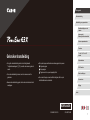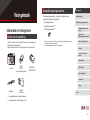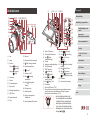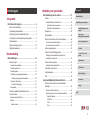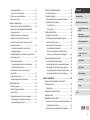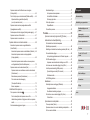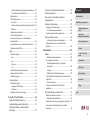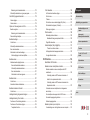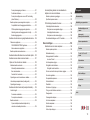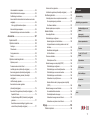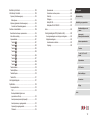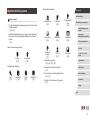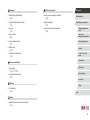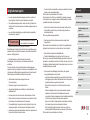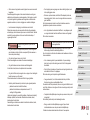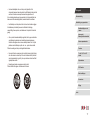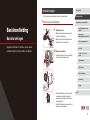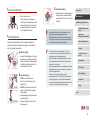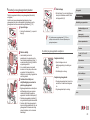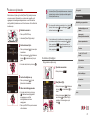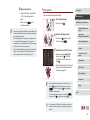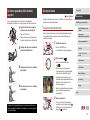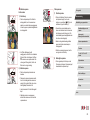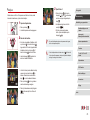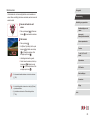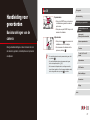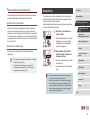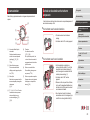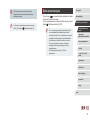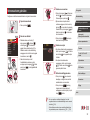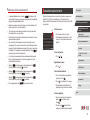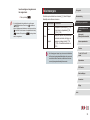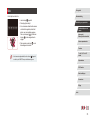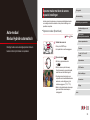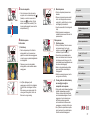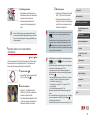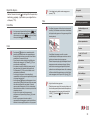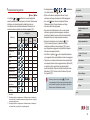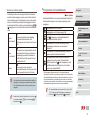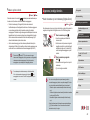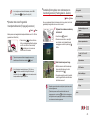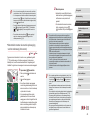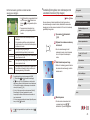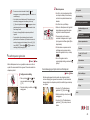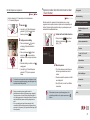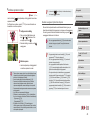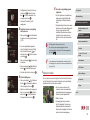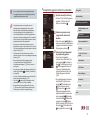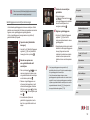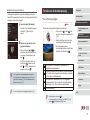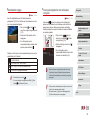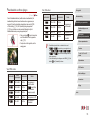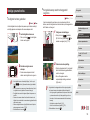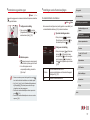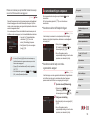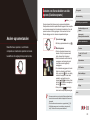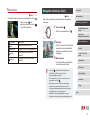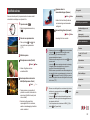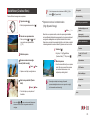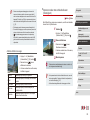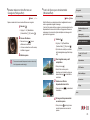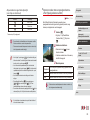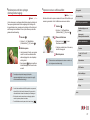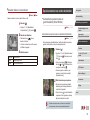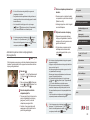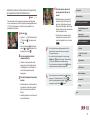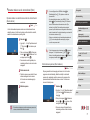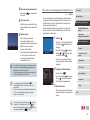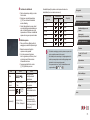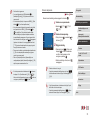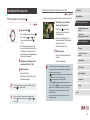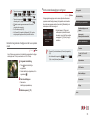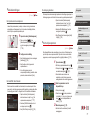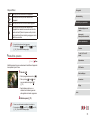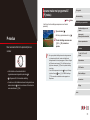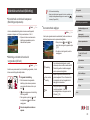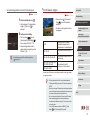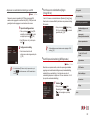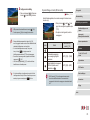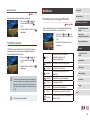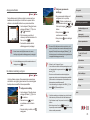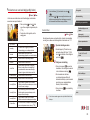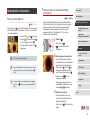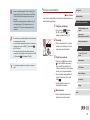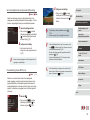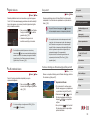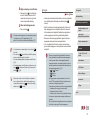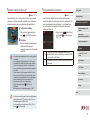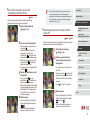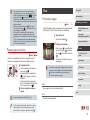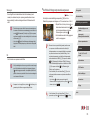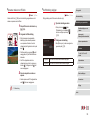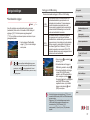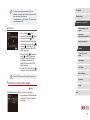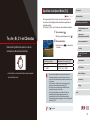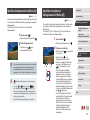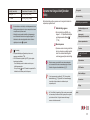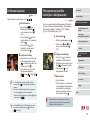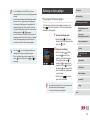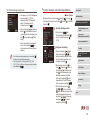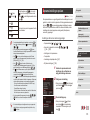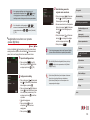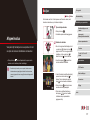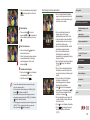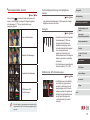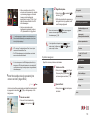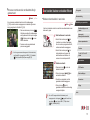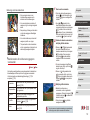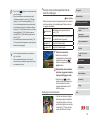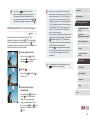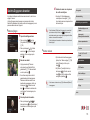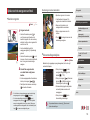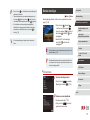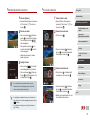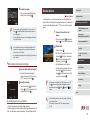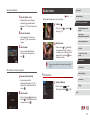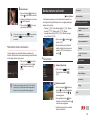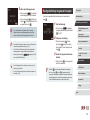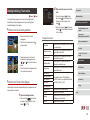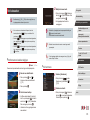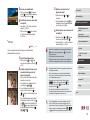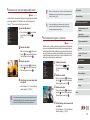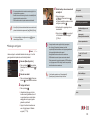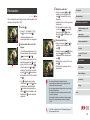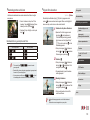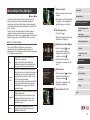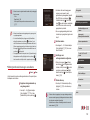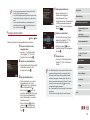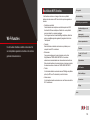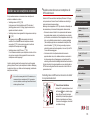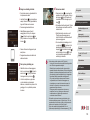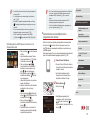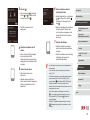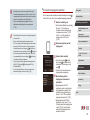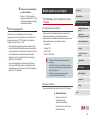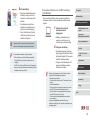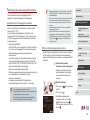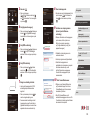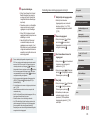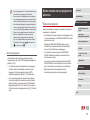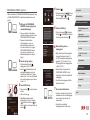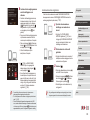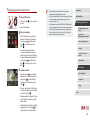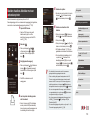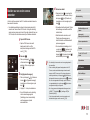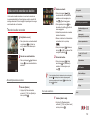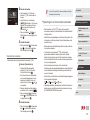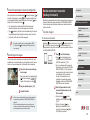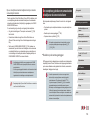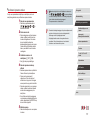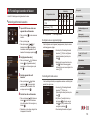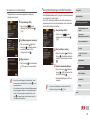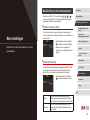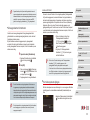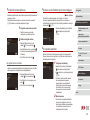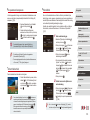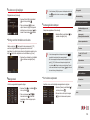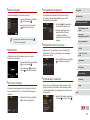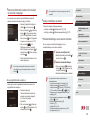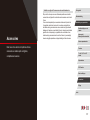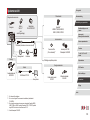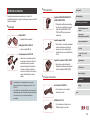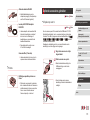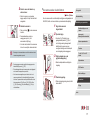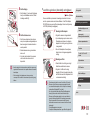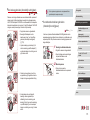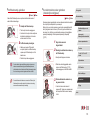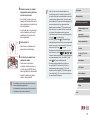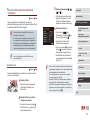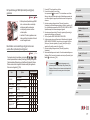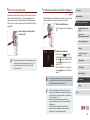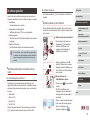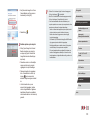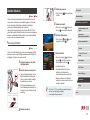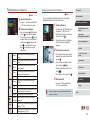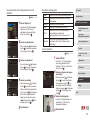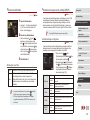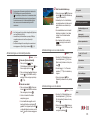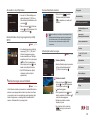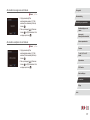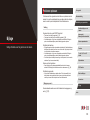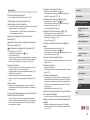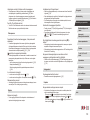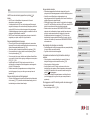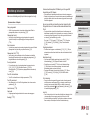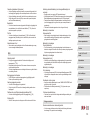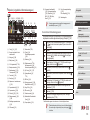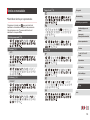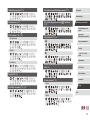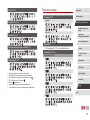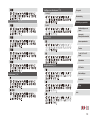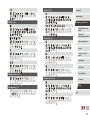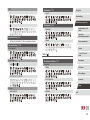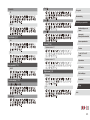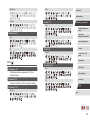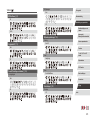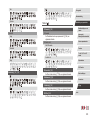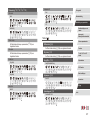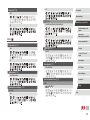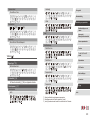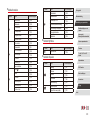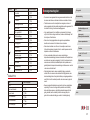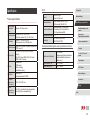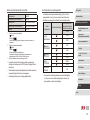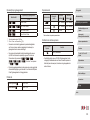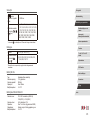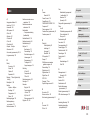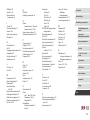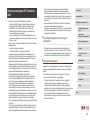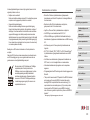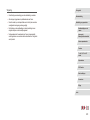1
Basishandelingen van de
camera
Auto-modus/
Modus Hybride automatisch
Andere opnamestanden
P-modus
Tv-, Av-, M-, C1- en C2-
modus
Afspeelmodus
Wi-Fi-functies
Menu Instellingen
Accessoires
Bijlage
Vóór gebruik
Basishandleiding
Index
Handleiding voor gevorderden
©CANON INC. 2015 CEL-SW1FA280
● Zorg dat u deze handleiding leest, inclusief het gedeelte
“Veiligheidsmaatregelen” (
=
15), voordat u de camera in gebruik
neemt.
● Door deze handleiding te lezen, leert u de camera correct te
gebruiken.
● Bewaar deze handleiding goed, zodat u deze in de toekomst kunt
raadplegen.
● Klik op de knoppen rechtsonder om andere pagina's te openen.
: Volgende pagina
: Vorige pagina
: Pagina voordat u op een koppeling klikte
● Als u naar het begin van een hoofdstuk wilt gaan, klikt u op de
hoofdstuktitel aan de rechterkant.
Gebruikershandleiding
NEDERLANDS

2
Basishandelingen van de
camera
Auto-modus/
Modus Hybride automatisch
Andere opnamestanden
P-modus
Tv-, Av-, M-, C1- en C2-
modus
Afspeelmodus
Wi-Fi-functies
Menu Instellingen
Accessoires
Bijlage
Vóór gebruik
Basishandleiding
Index
Handleiding voor gevorderden
Informatie om te beginnen
Inhoud van de verpakking
Controleer, voordat u de camera in gebruik neemt, of de verpakking de
onderstaande onderdelen bevat.
Indien er iets ontbreekt, kunt u contact opnemen met uw leverancier.
Camera
Batterij
NB-10L
(met aansluitingenklepje)
Batterijlader
CB-2LC/CB-2LCE
Draagriem
Lensdop
(met snoer)
● De verpakking bevat ook gedrukt materiaal.
● Een geheugenkaart is niet bijgesloten (
=
2).
Compatibele geheugenkaarten
De volgende geheugenkaarten (afzonderlijk verkrijgbaar) kunnen,
ongeacht de capaciteit, worden gebruikt.
● SD-geheugenkaarten*
1
● SDHC-geheugenkaarten*
1
*
2
● SDXC-geheugenkaarten*
1
*
2
*1 Kaarten die voldoen aan de SD-normen. Niet voor alle geheugenkaarten is de
werking in deze camera geverieerd.
*2 UHS-I-geheugenkaarten worden ook ondersteund.
Vóór gebruik

3
Basishandelingen van de
camera
Auto-modus/
Modus Hybride automatisch
Andere opnamestanden
P-modus
Tv-, Av-, M-, C1- en C2-
modus
Afspeelmodus
Wi-Fi-functies
Menu Instellingen
Accessoires
Bijlage
Vóór gebruik
Basishandleiding
Index
Handleiding voor gevorderden
Conventies die in deze handleiding
worden gebruikt
● In deze handleiding worden pictogrammen gebruikt om de
bijbehorende cameraknoppen en controleknoppen, waarop de
pictogrammen zijn afgebeeld of die er op lijken, aan te duiden.
● De onderstaande cameraknoppen en bedieningselementen worden
met de volgende pictogrammen aangeduid: De nummers tussen
haakjes komen overeen met de nummers van de betreffende
bedieningselementen in “Namen van onderdelen” (
=
4).
[ ] Doorlopende ring (20) aan de voorkant
[ ] Knop voorkant (7)
[ ] Knop omhoog (10) aan de achterkant
[ ] Knop links (11) aan de achterkant
[ ] Knop rechts (18) aan de achterkant
[ ] Knop omlaag (19) aan de achterkant
[ ] Controleknop (12) aan de achterkant
● Opnamestanden en pictogrammen en tekst op het scherm worden
tussen haakjes weergegeven.
●
: Wat u beslist moet weten
●
: Opmerkingen en tips voor deskundig cameragebruik
●
: Geeft handelingen op het aanraakscherm aan
●
=
xx: Pagina's met verwante informatie (in dit voorbeeld staat “xx”
voor een paginanummer)
● De instructies in deze handleiding gelden voor een camera die op de
standaardinstellingen is ingesteld.
● Voor het gemak verwijst “de geheugenkaart” naar alle ondersteunde
geheugenkaarten.
● De symbolen “
Foto's” en “ Films” onder titels geven aan of de
functie wordt gebruikt voor foto's of lms.
Opmerkingen vooraf en wettelijke informatie
● Maak enkele proefopnamen en bekijk deze om te controleren of de
beelden goed zijn opgenomen. Canon Inc., dochterondernemingen
van Canon en andere aangesloten bedrijven en distributeurs zijn
niet aansprakelijk voor welke gevolgschade dan ook die voortvloeit
uit enige fout in de werking van een camera of accessoire, inclusief
kaarten, die ertoe leidt dat een opname niet kan worden gemaakt of
niet kan worden gelezen door apparaten.
● Mogelijk verbiedt de wet op het auteursrecht in uw land het gebruik
van opnamen of auteursrechtelijk beschermde muziek en beelden op
de geheugenkaart voor andere doeleinden dan privégebruik. Zie af
van het onbevoegd maken van opnamen dat een overtreding is van
het auteursrecht, en denk eraan dat, ook al is de opname gemaakt
voor persoonlijk gebruik, het fotograferen in strijd kan zijn met het
auteursrecht of andere wettelijke rechten op bepaalde voorstellingen
of tentoonstellingen, of in bepaalde commerciële omstandigheden.
● Meer informatie over de garantie voor uw camera of de Canon
Klantenservice vindt u in de garantie-informatie in het pakket met het
instructieboekje dat bij uw camera wordt geleverd.
● Hoewel de LCD-monitor onder productieomstandigheden voor
uitzonderlijk hoge precisie is vervaardigd en meer dan 99,99% van de
pixels voldoet aan de ontwerpspecicaties, kunnen pixels in zeldzame
gevallen gebreken vertonen, of als rode en zwarte punten zichtbaar
zijn. Dit is geen teken van beschadiging van de camera en heeft geen
invloed op de opgenomen beelden.
● Er zit mogelijk een dunne plastic laag over de LCD-monitor om deze
te beschermen tegen krassen tijdens het vervoer. Verwijder deze laag
voordat u de camera gaat gebruiken.
● De camera kan warm worden als deze gedurende langere tijd wordt
gebruikt. Dit is geen teken van beschadiging.

4
Basishandelingen van de
camera
Auto-modus/
Modus Hybride automatisch
Andere opnamestanden
P-modus
Tv-, Av-, M-, C1- en C2-
modus
Afspeelmodus
Wi-Fi-functies
Menu Instellingen
Accessoires
Bijlage
Vóór gebruik
Basishandleiding
Index
Handleiding voor gevorderden
(
14
)
(
8
)
(
9
)
(
11
)
(
10
)
(
12
)
(
13
)
(
15
)
(
16
)
(
18
)
(
20
)
(
19
)
(
1
) (
2
)
(
21
)
(
3
) (
4
) (
5
)
(
6
) (
7
)
(
17
)
(1) Scherm (LCD-monitor)*
2
(2) Flitsschoentje/Flitsschoendop
(3) Knop [
(Mobiele
apparaatverbinding)]
(4) Indicator
(5) Aansluiting voor afstandsbediening
(6) DIGITAL-aansluiting
(7) HDMI
TM
-aansluiting
(8) [
(Snelkiesknop)]
(9) Knop [
(Afspelen)]
(10) Knop [
(Wi-Fi)] / [ (ISO-
waarde)] / Omhoog
(11) Knop [
(Macro)] / Links
(12) Controleknop
(13) Knop [
(Weergave)]
(14) Knop
[ ] / [ (1 beeld wissen)]
(15) [ (Knop AF Frame)] /
[
]-knop
(16) [
]-knop
(17) Knop [
(Menu Snelle instelling/
Instellen)]
(18) Knop [
(Flitser)] / Rechts
(19) Knop [
(Eén opname/
Servo)] / [
(Transport mode)] /
[
(Story Highlights)] / Omlaag
(20) Luidspreker
(21) Serienummer (bodynummer)
*1 Gebruikt bij NFC-functies (
=
135).
*2 Tikken op het scherm worden mogelijk minder goed gedetecteerd wanneer
u gebruik maakt van een schermbescherming. Verhoog in dit geval de
gevoeligheid van het aanraakscherm (
=
165).
z Aan de controleknop draaien is één
van de mogelijkheden om verschillende
instellingen te kiezen, van beeld naar
beeld te gaan en andere handelingen
uit te voeren. Het merendeel van deze
handelingen kunt u ook uitvoeren met de
knoppen [
][ ][ ][ ].
Onderdeelnamen
(
21
)
(
2
)
(
3
)
(
1
)
(
4
)
(
5
)
(
6
)
(
7
)
(
9
) (
6
) (
14
)
(
15
)
(
12
)(
8
) (
11
)(
10
) (
13
)
(
16
)(
17
)
(
22
) (
23
)
(
18
)(
19
)(
20
)
(1) Lens
(2) Lampje
(3) Zoomknop
Opnemen: [
(telelens)] /
[
(groothoek)]
Afspelen: [
(vergroten)] /
[
(index)]
(4) Ontspanknop
(5) Filmknop
(6) Riembevestigingspunt
(7) Knop voorkant
(8) Belichtingscompensatieknop
(9) ON/OFF-knop
(10) Programmakeuzewiel
(11) Flitser
(12) Microfoon
(13) Externe microfoon IN-aansluitpunt
(14) [
(Flitser omhoog)]-schakelaar
(15) Hoofdtelefoonaansluiting
(16)
(N-teken)*
1
(17) Antenne voor Wi-Fi
(18) Knop [
(Handmatig
scherpstellen)]
(19) Knop [
(Framing Assist –
Zoeken)]
(20) Doorlopende ring
(21) Aansluiting statief
(22) Klepje van geheugenkaart/
batterijhouder
(23) Aansluitingenklepje DC-koppelstuk

5
Basishandelingen van de
camera
Auto-modus/
Modus Hybride automatisch
Andere opnamestanden
P-modus
Tv-, Av-, M-, C1- en C2-
modus
Afspeelmodus
Wi-Fi-functies
Menu Instellingen
Accessoires
Bijlage
Vóór gebruik
Basishandleiding
Index
Handleiding voor gevorderden
Handleiding voor gevorderden
Basishandelingen van de camera ................................. 27
Aan/Uit.................................................................................... 27
Spaarstandfuncties (Automatisch Uit) .......................................28
Spaarstand in de opnamemodus ..........................................28
Spaarstand in de afspeelmodus ............................................ 28
Ontspanknop .......................................................................... 28
Opnamestanden ..................................................................... 29
De hoek en de stand van het scherm aanpassen .................. 29
Het scherm naar beneden kantelen ..........................................29
Het scherm naar boven kantelen ...............................................29
Opties opnameweergave ....................................................... 30
Het menu Snelle instelling gebruiken ..................................... 31
Bediening via het aanraakscherm gebruiken om
instellingen te congureren ........................................................31
Het menuscherm gebruiken ................................................... 32
Bediening via het aanraakscherm .............................................33
Toetsenbord op het scherm .................................................... 33
Indicatorweergave .................................................................. 34
Klok ........................................................................................ 35
Auto-modus/Modus Hybride automatisch .................... 36
Opnamen maken met door de camera bepaalde
instellingen ............................................................................. 36
Opnamen maken (Smart Auto) ..................................................36
Opnamen maken in de modus Hybride automatisch .................38
Digest-lm afspelen ............................................................... 39
Foto's/lms ............................................................................39
Foto's ..................................................................................... 39
Films ...................................................................................... 39
Inhoudsopgave
Vóór gebruik
Informatie om te beginnen ............................................... 2
Inhoud van de verpakking ........................................................ 2
Compatibele geheugenkaarten ................................................ 2
Opmerkingen vooraf en wettelijke informatie ........................... 3
Conventies die in deze handleiding worden gebruikt ............... 3
Onderdeelnamen...................................................................... 4
Algemene bediening camera.................................................. 13
Veiligheidsmaatregelen .......................................................... 15
Basishandleiding
Basishandelingen ........................................................... 18
Voordat u begint ..................................................................... 18
De accessoires bevestigen ........................................................18
De camera vasthouden .............................................................19
De batterij opladen ....................................................................19
De batterij en uw geheugenkaart plaatsen ................................ 20
De batterij en geheugenkaart verwijderen .............................20
De datum en tijd instellen ..........................................................21
De datum en tijd wijzigen ......................................................21
Weergavetaal ............................................................................22
De interne oplaadbare lithiumbatterij recyclen ....................... 23
De camera testen ................................................................... 23
Opnamen maken (Smart Auto) ..................................................23
Bekijken .....................................................................................25
Beelden wissen .....................................................................26

6
Basishandelingen van de
camera
Auto-modus/
Modus Hybride automatisch
Andere opnamestanden
P-modus
Tv-, Av-, M-, C1- en C2-
modus
Afspeelmodus
Wi-Fi-functies
Menu Instellingen
Accessoires
Bijlage
Vóór gebruik
Basishandleiding
Index
Handleiding voor gevorderden
Functies voor de beeldaanpassing......................................... 53
De verhouding wijzigen .............................................................53
Beeldkwaliteit wijzigen ............................................................... 54
Groenige beeldgebieden door kwiklampen corrigeren .............. 54
Beeldkwaliteit van lms wijzigen ................................................55
Voor NTSC-video ..................................................................55
Voor PAL-video ...................................................................... 55
Handige opnamefuncties........................................................ 56
De digitale horizon gebruiken .................................................... 56
Het gebied waarop wordt scherpgesteld vergroten ................... 56
Controleren op gesloten ogen ...................................................57
Instellingen van de IS-modus wijzigen ......................................57
De beeldstabilisatie uitschakelen ..........................................57
Filmen met onderwerpen op hetzelfde formaat als
waarop ze voor het lmen worden weergegeven .................. 58
De camerabewerkingen aanpassen ....................................... 58
Voorkomen dat het AF-hulplicht afgaat ......................................58
Voorkomen dat de lamp voor rode-ogenreductie aangaat ........58
De weergavestijl van het beeld na opnamen wijzigen ...............59
De weergaveduur van het beeld na opnamen wijzigen .........59
Het weergegeven scherm na de opname wijzigen ................59
Andere opnamemodi ...................................................... 60
Genieten van diverse beelden van elke opname
(Creatieve opname)................................................................ 60
Effecten kiezen ..........................................................................61
Bewegende onderwerpen (Sport) .......................................... 61
Specieke scènes .................................................................. 62
Beeldeffecten (Creatieve lters) ............................................. 63
Opnamen met veel contrast maken (High Dynamic Range) .....63
Artistieke effecten toevoegen ................................................64
Opnamen maken met verbleekte kleuren (Nostalgisch) ............64
Compositiepictogrammen .......................................................... 40
Scènes voor continue opname .............................................. 41
Pictogrammen voor beeldstabilisatie ......................................... 41
Kaders op het scherm ...............................................................42
Algemene, handige functies ................................................... 42
Nader inzoomen op het onderwerp (Digitale Zoom) ..................42
Opnemen met vooraf ingestelde brandpuntsafstanden
(Trapsgewijs zoomen) ...............................................................43
Gemakkelijk terughalen van onderwerpen na
handmatig zoomen (Framing Assist - zoeken) ..........................43
Automatisch zoomen als reactie op beweging van het
onderwerp (Auto zoom) ............................................................. 44
Het formaat waarin gezichten constant worden
weergegeven wijzigen ...........................................................45
Gemakkelijk terughalen van onderwerpen met automatisch
zoomen (Hulp vragen) ............................................................... 45
De zelfontspanner gebruiken .....................................................46
Camerabeweging vermijden met de zelfontspanner .............46
De zelfontspanner aanpassen ...............................................47
Opnamen maken door het scherm aan te raken
(Touch Shutter) .......................................................................... 47
Continue opnamen maken ........................................................48
Beelden weergeven tijdens het afspelen ...............................48
Gezichts-ID gebruiken ............................................................ 49
Persoonlijke gegevens ..............................................................49
Gezichts-ID-gegevens registreren ............................................. 49
Opnamen maken .......................................................................50
Geregistreerde gegevens controleren en bewerken .................51
Gezichtsgegevens overschrijven en toevoegen .................... 52
Geregistreerde gegevens wissen .......................................... 53

7
Basishandelingen van de
camera
Auto-modus/
Modus Hybride automatisch
Andere opnamestanden
P-modus
Tv-, Av-, M-, C1- en C2-
modus
Afspeelmodus
Wi-Fi-functies
Menu Instellingen
Accessoires
Bijlage
Vóór gebruik
Basishandleiding
Index
Handleiding voor gevorderden
Geluidsinstellingen ....................................................................77
Het opnamevolume aanpassen .............................................77
Het windlter uitschakelen .....................................................77
De demper gebruiken ............................................................ 77
Korte clips opnemen .................................................................. 77
Afspeeleffecten ...................................................................... 78
iFrame-lms opnemen ............................................................... 78
P-modus ........................................................................... 79
Opnamen maken met programma AE ([P]-modus) ................ 79
Helderheid van het beeld (Belichting) .................................... 80
De helderheid van het beeld aanpassen
(Belichtingscompensatie) ..........................................................80
Belichting en helderheid van beeld vergrendelen (AE lock) ...... 80
De meetmethode wijzigen .........................................................80
Het spotmetingpuntkader aan het AF-kader koppelen ..........81
De ISO-waarde wijzigen ............................................................ 81
Aanpassen van automatische instellingen voor ISO .............82
Het niveau van ruisreductie wijzigen (Hoog ISO nr.) ................. 82
Auto Exposure-bracketing (AEB-opname) ................................82
Dynamic Range-correctie (DR-correctie) ..............................83
Schaduwcorrectie .................................................................. 84
Het ND-lter gebruiken ..............................................................84
Beeldkleuren .......................................................................... 84
Natuurlijke kleuren vastleggen (Witbalans) ...............................84
Aangepaste witbalans ...........................................................85
De witbalans handmatig corrigeren ....................................... 85
De kleurtoon van een beeld wijzigen (My Colors) .....................86
Custom Kleur .........................................................................86
Opnamebereik en scherpstellen............................................. 87
Close-ups maken (Macro) .........................................................87
Opnamen maken in de modus Handmatig scherpstellen ..........87
De focus verder afstellen ........................................................... 88
Opnamen maken met het effect van een visooglens
(Fisheye-effect) ..........................................................................65
Foto's die lijken op een miniatuurmodel (Miniatuureffect) .........65
Afspeelsnelheid en geschatte afspeeltijd
(voor clips van één minuut) ...................................................66
Opnamen maken met een speelgoedcamera-effect
(Speelgoedcamera-effect) .........................................................66
Onderwerpen eruit laten springen (Achtergrondvervaging) .......67
Opnamen met een soft-focuseffect ...........................................67
Opnamen maken in monochroom .............................................68
Speciale standen voor andere doeleinden ............................. 68
Automatisch opnamen maken na gezichtsdetectie
(Smart Shutter) ..........................................................................68
Automatisch opnamen maken na lachdetectie (Glimlach) ....68
Automatisch opnamen maken na knipoogdetectie
(Knipoogdetectie) ..................................................................69
Automatisch opnamen maken nadat een nieuwe persoon
wordt gedetecteerd (Gezicht-zelfontspanner) .......................70
Opnamen maken van de sterrenhemel (Ster) ...........................71
Opnamen maken van nachtscènes onder de sterrenhemel
(Sterrenhemel) ......................................................................71
Sterrenbanen opnemen (Sterrenbanen) ...............................71
Films maken van sterrenbeweging
(Time-lapselm sterren) .........................................................72
Kleuren aanpassen ...............................................................74
Verschillende lms opnemen.................................................. 75
Films opnemen in de modus [ ] .............................................. 75
Foto's maken tijdens het opnemen van een lm ...................75
Helderheid vergrendelen of wijzigen voordat u een opname
maakt .....................................................................................76
Grote camerabewegingen corrigeren ........................................ 76

8
Basishandelingen van de
camera
Auto-modus/
Modus Hybride automatisch
Andere opnamestanden
P-modus
Tv-, Av-, M-, C1- en C2-
modus
Afspeelmodus
Wi-Fi-functies
Menu Instellingen
Accessoires
Bijlage
Vóór gebruik
Basishandleiding
Index
Handleiding voor gevorderden
Opnamen met lange sluitertijd maken (Bulb) ....................... 101
De itsoutput aanpassen ...................................................... 102
Films opnemen met specieke sluitertijden en
diafragmawaarden................................................................ 102
Bediening en display wijzigen .............................................. 103
Weergegeven informatie wijzigen ............................................103
De informatieweergave aanpassen ..................................... 104
Functies toewijzen aan bedieningselementen .........................104
Opname-instellingen opslaan ............................................... 105
Instellingen die kunnen worden opgeslagen .......................105
Veelgebruikte menu-items voor opname opslaan
(My Menu) ...............................................................................106
Afspeelmodus ............................................................... 107
Bekijken ................................................................................ 107
Bediening via het aanraakscherm .......................................108
Van weergavemodus wisselen ................................................109
Overbelichtingswaarschuwing (voor highlights
van beelden) ........................................................................109
Histogram ............................................................................109
RGB-histogram, GPS-informatieweergave .........................109
Korte lms bekijken die zijn gemaakt bij het nemen van foto's
(digest-lms) ............................................................................ 110
Op datum weergeven .......................................................... 110
Personen controleren die met Gezichts-ID zijn
gedetecteerd ............................................................................ 111
Door beelden bladeren en beelden lteren ........................... 111
Bladeren door beelden in een index ........................................ 111
Bediening via het aanraakscherm ....................................... 112
Beelden zoeken die voldoen aan opgegeven voorwaarden .... 112
De knop aan de voorkant gebruiken om van beeld te
verspringen .............................................................................. 113
Het scherpstelgebied eenvoudig bepalen (MF-peaking) ....... 89
Focusbracketing (modus BKT-Focus) ...................................89
Digitale telelens .........................................................................90
De AF-methode kiezen .............................................................. 90
Één punt AF ...........................................................................90
Positie en afmeting van AF-kaders wijzigen (Één punt AF) ...90
+volgen ...............................................................................91
Opnamen maken met Servo AF ................................................92
De focusinstelling veranderen ...................................................92
Een persoon selecteren op wie u wilt scherpstellen
(Gezichtsselectie) ......................................................................93
Onderwerpen kiezen om op scherp te stellen (Touch AF) .........93
Opnamen maken met AF lock ...................................................94
Flitser...................................................................................... 94
Flitsermodus wijzigen ................................................................94
Auto .......................................................................................94
Aan ........................................................................................94
Slow sync ..............................................................................95
Uit ..........................................................................................95
De itsbelichtingscompensatie aanpassen ................................95
Opnamen maken met FE-lock ................................................... 96
De itstiming wijzigen ................................................................96
Overige instellingen ................................................................ 97
Beeldkwaliteit wijzigen ............................................................... 97
Vastleggen in RAW-indeling ..................................................97
Via het menu .........................................................................98
Instellingen van de IS-modus wijzigen ......................................98
Tv-, Av-, M-, C1- en C2-modus ....................................... 99
Specieke sluitertijden (Modus [Tv]) ...................................... 99
Specieke diafragmawaarden (Modus [Av]) ......................... 100
Specieke sluitertijden en diafragmawaarden
(Modus [M]) .......................................................................... 100

9
Basishandelingen van de
camera
Auto-modus/
Modus Hybride automatisch
Andere opnamestanden
P-modus
Tv-, Av-, M-, C1- en C2-
modus
Afspeelmodus
Wi-Fi-functies
Menu Instellingen
Accessoires
Bijlage
Vóór gebruik
Basishandleiding
Index
Handleiding voor gevorderden
Foto's bewerken ................................................................... 125
Het formaat van beelden wijzigen ...........................................125
Via het menu ...........................................................................125
Trimmen...................................................................................126
De kleurtoon van een beeld wijzigen (My Colors) ...................127
De helderheid corrigeren (i-Contrast) ...................................... 127
Rode ogen corrigeren .............................................................. 128
Films bewerken .................................................................... 129
Bestandsgroottes verkleinen ...................................................130
Beeldkwaliteit van gecomprimeerde lms ...........................130
Digest-lms bewerken .............................................................130
Albums bekijken (Story Highlights)....................................... 131
Thema's voor albums kiezen ............................................... 131
Achtergrondmuziek toevoegen aan albums ............................132
Uw eigen albums maken .........................................................133
Wi-Fi-functies ................................................................ 134
Beschikbare Wi-Fi-functies................................................... 134
Beelden naar een smartphone verzenden ........................... 135
Beelden verzenden naar een smartphone die NFC
ondersteunt ..............................................................................135
Verbinding maken via NFC wanneer de camera uit
staat of in de opnamemodus staat ......................................135
Verbinding maken via NFC wanneer de camera in de
afspeelmodus staat .............................................................137
Verzenden naar een smartphone die is toegewezen
aan de knop ............................................................................. 137
Een smartphone toevoegen met het Wi-Fi-menu ....................139
Een ander toegangspunt gebruiken ........................................140
Eerdere toegangspunten ......................................................... 141
Beelden opslaan op een computer....................................... 141
Voorbereidingen voor het registreren van een computer ........141
Bediening via het aanraakscherm ....................................... 113
Afzonderlijke beelden in een groep weergeven....................... 114
Gezichts-ID-gegevens bewerken ..........................................115
Namen wijzigen ....................................................................... 115
Namen wissen ......................................................................... 115
Opties voor het weergeven van foto's ...................................116
Beelden vergroten ................................................................... 116
Bediening via het aanraakscherm ....................................... 116
Diavoorstellingen bekijken ....................................................... 116
Beelden beveiligen ................................................................117
Via het menu ........................................................................... 117
Afzonderlijke beelden selecteren ............................................. 118
Een reeks selecteren ............................................................... 118
Alle beelden in één keer beveiligen ......................................... 119
Alle beveiligingen in één keer opheffen ............................... 119
Beelden wissen .....................................................................119
Meerdere beelden tegelijk wissen ...........................................120
Een selectiemethode selecteren .........................................120
Afzonderlijke beelden selecteren ........................................120
Een reeks selecteren ...........................................................121
Alle beelden in één keer opgeven .......................................121
Beelden roteren .................................................................... 121
Via het menu ...........................................................................121
Automatisch draaien uitschakelen ........................................... 122
Beelden markeren als favoriet.............................................. 122
Via het menu ...........................................................................122
Handige bediening: toegewezen knoppen ........................... 123
Handige bediening: Touch-acties ......................................... 124
Functies voor Touch-acties gebruiken .....................................124
Functies voor Touch-acties wijzigen ........................................124
Toewijsbare functies ............................................................124

10
Basishandelingen van de
camera
Auto-modus/
Modus Hybride automatisch
Andere opnamestanden
P-modus
Tv-, Av-, M-, C1- en C2-
modus
Afspeelmodus
Wi-Fi-functies
Menu Instellingen
Accessoires
Bijlage
Vóór gebruik
Basishandleiding
Index
Handleiding voor gevorderden
De computeromgeving controleren .....................................141
De software installeren ........................................................ 141
De computer congureren voor een Wi-Fi-verbinding
(alleen Windows) ................................................................. 142
Beelden opslaan op een aangesloten computer .....................143
Compatibiliteit van het toegangspunt vaststellen ................143
WPS-compatibele toegangspunten gebruiken ....................143
Verbinding maken met toegangspunten in de lijst ............... 145
Eerdere toegangspunten ..................................................... 146
Beelden verzenden naar een geregistreerde webservice .... 146
Webservices registreren .......................................................... 146
CANON iMAGE GATEWAY registreren ...............................147
Andere webservices registreren .......................................... 148
Beelden uploaden naar webservices .......................................149
Beelden draadloos afdrukken met een verbonden printer ... 150
Beelden naar een andere camera verzenden ...................... 151
Opties voor het verzenden van beelden............................... 152
Meerdere beelden verzenden ..................................................152
Afzonderlijke beelden selecteren ........................................152
Een reeks selecteren ...........................................................152
Favoriete foto's verzenden ..................................................153
Opmerkingen over het verzenden van beelden .......................153
Het aantal opnamepixels kiezen (beeldgrootte) ......................154
Opmerkingen toevoegen .........................................................154
Beelden automatisch verzenden (beeldsynchronisatie) ....... 154
Voordat u begint ......................................................................154
De camera voorbereiden ..................................................... 154
De computer voorbereiden .................................................. 155
Beelden verzenden ..................................................................155
Op een smartphone beelden bekijken die zijn
verzonden via beeldsynchronisatie .....................................156
Een smartphone gebruiken om camerabeelden te
bekijken en de camera te bedienen ..................................... 156
Beelden op de camera geotaggen ..........................................156
Op afstand opnamen maken ...................................................157
Wi-Fi-instellingen bewerken of wissen ................................. 158
Verbindingsinformatie bewerken .............................................158
De bijnaam van een apparaat wijzigen ...............................158
Verbindingsinformatie wissen .............................................. 158
De bijnaam voor de camera wijzigen ..................................159
De standaardinstellingen voor Wi-Fi herstellen ....................... 159
Menu Instellingen .......................................................... 160
Basisfuncties van de camera aanpassen ............................. 160
Beelden opslaan op datum ...................................................... 160
Bestandsnummering ................................................................160
Geheugenkaarten formatteren ................................................161
Low Level Format ................................................................ 161
Het videosysteem wijzigen ......................................................161
De digitale horizon kalibreren .................................................. 162
De digitale horizon herstellen ..............................................162
De kleur van de informatie op het scherm wijzigen ................. 162
Eco-modus gebruiken ..............................................................162
De spaarstand aanpassen .......................................................163
Schermhelderheid ...................................................................163
Wereldklok ............................................................................... 163
De datum en tijd wijzigen .........................................................164
Timing voor het intrekken van de lens ..................................... 164
Weergavetaal ..........................................................................164
Camerageluiden dempen ........................................................164
Het volume aanpassen ............................................................ 164
Geluiden aanpassen ................................................................165
Opstartscherm .........................................................................165
Hints en tips verbergen ............................................................165

11
Basishandelingen van de
camera
Auto-modus/
Modus Hybride automatisch
Andere opnamestanden
P-modus
Tv-, Av-, M-, C1- en C2-
modus
Afspeelmodus
Wi-Fi-functies
Menu Instellingen
Accessoires
Bijlage
Vóór gebruik
Basishandleiding
Index
Handleiding voor gevorderden
Het aanraakscherm aanpassen ...............................................165
Metrische/Niet-metrische weergave ........................................165
Certicatielogo's controleren ...................................................165
Auteursrechtinformatie instellen die in beelden moet worden
vastgelegd ...............................................................................166
Alle copyrightinformatie verwijderen ....................................166
Andere instellingen aanpassen ...............................................166
Standaardinstellingen van de camera herstellen .....................166
Accessoires ................................................................... 167
Systeemoverzicht ................................................................. 168
Optionele accessoires .......................................................... 169
Voedingen ................................................................................169
Flitseenheden .......................................................................... 169
Overige accessoires ................................................................169
Printers ....................................................................................170
Optionele accessoires gebruiken ......................................... 170
Afspelen op een tv ................................................................... 170
De camera voeden via het lichtnet ..........................................171
Lenslters gebruiken (afzonderlijk verkrijgbaar) ...................... 172
Een lenskap gebruiken (afzonderlijk verkrijgbaar) ...................173
Een afstandsschakelaar gebruiken (afzonderlijk
verkrijgbaar) .............................................................................173
Het itsschoentje gebruiken ....................................................174
Een elektronische zoeker gebruiken
(afzonderlijk verkrijgbaar) ........................................................174
Een externe itser gebruiken (afzonderlijk verkrijgbaar) .........176
Speedlite EX-serie ...............................................................176
De Speedlite-beugel SB-E2 (afzonderlijk verkrijgbaar)
gebruiken .............................................................................177
Beschikbare camera-instellingen bij gebruik van een
externe itser (afzonderlijk verkrijgbaar) .............................177
Externe microfoon gebruiken ...................................................178
Hoofdtelefoon gebruiken (afzonderlijk verkrijgbaar) ................ 178
De software gebruiken ......................................................... 179
Verbinding maken met een computer via een kabel ................179
De computeromgeving controleren .....................................179
De software installeren ........................................................ 179
Beelden opslaan op een computer .......................................... 179
Beelden afdrukken ............................................................... 181
Eenvoudig afdrukken ............................................................... 181
Afdrukinstellingen congureren ...............................................182
Beelden bijsnijden vóór het afdrukken ................................182
Het papierformaat en de indeling selecteren vóór het
afdrukken .............................................................................183
Beschikbare indelingsopties ................................................ 183
Id-foto's afdrukken ...............................................................183
Filmscènes afdrukken ..............................................................184
Afdrukopties voor lms ........................................................184
Beelden toevoegen aan de printlijst (DPOF) ........................... 184
Afdrukinstellingen congureren ...........................................184
Afdrukinstellingen voor afzonderlijke beelden .....................185
Afdrukinstellingen voor een reeks beelden .........................185
Afdrukinstellingen voor alle beelden ....................................185
Alle beelden in de printlijst wissen .......................................186
Beelden afdrukken die zijn toegevoegd aan de printlijst
(DPOF) ................................................................................186
Beelden toevoegen aan een fotoboek .....................................186
Een selectiemethode selecteren .........................................186
Afzonderlijke beelden toevoegen ........................................186
Alle beelden toevoegen aan een fotoboek ..........................187
Alle beelden verwijderen uit een fotoboek ...........................187
Bijlage ............................................................................ 188
Problemen oplossen............................................................. 188

12
Basishandelingen van de
camera
Auto-modus/
Modus Hybride automatisch
Andere opnamestanden
P-modus
Tv-, Av-, M-, C1- en C2-
modus
Afspeelmodus
Wi-Fi-functies
Menu Instellingen
Accessoires
Bijlage
Vóór gebruik
Basishandleiding
Index
Handleiding voor gevorderden
Opnamebereik ..................................................................... 214
Snelheid van continue opname ...........................................214
Sluitertijd ..............................................................................215
Diafragma ............................................................................ 215
Batterij NB-10L ....................................................................215
Batterijlader CB-2LC/CB-2LCE ...........................................215
Index..................................................................................... 216
Voorzorgsmaatregelen Wi-Fi (draadloos LAN)..................... 218
Voorzorgsmaatregelen voor storing van radiogolven ..............218
Veiligheidsmaatregelen ...........................................................218
Handelsmerken en licenties ................................................219
Vrijwaring ............................................................................. 220
Berichten op het scherm ...................................................... 192
Informatie op het scherm...................................................... 194
Opname (informatieweergave) ................................................ 194
Batterijniveau .......................................................................194
Afspelen (uitgebreide informatieweergave) ............................. 195
Overzicht van lmbedieningspaneel ....................................195
Functies en menutabellen .................................................... 196
Beschikbare functies per opnamemodus ................................196
Menu Snelle instelling ..............................................................198
Opnametabblad .......................................................................201
Tabblad [
1] ......................................................................201
Tabblad [
2] ......................................................................202
Tabblad [
3] ......................................................................204
Tabblad [
4] ......................................................................205
Tabblad [
5] ......................................................................206
Tabblad [
6] ......................................................................207
Tabblad [
7] ......................................................................208
Tabblad [
8] ......................................................................209
Tabblad Instellen ......................................................................210
Tabblad My Menu ....................................................................210
Tabblad Afspelen .....................................................................210
Tabblad Print ............................................................................ 211
Voorzorgsmaatregelen ..........................................................211
Specicaties ......................................................................... 212
Cameraspecicaties ................................................................212
Wi-Fi ....................................................................................212
Brandpuntsafstand digitale zoom
(equivalent aan 35 mm) .......................................................212
Aantal opnamen/opnametijd, afspeeltijd .............................213
Aantal opnamen per geheugenkaart ...................................213
Opnametijd per geheugenkaart ........................................... 214
Flitsbereik ............................................................................214

13
Basishandelingen van de
camera
Auto-modus/
Modus Hybride automatisch
Andere opnamestanden
P-modus
Tv-, Av-, M-, C1- en C2-
modus
Afspeelmodus
Wi-Fi-functies
Menu Instellingen
Accessoires
Bijlage
Vóór gebruik
Basishandleiding
Index
Handleiding voor gevorderden
Algemene bediening camera
Opnamen maken
● Door de camera bepaalde instellingen gebruiken (Auto-modus, modus
Hybride automatisch)
-
=
36,
=
38
● Verschillende effecten bekijken die zijn toegepast op elke opname met
behulp van door de camera bepaalde instellingen (modus Creatieve
opname)
-
=
60
Goede opnamen van mensen maken
Portretten
(
=
62)
In de sneeuw
(
=
62)
Specieke scènes afstemmen
Sport
(
=
61)
Nachtscènes
(
=
62)
Vuurwerk
(
=
62)
Sterrenhemel
(
=
71)
Speciale effecten toepassen
Levendige kleuren
(
=
63)
Poster-effect
(
=
63)
“Ouder gemaakte”
foto's
(
=
64)
Fisheye-effect
(
=
65)
Miniatuureffect
(
=
65)
Speels effect
(
=
66)
Achtergrond
vervagen
(
=
67)
Soft focus
(
=
67)
Monochroom
(
=
68)
● Scherpstellen op gezichten
-
=
36,
=
62,
=
91,
=
93
● Zonder gebruik van de itser (Flitser Uit)
-
=
36
● Een foto maken met uzelf erbij (zelfontspanner)
-
=
46,
=
70
● Filmclips en foto's combineren (Filmsynopsis)
-
=
38

14
Basishandelingen van de
camera
Auto-modus/
Modus Hybride automatisch
Andere opnamestanden
P-modus
Tv-, Av-, M-, C1- en C2-
modus
Afspeelmodus
Wi-Fi-functies
Menu Instellingen
Accessoires
Bijlage
Vóór gebruik
Basishandleiding
Index
Handleiding voor gevorderden
Wi-Fi-functies gebruiken
● Beelden naar een smartphone verzenden
-
=
135
● Beelden online delen
-
=
146
● Beelden naar een computer verzenden
-
=
154
Weergeven
● Beelden bekijken (afspeelmodus)
-
=
107
● Automatisch afspelen (Diavoorstelling)
-
=
116
● Op een tv
-
=
170
● Op een computer
-
=
179
● Snel door beelden bladeren
-
=
111
● Beelden wissen
-
=
119
● Automatisch een album maken
-
=
131
Films opnemen/bekijken
● Films opnemen
-
=
36,
=
75,
=
102
● Films bekijken (afspeelmodus)
-
=
107
Afdrukken
● Foto's afdrukken
-
=
181
Opslaan
● Beelden opslaan op een computer via een kabel
-
=
179

15
Basishandelingen van de
camera
Auto-modus/
Modus Hybride automatisch
Andere opnamestanden
P-modus
Tv-, Av-, M-, C1- en C2-
modus
Afspeelmodus
Wi-Fi-functies
Menu Instellingen
Accessoires
Bijlage
Vóór gebruik
Basishandleiding
Index
Handleiding voor gevorderden
● Voorkom contact met vloeistoffen en laat geen vloeistoffen of vreemde
objecten in de camera binnendringen.
Dit kan leiden tot een elektrische schok of brand.
Als het product nat wordt of als er vloeistoffen of vreemde voorwerpen
in de camera komen, verwijdert u meteen de batterij/batterijen of haalt u
onmiddellijk de stekker uit het stopcontact.
● Kijk niet door de zoeker (als uw model een zoeker heeft) naar een
sterke lichtbron, zoals de zon op een heldere dag of een sterke
kunstmatige lichtbron.
Dit kan uw gezichtsvermogen aantasten.
● Raak het product niet aan tijdens onweer als de stekker in het
stopcontact zit.
Dit kan leiden tot een elektrische schok of brand. Stop onmiddellijk met
het gebruik van het product en kom niet in de buurt van het product.
● Gebruik alleen de aanbevolen batterij/batterijen.
● Plaats de batterij/batterijen niet in de buurt van of in open vuur.
Dit kan ervoor zorgen dat de batterij/batterijen exploderen of lekken, wat
kan leiden tot een elektrische schok, brand of letsel. Als ogen, mond, huid
of kleding met lekkende batterijvloeistof in aanraking komen, moet u deze
onmiddellijk afspoelen met water.
● Als het product een batterijlader gebruikt, dient u de volgende
voorzorgsmaatregelen in acht te nemen.
- Verwijder het netsnoer regelmatig en veeg het stof en vuil dat zich
heeft opgehoopt op de stekker, de buitenkant van het stopcontact en
het gebied eromheen weg met een droge doek.
- Steek of trek de stekker niet in of uit het stopcontact met natte
handen.
- Gebruik de apparatuur niet op een manier waarbij de nominale
capaciteit van het stopcontact of de kabelaccessoires wordt
overschreden. Gebruik de apparatuur niet als de stekker beschadigd
is of als deze niet volledig in het stopcontact is gestoken.
- Zorg ervoor dat stof of metalen objecten (zoals spelden of sleutels)
niet in contact komen met de contactpunten of stekker.
- Snijd, beschadig of wijzig het netsnoer niet als uw product een
netsnoer gebruikt. Plaats geen zware voorwerpen op het netsnoer.
Dit kan leiden tot een elektrische schok of brand.
Veiligheidsmaatregelen
● Lees de volgende veiligheidsmaatregelen goed door, voordat u het
product gebruikt. Gebruik het product altijd op de juiste wijze.
● De veiligheidsmaatregelen die hier worden vermeld, zijn bedoeld om
letsel bij uzelf en bij andere personen of schade aan eigendommen te
voorkomen.
● Lees ook altijd de handleidingen van alle afzonderlijk aangeschafte
accessoires die u gebruikt.
Waarschuwing
Hiermee wordt gewezen op het risico
van ernstig letsel of levensgevaar.
● Gebruik de itser niet dicht bij de ogen van mensen.
Blootstelling aan het sterke licht van de itser kan het gezichtsvermogen
aantasten. Houd vooral bij kleine kinderen ten minste één meter afstand
wanneer u de itser gebruikt.
● Berg de apparatuur op buiten het bereik van kinderen.
Een draagriem rond de nek van een kind wikkelen kan leiden tot
verstikking.
Als uw product een netsnoer gebruikt, bestaat er verstikkingsgevaar
wanneer het snoer per ongeluk om de nek van een kind gewikkeld wordt.
Het klepje van het itsschoentje kan gevaarlijk zijn als dit wordt ingeslikt.
Neem in dat geval onmiddellijk contact op met uw huisarts.
● Gebruik alleen de aanbevolen energiebronnen voor
stroomvoorziening.
● Demonteer, wijzig of verwarm het product niet.
● Verwijder het stickerlabel van de batterij niet, als de batterij een
stickerlabel heeft.
● Laat het product niet vallen en voorkom harde schokken of stoten.
● Raak om letsel te voorkomen de binnenkant van het product niet aan
als het kapot is, bijvoorbeeld wanneer het is gevallen.
● Stop onmiddellijk met het gebruik van het product als dit rook of een
vreemde geur afgeeft of andere vreemde verschijnselen vertoont.
● Gebruik geen organische oplosmiddelen zoals alcohol, wasbenzine of
thinner om het product schoon te maken.

16
Basishandelingen van de
camera
Auto-modus/
Modus Hybride automatisch
Andere opnamestanden
P-modus
Tv-, Av-, M-, C1- en C2-
modus
Afspeelmodus
Wi-Fi-functies
Menu Instellingen
Accessoires
Bijlage
Vóór gebruik
Basishandleiding
Index
Handleiding voor gevorderden
● Door langdurig naar overgangen voor diavoorstelling te kijken, kunt u
zich onprettig gaan voelen.
● Wanneer u optionele lenzen, lenslters of lteradapters (indien van
toepassing) gebruikt, dient u ervoor te zorgen dat deze accessoires
goed vastzitten.
Als het lensaccessoire losraakt en valt, kan het barsten waarna de
glassplinters snijwonden kunnen veroorzaken.
● Let er bij producten die automatisch de itser in- en opklappen op dat
uw vinger niet bekneld raakt door de itser als deze wordt ingeklapt.
Dit kan letsel veroorzaken.
Voorzichtig
Hiermee wordt gewezen op het risico van schade
aan eigendommen.
● Richt de camera niet op sterke lichtbronnen, zoals de zon op een
heldere dag of een sterke kunstmatige lichtbron.
Als u dit wel doet, kan dit leiden tot schade aan de beeldsensor of andere
interne onderdelen.
● Als u de camera gebruikt op een zandstrand of op een winderige
plek, dient u erop te letten dat er geen zand of stof in het apparaat
terechtkomt.
● Druk de itser niet omlaag en forceer deze niet open bij producten die
automatisch de itser in- en opklappen.
Dit kan de werking van het product negatief beïnvloeden.
● Veeg eventueel stof, vuil of ander materiaal dat niet op de itser
thuishoort weg met een wattenstaafje of doek.
De warmte die de itser produceert, kan ervoor zorgen dat stoffen die niet
op de itser thuishoren rook afgeven. Ook kan de werking van het product
verstoord raken.
● Verwijder de batterij/batterijen en berg deze op wanneer u het product
niet gebruikt.
Als de batterij lekt kan het product beschadigd worden.
● Breng, voordat u de batterij/batterijen weggooit, tape of ander
isolatiemateriaal aan over de polen van de batterij/batterijen.
Contact met andere metalen kan leiden tot brand of een explosie.
● Zet de camera uit op plaatsen waar het gebruik van een camera niet is
toegestaan.
De elektromagnetische golven uit de camera hinderen de werking van
elektronische instrumenten en andere apparatuur. Denk goed na voordat
u het product gebruikt op plaatsen waar het gebruik van elektronische
apparatuur verboden is, zoals in vliegtuigen en medische instellingen.
● Laat de camera niet langdurig in contact komen met de huid.
Zelfs als de camera niet warm aanvoelt kan dit leiden tot eerstegraads
verbrandingen, die te herkennen zijn aan een rode huid of blaren. Gebruik
een statief op warme plekken of als u een slechte bloedsomloop of
ongevoelige huid hebt.
Voorzichtig
Hiermee wordt gewezen op het risico van
letsel.
● Zorg dat het product niet tegen voorwerpen stoot, wordt blootgesteld
aan schokken en stoten of achter voorwerpen blijft haken wanneer u
het aan de polsriem draagt.
● Zorg dat u niet tegen de lens stoot of drukt.
Dit kan verwondingen veroorzaken of de camera beschadigen.
● Zorg dat het scherm niet aan schokken wordt blootgesteld.
Als het scherm barst, kunnen de splinters letsel veroorzaken.
● Zorg dat u de itser niet per ongeluk met uw vingers of een kledingstuk
bedekt wanneer u een foto maakt.
Dit kan brandwonden of schade aan de itser tot gevolg hebben.
● Gebruik, plaats of bewaar het product niet op de volgende plaatsen:
- plaatsen die aan direct zonlicht blootstaan;
- plaatsen die blootstaan aan temperaturen boven 40 °C;
- vochtige of stofge plaatsen.
Hierdoor kan lekkage of oververhitting ontstaan of kan/kunnen de batterij/
batterijen ontploffen, wat kan leiden tot elektrische schokken, brand,
brandwonden of ander letsel.
Oververhitting en schade kunnen leiden tot elektrische schokken, brand,
brandwonden of ander letsel.

17
Basishandelingen van de
camera
Auto-modus/
Modus Hybride automatisch
Andere opnamestanden
P-modus
Tv-, Av-, M-, C1- en C2-
modus
Afspeelmodus
Wi-Fi-functies
Menu Instellingen
Accessoires
Bijlage
Vóór gebruik
Basishandleiding
Index
Handleiding voor gevorderden
● Haal een batterijlader die u voor het product gebruikt, uit het
stopcontact wanneer deze niet gebruikt wordt. Bedek de lader niet met
een doek of andere voorwerpen wanneer deze gebruikt wordt.
Als u de lader gedurende een lange periode in het stopcontact laat, kan
deze oververhit en beschadigd raken, waardoor brand kan ontstaan.
● Laat batterijen voor het product niet in de buurt van huisdieren liggen.
Als huisdieren op de batterij kauwen kan dit leiden tot lekkage,
oververhitting of een explosie, met schade aan het product of brand als
gevolg.
● Als uw product meerdere batterijen gebruikt, dient u geen combinatie
van batterijen te gebruiken met verschillende spanningsniveaus.
Gebruik verder geen oude en nieuwe batterijen samen. Let er bij het
plaatsen van de batterijen op dat u de + en – polen niet verwisselt.
Dit kan de werking van het product negatief beïnvloeden.
● Let erop dat harde voorwerpen niet in contact komen met het scherm
als u de camera in uw tas stopt. Doe ook het scherm dicht (zodat het
naar de camerabody is gericht), als uw product een scherm heeft dat
ingeklapt kan worden.
● Bevestig geen harde voorwerpen aan het product.
Dit kan leiden tot storingen of schade aan het scherm.

18
Basishandelingen van de
camera
Auto-modus/
Modus Hybride automatisch
Andere opnamestanden
P-modus
Tv-, Av-, M-, C1- en C2-
modus
Afspeelmodus
Wi-Fi-functies
Menu Instellingen
Accessoires
Bijlage
Vóór gebruik
Index
Handleiding voor gevorderden
Basishandleiding
Voordat u begint
Tref de volgende voorbereidingen voordat u opnamen maakt.
De accessoires bevestigen
1
Bevestig de riem.
z Bevestig de meegeleverde riem aan de
camera (zie afbeelding).
z Bevestig de riem op dezelfde wijze aan
de andere kant van de camera.
2
Bevestig de lensdop.
z Haal de lensdop van de lens en bevestig
het lensdopkoordje aan de riem.
z Verwijder altijd eerst de lensdop voordat
u de camera inschakelt. Bevestig de
lensdop aan de draagriem wanneer u de
dop niet gebruikt.
z Zorg dat de lensdop op de camera zit als
de camera niet in gebruik is.
(
1
)
(
3
)
(
4
)
(
5
)
(
2
)
(
1
)
(
1
)
(
2
)
Algemene informatie en instructies, van de eerste
voorbereidingen tot opnamen maken en afspelen
Basishandleiding
Basishandelingen

19
Basishandelingen van de
camera
Auto-modus/
Modus Hybride automatisch
Andere opnamestanden
P-modus
Tv-, Av-, M-, C1- en C2-
modus
Afspeelmodus
Wi-Fi-functies
Menu Instellingen
Accessoires
Bijlage
Vóór gebruik
Index
Handleiding voor gevorderden
Basishandleiding
3
Verwijder de batterij.
z Haal het netsnoer van de batterijlader uit
het stopcontact en verwijder de batterij
door deze naar binnen (1) en omhoog (2)
te drukken.
● Laad de batterij niet langer dan 24 uur achtereen op, om de
batterij te beschermen en in goede staat te houden.
● Bij batterijladers die gebruik maken van een netsnoer mag u de
lader of het snoer niet op andere voorwerpen aansluiten. Dit kan
defect of schade aan het product tot gevolg hebben.
● Zie “Aantal opnamen/opnametijd, afspeeltijd” (
=
213) voor
meer informatie over de oplaadduur, het aantal opnamen en de
opnametijd met een volledig opgeladen batterij.
● Opgeladen batterijen verliezen geleidelijk hun lading, ook als ze
niet worden gebruikt. Laad de batterij op de dag dat u deze wilt
gebruiken op, of vlak daarvoor.
● Als visueel geheugensteuntje kunt u het batterijklepje zo plaatsen
dat
zichtbaar is bij een opgeladen batterij en niet zichtbaar is
bij een niet-opgeladen batterij.
● De lader kan worden gebruikt in gebieden met een
wisselspanning van 100 – 240 V (50/60 Hz). Als de stekker niet
in het stopcontact past, moet u een geschikte stekkeradapter
gebruiken. Gebruik geen elektrische transformator die is bedoeld
voor op reis, omdat deze de batterij kan beschadigen.
(
1
)
(
2
)
De camera vasthouden
z Doe de riem om uw nek.
z Houd bij het maken van opnamen uw
armen tegen uw lichaam gedrukt en houd
de camera stevig vast om te voorkomen
dat deze beweegt. Laat uw vingers niet
op de uitgeklapte itser rusten.
De batterij opladen
Laad voor gebruik de batterij op met de meegeleverde oplader. Bij
aankoop van de camera is de batterij niet opgeladen. Zorg er daarom
voor dat u de batterij eerst oplaadt.
1
Plaats de batterij.
z Verwijder het batterijklepje en zorg dat de
-markering op de batterij overeenkomt
met die op de oplader. Plaats vervolgens
de batterij door deze naar binnen (1) en
naar beneden (2) te drukken.
2
Laad de batterij op.
z CB-2LC: kantel de stekker naar
buiten (1) en steek de oplader in een
stopcontact (2).
z CB-2LCE: sluit het netsnoer aan op de
oplader en steek het andere uiteinde in
een stopcontact.
z Het oplaadlampje gaat oranje branden en
het opladen begint.
z Wanneer het opladen is voltooid, wordt
het lampje groen.
(
1
)
(
2
)
(
1
)
(
2
)
CB-2LC
CB-2LCE

20
Basishandelingen van de
camera
Auto-modus/
Modus Hybride automatisch
Andere opnamestanden
P-modus
Tv-, Av-, M-, C1- en C2-
modus
Afspeelmodus
Wi-Fi-functies
Menu Instellingen
Accessoires
Bijlage
Vóór gebruik
Index
Handleiding voor gevorderden
Basishandleiding
4
Sluit het klepje.
z Sluit het klepje (1) en duw het lichtjes aan
terwijl u de schakelaar verschuift, totdat
het klepje vastklikt (2).
● Zie “Aantal opnamen per geheugenkaart” (
=
213) voor
richtlijnen over hoeveel foto's of uren aan opnamen op één
geheugenkaart passen.
De batterij en geheugenkaart verwijderen
Verwijder de batterij.
z Open het klepje en duw de
batterijvergrendeling in de richting van
de pijl.
z De batterij wipt nu omhoog.
Verwijder de geheugenkaart.
z Duw de geheugenkaart naar binnen tot u
een klik hoort en laat de kaart langzaam
los.
z De geheugenkaart wipt nu omhoog.
(
1
)
(
2
)
De batterij en uw geheugenkaart plaatsen
Plaats de meegeleverde batterij en een geheugenkaart (afzonderlijk
verkrijgbaar).
Voordat u een nieuwe geheugenkaart gaat gebruiken of een
geheugenkaart die in een ander apparaat is geformatteerd, moet de
geheugenkaart met deze camera worden geformatteerd (
=
161).
1
Open het klepje.
z Verschuif de schakelaar (1) en open het
klepje (2).
2
Plaats de batterij.
z Houd de batterij vast met de
aansluitpunten in de getoonde positie.
Duw de batterijvergrendeling richting (1)
en plaats de batterij richting (2) totdat de
vergrendeling vastklikt.
z Als u de batterij verkeerd om plaatst,
kan deze niet in de juiste positie worden
vergrendeld. Controleer altijd of de
batterij in de juiste richting is geplaatst en
wordt vergrendeld.
3
Controleer het schuifje voor
schrijfbeveiliging van uw kaart en
plaats de geheugenkaart.
z Bij geheugenkaarten met een schuifje voor
schrijfbeveiliging kunt u geen opnamen
maken als het schuifje is ingesteld op
vergrendeld. Verschuif het schuifje naar (1).
z Plaats de geheugenkaart met het label (2)
in de getoonde richting totdat deze vastklikt.
z Controleer altijd of de geheugenkaart in
de juiste richting geplaatst wordt. Als u de
geheugenkaart in de verkeerde richting
probeert te plaatsen, kunt u de camera
beschadigen.
(
2
)
(
1
)
(
1
)
(
2
)
(
2
)
(
1
)

21
Basishandelingen van de
camera
Auto-modus/
Modus Hybride automatisch
Andere opnamestanden
P-modus
Tv-, Av-, M-, C1- en C2-
modus
Afspeelmodus
Wi-Fi-functies
Menu Instellingen
Accessoires
Bijlage
Vóór gebruik
Index
Handleiding voor gevorderden
Basishandleiding
● Het scherm [Datum/Tijd] verschijnt telkens wanneer u de camera
inschakelt, tenzij u de datum, tijd en tijdzone al hebt ingesteld.
Geef de juiste informatie op.
● Om de zomertijd in te stellen (normale tijd plus 1 uur), kiest u [ ]
bij stap 2. Kies vervolgens [
] door op de knoppen [ ][ ] te
drukken of aan de knop [
] te draaien.
● U kunt de datum en tijd ook instellen door op de gewenste optie
op het scherm in stap 2 te tikken en vervolgens op [
][ ] te
tikken, gevolgd door [
]. Op dezelfde manier kunt u uw
tijdzone thuis instellen door op [
][ ] op het scherm bij stap 3 te
tikken, gevolgd door [
].
De datum en tijd wijzigen
Wijzig de datum en tijd als volgt.
1
Open het menuscherm.
z Druk op de knop [ ].
2
Kies [Datum/Tijd].
z Druk op de knoppen [ ][ ] of draai aan
de knop [ ] om het tabblad [ 2] te
kiezen.
z Druk op de knoppen [
][ ] of draai
aan de knop [ ] om [Datum/Tijd] te
selecteren. Druk vervolgens op de
knop [ ].
De datum en tijd instellen
Stel de datum en tijd als volgt in als het [Datum/Tijd] verschijnt wanneer
u de camera aanzet. Informatie die u op deze manier opgeeft, wordt
opgeslagen in de beeldeigenschappen wanneer u een foto maakt en
wordt gebruikt bij het beheer van uw foto's of wanneer u foto's afdrukt met
de datum erop.
1
Schakel de camera in.
z Druk op de ON/OFF-knop.
z Het scherm [Datum/Tijd] verschijnt.
2
Stel de datum en tijd in.
z Druk op de knoppen [ ][ ] om een optie
te selecteren.
z Druk op de knoppen [
][ ] of draai aan
de knop [ ] om de datum en tijd op te
geven.
z Als u klaar bent, drukt u op de knop [
].
3
Geef uw thuistijdzone op.
z Druk op de knoppen [ ][ ] om de
tijdzone thuis te selecteren.
4
Voltooi de instellingsprocedure.
z Als u klaar bent, drukt u op de knop
[ ]. Nadat een bevestigingsbericht
is weergegeven, wordt het
instellingenscherm niet meer
weergegeven.
z Druk op de ON/OFF-knop om de camera
uit te schakelen.

22
Basishandelingen van de
camera
Auto-modus/
Modus Hybride automatisch
Andere opnamestanden
P-modus
Tv-, Av-, M-, C1- en C2-
modus
Afspeelmodus
Wi-Fi-functies
Menu Instellingen
Accessoires
Bijlage
Vóór gebruik
Index
Handleiding voor gevorderden
Basishandleiding
Weergavetaal
U kunt de weergavetaal desgewenst wijzigen.
1
Open de afspeelmodus.
z Druk op de knop [ ].
2
Open het instellingenscherm.
z Houd de knop [ ] ingedrukt en druk
direct op de knop [ ].
3
Stel de taal van het LCD-scherm in.
z Druk op de knoppen [ ][ ][ ][ ] of
draai aan de knop [ ] om een taal
te selecteren. Druk vervolgens op de
knop [ ].
z Nadat u de taal van het LCD-scherm hebt
ingesteld, wordt het instellingenscherm
niet langer weergegeven.
● De huidige tijd wordt weergegeven als u bij stap 2, nadat u op
de knop [
] hebt gedrukt, te lang wacht voordat u op de knop
[
] drukt. Druk in dat geval op [ ] om de tijdweergave
verwijderen en herhaal stap 2.
● U kunt de weergavetaal ook wijzigen door op de knop [
]
te drukken en [Taal
] te selecteren op het tabblad [ 3].
● U kunt de taal van het LCD-scherm ook instellen door in stap 3 op
een taal op het scherm te tikken en vervolgens nogmaals hierop
te tikken.
3
Wijzig de datum en tijd.
z Volg stap 2 bij “Datum en tijd instellen”
(
=
21) om de instellingen aan te
passen.
z Druk op de knop [
] om het
menuscherm te sluiten.
● Dankzij de ingebouwde datum/tijd-batterij (reservebatterij) kunnen
de datum- en tijdinstellingen ongeveer 3 weken behouden blijven
nadat de batterij is verwijderd.
● De datum/tijd-batterij wordt in ongeveer 4 uur opgeladen nadat
u een opgeladen batterij hebt geplaatst of de camera hebt
aangesloten op een voedingsadapterset (afzonderlijk verkrijgbaar,
=
169), zelfs als de camera is uitgeschakeld.
● Zodra de datum/tijd-batterij leeg is, verschijnt het scherm [Datum/
Tijd] als u de camera inschakelt. Stel de juiste datum en tijd in
zoals beschreven bij “De datum en tijd instellen” (
=
21).

23
Basishandelingen van de
camera
Auto-modus/
Modus Hybride automatisch
Andere opnamestanden
P-modus
Tv-, Av-, M-, C1- en C2-
modus
Afspeelmodus
Wi-Fi-functies
Menu Instellingen
Accessoires
Bijlage
Vóór gebruik
Index
Handleiding voor gevorderden
Basishandleiding
De camera testen
Foto's
Films
Volg deze instructies om de camera in te schakelen, foto- of lmopnamen
te maken en deze daarna te bekijken.
Opnamen maken (Smart Auto)
Laat de camera het onderwerp en de opnameomstandigheden bepalen
voor volledig automatische selectie van de optimale instellingen voor
specieke composities.
1
Schakel de camera in.
z Druk op de ON/OFF-knop.
z Het opstartscherm wordt weergegeven.
2
Open de modus [ ].
z Stel het programmakeuzewiel in
op [ ].
z Richt de camera op het onderwerp.
Terwijl de camera de compositie bepaalt,
maakt deze een licht klikkend geluid.
z De pictogrammen die de modus voor
composities en de beeldstabilisatiemodus
aanduiden worden linksboven in het
scherm weergegeven.
z Kaders rond gedetecteerde onderwerpen
geven aan dat de camera daarop is
scherpgesteld.
3
Kies de compositie.
z Om in te zoomen en het onderwerp te
vergroten, duwt u de zoomknop naar [ ]
(telelens) en om uit te zoomen duwt u de
knop naar [ ] (groothoek).
De interne oplaadbare lithiumbatterij
recyclen
Als u uw camera afdankt, moet u eerst de interne oplaadbare
lithiumbatterij verwijderen voor recycling volgens de lokale voorschriften.
1
Open de LCD-monitor en draai de
schroeven van de behuizing los
z Open de LCD-monitor.
z Draai de schroeven van de behuizing op
de zijkant, acherkant en de onderkant los.
2
Verwijder de klep van de achterzijde
en knip de lintkabels door.
3
Draai de schroeven los en verwijder
de printplaat.
4
Draai de schroeven los en verwijder
de printplaat.
Verwijder nooit de camerabehuizing om een andere reden dan om de
interne oplaadbare lithiumbatterij te verwijderen voor recycling, wanneer
u de camera afdankt.

24
Basishandelingen van de
camera
Auto-modus/
Modus Hybride automatisch
Andere opnamestanden
P-modus
Tv-, Av-, M-, C1- en C2-
modus
Afspeelmodus
Wi-Fi-functies
Menu Instellingen
Accessoires
Bijlage
Vóór gebruik
Index
Handleiding voor gevorderden
Basishandleiding
Films opnemen
1) Start de opname.
z Druk op de lmknop. Zodra de camera
met opnemen begint, hoort u één
pieptoon en verschijnen [ REC] en de
verstreken tijd op het scherm (1).
z Er verschijnen zwarte balken aan de
boven- en onderkant van het scherm en
het onderwerp wordt iets vergroot. De
zwarte balken geven beeldgebieden aan
die niet worden vastgelegd.
z Kaders rond gedetecteerde gezichten
geven aan dat de camera daarop is
scherpgesteld.
z Zodra de opname is begonnen, haalt u
uw vinger van de lmknop.
2) Beëindig de opname.
z Druk nogmaals op de lmknop om de
lmopname te stoppen. De camera piept
tweemaal als de opname stopt.
(
1
)
4
Maak de opname.
Foto's maken
1) Stel scherp.
z Druk de ontspanknop half in. Nadat is
scherpgesteld, hoort u tweemaal een
pieptoon en worden kaders weergegeven
om aan te geven op welke beeldgebieden
is scherpgesteld.
z Als [Flitser Opklappen] wordt
weergegeven, verschuift u de schakelaar
[
] om de itser uit te klappen. De itser
itst wanneer u een opname maakt. Als
u liever geen itser gebruikt, drukt u de
itser met uw vinger omlaag.
2) Maak de opname.
z Druk de ontspanknop helemaal naar
beneden.
z Wanneer de camera de opname maakt,
hoort u het sluitergeluid en wanneer er
weinig licht is, gaat de itser, als u deze
hebt uitgeklapt, automatisch af.
z Houd de camera stil tot het sluitergeluid
stopt.
z Nadat de opname is weergegeven,
schakelt de camera weer over naar het
opnamescherm.

25
Basishandelingen van de
camera
Auto-modus/
Modus Hybride automatisch
Andere opnamestanden
P-modus
Tv-, Av-, M-, C1- en C2-
modus
Afspeelmodus
Wi-Fi-functies
Menu Instellingen
Accessoires
Bijlage
Vóór gebruik
Index
Handleiding voor gevorderden
Basishandleiding
3
Speel lms af.
z Druk op de knop [ ], druk op de
knoppen [ ][ ] om [ ] te selecteren
en druk vervolgens nogmaals op de
knop [ ].
z Het afspelen begint en na de lm
verschijnt [
].
z Om het volume aan te passen,
drukt u tijdens het afspelen op de
knoppen [
][ ].
● Om vanuit de afspeelmodus naar de opnamemodus te gaan,
drukt u de ontspanknop half in.
● U kunt de afspeelmodus ook starten door op [ ] te tikken. Als
u het volume wilt aanpassen, sleept u snel tijdens het afspelen
omhoog of omlaag over het scherm.
Bekijken
Na het maken van foto's of het opnemen van lms kunt u deze, zoals
hieronder is beschreven, op het scherm bekijken.
1
Open de afspeelmodus.
z Druk op de knop [ ].
z Uw laatste opname wordt weergegeven.
2
Selecteer de beelden.
z Als u het vorige beeld wilt bekijken, drukt
u op de knop [ ] of draait u de knop [ ]
tegen de klok in. Om het volgende beeld
te bekijken, drukt u op de knop [
] of
draait u de knop [ ] met de klok mee.
z Houd de knoppen [
][ ] ingedrukt om
snel door beelden te bladeren.
z U kunt dit scherm (modus Beeld scrollen)
openen door snel aan de knop [
] te
draaien. Draai in deze modus aan de
knop [ ] om door beelden te bladeren.
z Druk op de knop [
] om terug te keren
naar de enkelvoudige weergave.
z Films zijn herkenbaar aan het pictogram
[
]. Ga naar stap 3 als u lms wilt
afspelen.

26
Basishandelingen van de
camera
Auto-modus/
Modus Hybride automatisch
Andere opnamestanden
P-modus
Tv-, Av-, M-, C1- en C2-
modus
Afspeelmodus
Wi-Fi-functies
Menu Instellingen
Accessoires
Bijlage
Vóór gebruik
Index
Handleiding voor gevorderden
Basishandleiding
Beelden wissen
U kunt beelden die u niet meer nodig hebt één voor één selecteren en
wissen. Wees voorzichtig bij het wissen van beelden, want ze kunnen niet
worden hersteld.
1
Selecteer het beeld dat u wilt
wissen.
z Druk op de knoppen [ ][ ] of draai aan
de knop [ ] om een beeld te selecteren.
2
Wis het beeld.
z Druk op de knop [ ].
z Als [Wissen ?] verschijnt, drukt u op de
knoppen [
][ ] of draait u aan de knop
[ ] om [Wissen] te selecteren. Druk
vervolgens op de knop [ ].
z Het huidige beeld wordt nu gewist.
z Om het wissen te annuleren, drukt u op
de knoppen [
][ ] of draait u aan de
knop [ ] om [Annuleer] te kiezen. Druk
vervolgens op de knop [ ].
● U kunt meerdere beelden selecteren om in één keer te wissen
(
=
120).
● U kunt het huidige beeld ook wissen door in stap 2 op [Wissen]
op het scherm te tikken.
● U kunt beelden ook wissen door Touch-acties te gebruiken
(
=
124).

27
Afspeelmodus
Wi-Fi-functies
Menu Instellingen
Accessoires
Bijlage
Index
Auto-modus/
Modus Hybride automatisch
Andere opnamestanden
P-modus
Tv-, Av-, M-, C1- en C2-
modus
Vóór gebruik
Basishandleiding
Handleiding voor gevorderden
Basishandelingen van de
camera
Aan/Uit
Opnamemodus
z Druk op de ON/OFF-knop om de camera
in te schakelen en gereed te maken om
op te nemen.
z Druk opnieuw op de ON/OFF-knop om de
camera uit te schakelen.
Afspeelmodus
z Druk op de knop [ ] om de camera in te
schakelen en uw foto's te bekijken.
z Om de camera uit te schakelen drukt u
opnieuw op de knop [
].
● Om van de afspeelmodus naar de opnamemodus te gaan, drukt
u op de knop [
].
● Om vanuit de afspeelmodus naar de opnamemodus te gaan,
drukt u de ontspanknop half in (
=
28).
● Als de camera in de afspeelmodus is, wordt ongeveer na één
minuut de lens ingetrokken. U kunt de camera uitschakelen terwijl
de lens is ingetrokken door op de knop [
] te drukken.
Handleiding voor
gevorderden
Basishandelingen van de
camera
Overige basishandelingen en meer manieren om van
de camera te genieten, inclusief opties voor opnemen
en afspelen

28
Afspeelmodus
Wi-Fi-functies
Menu Instellingen
Accessoires
Bijlage
Index
Auto-modus/
Modus Hybride automatisch
Andere opnamestanden
P-modus
Tv-, Av-, M-, C1- en C2-
modus
Vóór gebruik
Basishandleiding
Handleiding voor gevorderden
Basishandelingen van de
camera
Ontspanknop
Om de scherpte van uw foto's te waarborgen, houdt u de ontspanknop
altijd eerst half ingedrukt. Zodra het onderwerp is scherpgesteld, drukt u
de knop helemaal in om de foto te maken.
In deze handleiding wordt de bediening van de ontspanknop omschreven
als de knop half of helemaal indrukken.
1
Druk half in. (Licht indrukken om
scherp te stellen.)
z Druk de ontspanknop half in. De camera
piept twee keer en er worden kaders
weergegeven rond de beeldgebieden
waarop is scherpgesteld.
2
Druk helemaal in. (Druk, vanaf de
positie halverwege, helemaal in om
de opname te maken.)
z De camera maakt de opname en er klinkt
een sluitergeluid.
z Houd de camera stil tot het sluitergeluid
stopt.
● De beelden worden mogelijk onscherp als u de opname maakt
zonder eerst de ontspanknop half in te drukken.
● Het geluid van de sluiter kan korter of langer duren, afhankelijk
van de tijd die nodig is om de opname te maken. Bij sommige
opnamecomposities kan het langer duren en de beelden worden
vaag als u de camera beweegt (of als het onderwerp beweegt)
voordat het geluid van de sluiter stopt.
Spaarstandfuncties (Automatisch Uit)
Om de batterij te sparen worden het scherm (Display Uit) en de camera
automatisch uitgeschakeld na een bepaalde inactieve periode.
Spaarstand in de opnamemodus
Het scherm wordt automatisch uitgeschakeld nadat het ongeveer één
minuut inactief is geweest. Ongeveer na nog 2 minuten wordt de lens
ingetrokken en de camera uitgeschakeld. Als het scherm is uitgeschakeld
maar de lens nog niet is ingetrokken, kunt u het scherm weer inschakelen
en gereedmaken voor het maken van opnamen door de ontspanknop half
in te drukken (
=
28).
Spaarstand in de afspeelmodus
De camera wordt na ongeveer 5 minuten inactiviteit automatisch
uitgeschakeld.
● U kunt desgewenst Automatisch Uit uitschakelen en de timing van
Display Uit aanpassen (
=
163).
● De spaarstand is niet actief wanneer de camera via Wi-Fi
op andere apparaten is aangesloten (
=
134) of als deze is
aangesloten op een computer (
=
179).

29
Afspeelmodus
Wi-Fi-functies
Menu Instellingen
Accessoires
Bijlage
Index
Auto-modus/
Modus Hybride automatisch
Andere opnamestanden
P-modus
Tv-, Av-, M-, C1- en C2-
modus
Vóór gebruik
Basishandleiding
Handleiding voor gevorderden
Basishandelingen van de
camera
De hoek en de stand van het scherm
aanpassen
U kunt de hoek en stand van het scherm aan de compositie aanpassen of
aan de manier waarop u lmt.
Het scherm naar beneden kantelen
z Trek de bovenkant van het scherm
omlaag.
z Het scherm kan tot 45° worden geopend.
Het scherm naar boven kantelen
z Hef de onderkant van het scherm
omhoog totdat dit vastklikt (1), schuif de
bovenkant van het scherm omlaag (2)
en hef vervolgens de onderkant van het
scherm opnieuw omhoog (3).
z Het scherm kan tot 180° worden
geopend.
z Wanneer u zelf ook op een foto wilt staan,
kunt u uzelf in spiegelbeeld bekijken door
het scherm in de richting van de voorkant
van de camera te draaien.
z Als u klaar bent, kantelt u het scherm
naar achteren om het in te klappen (4) en
schuift u het omhoog totdat het klikt (5).
(
1
)
(
2
)
(
3
)
(
5
)
(
4
)
Opnamestanden
Gebruik het programmakeuzewiel om de gewenste opnamemodus te
openen.
(
1
)
(
2
)
(
3
)
(
6
)
(
5
)
(
4
)
(
7
)
(1) Auto-modus/Modus Hybride
automatisch
Volledig automatische opnamen
met door de camera bepaalde
instellingen (
=
23,
=
36,
=
38).
(2) Modus Creatieve opname
Zie hoe automatisch allerlei
effecten worden toegepast op elke
foto (
=
60).
(3) Modus Sport
Maak continue opnamen terwijl de
camera scherpstelt op bewegende
onderwerpen
(
=
61).
(4) P-, Tv-, Av-, M-, C1- en C2-modus
Verschillende soorten opnamen
maken met behulp van uw
voorkeursinstellingen (
=
79,
=
99).
(5) Filmmodus
Voor het maken van lms
(
=
75,
=
102).
Als u op de lmknop drukt, kunt
u ook een lm maken zonder het
programmakeuzewiel in te stellen
op de lmmodus.
(6) Modus voor creatieve filters
Diverse effecten toevoegen aan
uw opnamen (
=
63).
(7) Modus voor speciale composities
Opnamen maken met de optimale
instellingen voor de specieke
scènes (
=
62).

30
Afspeelmodus
Wi-Fi-functies
Menu Instellingen
Accessoires
Bijlage
Index
Auto-modus/
Modus Hybride automatisch
Andere opnamestanden
P-modus
Tv-, Av-, M-, C1- en C2-
modus
Vóór gebruik
Basishandleiding
Handleiding voor gevorderden
Basishandelingen van de
camera
Opties opnameweergave
Druk op de knop [ ] om opname-informatie, rasterlijnen of de digitale
horizon weer te geven of te verbergen.
Als u de schermweergave in meer detail wilt congureren, gaat u naar het
tabblad [ 1] ► [Opname-infoscherm] (
=
103).
● Als u in een omgeving met weinig licht opnamen maakt, wordt
met de nachtschermfunctie de helderheid van het scherm
automatisch verhoogd. Zo kunt u de compositie van uw opnamen
gemakkelijker controleren. Mogelijk komen de beeldhelderheid
op het scherm en de helderheid van uw foto's niet overeen.
Vervorming van het beeld op het scherm of schokkerige
bewegingen van het onderwerp hebben geen invloed op
vastgelegde beelden.
● Zie “Van weergavemodus wisselen” (
=
109) voor
weergaveopties.
● Sluit het scherm wanneer u de camera niet gebruikt.
● Zorg dat u het scherm niet verder dan dat opent, anders
beschadigt u de camera.
● Om de functie voor beeldomkering te annuleren, selecteert u
MENU (
=
32) ► tabblad [ 1] ► [Beeldomkeren] ► [Uit].

31
Afspeelmodus
Wi-Fi-functies
Menu Instellingen
Accessoires
Bijlage
Index
Auto-modus/
Modus Hybride automatisch
Andere opnamestanden
P-modus
Tv-, Av-, M-, C1- en C2-
modus
Vóór gebruik
Basishandleiding
Handleiding voor gevorderden
Basishandelingen van de
camera
● Als u per ongeluk een instelling hebt gewijzigd, kunt u dat
ongedaan maken door de standaardinstellingen van de camera te
herstellen (
=
166).
● U kunt het menu ook verlaten door [
] te selecteren in de menu-
items en op de knop [
] te drukken.
Bediening via het aanraakscherm gebruiken
om instellingen te congureren
z Tik op [ ] in de rechterbovenhoek van
het scherm voor toegang tot het menu
Snelle instelling.
z Tik op een menu-item en vervolgens op
een optie om de instelling te voltooien.
z Om terug te gaan naar het vorige scherm
tikt u op het menu-item [
] of tikt u
nogmaals op de geselecteerde optie.
z U kunt het scherm voor opties die worden
aangeduid met het pictogram [
]
openen door op [ ] te tikken.
z U kunt het scherm voor opties die worden
aangeduid met het pictogram [
]
openen door op [ ] te tikken.
Het menu Snelle instelling gebruiken
Congureer veelgebruikte functies via het menu (Snelle instelling).
Menu-items en -opties zijn afhankelijk van de opnamemodus (
=
198).
1
Open het menu .
z Druk op de knop [ ].
2
Selecteer een menu-item.
z Druk op de knoppen [ ][ ] om een
menu-item te selecteren (1).
z De beschikbare opties (2) worden onder
aan het scherm weergegeven.
3
Selecteer een optie.
z Druk op de knoppen [ ][ ] of draai aan
de knop [ ] of [ ] om een optie te
selecteren.
z Opties met het pictogram [
] kunnen
worden gecongureerd door op de knop
[ ] te drukken.
z Opties met het pictogram [
] kunnen
worden gecongureerd door op de knop
[ ] te drukken.
4
Voltooi de instellingsprocedure.
z Druk op de knop [ ].
z Het scherm voordat u in stap 1 op
de knop [
] drukte, wordt opnieuw
weergegeven en toont de optie die u hebt
gecongureerd.
(
1
) (
2
)

32
Afspeelmodus
Wi-Fi-functies
Menu Instellingen
Accessoires
Bijlage
Index
Auto-modus/
Modus Hybride automatisch
Andere opnamestanden
P-modus
Tv-, Av-, M-, C1- en C2-
modus
Vóór gebruik
Basishandleiding
Handleiding voor gevorderden
Basishandelingen van de
camera
3
Selecteer een menu-item.
z Druk op de knoppen [ ][ ] of draai aan
de knop [ ] om een item te selecteren.
Druk vervolgens op de knop [ ].
z Bij menu-items met opties die niet
worden weergegeven, drukt u eerst op
de knop [
] om van scherm te wisselen.
Daarna drukt u op de knoppen [ ][ ] of
draait u aan de knop [ ] om het menu-
item te selecteren.
z Druk op de knop [
] om terug te
keren naar het vorige scherm.
4
Selecteer een optie.
z Als opties verticaal worden weergegeven,
drukt u op de knoppen [ ][ ] of draait u
aan de knop [ ] om de gewenste optie
te kiezen.
z Als opties horizontaal worden
weergegeven, drukt u op de knoppen
[
][ ] of draait u aan de knop [ ] om de
gewenste optie te kiezen.
5
Voltooi de instellingsprocedure.
z Druk op de knop [ ] om uw keuze te
bevestigen en terug te keren naar het
selectiescherm voor menu-items.
z Druk op de knop [
] om terug
te gaan naar het scherm dat werd
weergegeven voordat u bij stap 1 op de
knop [ ] drukte.
● Als u per ongeluk een instelling hebt gewijzigd, kunt u dat
ongedaan maken door de standaardinstellingen van de camera te
herstellen (
=
166).
● De beschikbare menu-items kunnen verschillen afhankelijk van
de geselecteerde opname- of afspeelmodus (
=
201 –
=
210).
Het menuscherm gebruiken
Congureer verschillende camerafuncties als volgt via het menuscherm.
1
Open het menuscherm.
z Druk op de knop [ ].
2
Selecteer een tabblad.
z Tabbladen staan voor functies (1)
zoals opnemen ([ ]), afspelen ([ ])
of instellingen ([ ]), of ze staan voor
pagina's binnen iedere functie (2). De
tabbladen worden in deze handleiding
aangegeven door de functie en de pagina
te combineren, zoals in [ 1].
z Gebruik de zoomknop om het
functietabblad te selecteren en druk
vervolgens op de knoppen [
][ ] of draai
aan de knop [ ] om het paginatabblad
te selecteren.

33
Afspeelmodus
Wi-Fi-functies
Menu Instellingen
Accessoires
Bijlage
Index
Auto-modus/
Modus Hybride automatisch
Andere opnamestanden
P-modus
Tv-, Av-, M-, C1- en C2-
modus
Vóór gebruik
Basishandleiding
Handleiding voor gevorderden
Basishandelingen van de
camera
Toetsenbord op het scherm
Gebruik het toetsenbord op het scherm om informatie in te voeren voor
Gezichts-ID (
=
49), Wi-Fi-verbindingen (
=
143), enzovoort. De
lengte en het soort informatie dat u in kunt voeren hangt af van de functie
die u gebruikt.
Tekens invoeren
z Tik op tekens om ze in te voeren.
z De hoeveelheid informatie die u in kunt
voeren (1) hangt af van de functie die u
gebruikt.
Cursor verplaatsen
z Tik op [ ][ ].
Regeleindes invoeren
z Tik op [ ].
Van invoerstand wisselen
z Als u wilt overschakelen naar cijfers of
symbolen, tikt u op [ ].
z Tik op [
] om hoofdletters in te voeren.
z De beschikbare invoermethodes zijn
afhankelijk van de functie die u gebruikt.
Tekens verwijderen
z Als u het vorige teken wilt verwijderen,
raakt u [ ] aan of drukt u op de
knop [ ].
z Als u de knop [
] ingedrukt houdt,
worden er vijf tekens tegelijk verwijderd.
(
1
)
Bediening via het aanraakscherm
● U selecteert tabbladen door op de knop [ ] te drukken om het
menuscherm te openen en vervolgens op het gewenste functietabblad
het gewenste paginatabblad te tikken.
● Sleep de menu-items omhoog of omlaag om erdoor te bladeren of tik
op een menu-item als u dit wilt selecteren.
● Tik op een optie om de instelling te voltooien en terug te keren naar
het selectiescherm voor menu-items.
● Bij menu-items met een balk ter aanduiding van het niveau tikt u op de
gewenste positie op de balk.
● Als u menu-items wilt congureren waarvoor geen opties worden
weergegeven, tikt u eerst op het menu-item om het instellingenscherm
te openen. Op het instellingenscherm sleept of tikt u om het menu-item
te selecteren. Tik vervolgens om de optie te selecteren. Tik op [
]
om terug te keren naar het vorige scherm.
● U kunt ook op invoerelementen (zoals selectievakjes of tekstvelden)
tikken om deze te selecteren en u kunt tekst opgeven door op het
schermtoetsenbord te tikken.
● Wanneer [
] wordt weergegeven, kunt u desgewenst op [ ]
tikken in plaats van op de knop [ ] te drukken.
● Wanneer [
] wordt weergegeven, kunt u desgewenst op [ ]
tikken in plaats van op de knop [ ] te drukken.
● Wanneer [
] wordt weergegeven, kunt u desgewenst op [ ]
tikken in plaats van op de knop [ ] te drukken.
● Druk nogmaals op de knop [
] om het menu te sluiten.

34
Afspeelmodus
Wi-Fi-functies
Menu Instellingen
Accessoires
Bijlage
Index
Auto-modus/
Modus Hybride automatisch
Andere opnamestanden
P-modus
Tv-, Av-, M-, C1- en C2-
modus
Vóór gebruik
Basishandleiding
Handleiding voor gevorderden
Basishandelingen van de
camera
Indicatorweergave
De indicator op de achterkant van de camera (
=
4) brandt of knippert
afhankelijk van de status van de camera.
Kleur Indicatorstatus Camerastatus
Groen
Aan
Aangesloten op een computer (
=
179)
of het scherm is uitgeschakeld (
=
28,
=
162,
=
163)
Knippert
Bezig met opstarten, het opnemen/lezen/
verzenden van beelden, het maken van
opnamen met lange sluitertijd (
=
99,
=
100) of het verbinden/verzenden via
Wi-Fi
● Als het lampje groen knippert, mag u de camera niet uitschakelen,
het klepje van de geheugenkaart/batterijhouder niet openen en de
camera niet schudden of aanstoten, omdat hierdoor de beelden,
camera of geheugenkaart beschadigd kunnen raken.
Invoer bevestigen en terugkeren naar
het vorige scherm
z Druk op de knop [ ].
● U kunt het toetsenbord ook gebruiken door op de knoppen
[
][ ][ ][ ] te drukken of door de knop [ ] te draaien om
tekens of pictogrammen te selecteren en vervolgens op de knop
[
] te drukken. U kunt de cursor ook verplaatsen door de knop
[
] te draaien. Druk op de knop [ ] om terug te keren
naar het vorige scherm.

35
Afspeelmodus
Wi-Fi-functies
Menu Instellingen
Accessoires
Bijlage
Index
Auto-modus/
Modus Hybride automatisch
Andere opnamestanden
P-modus
Tv-, Av-, M-, C1- en C2-
modus
Vóór gebruik
Basishandleiding
Handleiding voor gevorderden
Basishandelingen van de
camera
Klok
U kunt kijken hoe laat het is.
z Houd de knop [
] ingedrukt.
z De huidige tijd verschijnt.
z Als u de camera verticaal houdt wanneer
u de klokfunctie gebruik, schakelt het
scherm over naar verticale weergave.
Druk op de knoppen [
][ ] of draai aan
de knop [ ] om de weergavekleur te
wijzigen.
z Druk nogmaals op de knop [
] om de
klokweergave te annuleren.
● Als de camera is uitgeschakeld, houdt u de knop [ ] ingedrukt
en drukt u op de ON/OFF-knop om de klok weer te geven.

36
Afspeelmodus
Wi-Fi-functies
Menu Instellingen
Accessoires
Bijlage
Index
Andere opnamestanden
P-modus
Tv-, Av-, M-, C1- en C2-
modus
Vóór gebruik
Basishandleiding
Handleiding voor gevorderden
Basishandelingen van de
camera
Auto-modus/
Modus Hybride automatisch
Opnamen maken met door de camera
bepaalde instellingen
Laat de camera het onderwerp en de opnameomstandigheden bepalen
voor volledig automatische selectie van de optimale instellingen voor
specieke composities.
Opnamen maken (Smart Auto)
Foto's
Films
1
Schakel de camera in.
z Druk op de ON/OFF-knop.
z Het opstartscherm wordt weergegeven.
2
Open de modus [ ].
z Stel het programmakeuzewiel in
op [ ].
z Richt de camera op het onderwerp.
Terwijl de camera de compositie bepaalt,
maakt deze een licht klikkend geluid.
z De pictogrammen die de modus voor
composities en de beeldstabilisatiemodus
aanduiden, worden linksboven in het
scherm weergegeven (
=
40,
=
41).
z Kaders rond gedetecteerde onderwerpen
geven aan dat de camera daarop is
scherpgesteld.
Auto-modus/
Modus Hybride automatisch
Handige modus voor eenvoudige opnamen met een
betere controle bij het maken van opnamen

37
Afspeelmodus
Wi-Fi-functies
Menu Instellingen
Accessoires
Bijlage
Index
Andere opnamestanden
P-modus
Tv-, Av-, M-, C1- en C2-
modus
Vóór gebruik
Basishandleiding
Handleiding voor gevorderden
Basishandelingen van de
camera
Auto-modus/
Modus Hybride automatisch
2) Maak de opname.
z Druk de ontspanknop helemaal naar
beneden.
z Wanneer de camera de opname maakt,
hoort u het sluitergeluid en wanneer er
weinig licht is, gaat de itser, als u deze
hebt uitgeklapt, automatisch af.
z Houd de camera stil tot het sluitergeluid
stopt.
z Nadat de opname is weergegeven,
schakelt de camera weer over naar het
opnamescherm.
Films opnemen
1) Start de opname.
z Druk op de lmknop. Zodra de camera
met opnemen begint, hoort u één
pieptoon en verschijnen [
REC] en de
verstreken tijd op het scherm (1).
z Er verschijnen zwarte balken aan de
boven- en onderkant van het scherm en
het onderwerp wordt iets vergroot. De
zwarte balken geven beeldgebieden aan
die niet worden vastgelegd.
z Kaders rond gedetecteerde gezichten
geven aan dat de camera daarop is
scherpgesteld.
z Zodra de opname is begonnen, haalt u
uw vinger van de lmknop.
2) Pas de grootte van het onderwerp
aan en wijzig zo nodig de
compositie van de opname.
z Om de grootte van het onderwerp te wijzigen,
herhaalt u de bewerkingen van stap 3.
Denk er echter wel aan dat het geluid
van de camerabewerkingen ook wordt
opgenomen. Houd er rekening mee
dat lms die worden opgenomen
met zoomfactoren die blauw worden
weergegeven, er korrelig uit zullen zien.
z Als u tijdens de opname de compositie
wijzigt, worden de focus, helderheid en
kleurtoon automatisch aangepast.
(
1
)
3
Kies de compositie.
z Om in te zoomen en het onderwerp te
vergroten, duwt u de zoomknop naar [ ]
(telelens) en om uit te zoomen duwt u
de knop naar [ ] (groothoek). (Op het
scherm verschijnt een zoombalk (1) die
de zoompositie aangeeft, samen met het
scherpstelbereik (2).)
4
Maak de opname.
Foto's maken
1) Stel scherp.
z Druk de ontspanknop half in. Nadat is
scherpgesteld, hoort u tweemaal een
pieptoon en worden kaders weergegeven
om aan te geven op welke beeldgebieden
is scherpgesteld.
z Wanneer op meer dan één gebied is
scherpgesteld, worden meerdere kaders
weergegeven.
z Als [Flitser Opklappen] wordt
weergegeven, verschuift u de schakelaar
[
] om de itser uit te klappen. De itser
itst wanneer u een opname maakt. Als
u liever geen itser gebruikt, drukt u de
itser met uw vinger omlaag.
(
1
)
(
2
)

38
Afspeelmodus
Wi-Fi-functies
Menu Instellingen
Accessoires
Bijlage
Index
Andere opnamestanden
P-modus
Tv-, Av-, M-, C1- en C2-
modus
Vóór gebruik
Basishandleiding
Handleiding voor gevorderden
Basishandelingen van de
camera
Auto-modus/
Modus Hybride automatisch
3
Maak de opname.
z Volg stap 4 bij “Opnamen maken (Smart
Auto)” (
=
36) om een foto te maken.
z De camera maakt zowel een foto als
een lmclip. De clip, die wordt beëindigd
met de foto en een sluitergeluid, is één
hoofdstuk in de digest-lm.
● De batterij gaat in deze modus minder lang mee dan in de modus
[
], omdat er voor iedere opname digest-lms worden
opgenomen.
● Een digest-lm wordt mogelijk niet opgenomen als u een foto
maakt direct nadat u de camera hebt ingeschakeld, de modus
[
] hebt geselecteerd of de camera op andere wijze bedient.
● Geluid en trillingen veroorzaakt door de bediening van de camera
worden opgenomen in digest-lms.
● De beeldkwaliteit van een digest-lm is automatisch ingesteld op
[
] voor NTSC of [ ] voor PAL en kan niet worden
gewijzigd (
=
161).
● Er worden geen geluiden afgespeeld wanneer u de ontspanknop
half indrukt of de zelfontspanner instelt (
=
165).
● In de volgende gevallen worden digest-lms opgeslagen als
aparte lmbestanden, zelfs als ze op dezelfde dag zijn gemaakt
met de modus [
].
- Het digest-lmbestand is ongeveer 4 GB groot of er is in totaal
ongeveer 16 minuten en 40 seconden lang opgenomen.
- De digest-lm is beveiligd (
=
117).
- De instellingen voor zomertijd (
=
21) of tijdzone (
=
163)
worden gewijzigd.
- Er wordt een nieuwe map gemaakt (
=
160).
● Opgenomen sluitergeluiden kunnen niet worden aangepast of
gewist.
● Als u liever digest-lms opneemt zonder foto's, kunt u de instelling
van tevoren aanpassen. Kies MENU (
=
32) ► tabblad [ 7]
► [Digest-type] ► [Geen foto's].
● De verschillende hoofdstukken kunnen worden bewerkt (
=
130).
3) Beëindig de opname.
z Druk nogmaals op de lmknop om de
lmopname te stoppen. De camera piept
tweemaal als de opname stopt.
z De camera stopt automatisch met
opnemen zodra de geheugenkaart vol
raakt.
● Wanneer de itser tijdens de opname afgaat, geeft dat aan dat
de camera automatisch heeft geprobeerd te zorgen voor optimale
kleuren in het hoofdonderwerp en de achtergrond (Witbalans voor
meerdere gebieden).
Opnamen maken in de modus Hybride
automatisch
Foto's
Films
U kunt eenvoudig een korte lm van de dag maken door foto's te maken.
De camera neemt voor elke opname clips van 2 - 4 seconden op van
scènes, die later worden gecombineerd in een digest-lm.
1
Open de modus [ ].
z Volg stap 2 bij “Opnamen maken (Smart
Auto)” (
=
36) en kies [ ].
2
Kies de compositie.
z Volg stap 3 - 4 bij “Opnamen maken
(Smart Auto)” (
=
36) om de compositie
te kiezen en scherp te stellen.
z Voor indrukwekkendere digest-lms richt
u de camera ongeveer vier seconden op
onderwerpen voordat u foto's maakt.

39
Afspeelmodus
Wi-Fi-functies
Menu Instellingen
Accessoires
Bijlage
Index
Andere opnamestanden
P-modus
Tv-, Av-, M-, C1- en C2-
modus
Vóór gebruik
Basishandleiding
Handleiding voor gevorderden
Basishandelingen van de
camera
Auto-modus/
Modus Hybride automatisch
● U kunt wijzigen hoe lang beelden worden weergegeven na
opnamen (
=
59).
Films
● Kom tijdens het opnemen van lms niet met uw vingers aan de
microfoon (1). Het blokkeren van de microfoon kan verhinderen
dat het geluid wordt opgenomen of het opgenomen geluid klinkt
daardoor gedempt.
● Vermijd tijdens het opnemen van een lm om andere
camerabediening dan de lmknoppen aan te raken, omdat de
geluiden van de camera ook worden opgenomen.
● Zodra de lmopname begint, wijzigt het beeldgebied dat wordt
weergegeven en worden onderwerpen uitvergroot. Op deze
manier worden vervormingen gecorrigeerd die bijvoorbeeld
ontstaan door een sterk bewegende camera. Als u onderwerpen
wilt lmen met hetzelfde formaat als waarop ze vóór het lmen
worden weergegeven, stelt u Dynamic IS in op [Laag] (
=
58).
(
1
)
● Het geluid wordt in stereo opgenomen.
● Tijdens het opnemen van een lm, kunnen de geluiden van de
lens die worden gemaakt tijdens automatisch scherpstellen ook
worden opgenomen. Als u liever geen geluid opneemt, kiest
u MENU (
=
32) ► tabblad [ 8] ► [Geluidsopname] ►
[Uitsch.].
Digest-lm afspelen
Geef een foto weer in de modus [ ] om de digest-lm af te spelen die op
dezelfde dag is vastgelegd, of geef de datum op van de digest-lm die u
wilt afspelen (
=
110).
Foto's/lms
● Als de camera wordt ingeschakeld terwijl de knop [ ] wordt
ingedrukt, maakt de camera geen geluid meer. U geeft geluiden
opnieuw weer door op de knop [
] te drukken en [Mute] te
kiezen op het tabblad [
3]. Kies vervolgens [Uit].
Foto's
● Een knipperend [ ]-pictogram is een waarschuwing dat de
beelden mogelijk onscherp worden door camerabewegingen.
Bevestig in dat geval de camera op een statief of neem andere
maatregelen om de camera stil te houden.
● Zijn uw opnamen te donker, ondanks dat er is geitst, ga dan
dichter naar het onderwerp toe. Zie “Flitsbereik” (
=
214) voor
meer informatie over het itsbereik.
● Het onderwerp is mogelijk te dichtbij als de camera maar één
keer piept wanneer u de ontspanknop half ingedrukt houdt.
Zie “Opnamebereik” (
=
214) voor meer informatie over het
scherpstelbereik (opnamebereik).
● Om rode ogen te corrigeren en om het scherpstellen te
vergemakkelijken, kan de lamp worden ingeschakeld bij opnamen
in omgevingen met weinig licht.
● Als een knipperend [
]-pictogram wordt weergegeven als u een
opname probeert te maken, geeft dat aan dat u pas een opname
kunt maken als de itser klaar is met opladen. U kunt weer
opnemen zodra de itser gereed is. U kunt nu de ontspanknop
helemaal indrukken en wachten, of u laat de knop los en drukt de
ontspanknop opnieuw in.
● Het geluid van de sluiter is niet te horen wanneer de
pictogrammen voor Slapen en Baby's (Slapen) (
=
40) worden
weergegeven.
● Hoewel u nog een opname kunt maken voordat het
opnamescherm wordt weergegeven, worden de gebruikte focus,
helderheid en kleuren mogelijk bepaald door uw vorige opname.

40
Afspeelmodus
Wi-Fi-functies
Menu Instellingen
Accessoires
Bijlage
Index
Andere opnamestanden
P-modus
Tv-, Av-, M-, C1- en C2-
modus
Vóór gebruik
Basishandleiding
Handleiding voor gevorderden
Basishandelingen van de
camera
Auto-modus/
Modus Hybride automatisch
● De achtergrondkleur van [ ], [ ], [ ], [ ], en [ ] is donkerblauw
en de achtergrondkleur van [ ] is oranje.
● Bij lms worden alleen de pictogrammen Mensen, Overige
onderwerpen en Overige onderwerpen van dichtbij weergegeven.
● In de modus [
] worden alleen de pictogrammen Mensen,
Schaduwen op gezicht, Overige onderwerpen en Overige
onderwerpen van dichtbij weergegeven.
● Bij opnamen met de zelfontspanner worden voor de volgende
onderwerpen geen pictogrammen weergegeven: bewegende,
glimlachende of slapende personen, lachende of slapende baby's,
bewegende kinderen en overige bewegende onderwerpen.
● Wanneer de transportmodus niet is ingesteld op [
] (
=
41,
=
48) en wanneer [Hg lampcorr.] is ingesteld op [Aan] en
composities automatisch worden gecorrigeerd (
=
54), worden
geen pictogrammen weergegeven voor glimlachende of slapende
onderwerpen en bewegende kinderen.
● Als de itser is ingesteld op [
], worden de tegenlichtpictogrammen
voor bewegende kinderen en glimlachende mensen niet weergegeven.
● Pictogrammen voor baby's (waaronder lachende en slapende baby's)
en bewegende kinderen worden weergegeven wanneer [Gezichts-ID]
is ingesteld op [Aan] en gezichten van geregistreerde baby's
(jonger dan twee jaar) of kinderen (van twee tot twaalf jaar) worden
gedetecteerd (
=
49). Controleer vooraf of de datum en tijd correct
zijn ingesteld (
=
21).
● Probeer om op te nemen in de modus [ ] (
=
79) als het
compositiepictogram niet bij de huidige opnameomstandigheden
past of als het niet mogelijk is om een opname te maken met de
effecten, kleuren of helderheid die u verwacht.
Compositiepictogrammen
Foto's
Films
In de standen [ ] en [ ] wordt de door de camera vastgestelde
compositie aangeduid met een pictogram op het scherm. De bijbehorende
instellingen voor optimale scherpstelling, helderheid en kleur van
het onderwerp worden automatisch geselecteerd. Afhankelijk van de
compositie worden er mogelijk continu beelden vastgelegd (
=
41).
Onderwerp
Achtergrond
Normaal Tegenlicht Donker*
1
Zonsonder-
gangen
Spotlights
Mensen
*
2
*
3
–
Bewegende mensen
*
3
*
3
– – –
Schaduwen op
gezicht
*
2
– – – –
Glimlach
*
3
*
3
– – –
Slapen
*
2
*
3
– – –
Baby's
*
3
*
3
– – –
Lachende baby's
*
3
*
3
– – –
Slapende baby's
*
2
*
3
– – –
Bewegende kinderen
*
3
*
3
– – –
Overige onderwerpen
*
2
*
3
Overige bewegende
onderwerpen
*
3
*
3
– – –
Overige onderwerpen
van dichtbij
*
2
*
3
– –
*1 Met statief
*2 De achtergrondkleur van pictogrammen is lichtblauw wanneer de achtergrond
een blauwe lucht is, donkerblauw wanneer de achtergrond donker is en grijs bij
alle overige achtergronden.
*3 De achtergrondkleur van pictogrammen is lichtblauw wanneer de achtergrond
een blauwe lucht is en grijs bij alle overige achtergronden.

41
Afspeelmodus
Wi-Fi-functies
Menu Instellingen
Accessoires
Bijlage
Index
Andere opnamestanden
P-modus
Tv-, Av-, M-, C1- en C2-
modus
Vóór gebruik
Basishandleiding
Handleiding voor gevorderden
Basishandelingen van de
camera
Auto-modus/
Modus Hybride automatisch
Pictogrammen voor beeldstabilisatie
Foto's
Films
Optimale beeldstabilisatie voor de opnameomstandigheden (Intelligent IS)
wordt automatisch toegepast en de volgende pictogrammen worden
weergegeven.
Beeldstabilisatie voor foto's (Normaal)
Beeldstabilisatie voor foto's tijdens pannen (Pan)*
Beeldstabilisatie voor macro-opnamen. Tijdens lmopname
wordt [ ] weergegeven en wordt beeldstabilisatie voor
macrolmopname gebruikt (Hybrid IS)
Beeldstabilisatie voor lms, met vermindering van sterke
camerabeweging, zoals wanneer u lopend opneemt
(Dynamisch)
Beeldstabilisatie voor subtiele camerabeweging, zoals bij het
opnemen van lms met de telelens (Powered)
Geen beeldstabilisatie, omdat de camera op een statief is
bevestigd of op een andere manier stil wordt gehouden.
Tijdens lmopname wordt [ ] echter weergegeven en wordt
beeldstabilisatie gebruikt om trillingen door wind of andere
oorzaken tegen te gaan (Statief IS)
* Wordt weergegeven tijdens panning, terwijl u met de camera bewegende
onderwerpen volgt. Wanneer u een onderwerp volgt dat zich horizontaal verplaatst,
heft beeldstabilisatie alleen het effect van verticale camerabeweging op en stopt de
horizontale beeldstabilisatie. Op dezelfde wijze wordt, wanneer u een onderwerp
volgt dat zich verticaal verplaatst, alleen het effect van horizontale camerabeweging
door beeldstabilisatie opgeheven en stopt de verticale beeldstabilisatie.
● Om de beeldstabilisatie te annuleren stelt u [IS modus] in op [Uit]
(
=
57). In dat geval wordt het IS-pictogram niet weergegeven.
● In de modus [
] wordt geen pictogram [ ] weergegeven.
Scènes voor continue opname
Als het pictogram van een van de volgende scènes (in de linkerkolom
van de tabel) wordt weergegeven wanneer u een foto maakt, maakt de
camera continue opnamen. Als het pictogram van een van de volgende
scènes (in de linkerkolom van de tabel) wordt weergegeven wanneer u
de ontspanknop half indrukt, wordt een van de pictogrammen [ ], [ ] of
[ ] weergegeven om u te informeren dat de camera continue opnamen
maakt.
Glimlach
(inclusief baby's)
Opeenvolgende beelden worden vastgelegd,
en de camera analyseert details, zoals
gezichtsexpressie, om de beste foto op te kunnen
slaan.
Slapen
(inclusief baby's)
Mooie opnamen van slapende gezichten doordat
opeenvolgende foto's worden gecombineerd om
camerabeweging en beeldruis te verminderen.
Het AF-hulplicht en de itser gaan niet af en het
sluitergeluid klinkt niet.
Kinderen
De camera legt voor elke opname drie
opeenvolgende beelden vast, zodat u geen fraaie
foto van bewegende kinderen hoeft te missen.
● In sommige scènes worden de verwachte beelden mogelijk niet
opgeslagen en kunnen beelden er anders uitzien dan verwacht.
● Focus, beeldhelderheid en kleur worden bij de eerste opname
vastgesteld.
● Wanneer u alleen losse foto's wilt maken, drukt u op de knop [ ]
en vervolgens selecteert u [
] (druk op de knoppen [ ][ ] of
draai aan de knop [
]).

42
Afspeelmodus
Wi-Fi-functies
Menu Instellingen
Accessoires
Bijlage
Index
Andere opnamestanden
P-modus
Tv-, Av-, M-, C1- en C2-
modus
Vóór gebruik
Basishandleiding
Handleiding voor gevorderden
Basishandelingen van de
camera
Auto-modus/
Modus Hybride automatisch
Algemene, handige functies
Nader inzoomen op het onderwerp (Digitale Zoom)
Foto's
Films
Als onderwerpen te ver weg zijn om met behulp van de optische zoom te
vergroten, dan gebruikt u de digitale zoom om tot 100x te vergroten.
1
Duw de zoomknop naar [ ].
z Houd de zoomknop vast totdat het
zoomen stopt.
z Het inzoomen stopt wanneer de grootst
mogelijke zoomfactor voordat het beeld
merkbaar korrelig wordt, is bereikt. Dit
wordt vervolgens weergegeven op het
scherm.
2
Duw de zoomknop nogmaals
naar [ ].
z De camera zoomt nog verder in op het
onderwerp.
z (1) is de huidige zoomfactor.
● Als u de zoomknop tijdens de opname beweegt, wordt de
zoombalk weergegeven (die de zoompositie aangeeft). De kleur
van de zoombalk verandert afhankelijk van het zoombereik.
- Witbereik: optisch zoombereik waarbij het beeld niet korrelig
oogt.
- Geelbereik: digitaal zoombereik waarbij het beeld niet merkbaar
korrelig wordt (ZoomPlus).
- Blauwbereik: digitaal zoombereik waarbij het beeld korrelig
oogt.
● Omdat het blauwe bereik bij bepaalde opnamepixelinstellingen
(
=
97) niet beschikbaar is, kunt u de maximale zoomfactor
bereiken door stap 1 te volgen.
(
1
)
Kaders op het scherm
Foto's
Films
Zodra de camera in de modus [ ] onderwerpen waarneemt waarop u
de camera richt, worden verschillende kaders weergegeven.
● Rond het onderwerp (of het gezicht) dat door de camera als
hoofdonderwerp wordt vastgesteld, wordt een wit kader weergegeven
en om andere gezichten die zijn herkend worden grijze kaders
weergegeven. De kaders volgen bewegende onderwerpen binnen een
bepaald bereik om de camera er steeds op scherpgesteld te houden.
Als de camera echter waarneemt dat het onderwerp beweegt, blijft
alleen het witte kader op het scherm staan.
● Als de camera beweging van het onderwerp detecteert terwijl u de
ontspanknop half indrukt, dan wordt een blauw kader weergegeven en
worden de focus en helderheid voortdurend aangepast (Servo AF).
● Probeer in de [ ]-modus (
=
79) op te nemen als er geen
kaders worden weergegeven, als er geen kaders om de gewenste
onderwerpen worden weergegeven, of als kaders worden
weergegeven op de achtergrond of dergelijke gebieden.
● Om onderwerpen te selecteren waarop u wilt scherpstellen,
tikt u op het gewenste onderwerp op het scherm. [
] wordt
weergegeven en de modus Touch AF wordt geactiveerd op de
camera.

43
Afspeelmodus
Wi-Fi-functies
Menu Instellingen
Accessoires
Bijlage
Index
Andere opnamestanden
P-modus
Tv-, Av-, M-, C1- en C2-
modus
Vóór gebruik
Basishandleiding
Handleiding voor gevorderden
Basishandelingen van de
camera
Auto-modus/
Modus Hybride automatisch
Gemakkelijk terughalen van onderwerpen na
handmatig zoomen (Framing Assist - zoeken)
Foto's
Films
Als u een onderwerp tijdens het inzoomen uit het oog verliest, kunt u het
gemakkelijker terugvinden door even uit te zoomen.
1
Kijk waar het verdwenen onderwerp
zich bevindt.
z Houd de knop [ ] ingedrukt.
z De camera zoomt uit en er verschijnt
een wit kader om het gebied dat werd
weergegeven voordat u op de knop [
]
drukte.
2
Haal het onderwerp weer terug.
z Richt de camera zo dat het onderwerp
binnen het witte kader valt en druk
daarna op de knop [ ].
z De eerdere vergroting wordt nu hersteld,
zodat het gebied binnen het witte kader
het scherm weer vult.
● Bepaalde opname-informatie verschijnt niet op het scherm als de
camera is uitgezoomd.
● Tijdens het opnemen van lms wordt het witte kader niet
weergegeven als u op de knop [
] drukt. Houd er rekening mee
dat de geluiden van een gewijzigde zoomfactor en van bediening
van de camera ook worden opgenomen.
● Als u de digitale zoomfunctie wilt uitschakelen, kiest u MENU
(
=
32) ► tabblad [ 2] ► [Digitale Zoom] ► [Uit].
Opnemen met vooraf ingestelde
brandpuntsafstanden (Trapsgewijs zoomen)
Foto's
Films
Maak opnamen met veelgebruikte brandpuntsafstanden van 24 – 600 mm
(equivalent van 35mm-lm).
z Draai de knop [
] rechtsom tot deze
klikt om de brandpuntsafstand te wijzigen
van 24 mm in 28 mm. Draai de knop
[ ] rechtsom om in te zoomen en
linksom om uit te zoomen.
● Tijdens het opnemen van lms is trapsgewijs zoomen niet
beschikbaar, zelfs niet als u aan de knop [
] draait.
● Als u bij het gebruik van de digitale zoom (
=
42) de knop
[
] met de klok meedraait, heeft dit geen invloed op de
zoomfactor. Als u de knop [
] tegen de klok indraait, wordt de
brandpuntsafstand ingesteld op 600 mm.

44
Afspeelmodus
Wi-Fi-functies
Menu Instellingen
Accessoires
Bijlage
Index
Andere opnamestanden
P-modus
Tv-, Av-, M-, C1- en C2-
modus
Vóór gebruik
Basishandleiding
Handleiding voor gevorderden
Basishandelingen van de
camera
Auto-modus/
Modus Hybride automatisch
2
Maak de opname.
z Automatisch zoomen blijft actief en de
kaders worden nog steeds weergegeven,
zelfs wanneer u een opname hebt
gemaakt.
z Om automatisch zoomen te annuleren,
drukt u nogmaals op de knop [
].
[ Automatisch: Uit] wordt weergegeven.
● Een gezicht wordt bij sommige zoomfactoren mogelijk niet
weergegeven met een formaat dat in een constante verhouding
tot het scherm staat, of wanneer de persoon het hoofd schuin
houdt of niet recht naar de camera kijkt.
● Tijdens lmopname wordt het geluid van een gewijzigde
zoomfactor en van bediening van de camera opgenomen.
● Sommige opname-informatie wordt niet weergegeven als modus
Automatisch ingeschakeld is en sommige opname-instellingen
kunnen niet worden ingesteld.
● Automatisch zoomen om meerdere onderwerpen in beeld te
houden wordt niet toegepast bij het opnemen van een lm, zelfs
als er gezichten worden gedetecteerd.
● U kunt in- of uitzoomen met de zoomknop maar de
oorspronkelijke zoomfactor wordt enkele seconden nadat u de
knop loslaat, hersteld.
● Automatisch zoomen wordt niet toegepast tijdens continue
opnamen.
● Als er meerdere gezichten worden gedetecteerd in stap 2, kunt
u het hoofdonderwerp aanpassen door het gezicht aan te raken
of op de knop [
] te drukken. De knop [ ] kan echter niet
worden gebruikt voor de selectie wanneer u een lmopname
maakt.
● Als een gedetecteerd onderwerp naar de rand van het scherm
beweegt, zoomt de camera uit om het onderwerp binnen beeld
te houden.
● De zoomfactor kan niet worden gewijzigd nadat u de ontspanknop
helemaal hebt ingedrukt in de zelfontspannermodus (
=
46).
● De camera geeft er prioriteit aan om de onderwerpen binnen
het beeld te houden. Hierdoor is het misschien niet mogelijk om
een constant weergaveformaat voor het gezicht te behouden,
afhankelijk van de bewegingen van het onderwerp en de
opnameomstandigheden.
● Als er geen gezicht wordt gedetecteerd, zoomt de camera naar
een bepaald niveau en stopt deze met zoomen totdat er een
gezicht wordt gedetecteerd.
● Als u er de voorkeur aan geeft op te nemen met de zoomfactor
van het scherm in stap 1, druk de ontspanknop dan helemaal in.
● U kunt aanpassen naar welke zoomfactor de camera terugkeert
wanneer u de knop [
] loslaat. U doet dit door de zoomknop te
bewegen om het formaat van het witte kader te wijzigen, terwijl u
de knop [
] ingedrukt houdt.
● Om aan te passen welk gebied wordt weergegeven wanneer de
knop [
] wordt ingedrukt, opent u MENU (
=
32) ► tabblad
[
7] ► [ Beeldgebied]. Kies vervolgens een van de drie
opties.
● De zoomfactor kan niet met de knop [
] worden gewijzigd
nadat u de ontspanknop helemaal hebt ingedrukt in de
zelfontspannermodus (
=
46).
Automatisch zoomen als reactie op beweging
van het onderwerp (Auto zoom)
Foto's
Films
De camera zoomt automatisch in en uit om een gedetecteerd gezicht
(
=
91) constant even groot te blijven weergeven. Als de persoon
dichterbij komt, zoomt de camera automatisch uit. Omgekeerd geldt
hetzelfde. De grootte van de weergave kan naar wens worden aangepast.
1
Open modus [ ] Automatisch.
z Druk op de knop [ ] en laat deze snel
weer los.
z [
] wordt weergegeven.
z Er wordt een wit kader weergegeven
rondom het gedetecteerde gezicht en de
camera zoomt in en uit om het onderwerp
op het scherm te houden.
z Als er meerdere gezichten worden
gedetecteerd, wordt er een wit kader
weergegeven rondom het gezicht van het
hoofdonderwerp en maximaal twee grijze
kaders rond andere gezichten terwijl de
camera probeert deze onderwerpen op
het scherm te houden.

45
Afspeelmodus
Wi-Fi-functies
Menu Instellingen
Accessoires
Bijlage
Index
Andere opnamestanden
P-modus
Tv-, Av-, M-, C1- en C2-
modus
Vóór gebruik
Basishandleiding
Handleiding voor gevorderden
Basishandelingen van de
camera
Auto-modus/
Modus Hybride automatisch
Gemakkelijk terughalen van onderwerpen met
automatisch zoomen (Hulp vragen)
Foto's
Films
Als een onderwerp uit beeld verdwijnt terwijl u hebt ingezoomd en u
de camera beweegt om ernaar te zoeken, detecteert de camera deze
beweging en zoomt de camera automatisch uit. Zo kunt u het onderwerp
gemakkelijker terugvinden.
1
Open modus [ ] Automatisch
(=
44)
2
Kijk waar het verdwenen onderwerp
zich bevindt.
z Als u de camera beweegt om het
onderwerp te zoeken, zoomt de camera
uit om u te helpen het onderwerp te
vinden.
3
Haal het onderwerp weer terug.
z Zodra u het onderwerp gevonden hebt en
de camera niet meer beweegt, zoomt de
camera weer in.
4
Maak de opname.
z Om deze modus te annuleren, drukt
u nogmaals op de knop [ ]. [
Automatisch: Uit] wordt weergegeven.
Het formaat waarin gezichten constant worden
weergegeven wijzigen
z Als Automatisch is ingeschakeld, drukt
u op de knoppen [
][ ] of draait u aan
de knop [
] om de gewenste optie te
kiezen.
z De camera zoomt automatisch om
gezichten op de ingestelde grootte te
houden.
Auto
Auto zoom voorkomt dat onderwerpen uit beeld
verdwijnen.
Als er meerdere gezichten worden gedetecteerd,
zoomt de camera in en uit om deze onderwerpen op
het scherm te houden.
Gezicht
Houdt gezichten groot genoeg om
gezichtsuitdrukkingen duidelijk te kunnen zien.
Bovenlichaam
Houdt gezichten klein genoeg om het bovenlichaam
van een persoon te zien.
Lichaam
Houdt gezichten klein genoeg om het hele lichaam
van een persoon te zien.
Handmatig
Houdt gezichten op de grootte die is ingesteld door
de zoomknop te bewegen. Laat de zoomknop los
zodra de gewenste grootte bereikt is.
● De gezichtsgrootte kan ook worden aangepast in MENU
(
=
32) ► tabblad [ 7] ► [ Automatische instellingen]
► [
Auto zoom]. U kunt [Uit] selecteren om deze functie te
deactiveren en alleen de functie gebruiken die wordt beschreven
bij “Gemakkelijk terughalen van onderwerpen met automatisch
zoomen (Hulp vragen)” (
=
45).
● U kunt in- of uitzoomen met de zoomknop wanneer [Gezicht],
[Bovenlichaam] of [Lichaam] geselecteerd is, maar de
oorspronkelijk zoomfactor wordt enkele seconden nadat u de
knop loslaat, hersteld.
● U kunt uw opgegeven gezichtsgrootte wissen tijdens lmopname
door op de knop [
] te drukken.
● Als Auto is ingeschakeld, kunt u opties kiezen door op [ ][ ]
te tikken.

46
Afspeelmodus
Wi-Fi-functies
Menu Instellingen
Accessoires
Bijlage
Index
Andere opnamestanden
P-modus
Tv-, Av-, M-, C1- en C2-
modus
Vóór gebruik
Basishandleiding
Handleiding voor gevorderden
Basishandelingen van de
camera
Auto-modus/
Modus Hybride automatisch
2
Maak de opname.
z Voor foto's: druk de ontspanknop half in
om scherp te stellen op het onderwerp
en druk de knop daarna helemaal naar
beneden.
z Voor lms: druk op de lmknop.
z Zodra u de zelfontspanner start, gaat het
lampje knipperen en speelt de camera
het geluid van de zelfontspanner af.
z Twee seconden voor de opname
versnellen het knipperen en het geluid.
(In het geval dat de itser afgaat, blijft de
lamp branden.)
z Om het maken van opnamen met de
zelfontspanner te annuleren nadat u
deze hebt ingesteld, drukt u op de knop
[
].
z Als u wilt terugkeren naar de
oorspronkelijke instelling, selecteert u [
]
bij stap 1.
Camerabeweging vermijden met de zelfontspanner
Foto's
Films
Met deze optie reageert de sluiter nadat u de ontspanknop indrukt
met een vertraging van ongeveer twee seconden. Zou de camera dan
bewegen terwijl u de ontspanknop indrukt, dan heeft dat geen invloed op
uw opname.
z Voer stap 1 bij “De zelfontspanner
gebruiken” uit (
=
46) en kies [ ].
z Zodra de instelling is voltooid, wordt [
]
weergegeven.
z Voer stap 2 uit in “De zelfontspanner
gebruiken” (
=
46) om de opname te
maken.
● De camera zoomt niet automatisch uit terwijl [ ] wordt
weergegeven rond een gedetecteerd gezicht, zelfs niet als u de
camera beweegt.
● Als de functie die wordt beschreven bij “Automatisch zoomen
als reactie op beweging van het onderwerp (Auto zoom)”
(
=
44) wordt uitgeschakeld, wordt [ ] weergegeven rond een
gedetecteerd gezicht en zoomt de camera automatisch uit als
deze bewogen wordt.
● Zoomen is niet mogelijk terwijl de ontspanknop half wordt
ingedrukt.
● Om deze functie uit te schakelen en alleen de functie te
gebruiken die wordt beschreven bij “Automatisch zoomen als
reactie op beweging van het onderwerp (Auto zoom)” (
=
44),
kiest u MENU (
=
32) ► tabblad [ 7] ► [ Automatische
instellingen] ► [Hulp vragen] ► [Uit].
De zelfontspanner gebruiken
Foto's
Films
Met de zelfontspanner kunt u een groepsfoto maken waar u zelf ook
op staat. De camera maakt de foto ongeveer 10 seconden nadat u de
ontspanknop indrukt.
1
Congureer de instelling.
z Druk op de knop [ ], kies [ ] in het
menu en selecteer vervolgens [ ]
(
=
31).
z Zodra de instelling is voltooid, wordt [
]
weergegeven.

47
Afspeelmodus
Wi-Fi-functies
Menu Instellingen
Accessoires
Bijlage
Index
Andere opnamestanden
P-modus
Tv-, Av-, M-, C1- en C2-
modus
Vóór gebruik
Basishandleiding
Handleiding voor gevorderden
Basishandelingen van de
camera
Auto-modus/
Modus Hybride automatisch
Opnamen maken door het scherm aan te raken
(Touch Shutter)
Foto's
Films
Met deze optie kunt u gewoon het scherm aanraken en uw vinger
wegnemen om de opname te maken, in plaats van de ontspanknop in te
drukken. De camera stelt automatisch scherp op onderwerpen en past
automatisch de beeldhelderheid aan.
1
Schakel de Touch Shutter-functie in.
z Druk op de knop [ ], kies [Touch
Shutter] op het tabblad [ 2] en kies
[Aan] (
=
32).
2
Maak de opname.
z Tik op het onderwerp op het scherm en
haal uw vinger meteen weer van het
scherm.
z De camera maakt de opname en er klinkt
een sluitergeluid.
z Kies [Uit] in stap 1 om de Touch Shutter
te annuleren.
● Zelfs wanneer de opname nog wordt weergegeven, kunt u
voorbereidingen treffen voor de volgende opname door op [
]
te tikken.
De zelfontspanner aanpassen
Foto's
Films
U kunt de vertraging (0 – 30 seconden) en het aantal opnamen
(1 – 10 opnamen) aangeven.
1
Selecteer [ ].
z Voer stap 1 uit bij “De zelfontspanner
gebruiken” (
=
46), kies [ ] en druk
daarna op de knop [ ].
2
Congureer de instelling.
z Druk op de knoppen [ ][ ] om de
vertraging of het aantal beelden te
selecteren.
z Druk op de knoppen [
][ ] of draai
aan de knop [ ] om een waarde te
selecteren. Druk vervolgens op de knop
[ ].
z Zodra de instelling is voltooid, wordt [
]
weergegeven.
z Voer stap 2 uit in “De zelfontspanner
gebruiken” (
=
46) om de opname te
maken.
● Voor lms die worden opgenomen met de zelfontspanner, begint
de opname na de opgegeven vertraging, maar het aangeven van
het aantal beelden heeft geen effect.
● Wanneer u meerdere opnamen opgeeft, worden de
beeldhelderheid en witbalans bij de eerste opname vastgesteld.
Tussen de opnamen in is meer tijd nodig als de itser afgaat of
als u hebt opgegeven dat u veel opnamen wilt maken. De camera
stopt automatisch met opnemen zodra de geheugenkaart vol
raakt.
● Als u een vertraging van meer dan twee seconden instelt,
versnellen het geluid en het lampje van de zelfontspanner twee
seconden voor de opname. (In het geval dat de itser afgaat, blijft
de lamp branden.)

48
Afspeelmodus
Wi-Fi-functies
Menu Instellingen
Accessoires
Bijlage
Index
Andere opnamestanden
P-modus
Tv-, Av-, M-, C1- en C2-
modus
Vóór gebruik
Basishandleiding
Handleiding voor gevorderden
Basishandelingen van de
camera
Auto-modus/
Modus Hybride automatisch
● In de modus [ ] kunt u bij stap 1 ook items kiezen door op
de knoppen [
][ ] te drukken.
Beelden weergeven tijdens het afspelen
Elke set met doorlopende beelden wordt behandeld als één groep, en
alleen het eerste beeld dat is opgenomen in de groep wordt weergegeven.
Om aan te geven dat het beeld onderdeel is van een groep, wordt [ ]
weergegeven linksboven in het scherm.
● Als u een gegroepeerd beeld wist (
=
119), worden alle andere
beelden in de groep ook gewist. Pas op bij het wissen van
beelden.
● Gegroepeerde beelden kunnen afzonderlijk (
=
114) en niet-
gegroepeerd (
=
114) worden afgespeeld.
● Als u een gegroepeerd beeld beveiligt (
=
117), worden alle
beelden in de groep beveiligd.
● Als u gegroepeerde beelden afspeelt met Beeld zoeken
(
=
111), kunnen beelden afzonderlijk worden bekeken. In dit
geval worden beelden tijdelijk niet gegroepeerd.
● De volgende acties zijn niet beschikbaar voor gegroepeerde
beelden: gezichts-ID-gegevens bewerken (
=
115), vergroten
(
=
116), als favoriet markeren (
=
122), bewerken (
=
125),
afdrukken (
=
181), afzonderlijk beelden afdrukken instellen
(
=
185) of aan een fotoboek toevoegen (
=
186). Speel de
gegroepeerde beelden afzonderlijk af (
=
114) of annuleer de
groepering (
=
114) om deze bewerkingen uit te voeren.
Continue opnamen maken
Foto's
Films
Houd in de stand [ ] de ontspanknop volledig ingedrukt om continue
opnamen te maken.
Zie “Snelheid van continue opname” (
=
214) voor meer informatie over
de snelheid van continue opnamen.
1
Congureer de instelling.
z Druk op de knop [ ] of draai aan de
knop [ ] om [ ] te selecteren. Druk
vervolgens op de knop [ ].
z Zodra de instelling is voltooid, wordt [
]
weergegeven.
2
Maak de opname.
z Houd de ontspanknop volledig ingedrukt
om continue opnamen te maken.
● Tijdens continue opnamen zijn de focus, de belichting en kleuren
vergrendeld op de positie/het niveau die/dat wordt vastgesteld
wanneer u de ontspanknop half indrukt.
● Kan niet worden gebruikt met de zelfontspanner (
=
46).
● Opnamen kunnen tijdelijk onderbroken worden of continue
opnamen kunnen langzamer worden, afhankelijk van de
opnameomstandigheden, camera-instellingen en zoompositie.
● Opnamen maken kan langzamer worden wanneer meer opnamen
worden gemaakt.
● Als u itst, kan de opnamesnelheid afnemen.
● Witbalans voor meerdere gebieden (
=
36) is niet beschikbaar.
Houd er ook rekening mee dat deze functies niet beschikbaar zijn.
- [Hg lampcorr.] (
=
54)
- [Knipperdetectie] (
=
57)
● Bij gebruik van Touch Shutter (
=
47
) maakt de camera
continu opnamen zolang u het scherm aanraakt. Tijdens continue
opnamen blijven de focus en belichting constant nadat ze voor de
eerste opname zijn bepaald.

49
Afspeelmodus
Wi-Fi-functies
Menu Instellingen
Accessoires
Bijlage
Index
Andere opnamestanden
P-modus
Tv-, Av-, M-, C1- en C2-
modus
Vóór gebruik
Basishandleiding
Handleiding voor gevorderden
Basishandelingen van de
camera
Auto-modus/
Modus Hybride automatisch
Gezichts-ID-gegevens registreren
U kunt voor maximaal twaalf personen gegevens (gezichtsinfo, namen en
verjaardagen) registreren voor gebruik met Gezichts-ID.
1
Open het instellingenscherm.
z Druk op de knop [ ], kies [Inst.
gezichts-ID] op het tabblad [ 2] en druk
vervolgens op de knop [ ] (
=
32).
z Druk op de knoppen [ ][ ] of draai
aan de knop [ ] om [Toev. regst.] te
selecteren en druk vervolgens op de
knop [ ].
z Druk op de knoppen [
][ ] of draai aan
de knop [ ] om [Nieuw gezicht toev.]
te selecteren en druk vervolgens op de
knop [ ].
2
Registreer gezichtsgegevens.
z Richt de camera zodanig dat het gezicht
van de persoon die u wilt registreren zich
binnen het grijze kader midden op het
scherm bevindt.
z Een wit kader over het gezicht van
de persoon geeft aan dat het gezicht
is herkend. Zorg dat er een wit kader
rond het gezicht van de persoon wordt
weergegeven en maak een foto.
z Als het gezicht niet wordt herkend, kunt u
geen gezichtsgegevens registreren.
Gezichts-ID gebruiken
Als u van tevoren een persoon had geregistreerd, zal de camera bij
het maken van foto's het gezicht van die persoon detecteren en de
scherpstelling, helderheid en kleur voor die persoon instellen. In modus
[ ] kan de camera baby's en kinderen waarnemen op basis van
geregistreerde verjaardagen. Zo kunt u met de optimale instellingen
opnamen van hen maken.
Deze functie is ook nuttig wanneer u in een groot aantal foto's naar een
specieke geregistreerde persoon zoekt (
=
112).
Persoonlijke gegevens
● Gegevens zoals beelden van een gezicht (gezichtsinfo) die middels
de gezichts-ID zijn geregistreerd en persoonlijke gegevens (naam,
verjaardag) worden op de camera opgeslagen. Wanneer er
geregistreerde personen worden gedetecteerd, worden hun namen
bovendien in de foto's vastgelegd. Wees bij het gebruik van de functie
Gezichts-ID voorzichtig als u de camera of beelden met anderen deelt
en als u beelden online plaatst waar vele anderen ze kunnen bekijken.
● Wanneer u de camera afdankt of aan een andere persoon overdraagt
nadat u Gezichts-ID hebt gebruikt, zorg dan dat u alle gegevens
(geregistreerde gezichten, namen en verjaardagen) van de camera
wist (
=
53).

50
Afspeelmodus
Wi-Fi-functies
Menu Instellingen
Accessoires
Bijlage
Index
Andere opnamestanden
P-modus
Tv-, Av-, M-, C1- en C2-
modus
Vóór gebruik
Basishandleiding
Handleiding voor gevorderden
Basishandelingen van de
camera
Auto-modus/
Modus Hybride automatisch
5
Ga verder met gezichtsgegevens
registreren.
z Voor het registreren van maximaal vier
extra punten met gezichtsinformatie
(uitdrukkingen of hoeken) herhaalt u
stap 2.
z Geregistreerde gezichten worden sneller
herkend als u diverse gezichtsgegevens
toevoegt. Voeg naast een rechte
invalshoek bijvoorbeeld een enigszins
schuine hoek, een opname van een
glimlach en binnen- en buitenopnames
toe.
● De itser gaat niet af wanneer u stap 2 volgt.
● Als u bij stap 3 geen verjaardag registreert, worden de
pictogrammen Baby's of Kinderen (
=
40) niet weergegeven in
de modus [
].
● U kunt geregistreerde gezichtsinformatie overschrijven of deze
later toevoegen als u nog niet alle 5 velden met gezichtsinfo hebt
ingevuld (
=
49).
Opnamen maken
Als u een persoon van tevoren registreert, zal de camera bij het maken
van foto's het gezicht van die persoon detecteren en de scherpstelling,
helderheid en kleur voor die persoon instellen.
z Als u de camera op mensen richt,
worden de namen van maximaal drie
geregistreerde personen weergegeven
wanneer zij worden gedetecteerd.
z Maak de opname.
z De weergegeven namen worden in
de foto's vastgelegd. De namen van
detecteerde personen (maximaal 5 in
totaal) worden vastgelegd, zelfs als hun
namen niet worden weergegeven.
z Als [Registreren?] verschijnt, drukt u op
de knoppen [ ][ ] of draait u aan de
knop [ ] om [OK] te selecteren. Druk
vervolgens op de knop [ ].
z Het scherm [Proel bew.] wordt
weergegeven.
3
Registreer de naam en verjaardag
van de persoon.
z Druk op de knop [ ] om het toetsenbord
te openen en voer vervolgens de naam in
(
=
33).
z Als u een verjaardag wilt registreren,
kiest u [Verjrdag] in het scherm [Proel
bew.] (druk op de knoppen [
][ ] of
draai aan de knop [ ]). Druk vervolgens
op de knop [ ].
z Druk op de knoppen [
][ ] om een optie
te selecteren.
z Druk op de knoppen [
][ ] of draai aan
de knop [ ] om de datum op te geven.
z Als u klaar bent, drukt u op de knop [
].
4
Sla de instellingen op.
z Druk op de knoppen [ ][ ] of draai aan
de knop [ ] om [Opslaan] te selecteren.
Druk vervolgens op de knop [ ].
z Nadat er een bericht wordt weergegeven,
drukt u op de knoppen [
][ ] of draait u
aan de knop [ ] om [Ja] te selecteren.
Vervolgens drukt u op de knop [ ].

51
Afspeelmodus
Wi-Fi-functies
Menu Instellingen
Accessoires
Bijlage
Index
Andere opnamestanden
P-modus
Tv-, Av-, M-, C1- en C2-
modus
Vóór gebruik
Basishandleiding
Handleiding voor gevorderden
Basishandelingen van de
camera
Auto-modus/
Modus Hybride automatisch
Geregistreerde gegevens controleren en bewerken
1
Open het scherm [Info cntr./bew.].
z Voer stap 1 uit bij “Gezichts-ID-gegevens
registreren” (
=
49), kies [Info cntr./
bew.] en druk op de knop [ ].
2
Selecteer een persoon van wie
u gegevens wilt controleren of
bewerken.
z Druk op de knoppen [ ][ ][ ][ ] om de
naam van een persoon te kiezen waarvan
u gegevens wilt controleren of bewerken.
Druk vervolgens op de knop [
].
3
Controleer of bewerk desgewenst
de geregistreerde gegevens.
z Om een naam of verjaardag te
controleren, kiest u [Proel bew.] (druk
op de knoppen [
][ ] of draai aan de
knop [
]). Druk vervolgens op de knop
[
]. In het weergegeven scherm kunt
u de naam of verjaardag bewerken
zoals wordt beschreven bij stap 3 van
“Gezichts-ID-gegevens registreren”
(
=
49).
z Als u gezichtsgegevens wilt controleren,
kiest u [Gezicht info lijst] (druk op de
knoppen [
][ ] of draai aan de knop
[
]). Druk vervolgens op de knop
[
]. Druk op de knop [ ] die op het
scherm wordt weergegeven. Kies de
gezichtsinformatie die u wilt wissen door
op de knoppen [
][ ][ ][ ] te drukken
of door aan de knop [
] te draaien. Druk
vervolgens op de knop [
]. Wanneer
[Wissen ?] verschijnt, kiest u [OK] (druk op
de knoppen [
][ ] of draai aan de knop
[
]). Vervolgens drukt u op de knop [ ].
● Het is mogelijk dat andere dan de geregistreerde personen
als de geregistreerde persoon worden gedetecteerd indien zij
vergelijkbare gezichtskenmerken hebben.
● Geregistreerde personen worden mogelijk niet correct
gedetecteerd als het vastgelegde beeld of de compositie
aanzienlijk afwijkt van de geregistreerde gezichtsgegevens.
● Als een geregistreerd gezicht niet wordt gedetecteerd, of
niet snel wordt gedetecteerd, overschrijft u de geregistreerde
gegevens met de nieuwe gezichtsgegevens. Door voorafgaand
aan het maken van foto's de gezichtsinfo te registreren, worden
geregistreerde gezichten sneller gedetecteerd.
● Als een persoon onterecht als een andere persoon wordt
gedetecteerd en u gaat door met het maken van foto's, kunt u de
in het beeld vastgelegde naam tijdens het afspelen van het beeld
wijzigen of wissen (
=
115).
● Omdat gezichten van baby's of kinderen snel veranderen
naarmate ze opgroeien, moet u hun gezichtsgegevens regelmatig
bijwerken (
=
49).
● Namen worden altijd in beelden opgeslagen, zelfs als
u het selectievakje [Opname Info] uitschakelt bij “De
informatieweergave aanpassen” (
=
104) om de namen niet
weer te geven.
● Als u geen namen in beelden wilt vastleggen, selecteert u [Inst.
gezichts-ID] op het tabblad [
2], selecteert u [Gezichts-ID] en
vervolgens [Uit].
● U kunt de in de beelden vastgelegde namen controleren bij het
afspelen (korte informatieweergave) (
=
109).
● In de modus [
] worden namen niet weergegeven op het
opnamescherm, maar wel op de foto's vastgelegd.
● Namen die werden opgenomen tijdens continue opnamen
(
=
48) worden verder op dezelfde positie opgenomen als bij
de eerste opname, zelfs als de onderwerpen bewegen.

52
Afspeelmodus
Wi-Fi-functies
Menu Instellingen
Accessoires
Bijlage
Index
Andere opnamestanden
P-modus
Tv-, Av-, M-, C1- en C2-
modus
Vóór gebruik
Basishandleiding
Handleiding voor gevorderden
Basishandelingen van de
camera
Auto-modus/
Modus Hybride automatisch
3
Selecteer de te overschrijven
gezichtsinfo.
z Druk op de knoppen
[ ][ ][ ][ ] of draai aan de knop [ ]
om de gezichtsgegevens te selecteren
die u wilt overschrijven en druk
vervolgens op de knop [ ].
4
Registreer gezichtsgegevens.
z Volg stap 2 in “Gezichts-ID-gegevens
registreren” (
=
49) om foto's te
maken en registreer daarna de nieuwe
gezichtsgegevens.
z Geregistreerde gezichten worden sneller
herkend als u diverse gezichtsgegevens
toevoegt. Voeg naast een rechte
invalshoek bijvoorbeeld een enigszins
schuine hoek, een opname van een
glimlach en binnen- en buitenopnames
toe.
● U kunt geen gezichtsgegevens toevoegen als alle vijf
gezichtsinfovelden zijn ingevuld. Volg de bovenstaande stappen
om de gezichtsgegevens te overschrijven.
● U kunt de bovenstaande stappen volgen om nieuwe
gezichtsgegevens te registreren wanneer er ten minste één veld
ongebruikt is, maar u kunt geen gezichtsgegevens overschrijven.
In plaats van gezichtsinformatie te overschrijven, wist u eerst de
ongewenste bestaande informatie (
=
51). Vervolgens kunt u
nieuwe gezichtsinformatie registreren (
=
49).
● Zelfs als u namen in [Proel bew.] wijzigt blijven de namen die in
eerdere opnamen werden vastgelegd, ongewijzigd.
Gezichtsgegevens overschrijven en toevoegen
U kunt bestaande gezichtsgegevens met nieuwe overschrijven. Omdat
gezichten van met name baby's of kinderen snel veranderen naarmate ze
opgroeien, moet u gezichtsgegevens regelmatig bijwerken.
U kunt ook gezichtsgegevens toevoegen wanneer nog niet alle vijf
gezichtsinfovelden zijn ingevuld.
1
Open het scherm [Gezichtsinfo
toevoegen].
z Voer stap 1 uit bij “Gezichts-ID-gegevens
registreren” (
=
49), kies [Gezichtsinfo
toevoegen] en druk op de knop [ ].
2
Selecteer een persoon van
wie u gezichtsinformatie wilt
overschrijven.
z Druk op de knoppen [ ][ ][ ][ ] om de
naam van de persoon te kiezen van wie
u de gezichtsinformatie wilt overschrijven
en druk daarna op de knop [ ].
z Wanneer u al gezichtsgegevens voor
vijf personen hebt geregistreerd, wordt
er een bericht weergegeven. Selecteer
[OK] (druk op de knoppen [
][ ] of draai
aan de knop [ ]). Druk vervolgens op de
knop [ ].
z Als er minder dan vijf items met
gezichtsinfo zijn geregistreerd, voert u
stap 4 uit om gezichtsinformatie toe te
voegen.

53
Afspeelmodus
Wi-Fi-functies
Menu Instellingen
Accessoires
Bijlage
Index
Andere opnamestanden
P-modus
Tv-, Av-, M-, C1- en C2-
modus
Vóór gebruik
Basishandleiding
Handleiding voor gevorderden
Basishandelingen van de
camera
Auto-modus/
Modus Hybride automatisch
Functies voor de beeldaanpassing
De verhouding wijzigen
Foto's
Films
Wijzig de verhouding (breedte-hoogteverhouding) als volgt:
z Druk op de knop [
] en kies [ ] in het
menu. Kies vervolgens de gewenste optie
(
=
31).
z Zodra de instelling is voltooid, wordt de
verhouding van het scherm gewijzigd.
z Als u wilt terugkeren naar de
oorspronkelijke instelling, herhaalt u deze
procedure, maar selecteert u [
].
Wordt gebruikt voor de weergave op breedbeeld hdtv's of
vergelijkbare weergaveapparatuur.
Normale verhouding van het camerascherm. Dezelfde verhouding
als 35-mm lm, die wordt gebruikt voor het afdrukken van beelden
op 130 x 180 mm of briefkaartformaat.
Wordt gebruikt voor de weergave op SD-tv's of vergelijkbare
weergaveapparatuur. Wordt ook gebruikt voor het afdrukken van
afbeeldingen op 90 x 130 mm of diverse A-papierformaten.
Vierkante verhouding.
● Niet beschikbaar in de modus [ ].
● U kunt deze instelling ook congureren door MENU (
=
32) ►
tabblad [
1] ► [Hoogte/breedte foto] te kiezen.
Geregistreerde gegevens wissen
U kunt gegevens (gezichtsinfo, namen en verjaardagen) wissen die in
Gezichts-ID zijn geregistreerd. Namen die in eerder genomen beelden zijn
vastgelegd, worden echter niet gewist.
1
Open het scherm [Info wissen].
z Voer stap 1 uit in “Gezichts-ID-gegevens
registreren” (
=
49) en kies [Info
wissen].
2
Selecteer een persoon van wie u
gegevens wilt wissen.
z Druk op de knoppen [ ][ ][ ][ ] en
selecteer de naam van de persoon die
u wilt wissen. Druk vervolgens op de
knop [ ].
z Als [Wissen ?] verschijnt, drukt u op
de knoppen [
][ ] of draait u aan de
knop [ ] om [OK] te selecteren. Druk
vervolgens op de knop [ ].
● Als u de gegevens van een geregistreerde persoon wist, is
het niet mogelijk om hun naam weer te geven (
=
111), hun
gegevens te overschrijven (
=
115) of naar beelden van die
personen te zoeken (
=
112).
● U kunt ook alleen namen in beeldgegevens wissen (
=
115).

54
Afspeelmodus
Wi-Fi-functies
Menu Instellingen
Accessoires
Bijlage
Index
Andere opnamestanden
P-modus
Tv-, Av-, M-, C1- en C2-
modus
Vóór gebruik
Basishandleiding
Handleiding voor gevorderden
Basishandelingen van de
camera
Auto-modus/
Modus Hybride automatisch
Groenige beeldgebieden door kwiklampen
corrigeren
Foto's
Films
In de modus [ ] kunnen de onderwerpen of de achtergrond bij
opnamen van avondscènes die door kwiklampen worden verlicht een
groenige zweem vertonen. Deze groenige zweem kan automatisch
worden gecorrigeerd door opnamen te maken met behulp van Witbalans
voor meerdere gebieden.
z Druk op de knop [
], kies [Hg
lampcorr.] op het tabblad [ 6] en kies
vervolgens [Aan] (
=
32).
z Zodra de instelling is voltooid, wordt [
]
weergegeven.
z Als u wilt terugkeren naar de
oorspronkelijke instelling, herhaalt u deze
procedure, maar selecteert u [Uit].
● Nadat u het opnemen onder kwiklampen hebt voltooid, moet
u [Hg lampcorr.] weer op [Uit] zetten. Anders worden groene
tinten die niet door kwiklampen zijn veroorzaakt, per vergissing
gecorrigeerd.
● Probeer eerst een aantal testopnamen te maken om er zeker van
te zijn dat u het gewenste resultaat verkrijgt.
● Bij continue opnamen (
=
48) is deze instelling ingesteld op
[Uit]. Deze instelling kan niet worden gewijzigd.
Beeldkwaliteit wijzigen
Foto's
Films
Kies uit 4 beeldkwaliteitsniveaus. Zie “Aantal opnamen per
geheugenkaart” (
=
213) voor richtlijnen over hoeveel opnamen van elke
soort op een geheugenkaart passen.
z Druk op de knop [
] en kies [ ] in het
menu. Kies vervolgens de gewenste optie
(
=
31).
z De optie die u hebt ingesteld, wordt nu
weergegeven.
z Als u wilt terugkeren naar de
oorspronkelijke instelling, herhaalt u deze
procedure, maar selecteert u [
].
Richtlijnen voor het kiezen van de opnamepixelinstelling op basis van het
papierformaat (voor 3:2-beelden)
A2 (420 x 594 mm)
A3 – A5 (297 x 420 - 148 x 210 mm)
90 x 130 mm, 130 x 180 mm, briefkaartformaat
Voor e-mail en vergelijkbare doeleinden
● Niet beschikbaar in de modus [ ].
● U kunt deze instelling ook congureren door MENU (
=
32) ►
tabblad [
1] ► [Beeldkwalit.] te kiezen.

55
Afspeelmodus
Wi-Fi-functies
Menu Instellingen
Accessoires
Bijlage
Index
Andere opnamestanden
P-modus
Tv-, Av-, M-, C1- en C2-
modus
Vóór gebruik
Basishandleiding
Handleiding voor gevorderden
Basishandelingen van de
camera
Auto-modus/
Modus Hybride automatisch
Voor PAL-video
Beeldkwaliteit
Aantal
opnamepixels
Beeldsnelheid Details
1920 x 1080 50,00 fps
Voor opnamen in
Full-HD-kwaliteit.
1920 x 1080 25,00 fps
1280 x 720 25,00 fps Voor opnamen in HD
640 x 480 25,00 fps
Voor opnamen in
SD-kwaliteit
● Zwarte balken (aan de linker- en rechterkant in de modi
[
] en [ ] en aan de boven- en onderkant in de
modi [
], [ ], [ ], [ ], [ ],
[
] en [ ]) geven aan welke beeldgebieden niet
worden opgenomen.
● U kunt deze instelling ook congureren door MENU (
=
32) ►
tabblad [
8] ► [Filmkwaliteit] te kiezen.
Beeldkwaliteit van lms wijzigen
Foto's
Films
Pas de lmbeeldkwaliteit aan (beeldformaat en beeldsnelheid). De
beeldsnelheid geeft aan hoeveel beelden worden opgenomen per
seconde. Dit wordt automatisch vastgesteld op basis van de NTSC-
of PAL-instelling (
=
161). Zie “Opnametijd per geheugenkaart”
(
=
214) voor richtlijnen voor de maximale lmlengte die bij elk
beeldkwaliteitsniveau op een geheugenkaart past.
z Druk op de knop [
], kies het menu-item
voor lmkwaliteit en kies de gewenste
optie (
=
31).
z De optie die u hebt ingesteld, wordt nu
weergegeven.
Voor NTSC-video
Beeldkwaliteit
Aantal
opnamepixels
Beeldsnelheid Details
1920 x 1080 59,94 fps
Voor opnamen in
Full-HD-kwaliteit.
[
] maakt lms
met vloeiendere
beweging mogelijk
1920 x 1080 29,97 fps
1920 x 1080 23,98 fps
1280 x 720 29,97 fps Voor opnamen in HD
640 x 480 29,97 fps
Voor opnamen in
SD-kwaliteit

56
Afspeelmodus
Wi-Fi-functies
Menu Instellingen
Accessoires
Bijlage
Index
Andere opnamestanden
P-modus
Tv-, Av-, M-, C1- en C2-
modus
Vóór gebruik
Basishandleiding
Handleiding voor gevorderden
Basishandelingen van de
camera
Auto-modus/
Modus Hybride automatisch
Het gebied waarop wordt scherpgesteld
vergroten
Foto's
Films
U kunt de scherpstelling controleren door de ontspanknop half in te
drukken, waardoor het gedeelte van het beeld waarop is scherpgesteld in
het AF-kader wordt vergroot.
1
Congureer de instellingen.
z Druk op de knop [ ], selecteer
[AF-Punt Zoom] op het tabblad [ 2] en
selecteer vervolgens [Aan] (
=
32).
2
Controleer de scherpstelling.
z Druk de ontspanknop half in. Het gezicht
dat als hoofdonderwerp gedetecteerd is,
wordt nu uitvergroot.
z Als u wilt terugkeren naar de
oorspronkelijke instelling, selecteert u
[Uit] in stap 1.
● Het gebied dat is scherpgesteld wordt in de volgende gevallen
niet vergroot wanneer de ontspanknop half wordt ingedrukt.
- Als er geen gezicht is gedetecteerd, als de persoon zich te dicht
op de camera bevindt en zijn of haar gezicht te groot is voor
het scherm, of als de camera waarneemt dat het onderwerp
beweegt
- Als digitale zoom gebruikt wordt (
=
42)
- Als een tv als scherm wordt gebruikt (
=
170)
● Niet beschikbaar in de modus [
].
Handige opnamefuncties
De digitale horizon gebruiken
Foto's
Films
U kunt de digitale horizon, die tijdens het opnemen op het scherm verschijnt,
als richtlijn gebruiken om te bepalen of de camera waterpas staat.
1
Geef de digitale horizon weer.
z Druk op de knop [ ] om de digitale
horizon weer te geven.
2
Zet indien nodig de camera
waterpas.
z Zet de camera waterpas zodat het
midden van de digitale horizon groen is.
● Als de digitale horizon niet verschijnt bij stap 1, drukt u op de
knop [
] en kiest u [Opname-infoscherm] op het tabblad
[
1].
● Als u de camera te ver naar voren of naar achteren houdt, kunt u
de digitale horizon niet gebruiken. Deze wordt dan grijs.
● De digitale horizon wordt niet getoond tijdens het opnemen van
een lm.
● Wanneer u de camera verticaal houdt, wordt de stand van de
digitale horizon automatisch in overeenstemming gebracht met de
stand van de camera.
● Kalibreer de digitale horizon als het lijkt alsof deze niet helpt om
waterpas opnamen te maken (
=
162).
● Niet beschikbaar in de modus [
].

57
Afspeelmodus
Wi-Fi-functies
Menu Instellingen
Accessoires
Bijlage
Index
Andere opnamestanden
P-modus
Tv-, Av-, M-, C1- en C2-
modus
Vóór gebruik
Basishandleiding
Handleiding voor gevorderden
Basishandelingen van de
camera
Auto-modus/
Modus Hybride automatisch
Instellingen van de IS-modus wijzigen
De beeldstabilisatie uitschakelen
Foto's
Films
Als de camera stil wordt gehouden (zoals bij gebruik van een statief), kunt
u de beeldstabilisatie instellen op [Uit] om deze te deactiveren.
1
Open het instellingenscherm.
z Druk op de knop [ ], selecteer
[IS-instellingen] op het tabblad [ 4] en
druk daarna op de knop [ ] (
=
32).
2
Congureer de instelling.
z Druk op de knoppen [ ][ ] of draai aan
de knop [ ] om [IS modus] te kiezen,
druk op de knop [ ] en druk vervolgens
op de knoppen [ ][ ] of draai aan de
knop [ ] om de gewenste optie te kiezen
(
=
32).
Continu
Optimale beeldstabilisatie voor de
opnameomstandigheden wordt automatisch toegepast
(Intelligent IS) (
=
41).
Uit Schakelt de beeldstabilisatie uit.
Controleren op gesloten ogen
Foto's
Films
[ ] wordt weergegeven als de camera detecteert dat personen misschien
hun ogen dicht hebben.
1
Congureer de instelling.
z Druk op de knop [ ], selecteer
[Knipperdetectie] op het tabblad [ 7] en
selecteer daarna [Aan] (
=
32).
2
Maak de opname.
z [ ] knippert wanneer de camera iemand
waarneemt die zijn/haar ogen dicht heeft.
z Als u wilt terugkeren naar de
oorspronkelijke instelling, selecteert u
[Uit] in stap 1.
● Wanneer u meerdere opnamen hebt ingesteld in de modus [ ],
dan is deze functie alleen beschikbaar voor de laatste opname.
● Als u [2 sec.], [4 sec.], [8 sec.] of [Vastzetten] hebt geselecteerd
bij [Weergavetijd] (
=
59) worden personen van wie de ogen
zijn gesloten in een kader weergegeven.
● Deze functie is niet beschikbaar tijdens continue opname in de
modus [
] (
=
41).
● Deze functie is niet beschikbaar tijdens de modus voor continue
opnamen (
=
48).

58
Afspeelmodus
Wi-Fi-functies
Menu Instellingen
Accessoires
Bijlage
Index
Andere opnamestanden
P-modus
Tv-, Av-, M-, C1- en C2-
modus
Vóór gebruik
Basishandleiding
Handleiding voor gevorderden
Basishandelingen van de
camera
Auto-modus/
Modus Hybride automatisch
De camerabewerkingen aanpassen
Pas de opnamefuncties als volgt aan op het tabblad [ ] van het
menuscherm.
Zie “Het menuscherm gebruiken” (
=
32) voor instructies over
menufuncties.
Voorkomen dat het AF-hulplicht afgaat
Foto's
Films
U kunt de lamp, die normaal als u de ontspanknop half indrukt gaat
branden als hulp bij het scherpstellen, uitschakelen in omstandigheden
met weinig licht.
z Druk op de knop [
], kies
[AF-hulplicht] op het tabblad [ 3] en
kies vervolgens [Uit] (
=
32).
z Als u wilt terugkeren naar de
oorspronkelijke instelling, herhaalt u deze
procedure, maar selecteert u [Aan].
Voorkomen dat de lamp voor rode-
ogenreductie aangaat
Foto's
Films
U kunt het lampje voor rode-ogenreductie uitschakelen, dat gaat branden
om het effect van rode ogen te verminderen dat optreedt wanneer u
opnamen maakt met de itser in een omgeving met weinig licht.
1
Open het scherm [Flitsbesturing].
z Druk op de knop [ ], kies
[Flitsbesturing] op het tabblad [ 5] en
druk vervolgens op de knop [ ] (
=
32).
2
Congureer de instelling.
z Kies [Lamp Aan] en kies vervolgens [Uit]
(
=
32).
z Als u wilt terugkeren naar de
oorspronkelijke instelling, herhaalt u deze
procedure, maar selecteert u [Aan].
Filmen met onderwerpen op hetzelfde formaat als waarop
ze voor het lmen worden weergegeven
Foto's
Films
Zodra de lmopname begint, wijzigt normaal gesproken het beeldgebied
dat wordt weergegeven en worden onderwerpen uitvergroot. Op deze
manier worden vervormingen gecorrigeerd die bijvoorbeeld ontstaan door
een sterk bewegende camera.
Als u onderwerpen wilt lmen met hetzelfde formaat als waarop ze vóór
het lmen worden weergegeven, kunt u de beeldstabilisatie verminderen.
z Voer stap 1 bij “De beeldstabilisatie
uitschakelen” (
=
57) uit om het
scherm [IS-instellingen] te openen.
z Kies [Dynamic IS] en kies vervolgens
[Laag] (
=
32).
● U kunt ook [IS modus] op [Uit] zetten, zodat onderwerpen op
hetzelfde formaat worden opgenomen als waarop ze voor het
lmen worden weergegeven.
● [Dynamic IS] is niet beschikbaar als [IS modus] is ingesteld op
[Uit] (
=
57).
● Als de lmkwaliteit is ingesteld op [
] (NTSC) of [ ]
(PAL), is alleen [Standaard] beschikbaar.

59
Afspeelmodus
Wi-Fi-functies
Menu Instellingen
Accessoires
Bijlage
Index
Andere opnamestanden
P-modus
Tv-, Av-, M-, C1- en C2-
modus
Vóór gebruik
Basishandleiding
Handleiding voor gevorderden
Basishandelingen van de
camera
Auto-modus/
Modus Hybride automatisch
Het weergegeven scherm na de opname wijzigen
Wijzig als volgt de manier waarop beelden na de opname worden
weergegeven.
1
Stel [Weergavetijd] in op [2 sec.],
[4 sec.], [8 sec.] of [Vastzetten]
(=
59).
2
Congureer de instelling.
z Kies [Scherminfo] en kies vervolgens de
gewenste optie (
=
32).
z Als u wilt terugkeren naar de
oorspronkelijke instelling, herhaalt u deze
procedure, maar selecteert u [Uit].
Uit Geeft alleen het beeld weer.
Details
Geeft details van de opname weer (
=
195).
● Wanneer [Weergavetijd] (
=
59) is ingesteld op [Uit] of [Snel], is
[Scherminfo] ingesteld op [Uit]. Dit kan niet worden gewijzigd.
● U kunt de scherminformatie wijzigen door op de knop [
] te
drukken terwijl na de opname een beeld wordt weergegeven. De
instellingen van [Scherminfo] worden niet gewijzigd. U kunt ook
beelden wissen door op de knop [
] te drukken.
De weergavestijl van het beeld na opnamen
wijzigen
Foto's
Films
U kunt instellen hoe lang na de opname beelden worden weergegeven en
welke informatie wordt weergegeven.
De weergaveduur van het beeld na opnamen wijzigen
1
Open het scherm [Afbeelding direct
bekijken].
z Druk op de knop [ ], kies
[Afbeelding direct bekijken] op het
tabblad [ 2] en druk daarna op de knop
[ ] (
=
32).
2
Congureer de instelling.
z Kies [Weergavetijd] en kies vervolgens
de gewenste optie (
=
32).
z Als u wilt terugkeren naar de
oorspronkelijke instelling, herhaalt u deze
procedure, maar selecteert u [Snel].
Snel
Geeft beelden alleen weer totdat u weer kunt
fotograferen.
2 sec., 4 sec.,
8 sec.
Beelden worden gedurende de opgegeven tijd
weergegeven. Zelfs wanneer de foto nog op het
scherm staat, kunt u de ontspanknop al half indrukken
om een volgende foto te maken.
Vastzetten
Beelden worden weergegeven totdat u de
ontspanknop half indrukt.
Uit Na de opname worden geen beelden weergegeven.

60
Afspeelmodus
Wi-Fi-functies
Menu Instellingen
Accessoires
Bijlage
Index
P-modus
Tv-, Av-, M-, C1- en C2-
modus
Vóór gebruik
Basishandleiding
Handleiding voor gevorderden
Basishandelingen van de
camera
Auto-modus/
Modus Hybride automatisch
Andere opnamestanden
Genieten van diverse beelden van elke
opname (Creatieve opname)
Foto's
Films
De camera bepaalt het onderwerp en de opnameomstandigheden.
Daarbij worden automatisch speciale effecten toegepast en de compositie
van de opname aangepast om het onderwerp te benadrukken. Voor elke
opnamen worden zes foto's opgeslagen. U kunt meerdere foto's met
effecten vastleggen met door de camera bepaalde instellingen.
1
Open de modus [ ].
z Stel het programmakeuzewiel in op [ ].
2
Maak de opname.
z Druk de ontspanknop helemaal naar
beneden. Terwijl u de opname maakt,
hoort u driemaal het sluitergeluid.
z Nadat de zes beelden achter elkaar zijn
weergegeven, worden ze gedurende
circa twee seconden tegelijkertijd
weergegeven.
z Om de beelden weergegeven te houden
totdat u de ontspanknop half indrukt,
drukt u op de knop [
]. Als u op volledig
scherm wilt weergeven in deze stand,
selecteert u een beeld door op de
knoppen [
][ ][ ][ ] te drukken of aan
de knop [
] te draaien en vervolgens op
de knop [
] te drukken.
z Druk op de knop [
] om terug te
keren naar de oorspronkelijke weergave.
● Opnamen maken kan even duren als de itser wordt geactiveerd,
maar houd de camera stil totdat het sluitergeluid drie keer wordt
afgespeeld.
● De zes beelden worden samen als een groep beheerd (
=
114).
● Gelijktijdige weergave van de zes beelden, zoals getoond bij
stap 2, is alleen direct na de opname beschikbaar.
Andere opnamestanden
Maak effectiever opnamen in verschillende
composities en maak betere opnamen met unieke
beeldeffecten of vastgelegd met speciale functies

61
Afspeelmodus
Wi-Fi-functies
Menu Instellingen
Accessoires
Bijlage
Index
P-modus
Tv-, Av-, M-, C1- en C2-
modus
Vóór gebruik
Basishandleiding
Handleiding voor gevorderden
Basishandelingen van de
camera
Auto-modus/
Modus Hybride automatisch
Andere opnamestanden
Bewegende onderwerpen (Sport)
Foto's
Films
Maak continue opnamen terwijl de camera scherpstelt op bewegende
onderwerpen.
1
Open de modus [ ].
z Stel het programmakeuzewiel in op [ ].
2
Stel scherp.
z Terwijl u de ontspanknop half indrukt, blijft
de camera de focus en beeldhelderheid
aanpassen waar het blauwe kader wordt
weergegeven.
3
Maak de opname.
z Houd de ontspanknop volledig ingedrukt
om continue opnamen te maken.
● In de modus [ ] kunnen de beelden korrelig lijken omdat
de ISO-waarde (
=
81) wordt verhoogd om bij de
opnameomstandigheden te passen.
● Zie “Opnamebereik” (
=
214) voor meer informatie over het
opnamebereik in de modus [
].
● Na het maken van continue opnamen kan een vertraging
optreden voordat u opnieuw opnamen kunt maken. Door
sommige typen geheugenkaarten kan er zelfs een nog grotere
vertraging optreden voor uw volgende opname.
● Afhankelijk van de opnameomstandigheden, de camera-
instellingen en de zoompositie kan de opnamesnelheid afnemen.
Effecten kiezen
Foto's
Films
U kunt effecten kiezen voor beelden die zijn vastgelegd in de modus [ ].
z Nadat u de modus [
] hebt
geselecteerd, draait u aan de knop [ ]
om het effect te selecteren.
Automatisch
Alle effecten
Retro
Beelden die lijken op oude foto's
Monochroom
Beelden die in één kleur zijn gegenereerd
Speciaal
Stoere beelden met een bijzondere
uitstraling
Natuurlijk
Ingetogen beelden met een natuurlijke
uitstraling

62
Afspeelmodus
Wi-Fi-functies
Menu Instellingen
Accessoires
Bijlage
Index
P-modus
Tv-, Av-, M-, C1- en C2-
modus
Vóór gebruik
Basishandleiding
Handleiding voor gevorderden
Basishandelingen van de
camera
Auto-modus/
Modus Hybride automatisch
Andere opnamestanden
Opnamen maken in
sneeuwlandschappen (Sneeuw)
Foto's
Films
z Heldere foto's met natuurlijke kleuren
van mensen tegen een besneeuwde
achtergrond.
Vuurwerk fotograferen (Vuurwerk)
Foto's
Films
z Levendige foto's van vuurwerk.
● Onderwerpen lijken in de modus [ ] groter dan in andere standen.
● In de modus [
] kunnen de beelden korrelig lijken omdat
de ISO-waarde (
=
81) wordt verhoogd om bij de
opnameomstandigheden te passen.
● Stabiliseer de camera aangezien deze in de modus [
] continue
opnamen maakt.
● In de modus [
] kunnen overmatige onscherpte door beweging
of bepaalde opnameomstandigheden ervoor zorgen dat u
mogelijk niet het verwachte resultaat verkrijgt.
● Plaats de camera op een statief of neem andere maatregelen om
de camera stil te houden en camerabeweging te voorkomen in de
modus [
]. Stel daarnaast [IS modus] in op [Uit] als u opnamen
maakt met een statief of een ander middel gebruikt om de camera
stil te houden (
=
57).
● Wanneer u een statief gebruikt voor avondscènes, krijgt u betere
resultaten als u opnamen maakt in de modus [
] in plaats
van de modus [
] (
=
36).
● In de modus [
] wordt de optimale scherpstelling nog steeds
bepaald, ook al worden er geen kaders weergegeven wanneer u
de ontspanknop half indrukt.
● U kunt de opnamemodus ook selecteren via MENU (
=
32) ►
tabblad [
1] ► [Opname Mode].
Specieke scènes
Kies een modus die past bij de opnamelocatie en de camera maakt
automatisch de instellingen voor optimale foto's.
1
Open de modus [ ].
z Stel het programmakeuzewiel in op
[ ].
2
Selecteer een opnamemodus.
z Druk op de knop [ ], kies [ ] in het
menu en kies een opnamemodus
(
=
31).
3
Maak de opname.
Portretopnamen maken (Portret)
Foto's
Films
z Mensen fotograferen met een
verzachtend effect.
Avondcomposities maken zonder
statief (Nachtopnamen uit hand)
Foto's
Films
z Fraaie opnamen van composities of
portretten in avondlicht, zonder dat u de
camera heel stil hoeft te houden (zoals
met een statief).
z Eén beeld wordt gemaakt door
opeenvolgende foto's te combineren,
waardoor camerabeweging en beeldruis
worden verminderd.

63
Afspeelmodus
Wi-Fi-functies
Menu Instellingen
Accessoires
Bijlage
Index
P-modus
Tv-, Av-, M-, C1- en C2-
modus
Vóór gebruik
Basishandleiding
Handleiding voor gevorderden
Basishandelingen van de
camera
Auto-modus/
Modus Hybride automatisch
Andere opnamestanden
● U kunt de opnamemodus ook selecteren via MENU (
=
32) ►
tabblad [
1] ► [Opname Mode].
Opnamen met veel contrast maken
(High Dynamic Range)
Foto's
Films
Steeds als u een opname maakt, worden drie opeenvolgende beelden
met verschillende helderheidsniveaus gemaakt, en de camera combineert
vervolgens de beeldgebieden met optimale helderheid tot één beeld.
Deze modus vermindert de vervaagde highlights en het verlies van details
in schaduwgebieden die vaak voorkomen bij opnamen met veel contrast.
1
Selecteer [ ].
z Volg stap 1 - 2 bij “Beeldeffecten
(Creatieve lters)” (
=
63) en kies [ ].
2
Maak de opname.
z Houd de camera stil terwijl u een opname
maakt. De camera neemt drie opnamen
en combineert deze wanneer u de
ontspanknop volledig indrukt.
● Overmatige onscherpte door beweging of bepaalde
opnameomstandigheden kunnen ervoor zorgen dat u mogelijk
niet het verwachte resultaat verkrijgt.
Beeldeffecten (Creatieve lters)
Diverse effecten toevoegen aan uw opnamen.
1
Open de modus [ ].
z Stel het programmakeuzewiel in op [ ].
2
Selecteer een opnamemodus.
z Druk op de knop [ ], kies [ ] in het
menu en kies een opnamemodus
(
=
31).
3
Maak de opname.
Opnamen maken in levendige
kleuren (Extra levendig)
Foto's
Films
z Opnamen met rijke, levendige kleuren.
Foto's met postereffect (Poster-
effect)
Foto's
Films
z Foto's die lijken op oude posters of
illustraties.
● In de modus [ ] en [ ] moet u eerst een aantal testopnamen
maken om zeker te zijn dat u het gewenste resultaat zult
verkrijgen.

64
Afspeelmodus
Wi-Fi-functies
Menu Instellingen
Accessoires
Bijlage
Index
P-modus
Tv-, Av-, M-, C1- en C2-
modus
Vóór gebruik
Basishandleiding
Handleiding voor gevorderden
Basishandelingen van de
camera
Auto-modus/
Modus Hybride automatisch
Andere opnamestanden
Opnamen maken met verbleekte kleuren
(Nostalgisch)
Foto's
Films
Met dit effect lijkt uw opname op een verweerde, oude foto met verbleekte
kleuren. Kies uit vijf effectniveaus.
1
Selecteer [ ].
z Volg stap 1 - 2 bij “Beeldeffecten
(Creatieve lters)” (
=
63) en kies [ ].
2
Kies een effectniveau.
z Draai aan de knop [ ] om een
effectniveau te selecteren.
z U ziet een voorbeeld van uw foto waarop
het effect is toegepast.
3
Maak de opname.
● Probeer eerst een aantal testopnamen te maken om zeker te zijn
dat u het gewenste resultaat verkrijgt.
● Het opnamescherm laat wel de verbleekte kleuren zien, maar niet
het verouderingseffect. Controleer het beeld in de afspeelmodus
om het effect te bekijken (
=
107).
● Het beeldverouderingseffect wordt niet weergegeven in lms.
● Wanneer overmatige camerabewegingen voorkomen dat u
opnamen kunt maken, plaatst u de camera op een statief of
neemt u andere maatregelen om de camera stil te houden. Stel
daarnaast [IS modus] in op [Uit] als u opnamen maakt met een
statief of een ander middel gebruikt om de camera stil te houden
(
=
57).
● Elke beweging van het onderwerp veroorzaakt wazige foto's.
● Er treedt een vertraging op voordat u opnieuw een opname kunt
maken, omdat de camera de foto's verwerkt en combineert.
● [
] kan worden weergegeven wanneer u de ontspanknop
half indrukt in opnameomstandigheden met zeer veel licht. Dit
geeft aan dat de camera de opnamehelderheid automatisch
optimaliseert.
Artistieke effecten toevoegen
z Volg stap 1 - 2 bij “Beeldeffecten
(Creatieve lters)” (
=
63) en kies [ ].
z Draai aan de knop [
] om een
effectniveau te selecteren.
z U ziet een voorbeeld van uw foto waarop
het effect is toegepast.
Natuurlijk Afbeeldingen zijn natuurlijk en organisch.
Kunst
Afbeeldingen lijken op schilderijen, met verminderd
contrast.
Kunst helder Afbeeldingen lijken op heldere illustraties.
Kunst oliev.
Afbeeldingen lijken op olieverfschilderijen, met
duidelijke randen.
Kunst emb.
Afbeeldingen lijken op oude foto's, met duidelijke
randen en een donkere sfeer.

65
Afspeelmodus
Wi-Fi-functies
Menu Instellingen
Accessoires
Bijlage
Index
P-modus
Tv-, Av-, M-, C1- en C2-
modus
Vóór gebruik
Basishandleiding
Handleiding voor gevorderden
Basishandelingen van de
camera
Auto-modus/
Modus Hybride automatisch
Andere opnamestanden
Foto's die lijken op een miniatuurmodel
(Miniatuureffect)
Foto's
Films
Geeft het effect van een miniatuurmodel door beeldgebieden boven en
onder uw geselecteerde gebied te vervagen.
U kunt ook lms maken die lijken op scènes in miniatuurmodellen door de
afspeelsnelheid te kiezen voordat de lm wordt opgenomen. Mensen en
onderwerpen in de scène zullen tijdens het afspelen snel bewegen. Het
geluid wordt niet opgenomen.
1
Selecteer [ ].
z Volg stap 1 - 2 bij “Beeldeffecten
(Creatieve lters)” (
=
63) en kies [ ].
z Op het scherm verschijnt een wit kader
dat het beeldgebied aangeeft dat scherp
blijft.
2
Kies het gebied waarop u wilt
scherpstellen.
z Druk op de knop [ ].
z Verschuif de zoomknop om de
afmetingen van het kader te wijzigen en
draai aan de knop [
] om het kader te
verschuiven.
3
Selecteer voor lms de
afspeelsnelheid van de lm.
z Draai aan de knop [ ] om de snelheid
te selecteren.
4
Ga terug naar het opnamescherm
en maak de opname.
z Druk op de knop [ ] om terug te keren
naar het opnamescherm en maak de
opname.
Opnamen maken met het effect van een
visooglens (Fisheye-effect)
Foto's
Films
Opnamen maken met het vervormende effect van een visooglens.
1
Selecteer [ ].
z Volg stap 1 - 2 bij “Beeldeffecten
(Creatieve lters)” (
=
63) en kies [ ].
2
Kies een effectniveau.
z Draai aan de knop [ ] om een
effectniveau te selecteren.
z U ziet een voorbeeld van uw foto waarop
het effect is toegepast.
3
Maak de opname.
● Probeer eerst een aantal testopnamen te maken om zeker te zijn
dat u het gewenste resultaat verkrijgt.

66
Afspeelmodus
Wi-Fi-functies
Menu Instellingen
Accessoires
Bijlage
Index
P-modus
Tv-, Av-, M-, C1- en C2-
modus
Vóór gebruik
Basishandleiding
Handleiding voor gevorderden
Basishandelingen van de
camera
Auto-modus/
Modus Hybride automatisch
Andere opnamestanden
Opnamen maken met een speelgoedcamera-
effect (Speelgoedcamera-effect)
Foto's
Films
Met dit effect lijkt het alsof het beeld is gemaakt met een
speelgoedcamera doordat vignetvorming optreedt (donkerder, vage
hoeken) en de algehele kleur wordt aangepast.
1
Selecteer [ ].
z Volg stap 1 - 2 bij “Beeldeffecten
(Creatieve lters)” (
=
63) en kies
[ ].
2
Selecteer een kleurtoon.
z Draai aan de knop [ ] om een
kleurtoon te kiezen.
z U ziet een voorbeeld van uw foto waarop
het effect is toegepast.
3
Maak de opname.
Standaard
Foto's die lijken op opnamen die zijn gemaakt met een
speelgoedcamera.
Warm Beelden hebben een warmere tint dan met [Standaard].
Koel Beelden hebben een koelere tint dan met [Standaard].
● Probeer eerst een aantal testopnamen te maken om zeker te zijn
dat u het gewenste resultaat verkrijgt.
Afspeelsnelheid en geschatte afspeeltijd
(voor clips van één minuut)
Snelheid Afspeeltijd
Circa 12 sec.
Circa 6 sec.
Circa 3 sec.
Films worden op 30 fps afgespeeld.
● De zoomfunctie is niet beschikbaar voor het opnemen van lms.
Stel de zoomfunctie in voordat u de opname start.
● Probeer eerst een aantal testopnamen te maken om zeker te zijn
dat u het gewenste resultaat verkrijgt.
● Als u bij stap 2 op de knoppen [ ][ ] drukt, wordt de richting van
het kader verticaal. Om de richting van het kader weer horizontaal
te zetten, drukt u op de knoppen [
][ ].
● Als u het kader wilt verplaatsen terwijl het in de horizontale
richting staat, drukt u op de knoppen [
][ ]. Als u het kader wilt
verplaatsen terwijl het in de verticale richting staat, drukt u op de
knoppen [
][ ].
● Houd de camera verticaal om de richting van het kader te
wijzigen.
● De beeldkwaliteit van lms is [
] bij een verhouding van
[
] en [ ] bij een verhouding van [ ] (
=
53). Deze
kwaliteitsinstellingen kunnen niet worden gewijzigd.
● De zoomfactor kan niet worden gewijzigd met de knop [
] op de
schermen bij stap 2 en 3 of tijdens het maken van lmopnamen.
● U kunt het kader ook verplaatsen door op het kader te tikken of
dit over het scherm te slepen.

67
Afspeelmodus
Wi-Fi-functies
Menu Instellingen
Accessoires
Bijlage
Index
P-modus
Tv-, Av-, M-, C1- en C2-
modus
Vóór gebruik
Basishandleiding
Handleiding voor gevorderden
Basishandelingen van de
camera
Auto-modus/
Modus Hybride automatisch
Andere opnamestanden
Opnamen met een soft-focuseffect
Foto's
Films
Met deze functie kunt u opnamen maken alsof er een soft-focuslter op de
camera is gemonteerd. U kunt het effectniveau naar wens instellen.
1
Selecteer [ ].
z Volg stap 1 - 2 bij “Beeldeffecten
(Creatieve lters)” (
=
63) en kies [ ].
2
Kies een effectniveau.
z Draai aan de knop [ ] om een
effectniveau te selecteren.
z U ziet een voorbeeld van uw foto waarop
het effect is toegepast.
3
Maak de opname.
● Probeer eerst een aantal testopnamen te maken om zeker te zijn
dat u het gewenste resultaat verkrijgt.
Onderwerpen eruit laten springen
(Achtergrondvervaging)
Foto's
Films
U kunt onderwerpen zo vastleggen dat ze afsteken tegen de achtergrond.
Twee opeenvolgende beelden worden vastgelegd met instellingen die
zijn geoptimaliseerd voor vervaging van de achtergrond. De achtergrond
wordt vervaagd via lenseffecten en een op het onderwerp en de scène
gebaseerde beeldverwerking.
1
Selecteer [ ].
z Volg stap 1 - 2 bij “Beeldeffecten
(Creatieve lters)” (
=
63) en kies [ ].
2
Maak de opname.
z Houd de camera stil terwijl u een opname
maakt. Er worden twee beelden achter
elkaar vastgelegd als u de ontspanknop
volledig indrukt.
z Een knipperend [
]-pictogram geeft aan
dat de afbeeldingen niet kunnen worden
verwerkt.
● Overmatige onscherpte door beweging of bepaalde
opnameomstandigheden kunnen ervoor zorgen dat u mogelijk
niet het verwachte resultaat verkrijgt.
● Voor de beste resultaten met dit effect probeert u een opname te
maken dicht in de buurt van het onderwerp. Zorg ervoor dat er
voldoende afstand is tussen het onderwerp en de achtergrond.
● Na het maken van de opnamen kan een vertraging optreden
voordat u opnieuw opnamen kunt maken.
● Om het effectniveau aan te passen, draait u aan de knop [
].

68
Afspeelmodus
Wi-Fi-functies
Menu Instellingen
Accessoires
Bijlage
Index
P-modus
Tv-, Av-, M-, C1- en C2-
modus
Vóór gebruik
Basishandleiding
Handleiding voor gevorderden
Basishandelingen van de
camera
Auto-modus/
Modus Hybride automatisch
Andere opnamestanden
Speciale standen voor andere doeleinden
Automatisch opnamen maken na
gezichtsdetectie (Smart Shutter)
Foto's
Films
Automatisch opnamen maken na lachdetectie (Glimlach)
Foto's
Films
Als de camera een glimlach detecteert, wordt automatisch een opname
gemaakt, zelfs wanneer u niet op de ontspanknop drukt.
1
Selecteer [ ].
z Voer stap 1 – 2 uit bij “Specieke scènes”
(
=
62) en kies [ ]. Druk daarna op de
knop [ ].
z Druk op de knoppen [
][ ] of draai aan
de knop [ ] om [ ] te selecteren. Druk
vervolgens op de knop [ ].
z De camera gaat nu in stand-by voor
opname en op het scherm verschijnt
[Lachdetectie aan].
2
Richt de camera op een persoon.
z Elke keer als de camera een glimlach
detecteert, gaat het lampje branden en
wordt een foto gemaakt.
z Druk op de knop [
] om de lachdetectie
te pauzeren. Druk nogmaals op de knop
[ ] om de detectie te hervatten.
● Selecteer een andere modus als u klaar bent, anders blijft de
camera opnamen maken van elke gedetecteerde glimlach.
Opnamen maken in monochroom
Foto's
Films
Opnamen maken in zwart-wit, sepia of blauw en wit.
1
Selecteer [ ].
z Volg stap 1 - 2 bij “Beeldeffecten
(Creatieve lters)” (
=
63) en kies [ ].
2
Selecteer een kleurtoon.
z Draai aan de knop [ ] om een
kleurtoon te kiezen.
z U ziet een voorbeeld van uw foto waarop
het effect is toegepast.
3
Maak de opname.
Zwart/wit Zwart-witfoto's.
Sepia Sepiakleurige foto's.
Blauw Foto's in blauw en wit.

69
Afspeelmodus
Wi-Fi-functies
Menu Instellingen
Accessoires
Bijlage
Index
P-modus
Tv-, Av-, M-, C1- en C2-
modus
Vóór gebruik
Basishandleiding
Handleiding voor gevorderden
Basishandelingen van de
camera
Auto-modus/
Modus Hybride automatisch
Andere opnamestanden
3
Druk de ontspanknop helemaal naar
beneden.
z De camera gaat nu in de stand-bystand
voor opname en op het scherm verschijnt
[Glimlach voor foto].
z Het lampje knippert en u hoort het geluid
van de zelfontspanner.
4
Kijk naar de camera en knipoog.
z Ongeveer twee seconden nadat een
knipoog wordt gedetecteerd, maakt de
camera een foto van de persoon wiens
gezicht in het kader valt.
z Om het maken van opnamen met de
zelfontspanner te annuleren nadat
u deze hebt ingesteld, drukt u op de
knop [
].
● Als de knipoog niet wordt gedetecteerd, knipoog dan nogmaals
langzaam en opzettelijk.
● Knipogen is moeilijker te herkennen als de ogen zijn bedekt door
haren, een hoed of een bril.
● Als beide ogen tegelijk worden gesloten en geopend, wordt dit
ook gedetecteerd als een knipoog.
● Wanneer geen knipoog wordt gedetecteerd, maakt de camera
ongeveer 15 seconden later een foto.
● Als u het aantal foto's wilt wijzigen, drukt u op de knoppen
[
][ ] nadat u [ ] hebt gekozen bij stap 1. [Knipperdetectie]
(
=
57) is alleen beschikbaar voor de laatste opname.
● Als er geen personen aanwezig zijn in het opnamegebied
wanneer de ontspanknop volledig wordt ingedrukt, wordt de
foto gemaakt nadat een persoon in het opnamegebied komt en
knipoogt.
● U kunt de zoomfactor niet wijzigen met de knop [
] nadat u de
ontspanknop helemaal naar beneden hebt gedrukt.
● U kunt de opnamemodus ook selecteren door [ ] te kiezen in
de stappen 1–2 in “Specieke scènes” (
=
62), op [ ] te
tikken om het instellingenscherm te openen, op [
] te tikken en
vervolgens op dezelfde optie of [
] te tikken.
● U kunt ook foto's maken zoals gebruikelijk door gewoon de
ontspanknop in te drukken.
● Een glimlach wordt sneller gedetecteerd als het gezicht naar de
camera is gericht en als de mond een beetje geopend is zodat de
tanden zichtbaar zijn.
● Als u het aantal foto's wilt wijzigen, drukt u op de knoppen
[
][ ] nadat u [ ] hebt gekozen bij stap 1. [Knipperdetectie]
(
=
57) is alleen beschikbaar voor de laatste opname.
● U kunt de opnamemodus ook selecteren door [ ] te kiezen in
de stappen 1–2 in “Specieke scènes” (
=
62), op [ ] te
tikken om het instellingenscherm te openen, op [
] te tikken en
vervolgens op dezelfde optie of [
] te tikken.
Automatisch opnamen maken na knipoogdetectie
(Knipoogdetectie)
Foto's
Films
Richt de camera op een persoon en druk de ontspanknop helemaal naar
beneden. De camera maakt de foto ongeveer twee seconden nadat een
knipoog wordt gedetecteerd.
1
Selecteer [ ].
z Voer stap 1 – 2 uit bij “Specieke scènes”
(
=
62) en kies [ ]. Druk daarna op de
knop [
].
z Druk op de knoppen [
][ ] of draai aan
de knop [
] om [ ] te selecteren. Druk
vervolgens op de knop [
].
2
Kies de compositie en druk de
ontspanknop half in.
z Tik op een gezicht op het scherm om de
persoon te selecteren die de knipoog
gaat geven (Touch AF) en druk de
ontspanknop vervolgens half in.
z Controleer of een groen kader wordt
weergegeven rond het gezicht van de
persoon die gaat knipogen.

70
Afspeelmodus
Wi-Fi-functies
Menu Instellingen
Accessoires
Bijlage
Index
P-modus
Tv-, Av-, M-, C1- en C2-
modus
Vóór gebruik
Basishandleiding
Handleiding voor gevorderden
Basishandelingen van de
camera
Auto-modus/
Modus Hybride automatisch
Andere opnamestanden
4
Ga bij de anderen staan in het
opnamegebied en kijk naar de
camera.
z Nadat de camera een nieuw gezicht
detecteert, knippert het lampje en het
geluid van de zelfontspanner versnelt.
(Wanneer de itser afgaat, blijft de lamp
branden.) Ongeveer twee seconden later
maakt de camera een foto.
z Om het maken van opnamen met de
zelfontspanner te annuleren nadat u
deze hebt ingesteld, drukt u op de knop
[
].
● Ook als uw gezicht niet wordt gedetecteerd nadat u bij de
anderen bent gaan staan, maakt de camera na ongeveer
15 seconden een opname.
● Als u het aantal foto's wilt wijzigen, drukt u op de knoppen
[
][ ] nadat u [ ] hebt gekozen bij stap 1. [Knipperdetectie]
(
=
57) is alleen beschikbaar voor de laatste opname.
● U kunt de zoomfactor niet wijzigen met de knop [
] nadat u de
ontspanknop helemaal naar beneden hebt gedrukt.
● U kunt de opnamemodus ook selecteren door [ ] te kiezen in
de stappen 1–2 in “Specieke scènes” (
=
62), op [ ] te
tikken om het instellingenscherm te openen, op [
] te tikken en
vervolgens op dezelfde optie of [
] te tikken.
Automatisch opnamen maken nadat een nieuwe persoon
wordt gedetecteerd (Gezicht-zelfontspanner)
Foto's
Films
De camera maakt de foto ongeveer twee seconden nadat het gezicht
van een andere persoon (zoals de fotograaf) het opnamegebied betreedt
(
=
91). Dit is handig wanneer u zelf ook op een groepsfoto of een
vergelijkbare foto wilt staan.
1
Selecteer [ ].
z Voer stap 1 – 2 uit bij “Specieke scènes”
(
=
62) en kies [ ]. Druk daarna op de
knop [ ].
z Druk op de knoppen [
][ ] of draai aan
de knop [ ] om [ ] te selecteren. Druk
vervolgens op de knop [ ].
2
Kies de compositie en druk de
ontspanknop half in.
z Controleer of een groen kader wordt
weergegeven rond het gezicht waarop
is scherpgesteld en of er witte kaders
rond de andere gezichten worden
weergegeven.
3
Druk de ontspanknop helemaal naar
beneden.
z De camera gaat nu in stand-bystand voor
de opname en op het scherm verschijnt
[Kijk recht naar camera om aftellen te
starten].
z Het lampje knippert en u hoort het geluid
van de zelfontspanner.

71
Afspeelmodus
Wi-Fi-functies
Menu Instellingen
Accessoires
Bijlage
Index
P-modus
Tv-, Av-, M-, C1- en C2-
modus
Vóór gebruik
Basishandleiding
Handleiding voor gevorderden
Basishandelingen van de
camera
Auto-modus/
Modus Hybride automatisch
Andere opnamestanden
● Voor meer kijkgemak kunt u MENU ► tabblad [ 2] ►
[Nachtdisplay] ► [Aan] (
=
162) uitproberen voordat u de
opname maakt.
● Om sterren helderder te maken, kiest u MENU (
=
32) ►
tabblad [
5] ► [Ster helderder] ► [Scherp]. Om de heldere
sterren in een sterrenhemel te benadrukken, stelt u [Ster
helderder] in op [Zacht]. Deze instelling levert opvallende
opnamen op door heldere sterren te vergroten en doffere sterren
minder te benadrukken. Om de beeldverwerking voor sterrenlicht
uit te schakelen, selecteert u [Uit].
● Probeer over te schakelen op de handmatige scherpstelmodus
(
=
87) om de scherpstelpositie nauwkeuriger op te geven
voordat u een opname maakt.
● U kunt de opnamemodus ook selecteren door [ ] te kiezen in
de stappen 1–2 in “Specieke scènes” (
=
62), op [ ] te
tikken om het instellingenscherm te openen, op [
] te tikken en
vervolgens op dezelfde optie of [
] te tikken.
Sterrenbanen opnemen (Sterrenbanen)
Foto's
Films
Strepen gemaakt door de beweging van sterren in de lucht worden
opgenomen als één afbeelding. Nadat de sluitertijd en het aantal
opnamen zijn vastgelegd, maakt de camera continu opnamen. Een
opnamesessie kan maximaal circa twee uur duren. Controleer van
tevoren het batterijniveau.
1
Selecteer [ ].
z Voer stap 1 – 2 uit bij “Specieke scènes”
(
=
62) en kies [ ]. Druk daarna op de
knop [ ].
z Druk op de knoppen [
][ ] of draai aan
de knop [ ] om [ ] te selecteren. Druk
vervolgens op de knop [ ].
z De zoommodus wordt ingesteld op de
maximale groothoek en kan niet worden
aangepast.
Opnamen maken van de sterrenhemel (Ster)
Opnamen maken van nachtscènes onder de sterrenhemel
(Sterrenhemel)
Foto's
Films
U kunt indrukwekkende opnamen maken van de sterrenhemel boven
nachtelijke scènes. Het licht van de sterren wordt automatisch versterkt,
waardoor de sterrenhemel er prachtig uitziet.
1
Selecteer [ ].
z Voer stap 1 – 2 uit bij “Specieke scènes”
(
=
62) en kies [ ]. Druk daarna op de
knop [ ].
z Druk op de knoppen [
][ ] of draai aan
de knop [ ] om [ ] te selecteren. Druk
vervolgens op de knop [ ].
z De zoommodus wordt ingesteld op de
maximale groothoek en kan niet worden
aangepast.
2
Zet de camera vast.
z Plaats de camera op een statief of neem
andere maatregelen om de camera
stil te houden en camerabeweging te
voorkomen.
3
Maak de opname.
● Er treedt een vertraging op voordat u opnieuw een opname kunt
maken, omdat de camera de foto's verwerkt.

72
Afspeelmodus
Wi-Fi-functies
Menu Instellingen
Accessoires
Bijlage
Index
P-modus
Tv-, Av-, M-, C1- en C2-
modus
Vóór gebruik
Basishandleiding
Handleiding voor gevorderden
Basishandelingen van de
camera
Auto-modus/
Modus Hybride automatisch
Andere opnamestanden
Films maken van sterrenbeweging (Time-lapselm sterren)
Foto's
Films
Door een time-lapselm op te nemen die beelden combineert die met
een opgegeven interval zijn vastgelegd, kunt u lms maken met snel
bewegende sterren. U kunt het opname-interval en de lengte van de
opname naar behoefte aanpassen.
Houd er rekening mee dat elke sessie lang kan duren en dat er veel
opnamen nodig zijn. Controleer de batterijlading en de ruimte op de
geheugenkaart voordat u begint.
1
Selecteer [ ].
z Voer stap 1 – 2 uit bij “Specieke scènes”
(
=
62) en kies [ ]. Druk daarna op de
knop [ ].
z Druk op de knoppen [
][ ] of draai aan
de knop [ ] om [ ] te selecteren. Druk
vervolgens op de knop [ ].
z De zoommodus wordt ingesteld op de
maximale groothoek en kan niet worden
aangepast.
2
Congureer de lminstellingen.
z Druk op de knop [ ].
z Druk op de knoppen [
][ ] of draai aan
de knop [ ] om een item te selecteren.
Kies vervolgens de gewenste optie.
3
Zet de camera vast.
z Plaats de camera op een statief of neem
andere maatregelen om de camera stil te
houden.
2
Stel de duur van de opnamesessie in.
z Draai de knop [ ] om de opnameduur
in te stellen.
3
Zet de camera vast.
z Plaats de camera op een statief of neem
andere maatregelen om de camera stil te
houden.
4
Maak de opname.
z Druk de ontspanknop helemaal
naar beneden. [Bezig] wordt kort
weergegeven, waarna de opname begint.
z Bedien de camera niet terwijl de
opnamen worden gemaakt.
z Druk de ontspanknop nogmaals helemaal
in om de opname te annuleren. Houd
er rekening mee dat het annuleren
60 seconden kan duren.
● Als de batterij van de camera leeg is, wordt de opname gestopt
en wordt een samengestelde afbeelding opgeslagen van de
beelden die tot dat moment zijn gemaakt.
● Er treedt een vertraging op voordat u opnieuw een opname kunt
maken, omdat de camera de foto's verwerkt.
● Voor meer kijkgemak kunt u MENU ► tabblad [ 2] ►
[Nachtdisplay] ► [Aan] (
=
162) uitproberen voordat u de
opname maakt.
● Probeer over te schakelen op de handmatige scherpstelmodus
(
=
87) om de scherpstelpositie nauwkeuriger op te geven
voordat u een opname maakt.
● U kunt de opnamemodus ook selecteren door [ ] te kiezen in
de stappen 1–2 in “Specieke scènes” (
=
62), op [ ] te
tikken om het instellingenscherm te openen, op [
] te tikken en
vervolgens op dezelfde optie of [
] te tikken.

73
Afspeelmodus
Wi-Fi-functies
Menu Instellingen
Accessoires
Bijlage
Index
P-modus
Tv-, Av-, M-, C1- en C2-
modus
Vóór gebruik
Basishandleiding
Handleiding voor gevorderden
Basishandelingen van de
camera
Auto-modus/
Modus Hybride automatisch
Andere opnamestanden
Geschatte afspeeltijd op basis van het opname-interval en de
beeldsnelheid (voor een sessie van een uur)
Interval tussen
opnamen
Framesnelheid
Afspeeltijd
NTSC PAL
15 sec.
16 sec.
15 sec.
8 sec.
30 sec.
8 sec.
30 sec.
4 sec.
1 min.
4 sec.
1 min.
2 sec.
● Er treedt een vertraging op voordat u opnieuw een opname kunt
maken, omdat de camera de foto's verwerkt.
● Als de batterij van de camera leeg is of de geheugenkaart vol is,
wordt de opname gestopt en wordt een lm opgeslagen van de
beelden die tot op dat moment zijn gemaakt.
● Een opname-interval van [1 min] is niet beschikbaar voor de
volgende effecten: [
], [ ], [ ] of [ ].
4
Controleer de helderheid.
z Druk de ontspanknop volledig in om één
foto te maken.
z Schakel over naar de afspeelmodus
(
=
107) en controleer de helderheid
van de afbeelding.
z Om de helderheid aan te passen, draait
u aan de belichtingscompensatieknop en
past u het belichtingsniveau aan op het
opnamescherm. Controleer de helderheid
opnieuw door nog een opname te maken.
5
Maak de opname.
z Druk op de lmknop. [Bezig] wordt kort
weergegeven, waarna de opname begint.
z Bedien de camera niet terwijl de
opnamen worden gemaakt.
z Als u het opnemen wilt annuleren,
drukt u nogmaals op de lmknop. Houd
er rekening mee dat het annuleren
60 seconden kan duren.
z De camera gebruikt de Eco-modus
(
=
162) tijdens het opnemen.
Item Opties Details
Effect
Kies lmeffecten,
zoals bijvoorbeeld
sterrenbanen.
Opname-
interval
15 sec., 30 sec.,
1 min.
Kies het interval tussen
elke opname.
Framesnelheid
, (NTSC)
, (PAL)
Selecteer de
beeldsnelheid voor de
lm.
Opnametijd
60 min., 90 min.,
120 min., Onbeperkt
Kies de lengte van de
opnamesessie. Om
op te nemen totdat de
batterij leeg is, kiest u
[Onbeperkt].

74
Afspeelmodus
Wi-Fi-functies
Menu Instellingen
Accessoires
Bijlage
Index
P-modus
Tv-, Av-, M-, C1- en C2-
modus
Vóór gebruik
Basishandleiding
Handleiding voor gevorderden
Basishandelingen van de
camera
Auto-modus/
Modus Hybride automatisch
Andere opnamestanden
Kleuren aanpassen
Foto's
Films
Kleuren kunnen handmatig worden aangepast in de modus [ ].
1
Selecteer een opnamemodus.
z Selecteer [ ] (
=
71), [ ] (
=
71) of
[ ] (
=
72).
2
Selecteer kleuraanpassing.
z Druk op de knop [ ] en selecteer [ ] in
het menu (
=
31).
3
Wijzig de instelling.
z Draai aan de knop [ ] of druk op de
knoppen [ ][ ] om het correctieniveau
voor B en A aan te passen en druk
vervolgens op de knop [ ].
z Zodra de instelling is voltooid, wordt [
]
weergegeven.
● B staat voor blauw en A voor geel.
● U opent de geavanceerde instellingen door op de knop [
]
te drukken wanneer het scherm bij stap 2 wordt weergegeven
(
=
85).
● U kunt het correctieniveau ook selecteren door bij stap 2 op de
balk te tikken of door deze te slepen.
● U opent de geavanceerde instellingen door op [
] te tikken
wanneer het scherm bij stap 2 wordt weergegeven (
=
85).
● Geluid wordt niet opgenomen.
● Voor meer kijkgemak kunt u MENU ► tabblad [
2] ►
[Nachtdisplay] ► [Aan] (
=
162) uitproberen voordat u de
opname maakt.
● U kunt het scherm bij stap 2 ook openen via MENU (
=
32) ►
tabblad [
5] ► [Inst. time-lapselm sterren].
● Als u elke opname wilt opslaan die is gemaakt voordat de lm
wordt gemaakt, kiest u MENU (
=
32) ► tabblad [ 5] ►
[
foto opsl] ► [Aan]. Deze individuele beelden worden
beheerd als één groep en tijdens het afspelen wordt alleen
de eerste afbeelding weergegeven. Om aan te geven dat het
beeld onderdeel is van een groep, wordt [
] weergegeven
linksboven in het scherm. Als u een gegroepeerd beeld wist
(
=
119), worden alle andere beelden in de groep ook gewist.
Pas op bij het wissen van beelden.
● Probeer over te schakelen op de handmatige scherpstelmodus
(
=
87) om de scherpstelpositie nauwkeuriger op te geven
voordat u een opname maakt.
● Zelfs als u [Onbeperkt] instelt voor [Opnametijd] en een
voedingsadapterset gebruikt (afzonderlijk verkrijgbaar,
=
169),
stopt de opname na maximaal circa 8 uur.
● U kunt de opnamemodus ook selecteren door [ ] te kiezen in
de stappen 1–2 in “Specieke scènes” (
=
62), op [ ] te
tikken om het instellingenscherm te openen, op [
] te tikken en
vervolgens op dezelfde optie of [
] te tikken.

75
Afspeelmodus
Wi-Fi-functies
Menu Instellingen
Accessoires
Bijlage
Index
P-modus
Tv-, Av-, M-, C1- en C2-
modus
Vóór gebruik
Basishandleiding
Handleiding voor gevorderden
Basishandelingen van de
camera
Auto-modus/
Modus Hybride automatisch
Andere opnamestanden
Foto's maken tijdens het opnemen van een lm
Foto's
Films
U maakt op de volgende manier foto's tijdens het opnemen van een lm.
1
Stel scherp op een onderwerp
terwijl u een lm opneemt.
z Controleer of [ ] op het scherm
verschijnt en druk vervolgens de
ontspanknop half in.
z De focus en belichting worden nu
opnieuw aangepast. (De camera geeft
echter geen pieptoon.)
z De lmopname gaat verder.
2
Maak de opname.
z Druk de ontspanknop helemaal naar
beneden.
z Uw foto wordt genomen.
● U kunt wellicht geen foto's maken wanneer u opneemt op
een geheugenkaart met een lage snelheid, of wanneer er niet
voldoende intern geheugen vrij is.
- [
] (knippert): beeldverwerking voor opname is bezig. Als het
knipperen stopt, kunt u weer een foto maken.
- [
]: Er kunnen geen foto's worden gemaakt.
Wanneer [
] wordt weergegeven tijdens het opnemen van
lms in de modus [
], kunnen er geen foto's worden gemaakt.
● Wanneer u foto's maakt tijdens het opnemen van een lm,
worden de foto en het sluitergeluid opgenomen in de lm.
● De itser itst niet.
● Als het interne geheugen vol raakt door de foto's, kan de
lmopname stoppen.
Verschillende lms opnemen
Films opnemen in de modus [ ]
Foto's
Films
1
Open de modus [ ].
z Stel het programmakeuzewiel in op [ ].
z Druk op de knop [
], kies [ ] in het
menu en selecteer vervolgens [ ]
(
=
31).
z Er verschijnen zwarte balken aan de
boven- en onderkant van het scherm en
het onderwerp wordt iets vergroot. De
zwarte balken geven beeldgebieden aan
die niet worden vastgelegd.
2
Congureer de instellingen zo dat
ze passen bij de lm (
=
196).
3
Maak de opname.
z Druk op de lmknop.
z Druk nogmaals op de lmknop om de
lmopname te stoppen.
● U kunt de opnamemodus ook selecteren via MENU (
=
32) ►
tabblad [
1] ► [Opname Mode].
● De focus kan tijdens de opname worden aangepast door te
tikken op [
] en door te draaien aan de ring [ ] terwijl [ ] is
weergegeven.

76
Afspeelmodus
Wi-Fi-functies
Menu Instellingen
Accessoires
Bijlage
Index
P-modus
Tv-, Av-, M-, C1- en C2-
modus
Vóór gebruik
Basishandleiding
Handleiding voor gevorderden
Basishandelingen van de
camera
Auto-modus/
Modus Hybride automatisch
Andere opnamestanden
Grote camerabewegingen corrigeren
Foto's
Films
Corrigeer grote bewegingen van de camera, bijvoorbeeld wanneer
je opnames maakt terwijl je beweegt. Het gedeelte van de beelden
die worden weergegeven verandert meer dan bij [Standaard] en de
onderwerpen worden meer vergroot.
z Volg de stappen in “Filmen met
onderwerpen op hetzelfde formaat
als waarop ze voor het lmen worden
weergegeven” (
=
58) om [Hoog] te
selecteren.
● [Dynamic IS] is niet beschikbaar als [IS modus] is ingesteld op
[Uit].
● Als de lmkwaliteit is ingesteld op [
] (NTSC) of [ ]
(PAL), is alleen [Standaard] beschikbaar.
● Tijdens het opnemen van [ ]-, [ ]-, [ ]-,
[
]-, [ ]-, [ ]- of [ ]-lms (met een
verhouding van 16:9) krijgen foto's een verhouding van [
].
● Tijdens het opnemen van [
]- of [ ]-lms (met een
verhouding van 4:3), krijgen foto's een verhouding van [
].
● [
]-beelden worden opgenomen wanneer de lm- en foto-
verhouding niet overeenkomt.
● De ISO-waarde wordt [AUTO].
● Als [Dynamic IS] is ingesteld op [Standaard] (
=
58), wordt er
een groter gebied opgenomen dan bij het maken van lms.
Helderheid vergrendelen of wijzigen voordat u een opname
maakt
Foto's
Films
Voor of tijdens een opname kunt u de belichting vergrendelen of wijzigen
met stappen van 1/3 stop in een bereik van –3 tot +3 stops.
1
Vergrendel de belichting.
z Tik op [ ] om de belichting te
vergrendelen.
z Om de belichting te ontgrendelen, tikt u
nogmaals op [
].
2
Pas de belichting aan.
z Draai aan de
belichtingscompensatieknop.
3
Maak de opname (
=
75).

77
Afspeelmodus
Wi-Fi-functies
Menu Instellingen
Accessoires
Bijlage
Index
P-modus
Tv-, Av-, M-, C1- en C2-
modus
Vóór gebruik
Basishandleiding
Handleiding voor gevorderden
Basishandelingen van de
camera
Auto-modus/
Modus Hybride automatisch
Andere opnamestanden
De demper gebruiken
De demper kan audiovervorming beperken in luidruchtige omgevingen. In
stille omgevingen wordt echter het niveau van de geluidsopname beperkt.
z Open het scherm [Geluidsopname]
zoals beschreven in stap 1 van “Het
opnamevolume aanpassen” (
=
77).
z Selecteer [Windlter/demper] en druk
vervolgens op de knop [
].
z Kies [Demper] en kies vervolgens [Auto]
of [Aan] (
=
32).
Korte clips opnemen
Foto's
Films
Pas afspeeleffecten zoals versnellingen, slow-motion of herhalingen toe
op korte clips van een paar seconden. Clips die in deze modus worden
opgenomen, worden toegevoegd aan Story Highlights-albums (
=
131).
1
Open de modus [ ].
z Stel het programmakeuzewiel in op [ ].
z Druk op de knop [
], kies [ ] in het menu
en selecteer vervolgens [ ] (
=
31).
z Zwarte balken aan de boven- en
onderkant van het scherm geven aan
welke gebieden niet worden opgenomen.
2
Geef de opnameduur en het
afspeeleffect op.
z Druk op de knop [ ].
z Draai de knop [
] om de opnameduur
in te stellen (4 – 6 sec.) en draai aan de
knop [ ] om het afspeeleffect in te
stellen (
=
78).
3
Maak de opname (
=
75).
z Een balk met de verstreken tijd wordt
weergegeven.
Geluidsinstellingen
Foto's
Films
Het opnamevolume aanpassen
Hoewel het opnamevolume (volume) om de vervorming te reduceren
automatisch wordt aangepast, kunt u het volume handmatig instellen,
zodat dit bij de opnamecompositie te past.
1
Open het scherm [Geluidsopname].
z Druk op de knop [ ], kies
[Geluidsopname] op het tabblad [ 8]
en druk vervolgens op de knop [ ]
(
=
32).
2
Congureer de instelling.
z Kies [Geluidsopname] en kies vervolgens
[Handmatig] (
=
32).
z Kies [Level] en stel het gewenste
opnameniveau in.
z Als u wilt terugkeren naar de
oorspronkelijke instelling, herhaalt u deze
procedure, maar selecteert u [Auto].
Het windlter uitschakelen
Ruis die wordt veroorzaakt door harde wind, kan worden beperkt. Als er
geen wind is, kan het opgenomen geluid bij gebruik van deze optie echter
onnatuurlijk gaan klinken. In dit geval kunt u het windlter uitschakelen.
z Open het scherm [Geluidsopname]
zoals beschreven in stap 1 van “Het
opnamevolume aanpassen” (
=
77).
z Selecteer [Windlter/demper] en druk
vervolgens op de knop [
].
z Kies [Wind Filter] en kies [Uit] (
=
32).

78
Afspeelmodus
Wi-Fi-functies
Menu Instellingen
Accessoires
Bijlage
Index
P-modus
Tv-, Av-, M-, C1- en C2-
modus
Vóór gebruik
Basishandleiding
Handleiding voor gevorderden
Basishandelingen van de
camera
Auto-modus/
Modus Hybride automatisch
Andere opnamestanden
Afspeeleffecten
2x
Een clip opnemen die versneld wordt afgespeeld.
1x
Een clip opnemen die op normale snelheid wordt
afgespeeld.
1/2x
Een clip opnemen die in slow-motion wordt afgespeeld.
Een clip opnemen die op normale snelheid wordt
afgespeeld maar waarvan twee seconden aan het einde
worden herhaald. Tijdens het opnemen wordt op de balk
met de verstreken tijd een markering weergegeven van de
laatste twee seconden.
● Het geluid in deze clips wordt niet opgenomen.
● De lmkwaliteit is [
] (voor NTSC) of [ ] (voor PAL)
(
=
55,
=
55) en kan niet worden gewijzigd.
iFrame-lms opnemen
Foto's
Films
Maak lmopnamen die kunnen worden bewerkt met software of apparaten
die compatibel zijn met iFrame.
1
Selecteer [ ].
z Stel het programmakeuzewiel in op [ ].
z Druk op de knop [
], kies [ ] in het
menu en selecteer vervolgens [ ]
(
=
31).
z Zwarte balken aan de boven- en
onderkant van het scherm geven aan
welke gebieden niet worden opgenomen.
2
Maak de opname (=
75).
● iFrame is een videoformaat dat ontwikkeld is door Apple Inc.
● De lmkwaliteit is [
] (voor NTSC) of [ ] (voor PAL)
(
=
55,
=
55) en kan niet worden gewijzigd.

79
Afspeelmodus
Wi-Fi-functies
Menu Instellingen
Accessoires
Bijlage
Index
Tv-, Av-, M-, C1- en C2-
modus
Vóór gebruik
Basishandleiding
Handleiding voor gevorderden
Basishandelingen van de
camera
Auto-modus/
Modus Hybride automatisch
Andere opnamestanden
P-modus
Opnamen maken met programma AE
([P]-modus)
Foto's
Films
U kunt tal van functie-instellingen aanpassen aan uw favoriete
opnamestijl.
1
Open de modus [ ].
z Stel het programmakeuzewiel in op [ ].
2
Pas de instellingen naar wens aan
(=
80 – =
98) en maak een
opname.
● Als er geen optimale belichting kan worden verkregen wanneer
u de ontspanknop half indrukt, worden de sluitertijd en de
diafragmawaarde in het oranje weergegeven. Probeer in dit geval
de ISO-waarde aan te passen (
=
81) of de itser te activeren
(bij donkere onderwerpen,
=
94) om zo de optimale belichting
te verkrijgen.
● U kunt ook lms opnemen in de modus [
] door op de lmknop
te drukken. Sommige
-menu (
=
31) en MENU-instellingen
(
=
32) kunnen echter automatisch worden aangepast voor
lmopnamen.
P-modus
Meer veeleisende foto's in de opnamestijl van uw
voorkeur
● In dit hoofdstuk wordt verondersteld dat het
programmakeuzewiel is ingesteld op de modus [
].
● [
]: Programma AE; AE: Automatische belichting
● Voordat u een in dit hoofdstuk beschreven functie gebruikt in een
andere modus dan [
], dient u te controleren of de functie in die
modus beschikbaar is (
=
196).

80
Afspeelmodus
Wi-Fi-functies
Menu Instellingen
Accessoires
Bijlage
Index
Tv-, Av-, M-, C1- en C2-
modus
Vóór gebruik
Basishandleiding
Handleiding voor gevorderden
Basishandelingen van de
camera
Auto-modus/
Modus Hybride automatisch
Andere opnamestanden
P-modus
● AE: Automatische belichting
● Nadat u de belichting hebt vergrendeld, kunt u de combinatie van
sluitertijd en diafragmawaarde wijzigen door aan de knop [
]
te draaien (Program Shift).
De meetmethode wijzigen
Foto's
Films
U kunt op de volgende manier de meetmethode (functie voor meten van
helderheid) aanpassen aan de opnameomstandigheden.
z Druk op de knop [
] en kies [ ] in het
menu. Kies vervolgens de gewenste optie
(
=
31).
z De optie die u hebt ingesteld, wordt nu
weergegeven.
Deelmeting
Voor standaardomstandigheden, inclusief
onderwerpen die van achteren worden belicht.
De belichting wordt automatisch aangepast
aan de opnameomstandigheden.
Gem. centrum
meeting
Bepaalt de gemiddelde helderheid van het
gehele beeldgebied. Dit wordt berekend door
de helderheid in het centrumgebied als het
belangrijkste te behandelen.
Spot
Meting wordt beperkt tot het [
]
(spotmetingpuntkader). U kunt het
spotmetingpuntkader ook koppelen aan het
AF-kader (
=
81).
Helderheid van het beeld (Belichting)
De helderheid van het beeld aanpassen
(Belichtingscompensatie)
Foto's
Films
U kunt de standaardbelichting die door de camera wordt ingesteld,
aanpassen in stappen van 1/3 stop in een bereik van -3 tot +3.
z Kijk naar het scherm en draai aan de
belichtingscompensatieknop om de
helderheid aan te passen.
Belichting en helderheid van beeld
vergrendelen (AE lock)
Foto's
Films
Voordat u een opname maakt, kunt u de belichting vergrendelen, of u kunt
de focus en belichting afzonderlijk instellen.
1
Vergrendel de belichting.
z Richt de camera met vergrendelde
belichting op het onderwerp waarvan u
een opname wilt maken en druk op de
knop [ ].
z [
] wordt weergegeven en de belichting
wordt vergrendeld.
z Druk nogmaals op de knop [
] om AE
te ontgrendelen. [ ] wordt niet meer
weergegeven.
2
Kies de compositie en maak een
opname.

81
Afspeelmodus
Wi-Fi-functies
Menu Instellingen
Accessoires
Bijlage
Index
Tv-, Av-, M-, C1- en C2-
modus
Vóór gebruik
Basishandleiding
Handleiding voor gevorderden
Basishandelingen van de
camera
Auto-modus/
Modus Hybride automatisch
Andere opnamestanden
P-modus
De ISO-waarde wijzigen
Foto's
Films
z Druk op de knop [ ] of draai aan de
knop [ ] om een ISO-waarde te
selecteren.
z De optie die u hebt ingesteld, wordt nu
weergegeven.
AUTO
Hiermee wordt de ISO-waarde
automatisch aangepast aan de
opnamemodus en –omstandigheden.
125, 160, 200
Voor opnamen buitenshuis bij mooi
weer.
250, 320, 400, 500, 640, 800
Voor opnamen bij bewolkt weer of in
de schemering.
1000, 1250, 1600, 2000, 2500,
3200, 4000, 5000, 6400
Voor opnamen bij nacht of
binnenshuis in donkere kamers.
8000, 10000, 12800
Kies een hogere ISO-waarde voor een hogere gevoeligheid en een lagere waarde
voor lagere gevoeligheid.
● Druk de ontspanknop half in als u de automatisch bepaalde
ISO-waarde wilt bekijken wanneer de ISO-waarde is ingesteld op
[AUTO].
● Kiezen voor een lagere ISO-waarde levert wel scherpere beelden,
maar onder bepaalde opnameomstandigheden neemt de kans op
een onscherp onderwerp en bewogen beelden toe.
● Als u een hogere sluitertijd gebruikt bij een hogere ISO-waarde,
worden camerabewegingen en onscherpe onderwerpen
verminderd en het itserbereik vergroot. Foto's kunnen er echter
wel korrelig uitzien.
● U kunt de ISO-waarde ook instellen via MENU (
=
32) ►
tabblad [
5] ► [ISO-snelheid] ► [ISO-waarde].
Het spotmetingpuntkader aan het AF-kader koppelen
Foto's
Films
1
Stel de meetmethode in op [ ].
z Voer de stappen in “De meetmethode
wijzigen” (
=
80) uit om [ ] te
selecteren.
2
Congureer de instelling.
z Druk op de knop [ ] en kies
[Spotmetingpunt] op het tabblad [ 6].
Kies vervolgens [AF-Punt] (
=
32).
z Het spotmetingpuntkader wordt nu
gekoppeld aan de verplaatsing van het
AF-kader (
=
90).
● Niet beschikbaar wanneer [AF-methode] is ingesteld op
[
+volgen] (
=
91).

82
Afspeelmodus
Wi-Fi-functies
Menu Instellingen
Accessoires
Bijlage
Index
Tv-, Av-, M-, C1- en C2-
modus
Vóór gebruik
Basishandleiding
Handleiding voor gevorderden
Basishandelingen van de
camera
Auto-modus/
Modus Hybride automatisch
Andere opnamestanden
P-modus
Het niveau van ruisreductie wijzigen
(Hoog ISO nr.)
U kunt uit 3 niveaus van ruisreductie kiezen: [Standaard], [Hoog], [Laag].
Deze functie is met name effectief bij het maken van opnamen met hoge
ISO-waarden.
z Druk op de knop [
], kies [Hoog
ISO nr.] op het tabblad [ 6] en kies de
gewenste optie (
=
32).
● Niet beschikbaar wanneer beelden worden vastgelegd in RAW-
indeling (
=
97).
Auto Exposure-bracketing (AEB-opname)
Foto's
Films
Steeds als u een opname maakt, worden drie opeenvolgende beelden
opgeslagen met verschillende belichtingsniveaus (standaardbelichting,
onderbelichting en overbelichting). U kunt de mate van onder- of
overbelichting aanpassen in stappen van 1/3 in een bereik van –2 tot +2
(ten opzichte van standaardbelichting).
1
Selecteer [ ].
z Druk op de knop [ ], kies
[Bracketing] op het tabblad [ 4], kies
[ ] en druk vervolgens op de knop
[ ].
Aanpassen van automatische instellingen voor ISO
Foto's
Films
Wanneer de camera is ingesteld op [AUTO] kan de maximale ISO-
waarde worden opgegeven in een bereik van [400] – [12800] en kan de
gevoeligheid worden opgegeven in een bereik van drie niveaus.
1
Open het instellingenscherm.
z Druk op de knop [ ], kies [ISO-
snelheid] op het tabblad [ 5] en druk
vervolgens op de knop [ ] (
=
32).
z Kies [ISO autom. inst.] en druk op de
knop [
].
2
Congureer de instelling.
z Kies het menu-item dat u wilt
congureren en kies de gewenste optie
(
=
32).
● U kunt het scherm [ISO autom. inst.] ook openen door op de
knop [
] te drukken wanneer u de ISO-waarde kiest via
de knop [
].

83
Afspeelmodus
Wi-Fi-functies
Menu Instellingen
Accessoires
Bijlage
Index
Tv-, Av-, M-, C1- en C2-
modus
Vóór gebruik
Basishandleiding
Handleiding voor gevorderden
Basishandelingen van de
camera
Auto-modus/
Modus Hybride automatisch
Andere opnamestanden
P-modus
Dynamic Range-correctie (DR-correctie)
Foto's
Films
Verzacht heldere gebieden, die er anders vervaagd uit zouden kunnen
zien, als volgt.
z Druk op de knop [
] en kies [ ] in het
menu. Kies vervolgens de gewenste optie
(
=
31).
z De optie die u hebt ingesteld, wordt nu
weergegeven.
Opties Details
Beschikbare ISO-
waarde (
=
81)
–
Automatische aanpassing
om vervaagde highlights te
voorkomen
[AUTO], [125] – [12800]
Zwak highlights af met ongeveer
200% ten opzichte van de
helderheid van [ ].
[AUTO], [250] – [6400]
● De ISO-waarde (
=
81) wordt aangepast aan een waarde
binnen het ondersteunde bereik als u een waarde hebt
opgegeven die buiten het hier weergegeven ondersteunde bereik
valt.
2
Congureer de instelling.
z Druk op de knoppen [ ][ ] of draai aan
de knop [ ] om de instelling te kiezen.
● AEB-opname is alleen beschikbaar in de modus [ ] (
=
94).
● Continue opname (
=
48) is niet mogelijk in deze modus.
● Wanneer belichtingscompensatie al in gebruik is (
=
80),
wordt de opgegeven waarde voor deze functie behandeld als het
standaard belichtingsniveau voor deze functie.
● U kunt het instellingenscherm van stap 2 ook openen
door op de knop [
] te drukken wanneer het
belichtingscompensatiescherm (
=
80) wordt weergegeven.
● Er worden drie opnamen gemaakt, ongeacht het aantal dat is
opgegeven in [
] (
=
47).
● In de modus [Knipperdetectie] (
=
57) is deze functie alleen
beschikbaar voor de laatste opname.
● U kunt deze instelling ook congureren door op de balk in het
instellingenscherm in stap 2 te tikken of deze te slepen om een
waarde op te geven en vervolgens op [
] te tikken.

84
Afspeelmodus
Wi-Fi-functies
Menu Instellingen
Accessoires
Bijlage
Index
Tv-, Av-, M-, C1- en C2-
modus
Vóór gebruik
Basishandleiding
Handleiding voor gevorderden
Basishandelingen van de
camera
Auto-modus/
Modus Hybride automatisch
Andere opnamestanden
P-modus
Beeldkleuren
Natuurlijke kleuren vastleggen (Witbalans)
Foto's
Films
Door de witbalans aan te passen kunt u beeldkleuren natuurlijker laten
lijken voor de compositie waarvan u een opname maakt.
z Druk op de knop [
] en kies [ ] in het
menu. Kies vervolgens de gewenste optie
(
=
31).
z De optie die u hebt ingesteld, wordt nu
weergegeven.
Auto
Hiermee wordt de optimale witbalans
automatisch ingesteld voor de
opnameomstandigheden.
Dag Licht Voor opnamen buitenshuis bij mooi weer.
Schaduw Voor opnamen in de schaduw.
Bewolkt
Voor opnamen bij bewolkt weer of in de
schemering.
Lamplicht Voor opnamen bij normale gloeilampen.
TL licht Voor opnamen bij tl-licht.
TL licht H Voor opnamen bij daglichtlampen.
Flitser Voor het maken van opnamen met de itser.
Custom
Voor handmatig instellen van een aangepaste
witbalans (
=
85).
Schaduwcorrectie
Foto's
Films
Behoud als volgt automatisch beelddetails in schaduwen.
z Druk op de knop [
], kies [ ] in het
menu en selecteer vervolgens [ ]
(
=
31).
z Zodra de instelling is voltooid, wordt [
]
weergegeven.
Het ND-lter gebruiken
Het ND-lter reduceert de lichtintensiteit tot 1/8 (gelijk aan 3 stops) van
het werkelijke niveau, zodat u opnamen met langere sluitertijden en
kleinere diafragmawaarden kunt maken.
z Druk op de knop [
], kies [ ] in het
menu en selecteer vervolgens [ ]
(
=
31).
z Zodra de instelling is voltooid, wordt [
]
weergegeven.
● Plaats de camera op een statief of neem andere maatregelen om
de camera stil te houden en camerabeweging te voorkomen. Stel
daarnaast [IS modus] in op [Uit] als u opnamen maakt met een
statief of een ander middel gebruikt om de camera stil te houden
(
=
57).
● ND: Neutral Density, oftewel grijslter

85
Afspeelmodus
Wi-Fi-functies
Menu Instellingen
Accessoires
Bijlage
Index
Tv-, Av-, M-, C1- en C2-
modus
Vóór gebruik
Basishandleiding
Handleiding voor gevorderden
Basishandelingen van de
camera
Auto-modus/
Modus Hybride automatisch
Andere opnamestanden
P-modus
2
Congureer geavanceerde
instellingen.
z Als u geavanceerde instellingen wilt
congureren, drukt u op de knop
[ ]. Pas het correctieniveau aan
door te draaien aan de knop [ ] of [ ]
of door op de knoppen [ ][ ][ ][ ] te
drukken.
z Druk op de knop [
] om het
correctieniveau te herstellen.
z Druk op de knop [
] om de instelling te
voltooien.
● De camera blijft de witbalanscorrectieniveaus behouden, zelfs
wanneer u overschakelt naar een andere witbalansoptie (door de
stappen bij “Natuurlijke kleuren vastleggen (Witbalans)” (
=
84)
te doorlopen), maar de correctieniveaus worden gereset wanneer
u aangepaste witbalansgegevens vastlegt.
● B: blauw; A: geel; M: magenta; G: groen
● U kunt de camera zo instellen dat het aanpassingsscherm voor B
en A geopend wordt door gewoon aan de knop [
] of [ ] te
draaien (
=
104).
● Eén niveau van de blauw/amber-correctie staat gelijk aan
ongeveer zeven mireds van een kleurtemperatuurconversielter.
(Mired: eenheid voor kleurtemperatuur die de densiteit van een
kleurtemperatuurconversielter weergeeft.)
● U kunt deze instelling ook congureren door MENU (
=
32) ►
tabblad [
6] ► [WB-correctie] te kiezen.
● U kunt het correctieniveau ook selecteren door op de balk in stap 1
of het kader in stap 2 te tikken of de balk of het kader te slepen.
● U kunt het scherm in stap 2 ook openen door in stap 1 op [
]
te tikken.
● Op het scherm in stap 2 kunt u op [
] tikken om het
oorspronkelijke niveau te herstellen en op [
] tikken om terug
te keren naar het opnamescherm.
Aangepaste witbalans
Foto's
Films
Pas de witbalans aan de lichtbron aan terwijl u opnamen maakt voor
beeldkleuren die natuurlijk lijken in het licht van uw opname. Stel de
witbalans in onder dezelfde lichtbron die uw opname zal verlichten.
z Voer de stappen bij “Natuurlijke kleuren
vastleggen (Witbalans)” (
=
84) uit om
[ ] of [ ] te selecteren.
z Richt de camera op een effen wit
onderwerp, zodat het hele scherm wit is.
Druk op de knop [
].
z De schermtint verandert nadat de
witbalansgegevens zijn vastgelegd.
● Kleuren kunnen onnatuurlijk lijken wanneer u de camera-
instellingen wijzigt nadat de witbalansgegevens zijn vastgelegd.
● U kunt de witbalansgegevens op het bovenstaande scherm ook
vastleggen door op [
] te tikken.
De witbalans handmatig corrigeren
Foto's
Films
U kunt de witbalans corrigeren. Deze aanpassing kan overeenkomen
met effect dat u zou krijgen bij gebruik van een in de winkel verkrijgbaar
kleurtemperatuurconversielter of kleurcompensatielter.
1
Congureer de instelling.
z Voer de stappen in “Natuurlijke kleuren
vastleggen (Witbalans)” (
=
84) uit om
[ ] te selecteren.
z Draai aan de knop [
] om het
correctieniveau voor B en A aan te
passen.
z Zodra de instelling is voltooid, wordt [
]
weergegeven.

86
Afspeelmodus
Wi-Fi-functies
Menu Instellingen
Accessoires
Bijlage
Index
Tv-, Av-, M-, C1- en C2-
modus
Vóór gebruik
Basishandleiding
Handleiding voor gevorderden
Basishandelingen van de
camera
Auto-modus/
Modus Hybride automatisch
Andere opnamestanden
P-modus
● U kunt de witbalans (
=
84) niet instellen in de modus [ ]
of [
].
● Met de modus [
] of [ ] kunnen mogelijk andere kleuren dan
huidtinten worden gewijzigd. Deze instellingen geven mogelijk
niet het verwachte resultaat met sommige huidtinten.
Custom Kleur
Foto's
Films
Kies het gewenste niveau voor beeldcontrast, scherpte, kleurverzadiging
en rode, groene, blauwe en huidkleurige tinten uit een bereik van 1 – 5.
1
Open het instellingenscherm.
z Voer de stappen bij “De kleurtoon van
een beeld wijzigen (My Colors)” (
=
86)
uit om [ ] te selecteren. Druk vervolgens
op de knop [ ].
2
Congureer de instelling.
z Druk op de knoppen [ ][ ] om een item
te selecteren. Voer vervolgens de waarde
in door te draaien aan de knop [ ].
z Pas de waarde naar rechts aan
voor sterkere/intensere effecten (of
donkerdere huidtinten), en pas de waarde
naar links aan voor zwakkere/lichtere
effecten (of lichtere huidtinten).
z Druk op de knop [
] om de instelling
te voltooien.
● U kunt ook een waarde opgeven door op de balk te tikken of deze
te slepen.
De kleurtoon van een beeld wijzigen (My Colors)
Foto's
Films
U kunt naar wens de kleurtonen van het beeld wijzigen, zoals beelden
converteren naar sepia of zwart-wit.
z Druk op de knop [
] en kies [ ] in het
menu. Kies vervolgens de gewenste optie
(
=
31).
z De optie die u hebt ingesteld, wordt nu
weergegeven.
My Colors Uit
–
Levendig
De nadruk komt te liggen op contrast en
kleurverzadiging, voor scherpere beelden.
Neutraal
Hiermee worden het contrast en de
kleurverzadiging afgevlakt, voor zachte beelden.
Sepia Hiermee maakt u sepiakleurige beelden.
Zwart/wit Hiermee maakt u zwart-witfoto's
Positief Film
Hiermee worden de effecten van Levendig
Blauw, Levendig Groen en Levendig Rood
gecombineerd om intense maar natuurlijke
kleuren te krijgen, zoals de kleuren van dia's.
Lichtere huidtint Hiermee maakt u huidtinten lichter.
Donkerder huidtint Hiermee maakt u huidtinten donkerder.
Levendig Blauw
Legt de nadruk op blauwe tinten in beelden.
Hierdoor worden blauwe onderwerpen, zoals de
lucht of de zee, levendiger.
Levendig Groen
Legt de nadruk op groene tinten in beelden.
Hierdoor worden groene onderwerpen, zoals
bergen en ora, levendiger.
Levendig Rood
Legt de nadruk op rode tinten in beelden.
Hierdoor worden rode onderwerpen levendiger.
Custom Kleur
U kunt het contrast, de scherpte, kleurverzadiging,
enzovoort aanpassen aan uw voorkeur (
=
86
).

87
Afspeelmodus
Wi-Fi-functies
Menu Instellingen
Accessoires
Bijlage
Index
Tv-, Av-, M-, C1- en C2-
modus
Vóór gebruik
Basishandleiding
Handleiding voor gevorderden
Basishandelingen van de
camera
Auto-modus/
Modus Hybride automatisch
Andere opnamestanden
P-modus
Opnamen maken in de modus Handmatig
scherpstellen
Foto's
Films
Gebruik handmatig scherpstellen wanneer automatisch scherpstellen
in AF-stand niet mogelijk is. U kunt de algemene focuspositie opgeven
en dan de ontspanknop half indrukken om de camera de optimale
scherpstelpositie te laten vastleggen die het dichtst bij de door u
opgegeven positie ligt. Zie “Opnamebereik” (
=
214) voor meer
informatie over het scherpstelbereik.
1
Selecteer [ ].
z Druk op de knop [ ].
z [
] en de MF-indicator worden
weergegeven.
2
Geef de algemene focuspositie op.
z Let op de MF-indicator op het scherm
(1, die de afstand en de scherpstelpositie
aangeeft) en de vergrote weergave en
draai aan de ring [ ] of de knop [ ] om
de algemene scherpstelpositie aan te
geven. Druk vervolgens op de knop [ ].
z Druk op de knop [
] om de
vergroting aan te passen.
z Tijdens vergrote weergave kunt u het
scherpstelkader verplaatsen door op de
knoppen [
][ ][ ][ ] te drukken.
3
Pas de focus verder aan.
z Druk de ontspanknop half in om de
camera de focuspositie verder te laten
afstellen (Veiligheids MF).
z Druk op de knop [
] om deze modus te
stoppen.
(
1
)
Opnamebereik en scherpstellen
Close-ups maken (Macro)
Foto's
Films
Stel de camera in op [ ] om de scherpte te beperken tot onderwerpen die
zich dichtbij bevinden. Zie “Opnamebereik” (
=
214) voor meer informatie
over het scherpstelbereik.
z Druk op de knop [
], kies [ ] (druk op de
knoppen [ ][ ] of draai aan de knop [ ])
en druk vervolgens op de knop [ ].
z Zodra de instelling is voltooid, wordt [
]
weergegeven.
● Als u itst, kan vignetvorming optreden.
● Om camerabeweging te voorkomen, plaatst u de camera op een
statief en maakt u opnamen met de camera ingesteld op [
]
(
=
46).
● U kunt deze instelling ook congureren door op de knop [ ]
te drukken, op [
] te tikken en vervolgens nogmaals hierop te
tikken.

88
Afspeelmodus
Wi-Fi-functies
Menu Instellingen
Accessoires
Bijlage
Index
Tv-, Av-, M-, C1- en C2-
modus
Vóór gebruik
Basishandleiding
Handleiding voor gevorderden
Basishandelingen van de
camera
Auto-modus/
Modus Hybride automatisch
Andere opnamestanden
P-modus
De focus verder afstellen
Foto's
Films
U kunt de focus verder afstellen na het automatisch scherpstellen door aan
de doorlopende ring te draaien.
1
Congureer de instelling.
z Druk op de knop [ ], selecteer
[AF+MF] op het tabblad [ 3] en
selecteer vervolgens [Aan] (
=
32).
2
Stel scherp.
z Druk de ontspanknop half in om scherp
te stellen op het onderwerp en houd de
knop daarna verder half ingedrukt.
3
Pas de focus verder aan.
z Draai aan de ring [ ]. Draai aan de ring
[ ] om de focus aan te passen aan de
hand van de MF-indicatorbalk op het
scherm (die de afstand en de focuspositie
laat zien) en het vergrote beeldgebied.
z Als u het vergrote weergavegebied wilt
vergroten of verkleinen, drukt u op de
knop [
].
z Laat de ontspanknop los als u het
scherpstellen wilt annuleren.
4
Maak de opname.
z Druk de ontspanknop helemaal naar
beneden om de opname te maken.
● Wanneer u handmatig scherpstelt, is de AF-methode (
=
90)
ingesteld op [Één punt AF] en de afmetingen van het AF-kader
(
=
90) op [Normaal]. Deze instellingen kunnen niet worden
gewijzigd.
● Scherpstellen is mogelijk bij gebruik van digitale zoom (
=
42)
of de digitale telelens (
=
90), of bij gebruik van een tv als
beeldscherm (
=
170), maar de vergrote weergave zal niet
verschijnen.
● U kunt de camera op een statief plaatsen om deze te stabiliseren
en nauwkeuriger scherp te stellen.
● U kunt het vergrote weergavegebied vergroten of verbergen door
instellingen aan te passen via MENU (
=
32) ► tabblad [ 4]
► [MF-Punt Zoom].
● Om automatisch scherpstellen verder afstellen wanneer de
ontspanknop half wordt ingedrukt uit te schakelen, kiest u MENU
(
=
32) ► tabblad [ 4] ► [Veiligheids MF] ► [Uit].
● U kunt het frame verplaatsen door het scherm te verslepen in
stap 2.

89
Afspeelmodus
Wi-Fi-functies
Menu Instellingen
Accessoires
Bijlage
Index
Tv-, Av-, M-, C1- en C2-
modus
Vóór gebruik
Basishandleiding
Handleiding voor gevorderden
Basishandelingen van de
camera
Auto-modus/
Modus Hybride automatisch
Andere opnamestanden
P-modus
2
Congureer de instelling.
z Druk op de knop [ ] en pas de
instelling aan door op de knoppen [ ][ ]
te drukken of door aan de knop [ ] te
draaien.
● Focusbracketing is alleen beschikbaar in de modus [ ]
(
=
94).
● Continue opname (
=
48) is niet mogelijk in deze modus.
● U kunt het instellingenscherm in stap 2 ook openen door op de
knop [
] te drukken bij stap 2 van “Opnamen maken in de
modus Handmatig scherpstellen” (
=
87).
● Er worden drie opnamen gemaakt, ongeacht het aantal dat is
opgegeven in [
] (
=
47).
● In de modus [Knipperdetectie] (
=
57) is deze functie alleen
beschikbaar voor de laatste opname.
● U kunt deze instelling ook congureren door op de balk in het
scherm in stap 2 te tikken of deze te slepen om een waarde op te
geven en vervolgens op [
] te tikken.
Het scherpstelgebied eenvoudig bepalen (MF-peaking)
Foto's
Films
Randen van onderwerpen waarop is scherpgesteld worden in kleur
weergegeven om handmatig scherpstellen te vereenvoudigen. U kunt de
kleuren en de gevoeligheid (niveau) van de randdetectie aanpassen.
1
Open het instellingenscherm.
z Druk op de knop [ ], selecteer
[MF-peaking-instellingen] op het tabblad
[ 4], selecteer [Peaking] en selecteer
vervolgens [Aan] (
=
32).
2
Congureer de instelling.
z Kies het menu-item dat u wilt
congureren en kies de gewenste optie
(
=
32).
● Kleuren die worden weergegeven voor MF-peaking worden niet
opgeslagen in uw afbeeldingen.
Focusbracketing (modus BKT-Focus)
Foto's
Films
Steeds als u een opname maakt, worden drie opeenvolgende
beelden opgeslagen, waarbij het eerste beeld wordt genomen met de
brandpuntsafstand die u handmatig hebt ingesteld en de andere met
brandpuntsafstanden die verder weg en dichter bij liggen, die vooraf zijn
ingesteld. De afstand van de opgegeven focus kan worden ingesteld in
drie niveaus.
1
Selecteer [ ].
z Druk op de knop [ ], selecteer
[Bracketing] op het tabblad [ 4] en
selecteer vervolgens [ ] (
=
32).

90
Afspeelmodus
Wi-Fi-functies
Menu Instellingen
Accessoires
Bijlage
Index
Tv-, Av-, M-, C1- en C2-
modus
Vóór gebruik
Basishandleiding
Handleiding voor gevorderden
Basishandelingen van de
camera
Auto-modus/
Modus Hybride automatisch
Andere opnamestanden
P-modus
Één punt AF
Foto's
Films
De camera stelt scherp met één AF-kader. Effectief voor betrouwbaar
scherpstellen. U kunt het kader ook verplaatsen door op het scherm te
tikken (
=
93)
● Een geel AF-kader wordt weergegeven met [ ] als de camera
niet kan scherpstellen wanneer u de ontspanknop half indrukt.
● Om composities te maken met de onderwerpen aan de rand of
in een hoek, richt u de camera eerst zo dat u het onderwerp in
het AF kader ziet en vervolgens houdt u de ontspanknop half
ingedrukt. Terwijl u de ontspanknop half ingedrukt blijft houden,
creëert u de gewenste compositie en vervolgens drukt u de
ontspanknop helemaal in (Focusvergrendeling).
● De positie van het AF-kader wordt vergroot wanneer u de
ontspanknop half indrukt als [AF-Punt Zoom] (
=
56) is
ingesteld op [Aan].
Positie en afmeting van AF-kaders wijzigen (Één punt AF)
Foto's
Films
Wanneer u de positie of afmeting van het AF-kader wilt wijzigen, stelt u de
AF-methode in op [Één punt AF].
1
Verplaats het AF-kader.
z Tik op het scherm. Er wordt een oranje
AF-kader weergegeven op de plaats waar
u op het scherm hebt getikt (Touch AF).
z Draai aan de knop [ ] of [ ] om het
AF-kader te verplaatsen en druk op de
knoppen [ ][ ][ ][ ] om de positie te
verjnen.
z Als u op de knop [
] drukt, keert het
AF-kader terug naar de oorspronkelijke
positie in het midden.
Digitale telelens
Foto's
Films
De brandpuntsafstand van de lens kan worden vergroot met ongeveer
1.6x of 2.0x. Dit kan camerabeweging verminderen doordat de sluitertijd
hoger is dan wanneer u zou zoomen (inclusief het gebruik van digitale
zoom) in dezelfde zoomfactor.
z Druk op de knop [
], kies [Digitale
Zoom] op het tabblad [ 2] en kies de
gewenste optie (
=
32).
z Het beeld wordt vergroot en de
zoomfactor verschijnt op het scherm.
● De sluitertijd kan equivalent zijn wanneer u de zoomknop
helemaal naar [
] duwt voor een maximale telelensinstelling en
wanneer u inzoomt om het onderwerp te vergroten tot hetzelfde
formaat door stap 2 van “Nader inzoomen op het onderwerp
(Digitale Zoom)” uit te voeren (
=
42).
De AF-methode kiezen
Foto's
Films
Pas de AF-modus (automatisch scherpstellen) aan op de
opnameomstandigheden.
z Druk op de knop [
] en kies [ ] in
het menu. Kies vervolgens de gewenste
optie (
=
32).
● U kunt deze instelling ook congureren via MENU (
=
32) ►
tabblad [
3] ► [AF-methode].

91
Afspeelmodus
Wi-Fi-functies
Menu Instellingen
Accessoires
Bijlage
Index
Tv-, Av-, M-, C1- en C2-
modus
Vóór gebruik
Basishandleiding
Handleiding voor gevorderden
Basishandelingen van de
camera
Auto-modus/
Modus Hybride automatisch
Andere opnamestanden
P-modus
+volgen
Foto's
Films
● Hiermee kan de camera gezichten detecteren en erop scherpstellen,
en de belichting (alleen deelmeting) en witbalans (alleen [ ])
instellen.
● Nadat u de camera op het onderwerp hebt gericht, wordt een wit
kader weergegeven rondom het gezicht, dat door de camera als
hoofdonderwerp wordt vastgesteld. Maximaal twee grijze kaders
worden weergegeven rond andere gedetecteerde gezichten.
● Wanneer de camera beweging detecteert, volgen de kaders de
bewegende onderwerpen binnen een bepaald bereik.
● Als u de ontspanknop half indrukt, worden er maximaal negen
groene kaders weergegeven rond de gezichten waarop de camera
scherpstelt.
● Wanneer er geen gezichten zijn gedetecteerd of wanneer er
alleen grijze kaders (zonder wit kader) worden weergegeven,
worden er groene kaders in de scherpgestelde gebieden
weergegeven wanneer u de ontspanknop half indrukt. Houd er
rekening mee dat het maximumaantal kaders afhankelijk is van
de beeldverhoudingsinstelling (
=
53).
- [
] of [ ]: 31 kaders
- [
]: 25 kaders
- [
]: 21 kaders
● Als er geen gezichten worden gedetecteerd in de Servo AF-
modus (
=
92), verschijnt het AF-kader in het midden van het
scherm als u de ontspanknop half indrukt.
● Voorbeelden van gezichten die niet kunnen worden gedetecteerd:
- Onderwerpen die ver weg zijn of extreem dichtbij
- Onderwerpen die donker of licht zijn
- Gezichten en prol, vanuit een hoek of gedeeltelijk verborgen
● De camera kan niet-menselijke onderwerpen identiceren als
gezichten.
● Als de camera niet kan scherpstellen wanneer u de ontspanknop
half indrukt, worden er geen AF-kaders weergegeven.
2
Wijzig de afmeting van het AF-kader.
z Draai aan de ring [ ] om de afmetingen
van het AF-kader te verkleinen. Draai
opnieuw aan de ring om terug te keren
naar de oorspronkelijke afmeting.
3
Voltooi de instellingsprocedure.
z Druk op de knop [ ].
● AF-kaders worden weergegeven in de normale afmeting wanneer
u de digitale zoom (
=
42) of digitale telelens (
=
90)
gebruikt, en in de modus voor handmatig scherpstellen (
=
87).
● U kunt het scherm ook openen bij stap 1 door op de knop [ ]
te drukken.
● Als u op de knop [
] ingedrukt houdt, keert het AF-kader terug
naar de oorspronkelijke positie in het midden.
● U kunt het spotmetingpuntkader ook koppelen aan het AF-kader
(
=
81
).
● U kunt de afmetingen van het AF-kader ook instellen door op de
knop [
] te drukken en [AF kader afm.] te kiezen op het
tabblad [
3] (
=
32).
● Op het scherm in stap 2 kunt u het AF-kader ook verplaatsen
door op het scherm te tikken, het AF-kader terugzetten op de
oorspronkelijke positie door op [
] te tikken of de instelling
afsluiten door op [
] te tikken.

92
Afspeelmodus
Wi-Fi-functies
Menu Instellingen
Accessoires
Bijlage
Index
Tv-, Av-, M-, C1- en C2-
modus
Vóór gebruik
Basishandleiding
Handleiding voor gevorderden
Basishandelingen van de
camera
Auto-modus/
Modus Hybride automatisch
Andere opnamestanden
P-modus
De focusinstelling veranderen
Foto's
Films
U kunt de standaardwaarden van de camera zo instellen dat deze
constant scherpstelt op de onderwerpen waarop deze wordt gericht, zelfs
wanneer de ontspanknop niet wordt ingedrukt. U kunt in plaats hiervan
de camera beperken tot scherpstellen op het moment waarop u de
ontspanknop half indrukt.
z Druk op de knop [
], kies [Continu]
op het tabblad [ 3] en kies vervolgens
[Uit] (
=
32).
Aan
Helpt te voorkomen dat u onverwachte fotokansen mist,
doordat de camera continu scherpstelt op onderwerpen totdat
u de ontspanknop half indrukt.
Uit
De camera stelt niet continu scherp, zodat de batterij minder
snel leeg is.
Opnamen maken met Servo AF
Foto's
Films
Deze modus helpt u om te voorkomen dat u foto's mist van bewegende
onderwerpen, omdat de camera blijft scherpstellen op het onderwerp en
de belichting aanpast zolang u de ontspanknop half ingedrukt houdt.
1
Congureer de instelling.
z Druk op de knop [ ] en draai aan de
knop [ ] om [SERVO] te selecteren.
2
Stel scherp.
z De focus en belichting blijven behouden
als het blauwe AF-kader wordt
weergegeven wanneer u de ontspanknop
half indrukt.
● In sommige opnameomstandigheden kan de camera mogelijk niet
scherpstellen.
● In omstandigheden met weinig licht wordt Servo AF mogelijk
niet geactiveerd (en worden de AF-kaders mogelijk niet blauw)
wanneer u de ontspanknop half indrukt. In dat geval worden
de focus en belichting ingesteld overeenkomstig de opgegeven
AF-methode.
● Continue opname (
=
48) is langzamer in de Servo AF-modus.
● Als er geen optimale belichting kan worden verkregen, worden
de sluitertijd en de diafragmawaarde in het oranje weergegeven.
Laat de ontspanknop los en druk deze opnieuw half in.
● Opnamen maken met AF lock is niet beschikbaar.
● [AF-Punt Zoom] op het tabblad [
2] (
=
32) is niet
beschikbaar.
● Niet beschikbaar als u de zelfontspanner gebruikt (
=
46).
● Om te voorkomen dat de camera de focus steeds blijft aanpassen
tijdens continue opname (
=
48), geeft u de Servo AF op met
[AF-methode] ingesteld op [Één punt AF].
● U kunt deze instelling ook congureren via MENU (
=
32) ►
tabblad [
3] ► [AF-bediening].

93
Afspeelmodus
Wi-Fi-functies
Menu Instellingen
Accessoires
Bijlage
Index
Tv-, Av-, M-, C1- en C2-
modus
Vóór gebruik
Basishandleiding
Handleiding voor gevorderden
Basishandelingen van de
camera
Auto-modus/
Modus Hybride automatisch
Andere opnamestanden
P-modus
● Als [Gezichts-ID] is ingesteld op [Aan], wordt alleen de naam
van de persoon weergegeven die als hoofdonderwerp is
geregistreerd, zelfs wanneer er andere geregistreerde personen
worden gedetecteerd. Hun namen worden echter nog steeds
vastgelegd in de foto's (
=
49).
Onderwerpen kiezen om op scherp te stellen
(Touch AF)
Foto's
Films
U kunt een opname maken nadat u een gezicht of ander onderwerp hebt
geselecteerd waarop moet worden scherpgesteld.
1
De AF-methode instellen op
[ +volgen] (=
90).
2
Selecteer een gezicht of ander
onderwerp waarop moet worden
scherpgesteld.
z Tik op het onderwerp of de persoon op
het scherm.
z De camera piept en [
] verschijnt zodra
het onderwerp is gedetecteerd. De focus
blijft behouden, zelfs als het onderwerp
beweegt.
z Tik op [
] om Touch AF te annuleren.
3
Maak de opname.
z Druk de ontspanknop half in. Nadat de
camera heeft scherpgesteld, verandert
[ ] in een groen [ ].
z Druk de ontspanknop helemaal naar
beneden om de opname te maken.
Een persoon selecteren op wie u wilt
scherpstellen (Gezichtsselectie)
Foto's
Films
U kunt een opname maken nadat u een bepaald gezicht hebt
geselecteerd waarop moet worden scherpgesteld.
1
De AF-methode instellen op
[ +volgen] (=
90).
2
Open de modus Gezichtsselectie.
z Richt de camera op het gezicht en druk
op de knop [
].
z Nadat [Gezichtsselectie: Aan] wordt
weergegeven, verschijnt er een
gezichtskader [
] rond het gezicht dat
wordt gedetecteerd als hoofdonderwerp.
z Zelfs als het onderwerp beweegt, volgt
het gezichtskader [
] het onderwerp
binnen een bepaald bereik.
z Als er geen gezicht wordt gedetecteerd,
verschijnt [
] niet.
3
Selecteer het gezicht waarop u wilt
scherpstellen.
z Druk op de knop [ ] als u het
gezichtskader [
] wilt verplaatsen naar
een ander gedetecteerd gezicht.
z Nadat u het gezichtskader hebt verplaatst
naar alle gedetecteerde gezichten, wordt
[Gezichtsselectie: Uit] weergegeven en
wordt het scherm van de gekozen AF-
methode weergegeven.
4
Maak de opname.
z Druk de ontspanknop half in. Nadat de
camera heeft scherpgesteld, verandert
[ ] in [ ].
z Druk de ontspanknop helemaal naar
beneden om de opname te maken.

94
Afspeelmodus
Wi-Fi-functies
Menu Instellingen
Accessoires
Bijlage
Index
Tv-, Av-, M-, C1- en C2-
modus
Vóór gebruik
Basishandleiding
Handleiding voor gevorderden
Basishandelingen van de
camera
Auto-modus/
Modus Hybride automatisch
Andere opnamestanden
P-modus
Flitser
Flitsermodus wijzigen
Foto's
Films
U kunt de itsermodus wijzigen en aanpassen aan de opnamecompositie.
Zie “Flitsbereik” (
=
214) voor meer informatie over het itsbereik.
1
Klap de itser uit.
z Verschuif de schakelaar [ ].
2
Congureer de instelling.
z Druk op de knop [ ], kies een itsmodus
(druk op de knoppen [ ][ ] of draai aan
de knop [ ]) en druk daarna op de knop
[ ].
z De optie die u hebt ingesteld, wordt nu
weergegeven.
● Als de itser is ingeklapt, kan het instellingenscherm niet worden
geopend door op de knop [
] te drukken. Verschuif de schakelaar
[
] om de itser uit te klappen en congureer de instelling.
● Als u itst, kan vignetvorming optreden.
Auto
Als er weinig licht is, wordt er automatisch geitst.
Aan
Er wordt bij elke opname geitst.
● Als u niet wilt dat de camera een opname maakt wanneer u
op het scherm tikt, moet u ervoor zorgen dat de modus [Touch
Shutter] is uitgeschakeld. Druk op de knop [
], kies [Touch
Shutter] op het tabblad [
2] en kies vervolgens [Uit] (
=
32).
● Mogelijk kan de camera het onderwerp niet volgen als dit te klein
is, te snel beweegt of als het contrast tussen het onderwerp en de
achtergrond te klein is.
● Zelfs als u opnamen maakt in de modus [ ] (
=
87
), keert de
camera terug naar de modus [
] als u op het scherm tikt om aan
te geven waarop u wilt scherpstellen.
● Als [Gezichts-ID] is ingesteld op [Aan], worden namen niet
weergegeven wanneer er geregistreerde personen worden
gedetecteerd, maar de namen worden wel in de foto's vastgelegd
(
=
49). Als het onderwerp waarop wordt scherpgesteld echter
hetzelfde is als een persoon die is gedetecteerd met Gezichts-ID,
wordt er een naam weergegeven.
Opnamen maken met AF lock
Foto's
Films
U kunt de focus vergrendelen. Als de focus is vergrendeld, wordt de
focuspositie niet gewijzigd, zelfs niet als u de ontspanknop loslaat.
1
Vergrendel de focus.
z Houd de ontspanknop half ingedrukt en
druk op de knop [
].
z De scherpstelling is nu vergrendeld en
[
] en de MF-indicator verschijnen op
het scherm.
z Om de scherpstelling te ontgrendelen,
houdt u de ontspanknop half ingedrukt en
drukt u opnieuw op de knop [
].
2
Kies de compositie en maak een
opname.
● Kan niet worden gebruikt met Touch Shutter (
=
47).
● Als [AF-methode] is ingesteld op [Één punt AF], kunt u de focus
tijdens het opnemen van een lm vergrendelen door op het
scherm te tikken. Om de focus te ontgrendelen, tikt u op [
].

95
Afspeelmodus
Wi-Fi-functies
Menu Instellingen
Accessoires
Bijlage
Index
Tv-, Av-, M-, C1- en C2-
modus
Vóór gebruik
Basishandleiding
Handleiding voor gevorderden
Basishandelingen van de
camera
Auto-modus/
Modus Hybride automatisch
Andere opnamestanden
P-modus
De itsbelichtingscompensatie aanpassen
Foto's
Films
Net als bij de normale belichtingscompensatie (
=
80) kunt u de
itsbelichting aanpassen met stappen van 1/3 in een bereik van –2 tot +2.
z Klap de itser uit, druk op de knop [
] en
draai meteen daarna aan de knop [ ]
om het compensatieniveau te kiezen.
Druk vervolgens op de knop [ ].
z Het correctieniveau dat u hebt opgegeven
wordt nu weergegeven.
● Wanneer de kans op overbelichting bestaat, past de camera
voor opnamen met de itser automatisch de sluitertijd of
diafragmawaarde aan om vervaagde highlights te verminderen
en opnamen te maken met een optimale belichting. U kunt
automatische aanpassing van sluitertijd en diafragmawaarde
echter uitschakelen door MENU (
=
32) te openen en tabblad
[
5] ► [Flitsbesturing] ► [Veiligheids FE] ► [Uit] te kiezen.
● U kunt de itsbelichtingscompensatie ook instellen door MENU
(
=
32) te openen en tabblad [ 5] ► [Flitsbesturing] ►
[Flitsbel. comp.] te selecteren.
● U kunt het scherm [Func.inst. interne itser] (
=
32) ook als
volgt openen (behalve wanneer een optionele externe itser is
bevestigd).
- Houd de knop [
] minstens een seconde ingedrukt.
- Wanneer de itser is uitgeklapt, drukt u op de knop [
] en direct
daarna op de knop [
].
● U kunt het scherm [Func.inst. interne itser] (
=
32) ook
openen door op de knop [
] te drukken en op [ ] te tikken.
Slow sync
Er wordt geitst om de helderheid van het hoofdonderwerp (zoals
mensen) te verbeteren terwijl er opnamen gemaakt worden met een
langere sluitertijd, zodat de achtergrond buiten het itsbereik verlicht
wordt.
● Plaats de camera op een statief of neem andere maatregelen om
de camera stil te houden en camerabeweging te voorkomen in de
modus [
]. Stel daarnaast [IS modus] in op [Uit] als u opnamen
maakt met een statief of een ander middel gebruikt om de camera
stil te houden (
=
57).
● In de modus [
] mag het hoofdonderwerp niet bewegen totdat
het geluid van de ontspanknop stopt, zelfs nadat de itser geitst
heeft.
Uit
Voor het maken van opnamen zonder itser.
● Als bij omstandigheden die ervoor zorgen dat de camera bewogen
wordt of bij situaties met weinig licht een knipperend pictogram
[
] wordt weergegeven wanneer u de ontspanknop half indrukt,
plaatst u de camera op een statief of neemt u andere maatregelen
om de camera stil te houden.
● Aanpassen is ook mogelijk door op de knop [ ] te drukken, op de
gewenste optie te tikken en nogmaals hierop te tikken.

96
Afspeelmodus
Wi-Fi-functies
Menu Instellingen
Accessoires
Bijlage
Index
Tv-, Av-, M-, C1- en C2-
modus
Vóór gebruik
Basishandleiding
Handleiding voor gevorderden
Basishandelingen van de
camera
Auto-modus/
Modus Hybride automatisch
Andere opnamestanden
P-modus
De itstiming wijzigen
Foto's
Films
Wijzig de timing van de itser en de sluiter als volgt.
1
Open het instellingenscherm.
z Druk op de knop [ ], kies
[Flitsbesturing] op het tabblad [ 5]
en druk vervolgens op de knop [ ]
(
=
32).
2
Congureer de instelling.
z Kies [Sluiter sync.] en kies vervolgens de
gewenste optie (
=
32).
1e gordijn De itser itst direct nadat de sluiter opengaat.
2e gordijn De itser itst direct voordat de sluiter dichtgaat.
Opnamen maken met FE-lock
Foto's
Films
Net als met AE lock (
=
80) kunt u de belichting vergrendelen voor het
maken van opnamen met de itser.
1
Klap de itser uit en stel deze in op
[ ] (=
94).
2
Vergrendel de itsbelichting.
z Richt de camera met vergrendelde
belichting op het onderwerp waarvan
u een opname wilt maken. Houd de
ontspanknop half ingedrukt en druk op de
knop [ ].
z De itser gaat af en wanneer [
] wordt
weergegeven, blijf het itsuitvoerniveau
behouden.
z Om FE te ontgrendelen laat u de
ontspanknop los en drukt u opnieuw op
de knop [
]. In dit geval wordt [ ] niet
meer weergegeven.
3
Kies de compositie en maak een
opname.
z Na één opname wordt FE ontgrendeld en
wordt [ ] niet meer weergegeven.
● FE: itsbelichting

97
Afspeelmodus
Wi-Fi-functies
Menu Instellingen
Accessoires
Bijlage
Index
Tv-, Av-, M-, C1- en C2-
modus
Vóór gebruik
Basishandleiding
Handleiding voor gevorderden
Basishandelingen van de
camera
Auto-modus/
Modus Hybride automatisch
Andere opnamestanden
P-modus
Vastleggen in RAW-indeling
De camera kan beelden vastleggen in JPEG- en in RAW-indeling.
JPEG-
beelden
JPEG-beelden worden in de camera verwerkt voor
optimale beeldkwaliteit en gecomprimeerd om de
bestandsgrootte te verkleinen. Dit compressieproces
is echter onomkeerbaar en beelden kunnen niet
kunnen worden teruggebracht naar de oorspronkelijke,
onbewerkte staat. Beeldbewerking kan ook een klein
verlies aan beeldkwaliteit veroorzaken.
RAW-
beelden
RAW-beelden bestaan uit onbewerkte gegevens die
zijn opgenomen met zo goed als geen verlies aan
beeldkwaliteit door beeldverwerking van de camera. De
gegevens kunnen in deze indeling niet worden bekeken
via een computer of worden afgedrukt. Gebruikt eerst
de software (Digital Photo Professional,
=
179) om
beelden te converteren naar normale JPEG- of TIFF-
bestanden. Beelden kunnen worden aangepast met een
minimaal verlies aan beeldkwaliteit.
z Druk op de knop [
] en selecteer [ ] in
het menu (
=
31).
z Om beelden alleen vast te leggen in
RAW-indeling, selecteert u de optie [
].
z Om beelden tegelijkertijd vast te leggen
in zowel JPEG- als RAW-indeling,
selecteert u de JPEG-beeldkwaliteit en
drukt u vervolgens op de knop [
].
De markering [
] wordt nu weergegeven
naast [RAW]. Om deze instelling
ongedaan te maken, volgt u dezelfde
stappen om de markering [
] naast
[RAW] te verwijderen.
● Gebruik altijd de daarvoor bedoelde software (
=
179) voor de
overdracht van RAW-beelden (of RAW- en JPEG-beelden samen)
naar een computer.
● Digitale zoom (
=
42) is niet beschikbaar wanneer beelden
in RAW-indeling worden vastgelegd. Daarnaast kunnen
ruisreductieniveau (
=
82), DR-correctie (
=
83),
schaduwcorrectie (
=
84) en My Colors (
=
86) niet worden
ingesteld.
Overige instellingen
Beeldkwaliteit wijzigen
Foto's
Films
Kies uit 8 combinaties van grootte (aantal pixels) en compressie
(beeldkwaliteit). Geef ook aan of u de beelden in RAW-indeling wilt
vastleggen (
=
97). Zie “Aantal opnamen per geheugenkaart”
(
=
213) voor richtlijnen over hoeveel opnamen van elke soort op een
geheugenkaart passen.
z Voer de stappen in “Beeldkwaliteit
wijzigen” (
=
54) uit om de instellingen
aan te passen.
● [ ] en [ ] geven verschillende beeldkwaliteitsniveaus weer
op basis van de hoeveelheid compressie. Bij hetzelfde formaat
(aantal pixels), biedt [
] een hogere beeldkwaliteit. Hoewel
[
]-beelden een iets lagere kwaliteit hebben, passen er meer op
een geheugenkaart.

98
Afspeelmodus
Wi-Fi-functies
Menu Instellingen
Accessoires
Bijlage
Index
Tv-, Av-, M-, C1- en C2-
modus
Vóór gebruik
Basishandleiding
Handleiding voor gevorderden
Basishandelingen van de
camera
Auto-modus/
Modus Hybride automatisch
Andere opnamestanden
P-modus
● Zie “Aantal opnamen per geheugenkaart” (
=
213) voor
informatie over de relatie tussen het aantal opnamepixels en het
aantal opnamen dat op een kaart past.
● De bestandsextensie voor JPEG-beelden is .JPG en de extensie
voor RAW-beelden is .CR2.
Via het menu
z Druk op de knop [ ], kies
[Beeldkwalit.] op het tabblad [ 1] en druk
vervolgens op de knop [ ] (
=
32).
z Om beelden tegelijkertijd vast te leggen
in RAW-indeling, draait u de knop [
]
en kiest u [
] onder [RAW]. Als [−] is
geselecteerd, worden er alleen JPEG-
beelden vastgelegd.
z Druk op de knoppen [ ][ ] of draai aan
de knop [
] om [JPEG] te selecteren.
Selecteer vervolgens het formaat en
de kwaliteit van het beeld. Als [−] is
geselecteerd, worden er alleen RAW-
beelden vastgelegd.
z Als u klaar bent, drukt u op de knop [ ]
om terug te keren naar het menuscherm.
● [RAW] en [JPEG] kunnen niet beide tegelijk zijn ingesteld op [−].
Instellingen van de IS-modus wijzigen
Foto's
Films
Beeldstabilisatie is alleen actief op het moment van de opname.
z Voer de stappen bij “De beeldstabilisatie
uitschakelen” (
=
57) uit om [Opname]
te selecteren.

99
Afspeelmodus
Wi-Fi-functies
Menu Instellingen
Accessoires
Bijlage
Index
Vóór gebruik
Basishandleiding
Handleiding voor gevorderden
Basishandelingen van de
camera
Auto-modus/
Modus Hybride automatisch
Andere opnamestanden
P-modus
Tv-, Av-, M-, C1- en C2-
modus
Specieke sluitertijden (Modus [Tv])
Foto's
Films
Stel de gewenste sluitertijd in voordat u met het opnemen begint. Op
de camera wordt de diafragmawaarde automatisch aangepast aan de
ingestelde sluitertijd.
Zie “Sluitertijd” (
=
215) voor informatie over de beschikbare sluitertijden.
1
Open de modus [ ].
z Stel het programmakeuzewiel in op [ ].
2
Stel de sluitertijd in.
z Draai aan de knop [ ] om de sluitertijd
in te stellen.
Sluitertijd (seconden)
Beschikbare ISO-waarde (
=
81)
30 – 1.3 [AUTO], [125] – [3200]
1 – 1/2000 [AUTO], [125] – [12800]
● Bij opnameomstandigheden met langere sluitertijden treedt
mogelijk een vertraging op voordat u opnieuw een foto kunt
maken. Dit komt doordat de camera de beelden verwerkt om ruis
te voorkomen.
● Stel [IS modus] in op [Uit] wanneer u een langere sluitertijd
gebruikt en opnamen maakt met een statief (
=
57).
● De sluitertijd die u hebt ingesteld kan automatisch worden
verlengd als dat nodig is voor de itser.
● Als de optimale belichting niet wordt behaald, worden de
diafragmawaarden oranje weergegeven wanneer u de
ontspanknop half indrukt. Pas de sluitertijd aan totdat de
diafragmawaarde wit wordt weergegeven. U kunt ook Safety Shift
gebruiken (
=
100).
● [ ]: tijdwaarde
Tv-, Av-, M-, C1- en C2-modus
Maak slimmer gerafneerde opnamen en pas de
camera aan uw favoriete opnamestijl aan
● In dit hoofdstuk wordt verondersteld dat de camera is ingesteld
op de betreffende modus.

100
Afspeelmodus
Wi-Fi-functies
Menu Instellingen
Accessoires
Bijlage
Index
Vóór gebruik
Basishandleiding
Handleiding voor gevorderden
Basishandelingen van de
camera
Auto-modus/
Modus Hybride automatisch
Andere opnamestanden
P-modus
Tv-, Av-, M-, C1- en C2-
modus
Specieke sluitertijden en
diafragmawaarden (Modus [M])
Foto's
Films
Voer voordat u opnamen maakt de volgende stappen uit voor het instellen
van de gewenste sluitertijd en diafragmawaarde, zodat u de gewenste
belichting krijgt.
Zie “Sluitertijd” (
=
215) en “Diafragma” (
=
215) voor informatie over
beschikbare sluitertijden en diafragmawaarden.
1
Open de modus [ ].
z Stel het programmakeuzewiel in op [ ].
2
Congureer de instelling.
z Draai aan de knop [ ] om de sluitertijd
(1) in te stellen.
z Draai aan de knop [
] om de
diafragmawaarde (2) in te stellen.
z Druk op de knop [
], kies ISO-waarde
aanpassen (3) en draai aan de knop
[
] om een waarde in te voeren.
z Als de ISO-waarde is vastgesteld,
wordt het belichtingsniveauteken (5),
gebaseerd op de door u opgegeven
waarde, weergegeven op de indicator
van het belichtingsniveau ter vergelijking
met het standaard belichtingsniveau
(4). Als het verschil ten opzichte van het
standaard belichtingsniveau groter is dan
3 stops, wordt het belichtingsniveauteken
als [
] of [ ] weergegeven.
z Als u de ISO-waarde op [AUTO] hebt
ingesteld wordt de ISO-waarde bepaald
en de helderheid van het scherm
gewijzigd wanneer u de ontspanknop
half indrukt. Als met de door u ingestelde
sluitertijd en diafragmawaarde geen
standaardbelichting kan worden
bereikt, wordt de ISO-waarde oranje
weergegeven.
(
1
) (
2
)
(
4
)
(
5
)
(
3
)
Specieke diafragmawaarden (Modus [Av])
Foto's
Films
Stel de gewenste diafragmawaarde in voordat u begint met opnemen. Op
de camera wordt de sluitertijd automatisch aangepast aan de ingestelde
diafragmawaarde.
Zie “Diafragma” (
=
215) voor informatie over de beschikbare
diafragmawaarden.
1
Open de modus [ ].
z Stel het programmakeuzewiel in op [ ].
2
Stel de diafragmawaarde in.
z Draai aan de knop [ ] om de
diafragmawaarde in te stellen.
● Als de optimale belichting niet wordt behaald, wordt de sluitertijd
oranje weergegeven wanneer u de ontspanknop half indrukt.
Pas de diafragmawaarde aan totdat de sluitertijd wit wordt
weergegeven. U kunt ook Safety Shift gebruiken (zie hieronder).
● [ ]: Diafragmawaarde (de grootte van de irisopening in de
lens)
● In de modi [
] en [ ], drukt u op de knop [ ] en
stelt u [Safety Shift] op het tabblad [
6] in op [Aan] (
=
32).
Hiermee past de camera de sluitertijd en de diafragmawaarde
automatisch aan bij belichtingsproblemen, zodat u opnames kunt
maken met optimale belichting.
Safety Shift is echter uitgeschakeld wanneer de itser itst.

101
Afspeelmodus
Wi-Fi-functies
Menu Instellingen
Accessoires
Bijlage
Index
Vóór gebruik
Basishandleiding
Handleiding voor gevorderden
Basishandelingen van de
camera
Auto-modus/
Modus Hybride automatisch
Andere opnamestanden
P-modus
Tv-, Av-, M-, C1- en C2-
modus
Opnamen met lange sluitertijd maken
(Bulb)
Met bulb-belichting wordt een opnamen net zo lang belicht als dat u de
ontspanknop ingedrukt houdt.
1
Bulb-belichting opgeven.
z Stel de sluitertijd in op [BULB], volg
stappen 1 – 3 in “Specieke sluitertijden
en diafragmawaarden (Modus [ ])”
(
=
100).
2
Maak de opname.
z Opnamen worden net zo lang belicht als
dat u de ontspanknop volledig ingedrukt
houdt. De verstreken belichtingsduur
wordt weergegeven tijdens de belichting.
● Plaats de camera op een statief of neem andere maatregelen
om de camera stil te houden en camerabeweging te voorkomen.
Schakel in dit geval ook beeldstabilisatie uit (
=
57).
● U kunt opnamen maken op afstand (
=
157) of een optionele
afstandsbediening (
=
173) gebruiken om de camerabeweging
te vermijden die kan ontstaan als u rechtstreeks op de
ontspanknop drukt.
● Als [Touch Shutter] is ingesteld op [Aan], worden opnames gestart
door eenmaal op het scherm te tikken en gestopt door nogmaals
op het scherm te tikken. Zorg dat de camera niet beweegt
wanneer u het scherm aanraakt.
Sluitertijd (seconden)
Beschikbare ISO-waarde (
=
81)
[BULB], 30 – 1.3 [AUTO], [125] – [3200]
1 – 1/2000 [AUTO], [125] – [12800]
● Na het instellen van de sluiterijd en de diafragmawaarde kan het
belichtingsniveau wijzigen als u de zoom aanpast of een nieuwe
compositie voor de opname maakt.
● Afhankelijk van de ingestelde sluitertijd en diafragmawaarde,
wordt de helderheid van het scherm mogelijk aangepast. De
helderheid van het scherm wijzigt echter niet als de itser is
uitgeklapt en de modus [
] is ingesteld.
● [ ]: Handmatig
● De optimale belichting wordt berekend op basis van de
opgegeven meetmethode (
=
80).
● Als de ISO-waarde is ingesteld op [AUTO], zijn de volgende
bewerkingen beschikbaar.
- Pas de belichting aan door te draaien aan de knop voor
belichtingscompensatie.
- Druk op de knop [
] om de ISO-waarde te vergrendelen. De
helderheid van het scherm past zich hierop aan.

102
Afspeelmodus
Wi-Fi-functies
Menu Instellingen
Accessoires
Bijlage
Index
Vóór gebruik
Basishandleiding
Handleiding voor gevorderden
Basishandelingen van de
camera
Auto-modus/
Modus Hybride automatisch
Andere opnamestanden
P-modus
Tv-, Av-, M-, C1- en C2-
modus
Films opnemen met specieke
sluitertijden en diafragmawaarden
Foto's
Films
Stel de door u gewenste sluitertijd, diafragmawaarde en ISO-waarde in.
Voor meer informatie over beschikbare sluitertijden, diafragmawaarden
en ISO-waarden, raadpleegt u “Sluitertijden” (
=
215), “Diafragma”
(
=
215) en “De ISO-waarde wijzigen” (
=
81).
1
Open de modus [ ].
z Stel het programmakeuzewiel in op [ ].
z Druk op de knop [
], kies [ ] in het
menu en selecteer vervolgens [ ]
(
=
31).
2
Congureer de instellingen.
z Druk op de knop [ ] om te kiezen of
u de sluitertijd of de ISO-waarde wilt
congureren en draai vervolgens aan de
knop [ ] om de waarde in te stellen.
z Draai aan de knop [
] om de
diafragmawaarde in te stellen.
3
Maak de opname.
z Druk op de lmknop.
z Tijden het maken van een opname, kunt
u de te congureren instelling aanpassen
door herhaaldelijk op de knop [
] te
drukken en de waarde aan te passen
door te draaien aan de knop [ ].
● Sommige sluitertijden kunnen ikkeringen op het scherm
veroorzaken bij opnamen onder tl-licht of ledverlichting. Deze
ikkeringen worden mogelijk opgenomen.
De itsoutput aanpassen
Foto's
Films
Maak een keuze uit de drie itsniveaus in modi [ ][ ][ ].
1
Stel de itsmodus in.
z Druk op de knop [ ], kies
[Flitsbesturing] op het tabblad [ 5]
en druk vervolgens op de knop [ ]
(
=
32).
z Druk op de knoppen [
][ ] om [Flits
mode] te selecteren en druk vervolgens
op de knop [ ].
z Druk op de knoppen [
][ ] om
[Handmatig] te selecteren en druk
vervolgens op de knop [ ].
2
Congureer de instelling.
z Klap de itser uit, druk op de knop [ ]
en draai meteen daarna aan de knop
[ ] om het itsniveau te kiezen. Druk
vervolgens op de knop [ ].
z Als de instelling is voltooid, wordt het
itsuitvoerniveau weergegeven.
[
]: Minimum, [ ]: Medium, [ ]:
Maximum
● U kunt het itsniveau ook instellen door MENU (
=
32) te
openen en tabblad [
5] ► [Flitsbesturing] ► [Flits output] te
selecteren.
● U kunt het scherm [Flitsbesturing] (
=
32
) ook als volgt openen.
- Houd de knop [ ] minstens een seconde ingedrukt.
- Wanneer de itser is uitgeklapt, drukt u op de knop [
] en direct
daarna op de knop [
].
● U kunt het MENU-scherm (
=
32) [Flitsbesturing] ook openen
door de itser op te klappen, op de knop [
] te drukken en
[
] aan te raken.

103
Afspeelmodus
Wi-Fi-functies
Menu Instellingen
Accessoires
Bijlage
Index
Vóór gebruik
Basishandleiding
Handleiding voor gevorderden
Basishandelingen van de
camera
Auto-modus/
Modus Hybride automatisch
Andere opnamestanden
P-modus
Tv-, Av-, M-, C1- en C2-
modus
Bediening en display wijzigen
Weergegeven informatie wijzigen
U kunt aanpassen welk scherm wordt weergegeven wanneer u op de
knop [ ] drukt in het opnamescherm. U kunt ook aanpassen welke
informatie wordt weergegeven.
1
Open het instellingenscherm.
z Selecteer tabblad [ 1] ► [Opname-
infoscherm] ► [Scherm wisselen] en druk
op de knop [ ] (
=
32).
2
Congureer de instelling.
z Druk op de knoppen [ ][ ] of draai
aan de knop [ ] om schermen te
kiezen die u liever niet wilt weergeven.
Druk vervolgens op de knop [ ] om
de markering [ ] te verwijderen. Als u
nogmaals op de knop [ ] drukt, wordt
de markering [ ] weer toegevoegd. Dit
houdt in dat het scherm is geselecteerd
om weer te geven.
z Druk op de knop [
] om terug te
gaan naar het menuscherm.
● Een voorbeeld met de opties die in stap 2 zijn geselecteerd, wordt
ter referentie aan de linkerkant weergegeven.
● Er moet ten minste één optie zijn geselecteerd.
● U kunt de belichting in de modus [AUTO] ook vooraf aan de
opname aanpassen door aan de knop voor belichtingscompensatie
te draaien.
● Als de ISO-waarde is vastgesteld, wordt het belichtingsniveauteken,
gebaseerd op de door u opgegeven waarde, weergegeven op
de indicator van het belichtingsniveau ter vergelijking met het
standaard belichtingsniveau. Als het verschil ten opzichte van
het standaard belichtingsniveau groter is dan 3 stops, wordt het
belichtingsniveauteken als [
] of [ ] weergegeven.
● U kunt de ISO-waarde in de modus [AUTO] controleren door de
ontspanknopknop half in te drukken. Als met de door u ingestelde
sluitertijd en diafragmawaarde geen standaardbelichting kan
worden bereikt, wordt de ISO-waarde oranje weergegeven.
● Als u tikt op [ ][ ], kunt u ook instellingen geselecteerd voor
aanraking aan de onderkant van het scherm aanpassen.
● De focus kan tijdens de opname worden aangepast door te
tikken op [
] en door te draaien aan de ring [ ] terwijl [ ] is
weergegeven.

104
Afspeelmodus
Wi-Fi-functies
Menu Instellingen
Accessoires
Bijlage
Index
Vóór gebruik
Basishandleiding
Handleiding voor gevorderden
Basishandelingen van de
camera
Auto-modus/
Modus Hybride automatisch
Andere opnamestanden
P-modus
Tv-, Av-, M-, C1- en C2-
modus
Functies toewijzen aan bedieningselementen
Foto's
Films
Wijs opnieuw functies toe aan de ring [ ], de knop [ ] of de knop [ ],
of wijs algemene functies toe aan de knop [ ], de knop [ ], de lmknop
of de knop [ ].
1
Open het instellingenscherm.
z Druk op de knop [ ], kies
[Functietoewijzing] op het tabblad [ 2]
en druk vervolgens op de knop [ ]
(
=
32).
2
Congureer de instelling.
z Druk op de knoppen [ ][ ][ ][ ] of
draai aan de knoppen [ ][ ] om
de knop te selecteren waar een functie
aan moet worden toegewezen. Druk
vervolgens op de knop [ ].
z Bij het toewijzen van de ring [
], de
knop [ ] of de knop [ ], drukt u op
de knoppen [ ][ ] of draait u aan de
knop [ ] om de opnamemodus of de
bediening van de camera te kiezen,
drukt u op de knoppen [ ][ ] om de
opnamemodus of -functie te kiezen en
drukt u vervolgens op de knop [ ].
z Bij het toewijzen van de knop [
],
[ ], [ ] of [ ], drukt u op de knop
[ ], kiest u de functie die op het scherm
wordt weergegeven (druk hiervoor op
de knoppen [ ][ ][ ][ ] of draai aan
de knoppen [ ][ ]), en drukt u
vervolgens op de knop [ ].
De informatieweergave aanpassen
z Voer stappen 1 en 2 uit bij “Weergegeven
informatie wijzigen” (
=
103) om
[Aangepast scherm 1] of [Aangepast
scherm 2] te selecteren en druk
vervolgens op de knop [ ].
z Druk op de knoppen [
][ ] of draai aan
de knop [ ] om informatie te kiezen die
u wilt weergeven. Druk vervolgens op de
knop [ ] om een markering [ ] toe te
voegen.
z Om een voorbeeld van de weergave te
zien, drukt u op de knop [
] om
terug te keren naar het scherm [Scherm
wisselen].
● Als u een kleiner raster wilt weergeven, gaat u naar tabblad [ 1]
► [Opname-infoscherm] ► [Rasterweergave].
● In de Filmmodus kunt u uit de rasteropties [2.35:1], [1.85:1],
[1.75:1], [1.66:1] en [4:3] kiezen. Deze opties zijn niet beschikbaar
bij de lmkwaliteit [
].

105
Afspeelmodus
Wi-Fi-functies
Menu Instellingen
Accessoires
Bijlage
Index
Vóór gebruik
Basishandleiding
Handleiding voor gevorderden
Basishandelingen van de
camera
Auto-modus/
Modus Hybride automatisch
Andere opnamestanden
P-modus
Tv-, Av-, M-, C1- en C2-
modus
Opname-instellingen opslaan
Foto's
Films
Sla opnamestanden en uw gecongureerde functie-instellingen die u veel
gebruikt op, zodat u ze kunt hergebruiken. Zet het programmakeuzewiel in
de stand [ ] of [ ] om eenvoudig opgeslagen instellingen te openen.
Zelfs als u van opnamemodus wisselt of de camera uitschakelt, worden
instellingen die normaal gesproken worden gewist (zelfontspanner,
enzovoort), opgeslagen.
Instellingen die kunnen worden opgeslagen
● Opnamestanden ([ ], [ ], [ ] en [ ])
● Items die zijn ingesteld in de modus [
], [ ], [ ] of [ ]
(
=
80 –
=
100)
● Instellingen in het opnamemenu
● Zoomposities
● Handmatige scherpstelposities (
=
87)
● My Menu-instellingen (
=
106)
1
Selecteer de opnamemodus met
instellingen die u wilt opslaan en
wijzig de instellingen naar wens.
2
Congureer de instelling.
z Druk op de knop [ ], kies [Opslaan]
op het tabblad [ 2] en druk vervolgens
op de knop [ ].
3
Sla de instellingen op.
z Druk op de knoppen [ ][ ] of draai
aan de knop [ ] om de bestemming
te selecteren. Druk vervolgens op de
knop [ ].
Ring [ ], knop
[ ] of knop [ ]
Bij het toewijzen van [
/ ] in de modus
[ ], kunt u de sluitertijd instellen met de
knop [ ] en de diafragmawaarde met de
knop [ ].
Knop [
]
Druk op de knop om de toegewezen functie
in te schakelen.
Knop [
]
Filmknop
Knop [
]
● Om de standaardinstellingen te herstellen voor de knop [ ], de
knop [
], de lmknop en de knop [ ], selecteert u [ ], [ ],
[
] en [ ].
● Als er pictogrammen worden weergegeven met [
] is deze
functie niet beschikbaar in de huidige opnamemodus of onder de
huidige functieomstandigheden.
● Met [
] kunt u de positie en afmetingen van het AF-kader
wijzigen door op de toegewezen knop te drukken in de modus
[Één punt AF] (
=
90,
=
90).
● Als u [
] of [ ] gebruikt, worden bij elke druk op de
toegewezen knop witbalansgegevens opgenomen (
=
85) en
wordt de instelling voor de witbalans gewijzigd in [
] of [ ].
● Bij [
] wordt telkens wanneer u op de knop drukt waaraan
de functie is toegewezen, de scherpstelling aangepast en
vergrendeld en wordt [
] weergegeven op het scherm.
● Als u [
] gebruikt, wordt de schermweergave uitgeschakeld als u
op de knop drukt waaraan de functie is toegewezen. Probeer een
van de volgende oplossingen om de weergave te herstellen:
- Druk op een willekeurige knop (behalve de ON/OFF-knop).
- Houd de camera in een andere stand.
- Klap de itser omhoog of omlaag.
- Open het scherm en draai deze naar voren of sluit het scherm
als het al open en naar voren gedraaid is.
● U kunt nog steeds lms opnemen in de modus [
], [ ], [ ] of
[
], zelfs als u een functie toewijst aan de lmknop.
● U kunt de instellingen ook congureren door op een gewenste
optie te tikken en vervolgens nogmaals hierop te tikken of op
[
] te tikken.

106
Afspeelmodus
Wi-Fi-functies
Menu Instellingen
Accessoires
Bijlage
Index
Vóór gebruik
Basishandleiding
Handleiding voor gevorderden
Basishandelingen van de
camera
Auto-modus/
Modus Hybride automatisch
Andere opnamestanden
P-modus
Tv-, Av-, M-, C1- en C2-
modus
3
Herschik indien gewenst de
volgorde van de menu-items.
z Druk op de knoppen [ ][ ] of draai aan
de knop [ ] om [Sorteer] te selecteren.
Druk vervolgens op de knop [ ].
z Kies een menu-item dat u wilt verplaatsen
(druk op de knoppen [
][ ] of draai aan
de knop [ ]) en druk vervolgens op de
knop [ ].
z Druk op de knoppen [
][ ] of draai aan
de knop [ ] om de volgorde te wijzigen
en druk vervolgens op de knop [ ].
z Druk op de knop [
].
● U kunt ook grijs weergegeven items in stap 2 opgeven. Mogelijk
zijn deze echter niet beschikbaar in bepaalde opnamestanden.
● Als u wilt dat My Menu direct toegankelijk is door op de knop
[
] te drukken in de opnamemodus, stelt u [Standrd
wrgave] in op [Ja].
● Op het scherm [Select.Items] voor het opslaan of wissen van
items kunt u ook op items tikken om ze te selecteren.
● Op het scherm [Sorteer] kunt u ook items slepen om de
weergavevolgorde te wijzigen.
● Als u opgeslagen instellingen (met uitzondering van de
opnamemodus) wilt bewerken, kiest u [
] of [ ] en brengt
u de wijzigingen aan. Herhaal vervolgens stap 2 en 3. Deze
instellingen worden niet doorgevoerd in andere opnamestanden.
● Als u informatie die u hebt opgeslagen in [ ] of [ ] wilt
wissen en de standaardwaarden wilt herstellen, draait u het
programmakeuzewiel naar [
] of [ ] en kiest u [Reset alle]
(
=
166).
Veelgebruikte menu-items voor opname
opslaan (My Menu)
Foto's
Films
U kunt op het tabblad [ 1] maximaal zes menu-items opslaan die veel
worden gebruikt voor opname. Door het tabblad [
1] naar wens aan te
passen, hebt u snel toegang tot deze items via één enkel scherm.
1
Open het instellingenscherm.
z Druk op de knop [ ], kies [My
Menu inst.] op het tabblad [ 1] en druk
vervolgens op de knop [ ] (
=
32).
2
Congureer de instelling.
z Druk op de knoppen [ ][ ] of draai aan de
knop [
] om [Select.Items] te selecteren en
druk vervolgens op de knop [
].
z Druk op de knoppen [ ][ ] of draai aan
de knop [
] om een menu-item te kiezen
dat u wilt opslaan (maximaal zes). Druk
vervolgens op de knop [
] om het item
op te slaan.
z [
] wordt weergegeven.
z Druk op de knop [
] als u niet
wilt opslaan. [
] wordt niet meer
weergegeven.
z Druk op de knop [
].

107
Wi-Fi-functies
Menu Instellingen
Accessoires
Bijlage
Index
Vóór gebruik
Basishandleiding
Handleiding voor gevorderden
Basishandelingen van de
camera
Auto-modus/
Modus Hybride automatisch
Andere opnamestanden
P-modus
Tv-, Av-, M-, C1- en C2-
modus
Afspeelmodus
Bekijken
Foto's
Films
Na het maken van foto's of het opnemen van lms kunt u deze, zoals
hieronder is beschreven, op het scherm bekijken.
1
Open de afspeelmodus.
z Druk op de knop [ ].
z Uw laatste opname wordt weergegeven.
2
Selecteer de beelden.
z Als u het vorige beeld wilt bekijken, drukt
u op de knop [ ] of draait u de knop [ ]
tegen de klok in. Om het volgende beeld
te bekijken, drukt u op de knop [ ] of
draait u de knop [ ] met de klok mee.
z Houd de knoppen [
][ ] ingedrukt om
snel door beelden te bladeren.
z U kunt dit scherm (modus Beeld scrollen)
openen door snel aan de knop [
] te
draaien. Draai in deze modus aan de
knop [ ] om door beelden te bladeren.
z Druk op de knop [
] om terug te keren
naar de enkelvoudige weergave.
z Druk in de modus Beeld scrollen op
de knoppen [
][ ] om door beelden
te bladeren die per opnamedatum
gegroepeerd zijn.
Afspeelmodus
Veel plezier bij het bekijken van uw opnamen. U kunt
ze op tal van manieren doorbladeren en bewerken
● Druk op de knop [ ] om de afspeelmodus te openen en de
camera voor te bereiden op deze handelingen.
● Beelden die zijn bewerkt op een computer, beelden waarvan
de bestandsnaam is gewijzigd en beelden die met een andere
camera zijn gemaakt, kunnen mogelijk niet worden afgespeeld of
bewerkt.

108
Wi-Fi-functies
Menu Instellingen
Accessoires
Bijlage
Index
Vóór gebruik
Basishandleiding
Handleiding voor gevorderden
Basishandelingen van de
camera
Auto-modus/
Modus Hybride automatisch
Andere opnamestanden
P-modus
Tv-, Av-, M-, C1- en C2-
modus
Afspeelmodus
Bediening via het aanraakscherm
z Als u het volgende beeld wilt bekijken,
veegt u met uw vinger naar links op het
scherm en voor het vorige beeld veegt u
naar rechts met uw vinger.
z Als u de modus Beeld scrollen wilt
openen, veegt u met uw vinger
herhaaldelijk snel naar links of rechts.
z U kunt ook beelden in de modus Beeld
scrollen selecteren door met uw vinger
naar links of rechts te vegen.
z Als u op het centrale beeld tikt, wordt de
enkelvoudige weergave hersteld.
z Als u in de modus Beeld scrollen
wilt bladeren door beelden die op
opnamedatum zijn gegroepeerd, sleept u
omhoog of omlaag.
z Als u het afspelen van de lm wilt starten,
tikt u op [
] bij stap 2 van “Bekijken”
(
=
107).
z Als u het volume wilt aanpassen tijdens
het afspelen van een lm, sleept u met
uw vinger snel omhoog of omlaag op het
scherm.
z Tik op het scherm als u het afspelen
wilt stoppen. Het scherm links
wordt weergegeven en de volgende
handelingen zijn beschikbaar.
z Raak [
] aan om het volumepaneel
weer te geven. Tik vervolgens op [
][ ]
om het volume aan te passen. Bij een
volume van 0 verschijnt [
].
z Om een ander frame weer te geven, tikt
u op de schuifbalk of sleept u deze naar
links of naar rechts.
z Tik op [
] als u het afspelen wilt hervatten.
z Tik op [
] om terug te keren naar
het scherm bij stap 2 van “Bekijken”
(
=
107).
z Films zijn herkenbaar aan het pictogram
[ ]. Ga naar stap 3 als u lms wilt
afspelen.
3
Films afspelen
z Druk op de knop [ ], druk op de
knoppen [ ][ ] om [ ] te selecteren en
druk vervolgens nogmaals op de knop
[ ].
4
Pas het volume aan.
z Druk op de knoppen [ ][ ] om het
volume aan te passen.
z Om het volume aan te passen wanneer
de volumeaanduiding (1) niet langer
wordt weergegeven, drukt u op de
knoppen [
][ ].
5
Onderbreek het afspelen.
z Druk op de knop [ ] als u het afspelen
wilt onderbreken of hervatten.
z Na de lm verschijnt [
].
● Om vanuit de afspeelmodus naar de opnamemodus te gaan,
drukt u de ontspanknop half in.
● Als u Beeld scrollen wilt uitschakelen, kiest u MENU (
=
32) ►
tabblad [
5] ► [Beeld scrollen] ► [Uit].
● Als u de meest recente opname wilt weergeven wanneer de
afspeelmodus geopend wordt, kiest u MENU (
=
32) ► tabblad
[
5] ► [Ga verdert] ► [Laatste f.].
● Om de weergegeven overgang tussen beelden te wijzigen, opent
u MENU (
=
32) en vervolgens kiest u het door u gewenste
effect op het tabblad [
5] ► [Overgangseff.].
(
1
)

109
Wi-Fi-functies
Menu Instellingen
Accessoires
Bijlage
Index
Vóór gebruik
Basishandleiding
Handleiding voor gevorderden
Basishandelingen van de
camera
Auto-modus/
Modus Hybride automatisch
Andere opnamestanden
P-modus
Tv-, Av-, M-, C1- en C2-
modus
Afspeelmodus
Overbelichtingswaarschuwing (voor highlights van
beelden)
Foto's
Films
In de uitgebreide informatieweergave (
=
109) knipperen de vervaagde
highlights van het beeld op het scherm.
Histogram
Foto's
Films
z De graek die verschijnt in de uitgebreide
informatieweergave (
=
109) is een
histogram dat de distributie van de
helderheid in het beeld toont. Op de
horizontale as staat de helderheidsgraad
en de verticale geeft aan welk
gedeelte van het beeld zich op elk
helderheidsniveau bevindt. Het histogram
bekijken is een manier om de belichting
te controleren.
z U kunt het histogram ook openen tijdens het
maken van opnamen (
=
103,
=
194).
RGB-histogram, GPS-informatieweergave
Foto's
Films
z Het RGB-histogram toont de distributie
van de tinten rood, groen en blauw in
een beeld. De horizontale as toont de
helderheidsgraad van R, G of B en de
verticale as geeft aan welk gedeelte van
het beeld zich op dat helderheidsniveau
bevindt. Dankzij dit histogram kunt
u de kleurkenmerken van het beeld
controleren.
Van weergavemodus wisselen
Foto's
Films
Druk op de knop [ ] om andere informatie weer te geven op het
scherm of om de informatie te verbergen. Zie “Afspelen (uitgebreide
informatieweergave)” (
=
195) voor meer informatie over de
weergegeven gegevens.
Geen informatieweergave
Beknopte informatieweergave
Uitgebreide informatieweergave
RGB-histogram, GPS-
informatieweergave
● Het is niet mogelijk om van weergavemodus te wisselen terwijl de
camera draadloos via Wi-Fi is verbonden met apparaten die geen
printer zijn.

110
Wi-Fi-functies
Menu Instellingen
Accessoires
Bijlage
Index
Vóór gebruik
Basishandleiding
Handleiding voor gevorderden
Basishandelingen van de
camera
Auto-modus/
Modus Hybride automatisch
Andere opnamestanden
P-modus
Tv-, Av-, M-, C1- en C2-
modus
Afspeelmodus
2
Digest-lm afspelen.
z Druk op de knop [ ] en selecteer [ ] in
het menu (
=
31).
z De lm die automatisch is opgenomen op
de dag dat de foto's zijn gemaakt, wordt
vanaf het begin afgespeeld.
● Na een kort moment wordt [ ] niet meer weergegeven
wanneer u de camera gebruikt met uitgeschakelde
informatieweergave (
=
109).
● U kunt digest-lms ook afspelen door op [ ] op het
scherm in stap 1 te tikken en op [
Afspelen ] op het
scherm in stap 2 te tikken.
Op datum weergeven
Digest-lms kunnen op datum worden bekeken.
1
Selecteer een lm.
z Druk op de knop [ ], kies [Digest-
lms weerg./afsp.] op het tabblad [ 2]
en kies vervolgens een datum (
=
32).
2
Speel de lm af.
z Druk op de knop [ ] als u het afspelen
wilt starten.
z Met een smartphone die via Wi-Fi is
verbonden met de camera kunt u beelden
op de camera geotaggen en informatie
toevoegen, zoals breedtegraad,
lengtegraad en hoogte (
=
156). U kunt
deze informatie controleren in de GPS-
informatieweergave.
z Van boven naar onder worden
breedtegraad, lengtegraad, hoogte en
UTC (opnamedatum en –tijd) getoond.
● [---] wordt weergegeven in plaats van numerieke waarden voor
items die niet beschikbaar zijn op uw smartphone of voor items
die niet juist zijn vastgelegd.
● UTC: staat voor “Coordinated Universal Time” en komt vrijwel
overeen met Greenwich Mean Time.
● De GPS-informatieweergave is niet beschikbaar voor beelden
waarvoor deze informatie ontbreekt.
● U kunt ook weergave van het RGB-histogram (alleen foto's) en
weergave van GPS-informatie afwisselen door de onderste helft
van het scherm omhoog of omlaag te slepen in de gedetailleerde
informatieweergave.
Korte lms bekijken die zijn gemaakt bij het
nemen van foto's (digest-lms)
Foto's
Films
U kunt als volgt een lmsynopsis bekijken met digest-lms die automatisch
zijn opgenomen in de modus [
] (=
38) op een dag waarop u foto's
hebt genomen.
1
Selecteer een beeld.
z Kies een foto met de aanduiding
[ ] en druk op de knop [ ].

111
Wi-Fi-functies
Menu Instellingen
Accessoires
Bijlage
Index
Vóór gebruik
Basishandleiding
Handleiding voor gevorderden
Basishandelingen van de
camera
Auto-modus/
Modus Hybride automatisch
Andere opnamestanden
P-modus
Tv-, Av-, M-, C1- en C2-
modus
Afspeelmodus
Door beelden bladeren en beelden lteren
Bladeren door beelden in een index
Foto's
Films
U kunt snel de beelden vinden die u zoekt door meerdere beelden in een
index weer te geven.
1
Geef beelden weer in een index.
z Verschuif de zoomknop naar [ ] als
u beelden in een index wilt weergeven.
Als u de zoomknop nogmaals verschuift,
worden meer beelden weergegeven.
z Verschuif de zoomknop naar [
] om
minder beelden weer te geven. Het
aantal beelden neemt elke keer af
wanneer u de zoomknop verschuift.
2
Selecteer een beeld.
z Draai aan de knop [ ] om door de
beelden te bladeren.
z Druk op de knoppen [
][ ][ ][ ] om
een beeld te selecteren.
z Er wordt een oranje kader rond het
geselecteerde beeld weergegeven.
z Druk op de knop [
] om het
geselecteerde beeld in de enkelvoudige
weergave te bekijken.
● Als u het 3D-weergave-effect wilt uitschakelen (wordt
weergegeven als u de knoppen [
][ ] ingedrukt houdt of snel
aan de knop [
] draait), kiest u MENU (
=
32) ► tabblad
[
5] ► [Indexeffect] ► [Uit].
Personen controleren die met Gezichts-ID zijn
gedetecteerd
Foto's
Films
Als u de camera overschakelt naar de korte informatieweergave
(
=
109), worden de namen weergegeven van maximaal vijf personen
die zijn geregistreerd in Gezichts-ID (
=
49).
z Druk meerdere keren op de knop [
]
totdat de eenvoudige informatieweergave
wordt geactiveerd en druk op de knoppen
[ ][ ] of draai aan de knop [ ] om een
beeld te selecteren.
z De namen worden op gedetecteerde
personen weergegeven.
● Als u liever geen namen wilt weergeven in foto's die met behulp
van Gezichts-ID zijn gemaakt, kiest u MENU (
=
32) ► tabblad
[
3] ► [Info gezichts-ID] ► [Naam weerg.] ► [Uit].

112
Wi-Fi-functies
Menu Instellingen
Accessoires
Bijlage
Index
Vóór gebruik
Basishandleiding
Handleiding voor gevorderden
Basishandelingen van de
camera
Auto-modus/
Modus Hybride automatisch
Andere opnamestanden
P-modus
Tv-, Av-, M-, C1- en C2-
modus
Afspeelmodus
1
Kies de eerste voorwaarde.
z Druk in de enkelvoudige weergave op
de knop [
] en druk vervolgens op de
knoppen [
][ ] om een weergavelter
te kiezen.
z Als u [
] of [ ] selecteert, kunt u
alleen beelden bekijken die aan deze
voorwaarde voldoen door op de knoppen
[
][ ] te drukken of door aan de knop
[
] te draaien. Om voor al deze beelden
samen een handeling uit te voeren, drukt
u op de knop [
] en gaat u naar stap 3.
2
Selecteer de tweede voorwaarde en
bekijk de gelterde beelden.
z Wanneer u [ ] of [ ] hebt geselecteerd
als eerste voorwaarde, kiest u een
tweede voorwaarde door op de knoppen
[
][ ] te drukken. Draai vervolgens
aan de knop [
] om alleen beelden
te bekijken die aan de voorwaarden
voldoen.
z Om naar de weergave met gelterde
beelden te gaan, drukt u op de knop [
]
en gaat u naar stap 3.
z Wanneer u [
] hebt geselecteerd als
eerste voorwaarde, drukt u op de knop
[
]. Druk op het volgende scherm op de
knoppen [
][ ][ ][ ] om een persoon
te kiezen.
3
Bekijk de gelterde beelden.
z Beelden die voldoen aan uw
voorwaarden, worden in gele kaders
weergegeven. Druk op de knoppen [
][ ]
of draai aan de knop [
] om alleen deze
beelden te bekijken.
z Druk op de knop [
] om gelterde
weergave te annuleren.
● Als op de camera voor bepaalde voorwaarden geen overeenkomende
beelden zijn gevonden, zijn die voorwaarden niet beschikbaar.
Bediening via het aanraakscherm
z Knijp uw vingers samen om van
de enkelvoudige weergave over te
schakelen naar de indexweergave.
z Als u meer miniaturen per scherm wilt
weergeven, knijpt u uw vingers nogmaals
samen.
z Sleep omhoog of omlaag over het scherm
om door de weergegeven afbeeldingen
te bladeren.
z Als u minder miniaturen per scherm wilt
weergeven, spreidt u uw vingers.
z Tik op een beeld om deze te selecteren
en tik er nogmaals op om het beeld in de
enkelvoudige weergave te bekijken.
Beelden zoeken die voldoen aan opgegeven
voorwaarden
Foto's
Films
Vind snel de gewenste beelden op een geheugenkaart vol beelden door
de beeldweergave te lteren op de door u opgegeven voorwaarden.
U kunt deze beelden ook allemaal tegelijk beveiligen (
=
117) of
verwijderen (
=
119).
Favorieten
Geeft beelden weer die gemarkeerd zijn als
favoriet (=
122).
Opnamedatum
Geeft beelden weer die op een bepaalde datum
zijn opgenomen.
Mensen
Hiermee worden beelden weergegeven met
gedetecteerde gezichten.
Foto/lm
Geeft foto's, lms of lms die zijn opgenomen in
de modus [
] weer (=
38).
Naam
Geeft beelden van een geregistreerde persoon
weer (=
49).

113
Wi-Fi-functies
Menu Instellingen
Accessoires
Bijlage
Index
Vóór gebruik
Basishandleiding
Handleiding voor gevorderden
Basishandelingen van de
camera
Auto-modus/
Modus Hybride automatisch
Andere opnamestanden
P-modus
Tv-, Av-, M-, C1- en C2-
modus
Afspeelmodus
De knop aan de voorkant gebruiken om van
beeld te verspringen
Foto's
Films
Gebruik de knop aan de voorkant om gewenste beelden snel te vinden en
ze te laten verspringen, door de beeldweergave te lteren op basis van
uw opgegeven voorwaarden.
Naar favorieten
Geeft beelden weer die gemarkeerd zijn als
favoriet (
=
122).
Ga naar datum
Springt naar het eerste beeld in de groep beelden
die op dezelfde datum zijn genomen.
Volgende 10
Springt met 10 beelden tegelijk.
Volgende 100
Springt met 100 beelden tegelijk.
1
Selecteer een voorwaarde.
z Selecteer een voorwaarde (of
verspringmethode) in de enkelvoudige
weergave door aan de knop [
] te
draaien en vervolgens op de knoppen
[
][ ] te drukken.
2
Bekijk de beelden die overeenkomen
met de door u opgegeven voorwaarde,
of spring met het opgegeven aantal.
z Draai aan de knop [ ] om alleen
beelden te bekijken die overeenkomen
met de voorwaarde of om met het
opgegeven aantal beelden vooruit of
achteruit te springen.
Bediening via het aanraakscherm
z U kunt ook naar het vorige of volgende
beeld springen volgens de methode die
u hebt gekozen bij stap 1 van “De knop
aan de voorkant gebruiken om van beeld
te verspringen” (
=
113) door met twee
vingers naar links of rechts te slepen.
● Druk op de knop [ ] bij stap 3 om andere informatie weer te
geven of te verbergen.
● Opties voor het bekijken van de gevonden beelden (stap 3)
zijn “Bladeren door beelden in een index” (
=
111), “Beelden
vergroten” (
=
116) en “Diavoorstellingen bekijken” (
=
116).
U kunt ook bewerkingen toepassen op alle gevonden beelden,
door [Alle beelden in zoekopdr. bev.] te selecteren in “Beelden
beveiligen” (
=
117) of [Alle beelden zoekopdr. sel.] in “Meerdere
beelden tegelijk wissen” (
=
120), “Beelden toevoegen aan
de printlijst (DPOF)” (
=
184) of “Beelden toevoegen aan een
fotoboek” (
=
186).
● Als u beelden bewerkt en opslaat als nieuwe beelden (
=
125 –
=
130) wordt een bericht weergegeven en worden de gevonden
beelden niet meer weergegeven.
● U kunt ook voorwaarden selecteren door op de schermen in
stap 1 en 2 te tikken.
● Nadat u voorwaarden hebt gekozen, kunt u beelden die
overeenkomen met uw voorwaarden, weergeven door opnieuw
een voorwaarde aan te raken.

114
Wi-Fi-functies
Menu Instellingen
Accessoires
Bijlage
Index
Vóór gebruik
Basishandleiding
Handleiding voor gevorderden
Basishandelingen van de
camera
Auto-modus/
Modus Hybride automatisch
Andere opnamestanden
P-modus
Tv-, Av-, M-, C1- en C2-
modus
Afspeelmodus
● Bij afspelen in een groep (stap 3) kunt u snel door beelden
bladeren “Bladeren door beelden in een index” (
=
111) en deze
vergroten “Beelden vergroten” (
=
116). Door [Alle beelden
in groep bev.] te selecteren in “Beelden beveiligen” (
=
117),
[Alle beelden groeperen] in “Meerdere beelden tegelijk wissen”
(
=
120) of [Hele groep selecteren] in “Beelden toevoegen aan
de printlijst (DPOF)” (
=
184) of “Beelden toevoegen aan een
fotoboek” (
=
186) te selecteren, kunnen alle beelden in de
groep in één keer worden bewerkt.
● Als u de groepering voor beelden wilt opheffen zodat ze worden
weergegeven als losse foto's, kiest u MENU (
=
32) ► tabblad
[
5] ► [Beelden groep.] ► [Uit] (
=
32). Het groeperen
van gegroepeerde beelden kan echter tijdens het afspelen van
afzonderlijke beelden niet worden opgeheven.
● In de modus [
] wordt de gelijktijdige weergave na stap 2
bij “Genieten van diverse beelden van elke opname (Creatieve
opname)” (
=
60) alleen weergegeven direct nadat u een
opname maakt.
● U kunt groepsbeelden ook afzonderlijk weergeven door op
[
] op het scherm in stap 1 - 2 te tikken.
● Als u aan de knop [ ] draait terwijl u door beelden
bladert in de indexweergave, wordt het vorige of volgende
beeld weergegeven volgens de verspringmethode die in de
enkelvoudige weergave is geselecteerd. Als u echter [
] of [ ]
hebt geselecteerd, schakelt de verspringmethode over op [
].
Afzonderlijke beelden in een groep weergeven
Foto's
Films
Beelden die in continue modus zijn opgenomen (
=
48,
=
61),
beelden die zijn opgenomen in de modus [ ] (
=
60) en afzonderlijke
foto's die zijn opgeslagen als brongegevens in de modus [ ] (
=
72),
zijn gegroepeerd. Daarom wordt alleen het eerste beeld weergegeven. U
kunt de beelden echter ook afzonderlijk bekijken.
1
Kies een gegroepeerd beeld.
z Druk op de knoppen [ ][ ] of draai
aan de knop [ ] om een beeld met de
aanduiding [ ] te selecteren.
2
Selecteer [ ].
z Druk op de knop [ ] en selecteer [ ] in
het menu (
=
31).
3
Geef de beelden in de groep
afzonderlijk weer.
z Als u op de knoppen [ ][ ] drukt of aan
de knop [ ] draait, worden alleen de
beelden in de groep weergegeven.
z Om gegroepeerd afspelen te stoppen,
drukt u op de knop [
], kiest u [ ] in het
menu en drukt u nogmaals op de knop
[ ] (
=
31).

115
Wi-Fi-functies
Menu Instellingen
Accessoires
Bijlage
Index
Vóór gebruik
Basishandleiding
Handleiding voor gevorderden
Basishandelingen van de
camera
Auto-modus/
Modus Hybride automatisch
Andere opnamestanden
P-modus
Tv-, Av-, M-, C1- en C2-
modus
Afspeelmodus
4
Selecteer de naam van de persoon
die u wilt overschrijven.
z Voer stap 2 in “Gezichtsgegevens
overschrijven en toevoegen” (
=
52)
uit en kies de naam van de persoon die u
wilt overschrijven.
● U kunt het scherm [ID-info bew.] ook openen door op een beeld
op het scherm in stap 2 te tikken, op [
] te tikken om het
oranje kader weer te geven en vervolgens op het gezicht te tikken
waarvan u de naam wilt overschrijven.
● U kunt de opties voor bewerken ook kiezen door op deze items te
tikken bij stap 3.
Namen wissen
z Op het scherm dat wordt weergegeven
bij stap 3 van “Namen wijzigen” (
=
115)
kiest u [Wissen] en drukt u op de
knop [ ].
z Als [Wissen ?] verschijnt, drukt u op
de knoppen [
][ ] of draait u aan de
knop [ ] om [OK] te selecteren. Druk
vervolgens op de knop [ ].
● U kunt namen ook wissen door op [OK] te tikken nadat [Wissen ?]
is weergegeven.
Gezichts-ID-gegevens bewerken
Als u tijdens het afspelen merkt dat een naam incorrect is, kunt u deze
wijzigen of wissen.
U kunt echter geen namen toevoegen voor personen die niet door
Gezichts-ID gedetecteerd zijn (namen worden niet weergegeven) en voor
personen waarvan de naam is gewist.
Namen wijzigen
1
Open het instellingenscherm.
z Druk op de knop [ ] en kies
[Info gezichts-ID] op het tabblad [ 3]
(
=
32).
z Druk op de knoppen [
][ ] of draai
aan de knop [ ] om [ID-info bew.] te
selecteren. Druk vervolgens op de
knop [ ].
2
Selecteer een beeld.
z Volg de procedure bij “Personen
controleren die met Gezichts-ID zijn
gedetecteerd” (
=
111), kies een beeld
en druk op de knop [ ].
z Er wordt een oranje kader rond het
geselecteerde gezicht weergegeven.
Wanneer er meerdere namen in een
beeld worden weergegeven, drukt u op
de knoppen [
][ ] of draait u aan de
knop [ ] om de naam te selecteren die
u wilt wijzigen. Druk vervolgens op de
knop [ ].
3
Kies de optie om te bewerken.
z Druk op de knoppen [ ][ ][ ][ ] of
draai aan de knop [ ] om [Overschrijven]
te selecteren en druk vervolgens op de
knop [ ].

116
Wi-Fi-functies
Menu Instellingen
Accessoires
Bijlage
Index
Vóór gebruik
Basishandleiding
Handleiding voor gevorderden
Basishandelingen van de
camera
Auto-modus/
Modus Hybride automatisch
Andere opnamestanden
P-modus
Tv-, Av-, M-, C1- en C2-
modus
Afspeelmodus
Bediening via het aanraakscherm
z Spreid uw vinger om in te zoomen.
z U kunt beelden tot ongeveer 10x
vergroten door deze actie te herhalen.
z Sleep over het scherm om de
weergavelocatie te verschuiven.
z Knijp uw vingers samen om uit te
zoomen.
z Tik op [
] om terug te keren naar de
enkelvoudige weergave.
Diavoorstellingen bekijken
Foto's
Films
Beelden die zijn opgeslagen op een geheugenkaart, kunt u als volgt
automatisch afspelen.
z Druk op de knop [
] en kies
vervolgens [Diavoorstelling] op het
tabblad [ 1] (
=
32).
z Druk op de knoppen [
][ ] of draai aan
de knop [ ] om [Start] te selecteren.
Druk vervolgens op de knop [ ].
z De diavoorstelling begint nadat [Laden
van beeld] enkele seconden wordt
weergegeven.
z Druk op de knop [
] om de
diavoorstelling te beëindigen.
● De spaarstandfuncties van de camera (
=
28) werken niet
tijdens diavoorstellingen.
Opties voor het weergeven van foto's
Beelden vergroten
Foto's
Films
1
Vergroot een beeld.
z Verschuif de zoomknop naar [ ] als
u wilt inzoomen op het beeld en het
beeld wilt vergroten. Als u de zoomknop
vasthoudt, wordt er verder ingezoomd tot
een factor van 10x.
z Voor de duidelijkheid wordt het
weergegeven gebied (1) bij benadering
getoond.
z Verschuif de zoomknop naar [
] om uit
te zoomen. Als u de zoomknop vasthoudt,
keert u terug naar de enkelvoudige
weergave.
2
Verschuif de weergavelocatie
en schakel indien nodig tussen
beelden.
z Als u de weergavepositie wilt verschuiven,
drukt u op de knoppen [ ][ ][ ][ ].
z Draai tijdens het inzoomen aan de knop
[
] van beeld wilt wisselen.
● U kunt direct van de vergrote weergave naar de enkelvoudige
weergave gaan door op de knop [
] te drukken.
● U kunt de scherpstelling controleren als [
] wordt
weergegeven door op de knop [
] te drukken om het gebied
waarop is scherpgesteld te tonen (Focus check). Wanneer op
meerdere gebieden is scherpgesteld, drukt u herhaaldelijk op de
knop [
] om naar een ander gebied te gaan.
(
1
)

117
Wi-Fi-functies
Menu Instellingen
Accessoires
Bijlage
Index
Vóór gebruik
Basishandleiding
Handleiding voor gevorderden
Basishandelingen van de
camera
Auto-modus/
Modus Hybride automatisch
Andere opnamestanden
P-modus
Tv-, Av-, M-, C1- en C2-
modus
Afspeelmodus
Beelden beveiligen
Foto's
Films
Beveilig belangrijke beelden, zodat ze niet per ongeluk kunnen worden
gewist (
=
119).
z Druk op de knop [
], selecteer [ ]
in het menu en kies vervolgens [ ]
(door op de knoppen [ ][ ] te drukken of
aan de knop [ ] te draaien). [ ] wordt
weergegeven.
z Selecteer [OFF] om de beveiliging
op te heffen. [
] wordt niet meer
weergegeven.
● Beveiligde beelden op een geheugenkaart worden gewist als u de
kaart formatteert (
=
161).
● Beveiligde beelden kunnen niet worden gewist met de wisfunctie
van de camera. Als u het ze wel op die manier wilt wissen, moet u
eerst de beveiliging opheffen.
Via het menu
1
Open het instellingenscherm.
z Druk op de knop [ ] en selecteer
[Beveilig] op het tabblad [ 1] (
=
32).
2
Selecteer een selectiemethode.
z Kies de gewenste optie (
=
32).
z Druk op de knop [
] om terug te
gaan naar het menuscherm.
● Druk op de knop [ ] als u het afspelen van diavoorstellingen wilt
onderbreken of hervatten.
● Tijdens het afspelen kunt u naar andere beelden gaan als u op
de knoppen [
][ ] drukt of aan de knop [ ] draait. Houd voor
vooruitspoelen of achteruitspoelen de knoppen [
][ ] ingedrukt.
● U kunt herhaling van de diavoorstelling, weergavetijd per
afbeelding en de overgang tussen de beelden op het scherm
congureren door [Instellen] te kiezen en op de knop [
] te
drukken (
=
32).
● U kunt diavoorstellingen ook stoppen door op het scherm te
tikken.

118
Wi-Fi-functies
Menu Instellingen
Accessoires
Bijlage
Index
Vóór gebruik
Basishandleiding
Handleiding voor gevorderden
Basishandelingen van de
camera
Auto-modus/
Modus Hybride automatisch
Andere opnamestanden
P-modus
Tv-, Av-, M-, C1- en C2-
modus
Afspeelmodus
Een reeks selecteren
1
Selecteer [Select. reeks].
z Selecteer [Select. reeks] volgens de
procedure bij “Via het menu” (
=
117) en
druk op de knop [ ].
2
Selecteer het eerste beeld.
z Druk op de knop [ ].
z Druk op de knoppen [
][ ] of draai aan
de knop [ ] om een beeld te selecteren.
Druk vervolgens op de knop [ ].
3
Selecteer het laatste beeld.
z Druk op de knop [ ] om [Laatste beeld]
te selecteren en druk op de knop [ ].
z Druk op de knoppen [
][ ] of draai aan
de knop [ ] om een beeld te selecteren.
Druk vervolgens op de knop [ ].
z Beelden vóór het eerste beeld kunt u niet
als het laatste beeld selecteren.
Afzonderlijke beelden selecteren
1
Selecteer [Selectie].
z Selecteer [Selectie] volgens de procedure
bij “Via het menu” (
=
117) en druk op
de knop [ ].
2
Selecteer een beeld.
z Druk op de knoppen [ ][ ] of draai aan
de knop [ ] om een beeld te selecteren.
Druk vervolgens op de knop [ ]. [ ]
wordt weergegeven.
z Druk nogmaals op de knop [
] als u
de selectie wilt opheffen. [ ] wordt niet
meer weergegeven.
z Herhaal deze procedure om andere
beelden op te geven.
3
Beveilig het beeld.
z Druk op de knop [ ]. Er verschijnt
een bevestigingsbericht op het scherm.
z Druk op de knoppen [
][ ] of draai aan
de knop [ ] om [OK] te selecteren. Druk
vervolgens op de knop [ ].
● Als u overschakelt naar de opnamemodus of de camera
uitschakelt voordat u de instellingsprocedure in stap 3 hebt
voltooid, worden de beelden niet beveiligd.
● U kunt beelden ook selecteren of wissen door op het scherm in
stap 2 te tikken en u kunt het bevestigingsscherm openen door op
[
] te tikken.
● U kunt beelden ook beveiligen door op [OK] op het scherm in
stap 3 te tikken.

119
Wi-Fi-functies
Menu Instellingen
Accessoires
Bijlage
Index
Vóór gebruik
Basishandleiding
Handleiding voor gevorderden
Basishandelingen van de
camera
Auto-modus/
Modus Hybride automatisch
Andere opnamestanden
P-modus
Tv-, Av-, M-, C1- en C2-
modus
Afspeelmodus
Beelden wissen
Foto's
Films
U kunt beelden die u niet meer nodig hebt één voor één selecteren en
wissen. Wees voorzichtig bij het wissen van beelden, want ze kunnen niet
worden hersteld. Beveiligde beelden (
=
117) kunnen echter niet worden
gewist.
1
Selecteer het beeld dat u wilt
wissen.
z Druk op de knoppen [ ][ ] of draai aan
de knop [ ] om een beeld te selecteren.
2
Wis het beeld.
z Druk op de knop [ ].
z Als [Wissen ?] verschijnt, drukt u op de
knoppen [
][ ] of draait u aan de knop
[ ] om [Wissen] te selecteren. Druk
vervolgens op de knop [ ].
z Het huidige beeld wordt nu gewist.
z Om het wissen te annuleren, drukt u op
de knoppen [
][ ] of draait u aan de
knop [ ] om [Annuleer] te kiezen. Druk
vervolgens op de knop [ ].
● Voor opnamen in zowel RAW- als JPEG-indeling kunt u op de
knop [
] drukken terwijl het beeld is weergegeven en kunt u
vervolgens kiezen tussen [
wissen], [ wissen] of [
wissen].
● U kunt het huidige beeld ook wissen door in stap 2 op [Wissen]
op het scherm te tikken.
● U kunt beelden ook wissen door Touch-acties te gebruiken
(
=
124).
4
Beveilig de beelden.
z Druk op de knop [ ] om [Beveilig] te
kiezen en druk op de knop [ ].
● U kunt ook het eerste of het laatste beeld kiezen door aan de
knop [
] te draaien terwijl het bovenste scherm bij stap 2 en 3
wordt weergegeven.
● Selecteer [Beveilig. uit] in stap 4 als u de beveiliging wilt opheffen
voor groepen beelden.
● U kunt het scherm waarmee u het eerste of het laatste beeld
selecteert ook weergeven door op een beeld in het bovenste
scherm in stap 2 of 3 te tikken.
● U kunt beelden ook beveiligen door op [Beveilig] op het scherm in
stap 4 te tikken.
Alle beelden in één keer beveiligen
1
Selecteer [Alle beelden beveiligen].
z Selecteer [Alle beelden beveiligen]
volgens de procedure bij “Via het menu”
(
=
117) en druk op de knop [ ].
2
Beveilig de beelden.
z Druk op de knoppen [ ][ ] of draai aan
de knop [ ] om [OK] te selecteren. Druk
vervolgens op de knop [ ].
Alle beveiligingen in één keer opheffen
U kunt de beveiliging van alle beelden tegelijk opheffen.
Om de beveiliging op te heffen, selecteert u [Beveiliging alle beelden oph.] bij
stap 1 van “Alle beelden in één keer beveiligen”. Voer vervolgens stap 2 uit.

120
Wi-Fi-functies
Menu Instellingen
Accessoires
Bijlage
Index
Vóór gebruik
Basishandleiding
Handleiding voor gevorderden
Basishandelingen van de
camera
Auto-modus/
Modus Hybride automatisch
Andere opnamestanden
P-modus
Tv-, Av-, M-, C1- en C2-
modus
Afspeelmodus
Afzonderlijke beelden selecteren
1
Selecteer [Selectie].
z Selecteer [Selectie] volgens de procedure
bij “Een selectiemethode selecteren”
(
=
120) en druk op de knop [ ].
2
Selecteer een beeld.
z Nadat u een beeld hebt gekozen in stap 2
in “Afzonderlijke beelden selecteren”
(
=
118), wordt [ ] weergegeven.
z Druk nogmaals op de knop [
] als u
de selectie wilt opheffen. [ ] wordt niet
meer weergegeven.
z Herhaal deze procedure om andere
beelden op te geven.
3
Wis de beelden.
z Druk op de knop [ ]. Er verschijnt
een bevestigingsbericht op het scherm.
z Druk op de knoppen [
][ ] of draai aan
de knop [ ] om [OK] te selecteren. Druk
vervolgens op de knop [ ].
● Als u een beeld kiest dat in zowel RAW- als JPEG-indeling is
vastgelegd, zullen beide versies worden gewist.
Meerdere beelden tegelijk wissen
U kunt meerdere beelden selecteren om in één keer te wissen. Wees
voorzichtig bij het wissen van beelden, want ze kunnen niet worden
hersteld. Beveiligde beelden (
=
117) kunnen echter niet worden gewist.
Een selectiemethode selecteren
1
Open het instellingenscherm.
z Druk op de knop [ ] en selecteer
[Wissen] op het tabblad [ 1] (
=
32).
2
Selecteer een selectiemethode.
z Druk op de knoppen [ ][ ] of draai aan
de knop [ ] om een selectiemethode te
kiezen en druk vervolgens op de knop
[ ].
z Druk op de knop [
] om terug te
gaan naar het menuscherm.

121
Wi-Fi-functies
Menu Instellingen
Accessoires
Bijlage
Index
Vóór gebruik
Basishandleiding
Handleiding voor gevorderden
Basishandelingen van de
camera
Auto-modus/
Modus Hybride automatisch
Andere opnamestanden
P-modus
Tv-, Av-, M-, C1- en C2-
modus
Afspeelmodus
Beelden roteren
Foto's
Films
Wijzig de stand van beelden en sla ze als volgt op.
1
Selecteer [ ].
z Druk op de knop [ ] en selecteer [ ] in
het menu (
=
31).
2
Draai het beeld.
z Druk op de knop [ ] of [ ], afhankelijk
van de gewenste richting. Het beeld
wordt telkens als u op de knop drukt 90°
geroteerd. Druk op de knop [ ] om de
instelling te voltooien.
● Rotatie is niet mogelijk als [Autom. draaien] is ingesteld op [Uit]
(
=
122).
Via het menu
1
Selecteer [Roteren].
z Druk op de knop [ ] en kies
[Roteren] op het tabblad [ 1] (
=
32).
Een reeks selecteren
1
Selecteer [Select. reeks].
z Selecteer [Select. reeks] volgens de
procedure bij “Een selectiemethode
selecteren” (
=
120) en druk op de knop
[ ].
2
Selecteer de beelden.
z Voer de stappen 2–3 in “Een reeks
selecteren” (
=
118) uit om beelden op
te geven.
3
Wis de beelden.
z Druk op de knop [ ] om [Wissen]
te kiezen en druk vervolgens op de
knop [ ].
Alle beelden in één keer opgeven
1
Selecteer [Sel. alle beelden].
z Volg de procedure bij “Een
selectiemethode selecteren” (
=
120),
selecteer [Sel. alle beelden] en druk op
de knop [ ].
2
Wis de beelden.
z Druk op de knoppen [ ][ ] of draai aan
de knop [ ] om [OK] te selecteren. Druk
vervolgens op de knop [ ].

122
Wi-Fi-functies
Menu Instellingen
Accessoires
Bijlage
Index
Vóór gebruik
Basishandleiding
Handleiding voor gevorderden
Basishandelingen van de
camera
Auto-modus/
Modus Hybride automatisch
Andere opnamestanden
P-modus
Tv-, Av-, M-, C1- en C2-
modus
Afspeelmodus
Beelden markeren als favoriet
Foto's
Films
U kunt beelden organiseren door deze als favorieten te markeren. Als u
een categorie kiest in gelterd afspelen kunt u de volgende handelingen
beperken tot die beelden.
● “Bekijken” (
=
107), “Diavoorstellingen bekijken” (
=
116), “Beelden
beveiligen” (
=
117), “Beelden wissen” (
=
119), “Beelden
toevoegen aan de printlijst (DPOF)” (
=
184), “Beelden toevoegen
aan een fotoboek” (
=
186)
z Druk op de knop [
] en selecteer [ ] in
het menu (
=
31).
z Als u de markering van het beeld wilt
opheffen, herhaalt u deze procedure en
selecteert u [OFF]. Druk vervolgens op
de knop [
].
Via het menu
1
Selecteer [Favorieten].
z Druk op de knop [ ] en kies
[Favorieten] op het tabblad [ 1]
(
=
32).
2
Selecteer een beeld.
z Druk op de knoppen [ ][ ] of draai aan
de knop [ ] om een beeld te selecteren.
Druk vervolgens op de knop [ ]. [ ]
wordt weergegeven.
z Druk nogmaals op de knop [
] om de
markering van het beeld op te heffen. [ ]
wordt niet meer weergegeven.
z Herhaal deze procedure als u meerdere
beelden wilt selecteren.
2
Draai het beeld.
z Druk op de knoppen [ ][ ] of draai aan
de knop [ ] om een beeld te selecteren.
z Het beeld wordt telkens als u op de knop
[
] drukt 90° gedraaid.
z Druk op de knop [
] om terug te
gaan naar het menuscherm.
● Op het scherm in stap 2 kunt u ook op [ ] tikken om beelden
te roteren of op [
] tikken om terug te keren naar het
menuscherm.
Automatisch draaien uitschakelen
Voer deze stappen uit om automatisch draaien van beelden uit te
schakelen. Bij automatisch draaien worden beelden gedraaid, afhankelijk
van de huidige oriëntatie van de camera.
z Druk op de knop [
] om [Autom.
draaien] te selecteren op het tabblad
[ 5]. Selecteer vervolgens [Uit]
(
=
32).
● Beelden kunnen niet worden geroteerd (
=
121) als u [Autom.
draaien] instelt op [Uit]. Daarnaast worden reeds geroteerde
beelden ook in hun oorspronkelijke richting weergegeven.

123
Wi-Fi-functies
Menu Instellingen
Accessoires
Bijlage
Index
Vóór gebruik
Basishandleiding
Handleiding voor gevorderden
Basishandelingen van de
camera
Auto-modus/
Modus Hybride automatisch
Andere opnamestanden
P-modus
Tv-, Av-, M-, C1- en C2-
modus
Afspeelmodus
Handige bediening: toegewezen knoppen
U kunt snel en gemakkelijk functies activeren die u toewijst aan de
knop [ ].
1
Kies [Snelkiesknop].
z Druk op de knop [ ] en selecteer
vervolgens [Snelkiesknop] op het tabblad
[ 6] (
=
32).
2
Congureer de instelling.
z Druk op de knoppen [ ][ ] of draai
aan de knop [ ] om een toe te wijzen
functie te kiezen. Druk vervolgens op de
knop [ ].
3
Gebruik de toegewezen functie naar
behoefte.
z Druk op de knop [ ] om de toegewezen
functie in te schakelen.
● Selecteer [ ] als u de standaardinstellingen wilt terugzetten.
● Als u op de knop [
] drukt en [ ] is toegewezen terwijl de
camera niet op een printer is aangesloten, wordt het beeld aan de
printlijst toegevoerd. Als de camera is aangesloten op een printer,
kunt u het afdrukken starten door op de knop te drukken.
3
Voltooi de instellingsprocedure.
z Druk op de knop [ ]. Er verschijnt
een bevestigingsbericht op het scherm.
z Druk op de knoppen [
][ ] of draai aan
de knop [ ] om [OK] te selecteren. Druk
vervolgens op de knop [ ].
● Als u overschakelt naar de opnamemodus of de camera
uitschakelt voordat u de instellingsprocedure in stap 3 hebt
voltooid, worden de beelden niet gemarkeerd als favoriet.
● Door beelden als favoriet te markeren, kunt u ze bij het creëren
van albums gemakkelijker toevoegen (
=
131).
● Als u Windows 8 of Windows 7 gebruikt en favoriete beelden
overdraagt naar de computer, wordt aan deze beelden een
waardering van drie sterren (
) toegewezen. (Geldt
niet voor lms of RAW-beelden.)
● U kunt huidige beelden ook selecteren of wissen door op het
scherm in stap 2 te tikken.
● U kunt ook Touch-acties gebruiken om beelden te markeren als
favorieten (
=
124).

124
Wi-Fi-functies
Menu Instellingen
Accessoires
Bijlage
Index
Vóór gebruik
Basishandleiding
Handleiding voor gevorderden
Basishandelingen van de
camera
Auto-modus/
Modus Hybride automatisch
Andere opnamestanden
P-modus
Tv-, Av-, M-, C1- en C2-
modus
Afspeelmodus
2
Wijs een functie toe aan een Touch-
actie.
z Druk op de knoppen [ ][ ] of draai
aan de knop [ ] om een sleeppatroon
te kiezen en druk vervolgens op de
knop [ ].
z Druk op de knoppen [
][ ] of draai aan
de knop [ ] om een functie te selecteren
om toe te wijzen.
Toewijsbare functies
Favorieten
Hiermee markeert u beelden als favoriet of heft
u de markering op.
Volgende favoriet
Hiermee geeft u het volgende beeld weer dat
is gemarkeerd als favoriet.
Vorige favoriet
Hiermee geeft u het vorige beeld weer dat is
gemarkeerd als favoriet.
Volgende datum
Hiermee geeft u het eerste beeld met de
volgende opnamedatum weer.
Vorige datum
Hiermee geeft u het eerste beeld met de vorige
opnamedatum weer.
Naar camera
Open het scherm voor Wi-Fi-verbinding.
Zie “Wi-Fi-functies” voor uitgebreide informatie
over Wi-Fi-functies (
=
134).
Naar smartphone
Naar computer
Naar printer
Naar webservice
Diavoorstelling Hiermeer start u een diavoorstelling.
Wissen Hiermee wist u een beeld.
Beveilig
Hiermee beveiligt u een beeld of heft u de
beveiliging van een beeld op.
Roteren Hiermee draait u het beeld.
Handige bediening: Touch-acties
Foto's
Films
In de enkelvoudige weergave kunt u in een handomdraai functies
inschakelen die u hebt toegewezen aan elk van de vier ingestelde
aanraakhandelingen (Touch-acties).
Functies voor Touch-acties gebruiken
z Sleep over het scherm zoals is
aangegeven.
z De functie die is toegewezen aan [
] is
nu ingeschakeld.
z Op deze manier kunt u ook functies
inschakelen die zijn toegewezen aan
[
], [ ] en [ ] door over het scherm te
slepen.
z Pas de functies die zijn toegewezen aan
Touch-acties naar wens aan.
Functies voor Touch-acties wijzigen
Vereenvoudig uw favoriete camerahandelingen door sleeppatronen naar
wens opnieuw toe te wijzen.
1
Open het instellingenscherm.
z Druk op de knop [ ] en selecteer
vervolgens [Touch-acties inst.] op het
tabblad [ 6] (
=
32).

125
Wi-Fi-functies
Menu Instellingen
Accessoires
Bijlage
Index
Vóór gebruik
Basishandleiding
Handleiding voor gevorderden
Basishandelingen van de
camera
Auto-modus/
Modus Hybride automatisch
Andere opnamestanden
P-modus
Tv-, Av-, M-, C1- en C2-
modus
Afspeelmodus
3
Bekijk het nieuwe beeld.
z Druk op de knoppen [ ][ ] of draai aan
de knop [ ] om [Ja] te selecteren. Druk
vervolgens op de knop [ ].
z Het opgeslagen beeld wordt nu
weergegeven.
● Beelden die zijn vastgelegd met een opnamepixelinstelling van
[
] kunnen niet worden bewerkt.
● RAW-beelden kunnen niet worden bewerkt.
● Beelden kunnen niet worden voorzien van een hoger aantal
opnamepixels.
● U kunt opgeslagen beelden ook weergeven door op [Ja] op het
scherm in stap 3 te tikken.
Via het menu
1
Selecteer [Veranderen].
z Druk op de knop [ ] en kies
[Veranderen] op het tabblad [ 3]
(
=
32).
2
Selecteer een beeld.
z Druk op de knoppen [ ][ ] of draai aan
de knop [ ] om een beeld te selecteren.
Druk vervolgens op de knop [ ].
Foto's bewerken
● Beeldbewerking (
=
125 –
=
128) is alleen mogelijk als er op
de geheugenkaart voldoende vrije ruimte is.
● Als u een scherm voor bewerken wilt openen, kiest u de
bewerkingsfunctie met [
], tikt u op een beeld en tikt u
vervolgens op [
].
● Wanneer [
] wordt weergegeven op een bewerkingsscherm,
kunt u desgewenst op [
] tikken in plaats van op de knop
[
] te drukken.
● Wanneer [
] wordt weergegeven op een bewerkingsscherm,
kunt u desgewenst op [
] tikken in plaats van op de knop
[
] te drukken.
Het formaat van beelden wijzigen
Foto's
Films
Bewaar een kopie van beelden met een lager aantal opnamepixels.
1
Selecteer een beeldformaat.
z Druk op de knop [ ], kies [ ] in
het menu en kies een beeldformaat
(
=
31).
z Druk op de knop [
].
2
Sla het nieuwe beeld op.
z Als [Nieuw beeld opslaan?] verschijnt,
drukt u op de knoppen [ ][ ] of draait u
aan de knop [ ] om [OK] te selecteren.
Druk vervolgens op de knop [ ].
z Het beeld wordt nu opgeslagen als een
nieuw bestand.

126
Wi-Fi-functies
Menu Instellingen
Accessoires
Bijlage
Index
Vóór gebruik
Basishandleiding
Handleiding voor gevorderden
Basishandelingen van de
camera
Auto-modus/
Modus Hybride automatisch
Andere opnamestanden
P-modus
Tv-, Av-, M-, C1- en C2-
modus
Afspeelmodus
3
Bekijk een voorbeeld van het
bijgesneden beeld.
z Draai aan de knop [ ] om [ ] te
selecteren.
z Druk herhaaldelijk op de knop [
] om te
schakelen tussen het bijgesneden beeld
en het kader voor bijsnijden.
4
Sla het beeld op als een nieuw beeld
en bekijk dit.
z Draai aan de knop [ ] om [ ] te kiezen
en druk vervolgens op de knop [
].
z Voer de stappen 2 - 3 in “Het formaat van
beelden wijzigen” (
=
125) uit.
● Beelden die zijn vastgelegd met een opnamepixelinstelling van
[
] of waarvan het formaat gewijzigd is in [ ] (
=
125) kunnen
niet worden bewerkt.
● RAW-beelden kunnen niet worden bewerkt.
● Bijgesneden beelden kunnen niet opnieuw worden bijgesneden.
● Het formaat van bijgesneden beelden kan niet worden gewijzigd.
● Bijgesneden beelden hebben een lager aantal opnamepixels dan
niet-bijgesneden beelden.
● Bij de voorbeeldweergave van de bijgesneden afbeelding bij
stap 3 kunt u het formaat, de plaatsing en de beeldverhouding
van het bijsnijdkader aanpassen.
● Bewerkingen zijn ook mogelijk in stap 2 door op de knop
[
] te drukken. Kies vervolgens tabblad [ 3] ►
[Trimmen], druk op de knop [
], kies een beeld en druk
nogmaals op de knop [
].
● Als u foto's die zijn opgenomen met Gezichts-ID (
=
49)
bijsnijdt, blijven alleen de namen behouden van de personen die
nog steeds in het bijgesneden beeld voorkomen.
● U kunt het bijsnijdkader in stap 2 ook verplaatsen door het te
slepen. U kunt het formaat van kaders ook wijzigen door uw
vingers samen te knijpen of te spreiden (
=
116) op het scherm.
● Het is ook mogelijk om bewerkingen te doen door [
], [ ], [ ]
en [
] aan te tikken aan de bovenkant van het scherm in stap 2.
3
Selecteer een beeldformaat.
z Druk op de knoppen [ ][ ] of draai aan
de knop [
] om het formaat te selecteren.
Druk vervolgens op de knop [
].
4
Sla het beeld op als een nieuw beeld
en bekijk dit.
z Voer stap 2 in “Het formaat van beelden
wijzigen” (
=
125) uit.
z Druk op de knop [
] en voer stap 3
in “Het formaat van beelden wijzigen”
(
=
125) uit.
Trimmen
Foto's
Films
U kunt een gedeelte van een beeld opgeven om als afzonderlijk
afbeeldingsbestand op te slaan.
1
Open het instellingenscherm.
z Druk op de knop [ ], kies [ ] in het
menu en druk vervolgens op de knop [
]
(
=
31).
2
Verplaats, wijzig het formaat en pas
de beeldverhouding aan van het
kader voor bijsnijden.
z Om de grootte van het kader te wijzigen,
beweegt u de zoomknop.
z Als u het kader wilt verplaatsen, drukt u
op de knoppen [
][ ][ ][ ].
z Als u de richting van het kader wilt
wijzigen, draait u aan de knop [
] om
[
] te selecteren. Druk vervolgens op de
knop [
].
z Als u de beeldverhouding van het kader
wilt aanpassen, draait u aan de knop [
]
om [
] te kiezen. Druk herhaaldelijk op
de knop [
] om over te schakelen tussen
verschillende beeldverhoudingen ([
],
[
], [ ] en [ ]).

127
Wi-Fi-functies
Menu Instellingen
Accessoires
Bijlage
Index
Vóór gebruik
Basishandleiding
Handleiding voor gevorderden
Basishandelingen van de
camera
Auto-modus/
Modus Hybride automatisch
Andere opnamestanden
P-modus
Tv-, Av-, M-, C1- en C2-
modus
Afspeelmodus
● De kleur van de beelden die u met deze functie hebt bewerkt, kan
licht afwijken van die van de beelden die zijn opgenomen met de
functie My Colors (
=
86).
● U kunt deze instelling ook congureren door op een optie
te tikken om deze te selecteren op het scherm in stap 3 en
vervolgens nogmaals hierop te tikken.
De helderheid corrigeren (i-Contrast)
Foto's
Films
Extreem heldere of donkere gebieden (zoals gezichten of achtergronden)
kunnen worden gedetecteerd en automatisch worden aangepast aan de
optimale helderheid. Als het gehele beeld niet genoeg contrast heeft, kan
dat voor het maken van opnamen ook automatisch worden gecorrigeerd,
zodat onderwerpen beter opvallen. Kies uit vier correctieniveaus, en sla
het beeld vervolgens op als een apart bestand.
1
Selecteer [i-Contrast].
z Druk op de knop [ ] en kies
[i-Contrast] op het tabblad [ 3]
(
=
32).
2
Selecteer een beeld.
z Druk op de knoppen [ ][ ] of draai aan
de knop [ ] om een beeld te selecteren.
Druk vervolgens op de knop [ ].
3
Selecteer een optie.
z Druk op de knoppen [ ][ ] of draai aan
de knop [ ] om een optie te selecteren.
Druk vervolgens op de knop [ ].
4
Sla het beeld op als een nieuw beeld
en bekijk dit.
z Voer de stappen 2 - 3 in “Het formaat van
beelden wijzigen” (
=
125) uit.
De kleurtoon van een beeld wijzigen (My Colors)
Foto's
Films
U kunt de kleuren van een beeld wijzigen en het gewijzigde beeld opslaan
als een apart bestand. Zie “De kleurtoon van een beeld wijzigen (My
Colors)” (
=
86) voor meer informatie over elke optie.
1
Selecteer [My Colors].
z Druk op de knop [ ] en selecteer
[My Colors] op het tabblad [ 3]
(
=
32).
2
Selecteer een beeld.
z Druk op de knoppen [ ][ ] of draai aan
de knop [ ] om een beeld te selecteren.
Druk vervolgens op de knop [ ].
3
Selecteer een optie.
z Druk op de knoppen [ ][ ] of draai aan
de knop [ ] om een optie te selecteren.
Druk vervolgens op de knop [ ].
4
Sla het beeld op als een nieuw beeld
en bekijk dit.
z Voer de stappen 2 - 3 in “Het formaat van
beelden wijzigen” (
=
125) uit.
● Als u beelden meerdere keren op deze manier bewerkt, neemt de
kwaliteit geleidelijk af en krijgt u mogelijk niet de gewenste kleur.
● De kleuren van RAW-beelden kunnen niet worden bewerkt.

128
Wi-Fi-functies
Menu Instellingen
Accessoires
Bijlage
Index
Vóór gebruik
Basishandleiding
Handleiding voor gevorderden
Basishandelingen van de
camera
Auto-modus/
Modus Hybride automatisch
Andere opnamestanden
P-modus
Tv-, Av-, M-, C1- en C2-
modus
Afspeelmodus
4
Sla het beeld op als een nieuw beeld
en bekijk dit.
z Druk op de knoppen
[ ][ ][ ][ ] of draai aan de knop [ ]
om [Nieuw bestand] te selecteren en druk
vervolgens op de knop [ ].
z Het beeld wordt nu opgeslagen als een
nieuw bestand.
z Druk op de knop [
] en voer stap 3
in “Het formaat van beelden wijzigen”
(
=
125) uit.
● Sommige beelden worden mogelijk niet juist gecorrigeerd.
● Als u bij stap 4 [Overschrijven] selecteert, wordt het
oorspronkelijke beeld overschreven door het gecorrigeerde beeld.
Het oorspronkelijke beeld wordt dan gewist.
● Beveiligde beelden kunnen niet worden overschreven.
● RAW-beelden kunnen niet op deze manier worden bewerkt.
● Rode-ogencorrectie kan worden toegepast op JPEG-beelden die
ook zijn opgenomen in RAW-indeling, maar het oorspronkelijke
beeld kan niet worden overschreven.
● U kunt beelden opslaan door op [Nieuw bestand] of
[Overschrijven] op het scherm in stap 4 te tikken.
● Bij sommige beelden kan de correctie onnauwkeurig zijn of kan
korrelige beelden veroorzaken.
● Beelden zien er wellicht korrelig uit nadat u ze herhaaldelijk hebt
bewerkt met behulp van deze functie.
● RAW-beelden kunnen niet op deze manier worden bewerkt.
● Als met [Auto] niet de verwachte resultaten kunnen worden bereikt,
probeert u de beelden te corrigeren met [Laag], [Middel] of [Hoog].
● U kunt deze instelling ook congureren door op [ ][ ] op het
scherm bij stap 3 te tikken.
Rode ogen corrigeren
Foto's
Films
Hiermee corrigeert u automatisch beelden met rode ogen. U kunt het
gecorrigeerde beeld opslaan als een afzonderlijk bestand.
1
Selecteer [Rode-Ogen Corr.].
z Druk op de knop [ ] en selecteer
[Rode-Ogen Corr.] op het tabblad [ 3]
(
=
32).
2
Selecteer een beeld.
z Druk op de knoppen [ ][ ] of draai aan
de knop [ ] om een beeld te selecteren.
3
Corrigeer het beeld.
z Druk op de knop [ ].
z Het gebied met rode ogen dat door
de camera wordt gedetecteerd, wordt
nu gecorrigeerd en er worden kaders
weergegeven om de gecorrigeerde
gedeelten op het beeld.
z Vergroot of verklein de beelden naar
wens. Volg de stappen in “Beelden
vergroten” (
=
116).

129
Wi-Fi-functies
Menu Instellingen
Accessoires
Bijlage
Index
Vóór gebruik
Basishandleiding
Handleiding voor gevorderden
Basishandelingen van de
camera
Auto-modus/
Modus Hybride automatisch
Andere opnamestanden
P-modus
Tv-, Av-, M-, C1- en C2-
modus
Afspeelmodus
3
Bekijk de bewerkte lm.
z Druk op de knoppen [ ][ ] om [ ] te
selecteren en druk vervolgens op de
knop [
]. De bewerkte lm wordt nu
afgespeeld.
z Herhaal stap 2 als u de lm nog een keer
wilt bewerken.
z Om het bewerken te annuleren, drukt
u op de knop [
]. Selecteer [OK]
(druk op de knoppen [
][ ] of draai
aan de knop [
]) en druk daarna op de
knop [
].
4
Sla de bewerkte lm op.
z Druk op de knoppen [ ][ ] om [ ] te
selecteren en druk vervolgens op de
knop [
].
z Druk op de knoppen [
][ ][ ][ ] of draai
aan de knop [
] om [Nieuw bestand]
te selecteren en druk vervolgens op de
knop [
].
z Selecteer [Opsl. -compr.] en druk op de
knop [
].
z De lm wordt nu opgeslagen als een
nieuw bestand.
● Als u bij stap 4 [Overschrijven] selecteert, wordt de
oorspronkelijke lm overschreven door de ingekorte lm. De
oorspronkelijke lm wordt dan gewist.
● Als er op de geheugenkaart onvoldoende vrije ruimte is, is alleen
[Overschrijven] beschikbaar.
● Als de batterij halverwege het opslaan leeg raakt worden lms
mogelijk niet opgeslagen.
● Gebruik tijdens het bewerken van lms een volledig opgeladen
batterij of een voedingsadapterset (afzonderlijk verkrijgbaar,
=
169).
● U kunt lms ook bewerken door op het lmbewerkingspaneel of
de bewerkingsbalk te tikken.
Films bewerken
Foto's
Films
U kunt onnodige delen aan het begin en einde van lms verwijderen (met
uitzondering van digest-lms,
=
38).
1
Selecteer [ ].
z Volg stap 1 – 5 bij “Bekijken” (
=
107),
kies [ ] en druk op de knop [ ].
z Het lmbewerkingspaneel en de
bewerkingsbalk worden nu weergegeven.
2
Geef aan welke delen u eruit wilt
knippen.
z (1) is het lmbewerkingspaneel en (2) is
de bewerkingsbalk. Druk op de knoppen
[ ][ ] en selecteer [ ] of [ ].
z Als u de delen wilt weergeven die u kunt
afsnijden (aangegeven met [
] op het
scherm), drukt u op de knoppen [ ][ ]
of draait u aan de knop [ ] om [ ] te
verschuiven. Snijd het begin van de lm
af (vanaf [ ]) door [ ] te selecteren en
snijd het einde van de lm af met behulp
van [ ].
z Als u [
] verplaatst naar een andere
markering dan [ ], wordt bij [ ] alleen
het gedeelte voor het dichtstbijzijnde
[ ] aan de linkerzijde afgesneden en
wordt bij [ ] alleen het gedeelte na het
dichtstbijzijnde [ ] aan de rechterzijde
afgesneden.
(
1
)
(
2
)

130
Wi-Fi-functies
Menu Instellingen
Accessoires
Bijlage
Index
Vóór gebruik
Basishandleiding
Handleiding voor gevorderden
Basishandelingen van de
camera
Auto-modus/
Modus Hybride automatisch
Andere opnamestanden
P-modus
Tv-, Av-, M-, C1- en C2-
modus
Afspeelmodus
Digest-lms bewerken
Foto's
Films
Afzonderlijke hoofdstukken (clips) (
=
38) die zijn opgenomen in de
modus [ ], kunnen eventueel worden gewist. Wees voorzichtig bij het
wissen van clips, want ze kunnen niet worden hersteld.
1
Selecteer de clip die u wilt wissen.
z Speel een lm af die is opgenomen in
de modus [ ] zoals beschreven in
“Korte lms bekijken die zijn gemaakt
bij het nemen van foto’s (digest-lms)”
(
=
110) en druk op de knop [ ] om het
lmbedieningspaneel.
z Druk op de knoppen [
][ ] of draai aan
de knop [ ] om [ ] of [ ] te selecteren.
Druk vervolgens op de knop [ ].
2
Selecteer [ ].
z Druk op de knoppen [ ][ ] of draai aan
de knop [ ] om [ ] te selecteren. Druk
vervolgens op de knop [ ].
z De geselecteerde clip wordt meerdere
malen afgespeeld.
3
Bevestig het wissen.
z Druk op de knoppen [ ][ ] of draai aan
de knop [ ] om [OK] te selecteren. Druk
vervolgens op de knop [ ].
z De clip wordt gewist en de korte lm
wordt overschreven.
● [ ] wordt niet weergegeven als u een hoofdstuk selecteert
wanneer de camera is aangesloten op een printer.
Bestandsgroottes verkleinen
Het formaat van bestanden kan worden verkleind door lms als volgt te
comprimeren.
z Kies in het scherm in stap 2 van “Films
bewerken” de optie [
]. Selecteer [Nieuw
bestand] en druk op de knop [ ].
z Selecteer [Compr. & Opsl.] en druk op de
knop [
].
Beeldkwaliteit van gecomprimeerde lms
Voor compressie Na compressie
,
,
● Films van het type [ ][ ] kunnen niet worden
gecomprimeerd.
● Bewerkte lms kunnen niet worden opgeslagen in gecomprimeerd
formaat als u [Overschrijven] kiest.
● Het comprimeren van lms naar [
] of [ ] verkleint
de bestandsgrootte met behoud van dezelfde beeldkwaliteit.

131
Wi-Fi-functies
Menu Instellingen
Accessoires
Bijlage
Index
Vóór gebruik
Basishandleiding
Handleiding voor gevorderden
Basishandelingen van de
camera
Auto-modus/
Modus Hybride automatisch
Andere opnamestanden
P-modus
Tv-, Av-, M-, C1- en C2-
modus
Afspeelmodus
1
Selecteer een beeld.
z Selecteer een beeld in de enkelvoudige
weergave.
z Welke thema's in stap 3 beschikbaar zijn,
is afhankelijk van de opnamedatum en
gezichts-ID-gegevens voor beelden.
2
Open het beginscherm.
z Druk op de knop [ ].
z [Bezig] wordt weergegeven, waarna het
beginscherm wordt geopend.
3
Voorbeeld van een album bekijken.
z Druk op de knoppen [ ][ ] om een
persoon, [Datum] of [Gelegenh.]
als albumthema te selecteren. Druk
vervolgens op de knop [ ].
z [Laden] wordt enkele seconden
weergegeven en vervolgens ziet u het
album.
4
Sla het album op.
z Druk op de knoppen [ ][ ] om [Album
opslaan als lm] te kiezen en druk
vervolgens op de knop [ ].
z Als het album is opgeslagen, wordt
[Opgeslagen] weergegeven.
5
Speel het album af (
=
107).
Albums bekijken (Story Highlights)
Foto's
Films
U kunt thema's, zoals een datum of naam van persoon kiezen om
een album te maken van automatisch geselecteerde beelden die
overeenkomen met het thema. Deze beelden worden samengevoegd
tot een diavoorstelling die kan worden opgeslagen als een korte lm van
circa 2 – 3 minuten.
Controleer voordat u deze functie gebruikt of de batterij volledig is
opgeladen. Het maken van albums vereist ook vrije ruimte op de
geheugenkaart. Als richtlijn kunt u een geheugenkaart van 16 GB of meer
gebruiken en zorgen dat er minimaal 1 GB vrije ruimte is op de kaart.
Thema's voor albums kiezen
Druk op de knop [ ] om het beginscherm te openen en kies
welke thema's de camera gaat gebruiken bij het selecteren van
albumelementen. Houd er rekening mee dat de camera favoriete beelden
(
=
122) eerder toevoegt aan albums.
Datum
Hiermee maakt u een album van beelden die op
dezelfde dag zijn opgenomen.
Beelden worden gekozen uit de beelden die op
dezelfde dag zijn gemaakt als de afbeelding die was
weergegeven voordat u het beginscherm opende.
Naam van
persoon
Hiermee kunt u maandelijkse albums van personen
maken, bijvoorbeeld voor kinderen terwijl ze opgroeien.
Onderwerpen voor wie u gezichts-ID-gegevens hebt
geregistreerd alvorens opnamen te maken, kunnen
voor albums worden geselecteerd.
Beelden worden gekozen uit de beelden met hetzelfde
onderwerp die in dezelfde maand zijn gemaakt als
de afbeelding die was weergegeven voordat u het
beginscherm opende.
Gelegenheid
Een goede keuze voor albums van vakanties, feesten
of andere gelegenheden.
Beelden worden gekozen uit de beelden die tijdens
dezelfde gebeurtenis zijn gemaakt voor en na de
afbeelding die was weergegeven voordat u het
beginscherm opende.
Custom
Inclusief beelden die gebaseerd zijn op de door
u opgegeven beelden, data of personen die zijn
geregistreerd in Gezichts-ID.

132
Wi-Fi-functies
Menu Instellingen
Accessoires
Bijlage
Index
Vóór gebruik
Basishandleiding
Handleiding voor gevorderden
Basishandelingen van de
camera
Auto-modus/
Modus Hybride automatisch
Andere opnamestanden
P-modus
Tv-, Av-, M-, C1- en C2-
modus
Afspeelmodus
z Het scherm links wordt weergegeven
wanneer u een nieuwe of recent
geformatteerde geheugenkaart gebruikt.
Kies [OK] (druk op de knoppen [ ][ ]
of draai aan de knop [ ]), druk op de
knop [ ] en wacht ongeveer anderhalve
minuut tot de drie soorten muziek zijn
geregistreerd op de kaart.
z Als u een geheugenkaart gebruikt waar
al muziek op is geregistreerd, gaat u naar
stap 2.
2
Het album maken.
z Voer stappen 1 – 3 in “Albums bekijken
(Story Highlights)” (
=
131) uit om een
album te maken.
3
Instellingen voor
achtergrondmuziek congureren.
z Druk op de knoppen [ ][ ] of draai
aan de knop [ ] om het gewenste item
te kiezen, druk op de knop [ ] en druk
vervolgens op de knoppen [ ][ ] of
draai aan de knop [ ] om een optie te
kiezen (
=
32).
4
Sla het album op.
z Voer stap 4 in “Albums bekijken (Story
Highlights)” (
=
131) uit om albums op
te slaan.
● Zodra een album is opgeslagen, kan er geen achtergrondmuziek
meer aan worden toegevoegd. Achtergrondmuziek van een album
kan niet worden verwijderd of gewijzigd.
● Hoofdstukken van albums met achtergrondmuziek kunnen niet
worden bewerkt (
=
130).
● Albums kunnen de volgende beelden bevatten die zijn vastgelegd
door de camera.
- Foto's
- Digest-lms (
=
38)
- Korte clips met een speelduur van twee seconden of meer
(
=
77)
● Albums kunnen alleen worden opgeslagen als er genoeg ruimte
op de geheugenkaart is.
● U kunt het kleureffect bij stap 4 opgeven door [Kleureffecten
wijzigen] te selecteren en op de knop [
] te drukken. Om te
zien hoe het album eruit ziet met uw geselecteerde effect, kiest u
[Album nogmaals weergeven] op het scherm in stap 4 nadat u op
de knoppen [
][ ] hebt gedrukt om een kleureffect te kiezen en
op de knop [
] hebt gedrukt.
● Om opgeslagen albums af te spelen, kiest u [Lijst met albums] op
het beginscherm van Story Highlights, drukt u op de knop [
],
kiest u een album in de lijst en drukt u nogmaals op de knop [
].
Achtergrondmuziek toevoegen aan albums
Foto's
Films
U kunt kiezen uit drie soorten achtergrondmuziek om af te spelen tijdens
het afspelen van het album.
1
Registreer achtergrondmuziek op
een geheugenkaart.
z Voer stap 1 – 4 bij “Albums bekijken
(Story Highlights)” (
=
131) uit, kies
[Muziekinstel.] en druk op de knop [ ].

133
Wi-Fi-functies
Menu Instellingen
Accessoires
Bijlage
Index
Vóór gebruik
Basishandleiding
Handleiding voor gevorderden
Basishandelingen van de
camera
Auto-modus/
Modus Hybride automatisch
Andere opnamestanden
P-modus
Tv-, Av-, M-, C1- en C2-
modus
Afspeelmodus
4
Achtergrondmuziek kiezen.
z Wanneer het scherm aan de
linkerkant wordt weergegeven,
kiest u [Muziekinstel.]. Voeg
achtergrondmuziek toe, zoals beschreven
in “Achtergrondmuziek toevoegen aan
albums” (
=
132), en druk vervolgens op
de knop [ ].
5
Selecteer een kleureffect.
z Op het scherm in stap 4 van “Albums
bekijken (Story Highlights)” (
=
131)
kiest u [Kleureffecten wijzigen].
z Druk op de knoppen [
][ ] om een
kleureffect te kiezen. Druk vervolgens op
de knop [ ].
6
Sla het album op.
z Voer stap 4 in “Albums bekijken (Story
Highlights)” (
=
131) uit om albums op
te slaan.
● Als u [Beeldselectie] kiest, kunnen maximaal 40 beelden worden
geselecteerd. De tweede keer dat u een aangepast (Custom)
album maakt, wordt [Selecteer beelden op basis van eerdere
instellingen?] weergegeven. Selecteer [Ja] als u het album op
basis van eerder geselecteerde beelden wilt maken. De eerdere
beelden zijn voorzien van de aanduiding [
], en er worden
meerdere beelden tegelijk weergegeven.
● Als u [Datumselectie] kiest, kunnen maximaal 15 datums worden
geselecteerd.
● Het kleureffect wordt mogelijk niet op alle beelden toegepast.
● Als u liever geen achtergrondmuziek toevoegt, stelt u [Muziek
toev.] in op [Nee] op het scherm in stap 3.
● Als u alleen achtergrondmuziek wilt gebruiken en geen audio van
de lm, stelt u [Audiomixer] in op [Alleen muz.] op het scherm in
stap 3.
● Om een voorbeeld te beluisteren van de achtergrondmuziek
geselecteerd in [Nummer], kiest u [Voorbeeld] op het scherm in
stap 3 en drukt u op de knop [
].
Uw eigen albums maken
Foto's
Films
Maak uw eigen albums door de gewenste beelden te selecteren.
1
Kies voor het maken van een
aangepast album.
z Voer stap 1 – 3 bij “Albums bekijken
(Story Highlights)” (
=
131) uit, kies
[Custom] en druk op de knop [
].
2
Selecteer een selectiemethode.
z Selecteer [Beeldselectie], [Datumselectie]
of [Selectie van persoon] en druk
vervolgens op de knop [ ].
3
Selecteer albumelementen.
z Zodra u de elementen voor uw album
hebt geselecteerd en op de knop
[
] hebt gedrukt, zijn uw geselecteerde
elementen gemarkeerd met [
].
z Druk op de knop [
] als u klaar
bent met het selecteren van foto's, digest-
lms of korte clips in [Beeldselectie],
data in [Datumselectie], of personen in
[Selectie van persoon].
z Druk op de knoppen [
][ ] of draai
aan de knop [
] om [Weergeven] te
selecteren en druk vervolgens op de
knop [
].

134
Menu Instellingen
Accessoires
Bijlage
Index
Vóór gebruik
Basishandleiding
Handleiding voor gevorderden
Basishandelingen van de
camera
Auto-modus/
Modus Hybride automatisch
Andere opnamestanden
P-modus
Tv-, Av-, M-, C1- en C2-
modus
Afspeelmodus
Wi-Fi-functies
Beschikbare Wi-Fi-functies
U kunt beelden versturen en ontvangen of de camera op afstand
bedienen door de camera via Wi-Fi aan te sluiten op deze apparaten en
diensten.
● Smartphones en tablets
Verzend beelden naar smartphones en tabletcomputers met Wi-Fi-
functionaliteit. Met een smartphone of tablet kunt u ook op afstand
opnamen maken of uw opnamen geotaggen.
Voor het gemak worden in deze handleiding smartphones, tablets en
andere compatibele apparaten gezamenlijk aangeduid met de term
“smartphones”.
● Computer
Gebruik software om beelden van de camera op te slaan op een
computer die via Wi-Fi verbonden is.
● Webservices
Voeg uw accountgegevens toe aan de camera voor de online
fotograeservice CANON iMAGE GATEWAY of voor andere
webservices om camerabeelden naar deze webservices te versturen.
Niet-verzonden beelden op de camera kunnen ook naar een computer
of webservice worden verzonden via CANON iMAGE GATEWAY.
● Printers
U kunt beelden draadloos verzenden naar een PictBridge-compatibele
printer (die DPS over IP ondersteunt) om ze af te drukken.
● Andere camera
U kunt draadloos beelden verzenden van en naar Canon-camera's die
Wi-Fi ondersteunen.
Wi-Fi-functies
U kunt beelden draadloos vanaf de camera naar tal
van compatibele apparaten verzenden en de camera
gebruiken met webservices

135
Menu Instellingen
Accessoires
Bijlage
Index
Vóór gebruik
Basishandleiding
Handleiding voor gevorderden
Basishandelingen van de
camera
Auto-modus/
Modus Hybride automatisch
Andere opnamestanden
P-modus
Tv-, Av-, M-, C1- en C2-
modus
Afspeelmodus
Wi-Fi-functies
Beelden verzenden naar een smartphone die
NFC ondersteunt
Gebruik de NFC van een Android-smartphone (OS-versie 4.0 of hoger)
om de procedure om Camera Connect te installeren en verbinding te
maken met camera te vereenvoudigen.
Bediening zodra de apparaten via NFC zijn verbonden is afhankelijk van
de cameramodus op het moment dat de apparaten elkaar aanraken.
● Wanneer de camera uit staat of in de opnamemodus staat wanneer
de apparaten elkaar aanraken, kunt u beelden kiezen en verzenden
op het scherm voor beeldselectie. Zodra de apparaten verbonden zijn,
kunt u ook op afstand opnamen maken of uw opnamen geotaggen
(“Een smartphone gebruiken om camerabeelden te bekijken en de
camera te bedienen” (
=
156)). Het is erg eenvoudig om opnieuw
verbinding te maken met recente apparaten, die in een lijst in het Wi-
Fi-menu worden weergegeven.
● Als de camera zich in de afspeelmodus bevindt wanneer de
apparaten elkaar raken, kunt u beelden selecteren en verzenden in
de indexweergave die wordt weergegeven voor beeldselectie. De
verbinding wordt automatisch beëindigd nadat het beeld verzonden is.
Volg de instructies in het volgende gedeelte voor een verbinding die via
NFC tot stand wordt gebracht met een camera die uit staat of die in de
opnamemodus staat.
Verbinding maken via NFC wanneer de camera uit staat of
in de opnamemodus staat
1
Camera Connect installeren.
z Activeer NFC op de smartphone en houd
de N-tekens ( ) van de toestellen tegen
elkaar. Google Play wordt vervolgens
automatisch op de smartphone geopend.
Zodra de downloadpagina van Camera
Connect wordt weergegeven, downloadt
en installeert u de app.
Beelden naar een smartphone verzenden
Er zijn meerdere manieren om de camera met een smartphone te
verbinden en beelden te versturen.
● Verbinding maken via NFC (
=
135)
Houd gewoon een Android-smartphone die NFC ondersteunt
(besturingssysteem versie 4.0 of hoger) tegen de camera om de
apparaten met elkaar te verbinden.
● Verbinding maken met een apparaat dat is toegewezen aan de knop
[
] (
=
137)
Druk gewoon op de knop [ ] om de apparaten met elkaar te
verbinden. Zo wordt beelden naar een smartphone verzenden
eenvoudiger (
=
137). Houd er rekening mee dat u slechts één
smartphone kunt toewijzen aan de knop [ ].
● Verbinding maken via het Wi-Fi-menu (
=
139)
U kunt de camera aansluiten op een smartphone net zoals u dat zou
doen met een computer of ander apparaat. Er kunnen meerdere
smartphones worden toegevoegd.
Voordat u verbinding maakt met de camera, dient u eerst de speciale
gratis app Camera Connect op de smartphone te installeren. Raadpleeg
de website van Canon voor details over deze toepassing (ondersteunde
smartphones en functies).
● Als u een Canon-camera gebruikt die Wi-Fi ondersteunt, en de
camera aansluit op een smartphone via Wi-Fi, overweeg dan
om over te schakelen van mobiele app CameraWindow naar de
mobiele app Camera Connect.

136
Menu Instellingen
Accessoires
Bijlage
Index
Vóór gebruik
Basishandleiding
Handleiding voor gevorderden
Basishandelingen van de
camera
Auto-modus/
Modus Hybride automatisch
Andere opnamestanden
P-modus
Tv-, Av-, M-, C1- en C2-
modus
Afspeelmodus
Wi-Fi-functies
4
Verzend een beeld.
z Draai aan de knop [ ] om een beeld te
selecteren dat u wilt verzenden. Druk op
de knoppen [
][ ] om [Dit beeld verz.]
te selecteren en druk vervolgens op de
knop [
].
z De beeldoverdracht wordt gestart. Tijdens
het overbrengen van beelden wordt het
scherm donker.
z Nadat het beeld is verzonden, wordt
[Transfer gereed] weergegeven en
wordt het scherm voor beeldoverdracht
opnieuw weergegeven.
z Om de verbinding te beëindigen, drukt
u op de knop [
]. Selecteer in het
bevestigingsscherm [OK] (druk op de
knoppen [
][ ] of draai aan de knop [ ])
en druk daarna op de knop [
]. U kunt
ook de smartphone gebruiken om de
verbinding te verbreken.
● Houd rekening met het volgende als u NFC gebruikt.
- Voorkom dat u de camera en de smartphone hard tegen elkaar
slaat. Dit kan de apparaten beschadigen.
- Afhankelijk van de smartphone kan het voorkomen dat de
apparaten elkaar niet meteen herkennen. Probeer in dat geval de
apparaten in iets andere posities tegen elkaar te houden. Als er
geen verbinding tot stand wordt gebracht, houdt u de apparaten
tegen elkaar totdat het camerascherm wordt bijgewerkt.
- Als u probeert verbinding te maken wanneer de camera
is uitgeschakeld, wordt er een bericht weergegeven op
de smartphone om u eraan te herinneren de camera in te
schakelen. In dit geval zet u de camera aan en houd de
apparaten weer tegen elkaar aan.
- Plaats geen andere voorwerpen tussen de camera en
smartphone. Houd er ook rekening mee dat camera- of
smartphonehoezen of gelijksoortige accessoires de
communicatie kunnen blokkeren.
● Alle beelden op de camera kunnen worden bekeken op de
verbonden smartphone wanneer u [Ja] kiest in stap 3. Als u de
camerabeelden privé wilt houden, zodat ze niet kunnen worden
bekeken op de smartphone, kiest u [Nee] bij stap 3.
● Zodra u een smartphone hebt geregistreerd, kunt u de
bijbehorende privacyinstelling op de camera aanpassen (
=
158).
2
Breng de verbinding tot stand.
z Zorg dat de camera is uitgeschakeld of in
de opnamemodus staat.
z Houd het N-teken (
) op de smartphone
waarop Camera Connect geïnstalleerd is,
tegen het N-teken van de camera.
z De camera gaat automatisch aan.
z Nadat [Bijnaam apparaat] wordt
weergegeven, drukt u op de knoppen
[
][ ] of draait u aan de knop [ ] om
[OK] te selecteren. Vervolgens drukt u op
de knop [ ].
z Camera Connect wordt geopend op de
smartphone.
z De apparaten worden automatisch met
elkaar verbonden.
3
Pas de privacyinstelling aan.
z Nadat dit scherm wordt weergegeven,
drukt u op de knoppen [ ][ ] of draait u
aan de knop [ ] om [Ja] te selecteren.
Vervolgens drukt u op de knop [ ].
z U kunt de smartphone nu gebruiken
om door beelden op de camera te
bladeren, om beelden te importeren of te
geotaggen, of om op afstand opnamen
te maken.

137
Menu Instellingen
Accessoires
Bijlage
Index
Vóór gebruik
Basishandleiding
Handleiding voor gevorderden
Basishandelingen van de
camera
Auto-modus/
Modus Hybride automatisch
Andere opnamestanden
P-modus
Tv-, Av-, M-, C1- en C2-
modus
Afspeelmodus
Wi-Fi-functies
● Als u in een bericht op de camera gevraagd wordt om de bijnaam
in te voeren, volgt u stap 2 bij “Beelden verzenden naar een
smartphone die NFC ondersteunt” (
=
135) om deze in te
voeren.
● De camera houdt niet bij met welke smartphones via NFC
verbinding is gemaakt in de afspeelmodus.
● U kunt vooraf instellen dat beelden worden overgedragen met
een door u gewenste grootte (
=
152).
Verzenden naar een smartphone die is
toegewezen aan de knop
Nadat u de eerste keer verbinding hebt gemaakt met een smartphone
door op de knop [ ] te drukken, kunt u daarna gewoon weer op de
knop [ ] drukken om camerabeelden te bekijken en op te slaan op uw
verbonden apparaat.
Deze stappen leggen uit hoe u de camera als toegangspunt kunt gebruiken,
maar u kunt ook een bestaand toegangspunt gebruiken (
=
140).
1
Camera Connect installeren.
z Voor een iPhone of iPad vindt u Camera
Connect in de App Store en downloadt en
installeert u de app.
z Voor Android-smartphones vindt u
Camera Connect in Google Play en
downloadt en installeert u de app.
2
Druk op de knop [ ].
z Druk op de knop [ ].
z Nadat [Bijnaam apparaat] wordt
weergegeven, drukt u op de knoppen
[
][ ] of draait u aan de knop [ ] om
[OK] te selecteren. Vervolgens drukt u op
de knop [ ].
● Om verbinding te kunnen maken moet er een geheugenkaart in
de camera zitten.
● U kunt de bijnaam van de camera wijzigen op het scherm in
stap 2 (
=
135).
● Niet alle NFC-compatibele smartphones hebben een N-teken
(
). Raadpleeg de handleiding van de smartphone voor meer
informatie.
● U kunt ook meerdere beelden in een keer verzenden en de
beeldresolutie wijzigen voordat u verzendt (
=
152).
● Om NFC-verbindingen uit te schakelen, kiest u MENU
(
=
32) ► tabblad [ 4] ► [Instellingen Wi-Fi] ► [NFC] ► [Uit].
Verbinding maken via NFC wanneer de camera in de
afspeelmodus staat
z Druk op de knop [ ] om de camera aan
te zetten.
z Houd de smartphone waarop Camera
Connect geïnstalleerd is (
=
135) tegen
het N-teken van de camera (
).
z Druk op de knoppen [
][ ][ ][ ]
om een beeld dat u wilt verzenden te
selecteren en druk vervolgens op de
knop [
]. [ ] wordt weergegeven.
z Druk nogmaals op de knop [
] als u
de selectie wilt opheffen. [
] wordt niet
meer weergegeven.
z Herhaal deze procedure als u meerdere
beelden wilt selecteren.
z Wanneer u klaar bent met het selecteren
van beelden, drukt u op de knop
[
].
z Druk op de knoppen [
][ ] of draai aan
de knop [
] om [OK] te selecteren. Druk
vervolgens op de knop [
].
z Druk op de knoppen [
][ ] om
[Verzenden] te kiezen en druk daarna op
de knop [
].
z De beelden worden nu verzonden. De
verbinding wordt automatisch beëindigd
nadat het beeld verzonden is.

138
Menu Instellingen
Accessoires
Bijlage
Index
Vóór gebruik
Basishandleiding
Handleiding voor gevorderden
Basishandelingen van de
camera
Auto-modus/
Modus Hybride automatisch
Andere opnamestanden
P-modus
Tv-, Av-, M-, C1- en C2-
modus
Afspeelmodus
Wi-Fi-functies
6
Kies de smartphone waarmee u
verbinding wilt maken.
z Kies de smartphone (door op de knoppen
[ ][ ] te drukken of door aan knop [ ]
te draaien) en druk vervolgens op de
knop [ ].
z Nadat een verbinding met de smartphone
tot stand is gebracht, wordt de naam
van de smartphone weergegeven op de
camera. (Dit scherm sluit na ongeveer
een minuut.)
7
Importeer afbeeldingen.
z Gebruik de smartphone om beelden
vanaf de camera naar de smartphone te
importeren.
z Gebruik de smartphone om de verbinding
te beëindigen. De camera wordt
automatisch uitgeschakeld.
● Om verbinding te kunnen maken moet er een geheugenkaart in
de camera zitten.
● U kunt de bijnaam van de camera wijzigen op het scherm in
stap 2 (
=
137).
● Voor betere beveiliging kunt u een wachtwoord laten weergeven
op het scherm bij stap 3. U doet dit door MENU (
=
32) te
openen en tabblad [
4] ► [Instellingen Wi-Fi] ► [Wachtwoord]
► [Aan] te selecteren. Voer in dit geval bij stap 4 in het
wachtwoordveld op de smartphone het wachtwoord in dat wordt
weergegeven op de camera.
● Er kan één smartphone worden toegewezen aan de knop
[
]. Als u een andere smartphone wilt toewijzen, wist u eerst
de huidige via MENU (
=
32) ► tabblad [ 4] ► [Mobiele
apparaatverbinding].
● Niet alle NFC-compatibele smartphones hebben een N-teken
(
). Raadpleeg de handleiding van de smartphone voor meer
informatie.
3
Selecteer [ ].
z Druk op de knoppen [ ][ ] of draai aan
de knop [ ] om [ ] te selecteren. Druk
vervolgens op de knop [ ].
z De SSID van de camera wordt
weergegeven.
4
Verbind de smartphone met het
netwerk.
z Kies in het menu met Wi-Fi-instellingen
van de smartphone de SSID
(netwerknaam) die op de camera wordt
weergegeven om de verbinding tot stand
te brengen.
5
Camera Connect openen.
z Open Camera Connect op de
smartphone.
z Nadat de camera de smartphone
herkent, wordt een scherm weergegeven
waarmee het apparaat kan worden
geselecteerd.

139
Menu Instellingen
Accessoires
Bijlage
Index
Vóór gebruik
Basishandleiding
Handleiding voor gevorderden
Basishandelingen van de
camera
Auto-modus/
Modus Hybride automatisch
Andere opnamestanden
P-modus
Tv-, Av-, M-, C1- en C2-
modus
Afspeelmodus
Wi-Fi-functies
z De SSID van de camera wordt
weergegeven.
z Kies de smartphone waarmee u
verbinding wilt maken, zoals beschreven
bij stap 4 – 6 van “Verzenden naar een
smartphone die is toegewezen aan de
knop” (
=
137).
5
Pas de privacyinstelling aan.
z Druk op de knoppen [ ][ ] of draai aan
de knop [
] om [Ja] te selecteren. Druk
vervolgens op de knop [
].
z U kunt de smartphone nu gebruiken
om door beelden op de camera te
bladeren, om beelden te importeren of te
geotaggen, of om op afstand opnamen
te maken.
6
Verzend een beeld.
z Draai aan de knop [ ] om een beeld te
selecteren dat u wilt verzenden. Druk op
de knoppen [
][ ] om [Dit beeld verz.]
te selecteren en druk vervolgens op de
knop [
].
z De beeldoverdracht wordt gestart. Tijdens
het overbrengen van beelden wordt het
scherm donker.
z Nadat het beeld is verzonden, wordt
[Transfer gereed] weergegeven en
wordt het scherm voor beeldoverdracht
opnieuw weergegeven.
z Om de verbinding te beëindigen, drukt
u op de knop [
]. Selecteer in het
bevestigingsscherm [OK] (druk op de
knoppen [
][ ] of draai aan de knop [ ])
en druk daarna op de knop [
]. U kunt
ook de smartphone gebruiken om de
verbinding te verbreken.
z Om meerdere smartphones toe te
voegen, herhaalt u de bovenstaande
procedure vanaf stap 1.
Een smartphone toevoegen met het Wi-Fi-menu
Deze stappen leggen uit hoe u de camera als toegangspunt kunt
gebruiken, maar u kunt ook een bestaand toegangspunt gebruiken
(
=
140).
1
Camera Connect installeren.
z Voor een iPhone of iPad vindt u Camera
Connect in de App Store en downloadt en
installeert u de app.
z Voor Android-smartphones vindt u
Camera Connect in Google Play en
downloadt en installeert u de app.
2
Open het Wi-Fi-menu.
z Druk op de knop [ ] om de camera aan
te zetten.
z Druk op de knop [
].
z Als het scherm [Bijnaam apparaat] wordt
weergegeven, kiest u [OK] (
=
137).
3
Selecteer [ ].
z Druk op de knoppen [ ][ ] of draai aan
de knop [ ] om [ ] te selecteren. Druk
vervolgens op de knop [ ].
4
Kies [Apparaat toevoegen].
z Druk op de knoppen [ ][ ] of draai aan
de knop [ ] om [Apparaat toevoegen]
te selecteren en druk vervolgens op de
knop [ ].

140
Menu Instellingen
Accessoires
Bijlage
Index
Vóór gebruik
Basishandleiding
Handleiding voor gevorderden
Basishandelingen van de
camera
Auto-modus/
Modus Hybride automatisch
Andere opnamestanden
P-modus
Tv-, Av-, M-, C1- en C2-
modus
Afspeelmodus
Wi-Fi-functies
Een ander toegangspunt gebruiken
Als u de camera met een smartphone verbindt met behulp van de knop [ ]
of via het Wi-Fi-menu, kunt u ook een bestaand toegangspunt gebruiken.
1
Bereid de verbinding voor.
z Open het scherm [Wachten op verbinding]
door stap 1 – 3 te doorlopen van
“Verzenden naar een smartphone die
is toegewezen aan de knop” (
=
137)
of stap 1 – 4 van “Een smartphone
toevoegen met het Wi-Fi-menu”
(
=
139).
2
Verbind de smartphone met het
toegangspunt.
3
Selecteer [Ander netwerk].
z Druk op de knoppen [ ][ ] of draai
aan de knop [
] om [Ander netwerk]
te selecteren. Druk vervolgens op de
knop [
].
z Er wordt een lijst met waargenomen
toegangspunten weergegeven.
4
Maak verbinding met het
toegangspunt en selecteer de
smartphone.
z Bij toegangspunten die WPS
ondersteunen, maakt u verbinding met
het toegangspunt en selecteert u de
smartphone zoals wordt beschreven
bij stap 5 – 8 van “WPS-compatibele
toegangspunten gebruiken” (
=
143).
z Bij toegangspunten die WPS niet
ondersteunen, volgt u stap 2 – 4 van
“Verbinding maken met toegangspunten
in de lijst” (
=
145) om verbinding te
maken met het toegangspunt en de
smartphone te kiezen.
● Alle beelden op de camera kunnen worden bekeken op de
verbonden smartphone wanneer u [Ja] kiest in stap 5. Als u de
camerabeelden privé wilt houden, zodat ze niet kunnen worden
bekeken op de smartphone, kiest u [Nee] bij stap 5.
● Zodra u een smartphone hebt geregistreerd, kunt u de
bijbehorende privacyinstelling op de camera aanpassen
(
=
158).
● Om verbinding te kunnen maken moet er een geheugenkaart in
de camera zitten.
● Zodra u verbinding hebt gemaakt met apparaten via het
Wi-Fi-menu, worden recente bestemmingen als eerste vermeld
wanneer u het Wi-Fi-menu opent. U kunt eenvoudig opnieuw
verbinding maken door op de knoppen [
][ ] te drukken om
het apparaat te kiezen en vervolgens op de knop [
] te drukken.
Als u een nieuw apparaat wilt toevoegen, opent u het scherm
voor apparaatselectie door op de knoppen [
][ ] te drukken en
vervolgens de instelling te congureren.
● Als u liever geen recente doelapparaten wilt weergeven, kiest
u MENU (
=
32) ► tabblad [ 4] ► [Instellingen Wi-Fi] ►
[Doelhistorie] ► [Uit].
● U kunt ook meerdere beelden in een keer verzenden en de
beeldresolutie wijzigen voordat u verzendt (
=
152).

141
Menu Instellingen
Accessoires
Bijlage
Index
Vóór gebruik
Basishandleiding
Handleiding voor gevorderden
Basishandelingen van de
camera
Auto-modus/
Modus Hybride automatisch
Andere opnamestanden
P-modus
Tv-, Av-, M-, C1- en C2-
modus
Afspeelmodus
Wi-Fi-functies
Beelden opslaan op een computer
Voorbereidingen voor het registreren van een
computer
De computeromgeving controleren
De camera kan via Wi-Fi verbinding maken met computers met de
volgende besturingssystemen. Voor uitgebreide informatie over
systeemvereisten en compatibiliteit, inclusief ondersteuning door nieuwe
besturingssystemen, gaat u naar de website van Canon.
● Windows 8/8.1
● Windows 7 SP1
● Mac OS X 10.9
● Mac OS X 10.8.2 of later
● De Windows 7-edities Starter en Home Basic worden niet
ondersteund.
● Voor Windows 7 N (Europese versie) en KN (Zuid-Koreaanse
versie) is een afzonderlijke download en installatie van Windows
Media Feature Pack vereist.
Raadpleeg de volgende website voor meer informatie.
http://go.microsoft.com/fwlink/?LinkId=159730
De software installeren
Bij wijze van illustratie zijn hier Windows 7 en Mac OS X 10.8 gebruikt.
1
Download de software.
z Ga met een computer met
internetverbinding naar
http://www.canon.com/icpd/.
z Ga naar de site voor uw land of regio.
z Download de software.
5
Congureer de privacyinstellingen
en verzend de beelden.
z Volg stap 5 – 6 bij “Een smartphone
toevoegen met het Wi-Fi-menu” (
=
139)
om de privacyinstellingen te congureren
en de beelden te verzenden.
Eerdere toegangspunten
Om automatisch opnieuw verbinding te maken met een eerder
toegangspunt, volgt u stap 3 bij “Verzenden naar een smartphone die
is toegewezen aan de knop” (
=
137) of stap 4 bij “Een smartphone
toevoegen met het Wi-Fi-menu” (
=
139).
● Om de camera als toegangspunt te gebruiken, selecteert u [Ander
netwerk] in het scherm dat wordt getoond wanneer de verbinding tot
stand wordt gebracht. Kies vervolgens [Camera Access Point modus].
● Om automatisch opnieuw verbinding te maken met een eerder
toegangspunt, volgt u de procedure bij “Een ander toegangspunt
gebruiken” (
=
140) vanaf stap 5.
● Als u een ander toegangspunt wilt, selecteert u [Ander netwerk]
in het scherm dat wordt getoond wanneer de verbinding tot stand
wordt gebracht en volgt u de procedure bij “Een ander toegangspunt
gebruiken” (
=
140) vanaf stap 4.

142
Menu Instellingen
Accessoires
Bijlage
Index
Vóór gebruik
Basishandleiding
Handleiding voor gevorderden
Basishandelingen van de
camera
Auto-modus/
Modus Hybride automatisch
Andere opnamestanden
P-modus
Tv-, Av-, M-, C1- en C2-
modus
Afspeelmodus
Wi-Fi-functies
De computer congureren voor een Wi-Fi-verbinding
(alleen Windows)
Op een computer met Windows dient u de volgende instellingen te
congureren voordat u de camera draadloos kunt verbinden met de
computer.
1
Controleer of de computer
verbonden is met een
toegangspunt.
z Raadpleeg de handleiding van de
computer voor instructies voor het
controleren van de netwerkverbinding.
2
Congureer de instelling.
z Klik achtereenvolgens op: [Start]-menu
► [Alle programma's] ► [Canon Utilities]
► [CameraWindow] ► [Wi-Fi connection
setup/Wi-Fi-verbinding instellen].
z Congureer in de toepassing die wordt
geopend de instellingen volgens de
instructies op het scherm.
● Wanneer u het hulpprogramma in stap 2 uitvoert, worden de
volgende Windows-instellingen gecongureerd.
- Mediastreaming inschakelen.
Dit zorgt ervoor dat de camera via Wi-Fi de computer kan zien
(vinden).
- Schakel netwerkdetectie in.
Dit zorgt ervoor dat de computer de camera kan zien (vinden).
- Schakel ICMP in (Internet Control Message Protocol).
Hiermee controleert u de verbindingsstatus van het netwerk.
- Schakel UPnP (Universal Plug & Play) in.
Dit zorgt ervoor dat netwerkapparaten elkaar automatisch
kunnen detecteren.
● Sommige beveiligingssoftware verhindert dat u de hier
beschreven instellingen invoert. Controleer de instellingen van uw
beveiligingssoftware.
2
Start de installatie.
z Klik op [Easy Installation/Eenvoudige
installatie] en volg de instructies op
het scherm om verder te gaan met de
installatie.
z De installatie kan enige tijd duren,
afhankelijk van de prestaties van de
computer en de internetverbinding.
z Klik op [Finish/Voltooien] of [Restart/
Herstarten] op het scherm dat na de
installatie wordt getoond.
● Toegang tot internet is vereist. Eventuele providerkosten en
kosten voor internettoegang moeten apart worden betaald.
● Om de software te verwijderen, volgt u deze stappen.
- Windows: Selecteer menu [Start] ► [Alle programma's] ►
[Canon Utilities] en kies vervolgens de software die u wilt
verwijderen.
- Mac OS: In de map [Canon Utilities] in de map [Toepassingen],
sleept u de map van de software naar de prullenbak om deze te
verwijderen en leegt u de prullenbak.

143
Menu Instellingen
Accessoires
Bijlage
Index
Vóór gebruik
Basishandleiding
Handleiding voor gevorderden
Basishandelingen van de
camera
Auto-modus/
Modus Hybride automatisch
Andere opnamestanden
P-modus
Tv-, Av-, M-, C1- en C2-
modus
Afspeelmodus
Wi-Fi-functies
● Raadpleeg de handleiding van het toegangspunt voor informatie
over WPS-compatibiliteit en instructies voor het controleren van
de netwerkinstellingen.
● Een router is een apparaat dat een netwerkstructuur (LAN) maakt
om meerdere computers met elkaar te verbinden. Een router
die een interne draadloze functie bevat, wordt een “Wi-Fi-router”
genoemd.
● In deze handleiding worden alle Wi-Fi-routers en basisstations
“toegangspunten” genoemd.
● Zorg dat u het MAC-adres van de camera toevoegt aan het
toegangspunt als u MAC-adressen ltert in uw Wi-Fi-netwerk.
U kunt het MAC-adres van uw camera controleren door MENU
(
=
32) ► tabblad [ 4] ► [Instellingen Wi-Fi] ► [MAC-adres
controleren] te kiezen.
WPS-compatibele toegangspunten gebruiken
Met WPS is het eenvoudig instellingen te voltooien wanneer u apparaten
via Wi-Fi verbindt. U kunt ofwel de Push Button conguratiemethode
gebruiken of de PIN-methode voor instellingen op een apparaat dat WPS
ondersteunt.
1
Controleer of de computer
verbonden is met een toegangspunt.
z Raadpleeg de gebruikshandleidingen
van het toegangspunt en het apparaat
voor instructies om de verbinding te
controleren.
2
Open het Wi-Fi-menu.
z Druk op de knop [ ] om de camera aan
te zetten.
z Druk op de knop [
].
z Nadat [Bijnaam apparaat] wordt
weergegeven, drukt u op de knoppen
[
][ ] of draait u aan de knop [ ] om
[OK] te selecteren. Vervolgens drukt u op
de knop [ ].
Beelden opslaan op een aangesloten computer
Verbind de camera als volgt met uw toegangspunt via Wi-Fi.
Raadpleeg ook de gebruikshandleiding van het toegangspunt.
Compatibiliteit van het toegangspunt vaststellen
Controleer of de Wi-Fi-router of het basisstation voldoet aan de Wi-Fi-
normen bij “Wi-Fi” (
=
212).
Er zijn verschillende verbindingsmethoden, afhankelijk van of het
toegangspunt WPS (Wi-Fi Protected Setup,
=
143) ondersteunt of niet
(
=
145). Bij toegangspunten die WPS niet ondersteunen controleert u
de volgende gegevens.
● Netwerknaam (SSID/ESSID)
De SSID of ESSID van het toegangspunt dat u gebruikt. Dit wordt ook
wel de “naam van het toegangspunt” of de “netwerknaam” genoemd.
● Netwerkvericatie/gegevenscodering (coderingsmethode/
coderingsmodus)
De methode om gegevens te coderen tijdens draadloze verzending.
Controleer welke beveiligingsinstelling gebruikt wordt: WPA2-PSK
(AES), WPA2-PSK (TKIP), WPA-PSK (AES), WPA-PSK (TKIP), WEP
(open systeemauthenticatie) of geen beveiliging.
● Wachtwoord (versleutelingscode/netwerksleutel)
De sleutel om gegevens te coderen tijdens draadloze verzending. Ook
wel “versleutelingscode” of “netwerksleutel” genoemd.
● Sleutelindex (verzendsleutel)
De ingestelde sleutel wanneer WEP wordt gebruikt voor
netwerkvericatie/gegevenscodering. Gebruik “1” als instelling.
● Indien systeembeheerderrechten nodig zijn om
netwerkinstellingen aan te passen, moet u contact opnemen met
de systeembeheerder voor meer informatie.
● Deze instellingen zijn erg belangrijk voor netwerkbeveiliging.
Wees voorzichtig wanneer u deze instellingen wijzigt.

144
Menu Instellingen
Accessoires
Bijlage
Index
Vóór gebruik
Basishandleiding
Handleiding voor gevorderden
Basishandelingen van de
camera
Auto-modus/
Modus Hybride automatisch
Andere opnamestanden
P-modus
Tv-, Av-, M-, C1- en C2-
modus
Afspeelmodus
Wi-Fi-functies
8
Kies het doelapparaat.
z Kies de naam van het doelapparaat (druk
op de knoppen [ ][ ] of draai aan de
knop [ ]) en druk daarna op de knop
[ ].
9
Installeer een stuurprogramma
(alleen bij eerste Windows-
verbinding).
z Wanneer dit scherm wordt weergegeven
op de camera, klikt u op het menu
Start op de computer, vervolgens
op [Conguratiescherm] en op [Een
apparaat toevoegen].
z Dubbelklik op het pictogram van de
verbonden camera.
z Het stuurprogramma wordt geïnstalleerd.
z Nadat het stuurprogramma is
geïnstalleerd en de camera en computer
met elkaar verbonden zijn, wordt
het AutoPlay-scherm weergegeven.
Er wordt niets weergegeven op het
camerascherm.
10
Geef CameraWindow weer.
z Windows: open CameraWindow door
op [Downloads Images From Canon
Camera/Beelden van Canon-camera
downloaden] te klikken.
z Mac OS: CameraWindow wordt
automatisch weergegeven als er een Wi-
Fi-verbinding tot stand is gebracht tussen
de camera en de computer.
3
Selecteer [ ].
z Druk op de knoppen
[ ][ ][ ][ ] of draai aan de knop [ ]
om [ ] te selecteren. Druk vervolgens
op de knop [ ].
4
Kies [Apparaat toevoegen].
z Druk op de knoppen [ ][ ] of draai aan
de knop [ ] om [Apparaat toevoegen]
te selecteren en druk vervolgens op de
knop [ ].
5
Kies [WPS-verbinding].
z Druk op de knoppen [ ][ ] of draai aan
de knop [ ] om [WPS-verbinding] te
selecteren. Druk vervolgens op de knop
[ ].
6
Kies [PBC-methode].
z Druk op de knoppen [ ][ ] of draai
aan de knop [ ] om [PBC-methode] te
selecteren. Druk vervolgens op de knop
[ ].
7
Breng de verbinding tot stand.
z Houd op het toegangspunt de WPS-
verbindingsknop enkele seconden
ingedrukt.
z Druk op de camera op de knop [
] om
naar de volgende stap te gaan.
z De camera maakt verbinding met het
toegangspunt en geeft op het scherm
[Apparaat selecteren] een overzicht van
apparaten die ermee verbonden zijn.

145
Menu Instellingen
Accessoires
Bijlage
Index
Vóór gebruik
Basishandleiding
Handleiding voor gevorderden
Basishandelingen van de
camera
Auto-modus/
Modus Hybride automatisch
Andere opnamestanden
P-modus
Tv-, Av-, M-, C1- en C2-
modus
Afspeelmodus
Wi-Fi-functies
Verbinding maken met toegangspunten in de lijst
1
Bekijk de lijst met toegangspunten.
z Geef de lijst met netwerken
(toegangspunten) weer, zoals wordt
beschreven bij stap 1 – 4 in “WPS-
compatibele toegangspunten gebruiken”
(
=
143).
2
Kies een toegangspunt.
z Druk op de knoppen [ ][ ] of draai
aan de knop [ ] om een netwerk
(toegangspunt) te selecteren en druk
vervolgens op de knop [ ].
3
Voer het wachtwoord in voor het
toegangspunt.
z Druk op de knop [ ] om het toetsenbord
te openen en voer vervolgens het
wachtwoord in (
=
33).
z Druk op de knoppen [
][ ] of draai aan
de knop [ ] om [Volgende] te selecteren.
Druk vervolgens op de knop [ ].
4
Kies [Auto].
z Druk op de knoppen [ ][ ] of draai aan
de knop [ ] om [Auto] te selecteren.
Druk vervolgens op de knop [ ].
z Om beelden op te slaan op een
verbonden computer, volgt u de
procedure bij “WPS-compatibele
toegangspunten gebruiken” (
=
143)
vanaf stap 8.
11
Importeer afbeeldingen.
z Klik op [Import Images from Camera/
Beelden importeren van camera] en
vervolgens op [Import Untransferred
Images/Niet-verzonden afbeeldingen
importeren].
z De beelden worden nu in afzonderlijke
mappen op datum op de computer
opgeslagen in de map Afbeeldingen.
z Klik op [OK] in het scherm dat wordt
weergegeven nadat het importeren van
afbeeldingen is voltooid.
z Gebruik Digital Photo Professional
om beelden te bekijken die u hebt
opgeslagen op een computer. U kunt
lms bekijken met vooraf geïnstalleerde
of algemeen beschikbare software die
compatibel is met de lms die door met
camera zijn gemaakt.
● Zodra u verbinding hebt gemaakt met apparaten via het
Wi-Fi-menu, worden recente bestemmingen als eerste vermeld
wanneer u het Wi-Fi-menu opent. U kunt eenvoudig opnieuw
verbinding maken door op de knoppen [
][ ] te drukken om
het apparaat te kiezen en vervolgens op de knop [
] te drukken.
Als u een nieuw apparaat wilt toevoegen, opent u het scherm
voor apparaatselectie door op de knoppen [
][ ] te drukken en
vervolgens de instelling te congureren.
● Als u liever geen recente doelapparaten wilt weergeven, kiest
u MENU (
=
32) ► tabblad [ 4] ► [Instellingen Wi-Fi] ►
[Doelhistorie] ► [Uit].
● U kunt de bijnaam van de camera ook wijzigen op het scherm in
stap 2 (
=
143).
● Wanneer de camera verbonden is met een computer is het
camerascherm leeg.
● Mac OS: als CameraWindow niet wordt weergegeven, klikt u op
het pictogram [CameraWindow] in het dock.
● Schakel de camera uit om de verbinding te verbreken.
● Als u [PIN-methode] kiest bij stap 6 wordt een pincode op het
scherm weergegeven. Stel deze code in bij het toegangspunt.
Kies een apparaat in het scherm [Apparaat selecteren].
Raadpleeg voor meer informatie de gebruikershandleiding die is
meegeleverd met uw toegangspunt.

146
Menu Instellingen
Accessoires
Bijlage
Index
Vóór gebruik
Basishandleiding
Handleiding voor gevorderden
Basishandelingen van de
camera
Auto-modus/
Modus Hybride automatisch
Andere opnamestanden
P-modus
Tv-, Av-, M-, C1- en C2-
modus
Afspeelmodus
Wi-Fi-functies
Beelden verzenden naar een geregistreerde
webservice
Webservices registreren
Gebruik een smartphone of computer om de camera toe te voegen aan
webservices die u wilt gebruiken.
● Een smartphone of computer met browser en internettoegang is nodig
om de camera-instellingen voor CANON iMAGE GATEWAY en andere
webservices in te voeren.
● Raadpleeg de CANON iMAGE GATEWAY-website voor meer
informatie over de browservereisten (Microsoft Internet Explorer,
enzovoort), inclusief instellingen en versiegegevens.
● Voor informatie over landen en regio's waar CANON iMAGE
GATEWAY beschikbaar is, raadpleegt u de website van Canon
(http://www.canon.com/cig/).
● U moet een account hebben bij andere webservices dan CANON
iMAGE GATEWAY als u deze wilt gebruiken. Voor meer informatie
gaat u naar de website van elke webservice die u wilt registreren.
● Mogelijk worden kosten in rekening gebracht voor een
internetverbinding en het gebruik van een toegangspunt.
● Kijk op het toegangspunt zelf of in de gebruikershandleiding als u
het wachtwoord van het toegangspunt wilt vaststellen.
● Er kunnen maximaal 16 toegangspunten worden weergegeven.
Als er geen toegangspunten worden gevonden, zelfs niet nadat
u bij stap 2 [Vernieuwen] hebt gekozen om de lijst bij te werken,
kiest u [Handmatige instellingen] om handmatig instellingen in te
voeren voor het toegangspunt. Volg de instructies op het scherm
en voer een SSID, beveiligingsinstellingen en een wachtwoord in.
● Wanneer u een toegangspunt waarmee u al verbonden bent
gebruikt om verbinding te kunnen maken met een ander
apparaat, wordt [
*
] weergegeven voor het wachtwoord bij
stap 3. Als u hetzelfde wachtwoord wilt gebruiken, selecteert u
[Volgende] (druk op de knoppen [
][ ] of draai aan de knop
[
]) en drukt u op de knop [ ].
Eerdere toegangspunten
U kunt automatisch opnieuw verbinding maken met een eerder
toegangspunt als u stap 4 volgt bij “WPS-compatibele toegangspunten
gebruiken” (
=
143).
● Om verbinding te maken met een apparaat via een toegangspunt,
controleert u eerst of het doelapparaat al verbonden is met het
toegangspunt. Doorloop vervolgens de procedure bij “WPS-
compatibele toegangspunten gebruiken” (
=
143) vanaf stap 8.
● Als u een ander toegangspunt wilt, selecteert u [Ander netwerk]
in het scherm dat getoond wordt nadat een verbinding tot stand is
gebracht. Vervolgens volgt u de procedure bij “WPS-compatibele
toegangspunten gebruiken” (
=
143) vanaf stap 5 of de procedure
bij “Verbinding maken met toegangspunten in de lijst” (
=
145) vanaf
stap 2.

147
Menu Instellingen
Accessoires
Bijlage
Index
Vóór gebruik
Basishandleiding
Handleiding voor gevorderden
Basishandelingen van de
camera
Auto-modus/
Modus Hybride automatisch
Andere opnamestanden
P-modus
Tv-, Av-, M-, C1- en C2-
modus
Afspeelmodus
Wi-Fi-functies
4
Selecteer [ ].
z Druk op de knoppen [ ][ ][ ][ ] of draai
aan de knop [ ] om [ ] te selecteren.
Druk vervolgens op de knop [ ].
5
Selecteer [Veriëren].
z Druk op de knoppen [ ][ ] of draai aan
de knop [ ] om [Veriëren] te selecteren
en druk vervolgens op de knop [ ].
6
Maak verbinding met een
toegangspunt.
z Maak verbinding met het toegangspunt
zoals wordt beschreven bij stap 5 – 7
van “WPS-compatibele toegangspunten
gebruiken” (
=
143) of stap 2 – 4 van
“Verbinding maken met toegangspunten
in de lijst” (
=
145).
z Zodra de camera is verbonden met
CANON iMAGE GATEWAY via het
toegangspunt, wordt een vericatiecode
weergegeven.
z Houd dit scherm weergegeven totdat u
klaar bent met stap 7.
7
Voer de authenticatiecode in.
z Voer op de smartphone of computer de
vericatiecode in die wordt weergegeven
op de camera en ga verder met de
volgende stap.
z Er verschijnt een zescijferig
bevestigingsnummer op het scherm.
CANON iMAGE GATEWAY registreren
Nadat u de camera en CANON iMAGE GATEWAY hebt gekoppeld, voegt
u CANON iMAGE GATEWAY toe als bestemmingswebservice op de
camera.
1
Meld u aan bij CANON iMAGE
GATEWAY en open de pagina met
cameralinkinstellingen.
z Ga op een computer of smartphone
naar http://www.canon.com/cig/ om naar
CANON iMAGE GATEWAY te gaan.
z Wanneer het aanmeldscherm
wordt weergegeven, voert u uw
gebruikersnaam en wachtwoord in
om u aan te melden. Als u nog geen
CANON iMAGE GATEWAY-account
hebt, volgt u de instructies om de
lidmaatschapsregistratie te voltooien
(gratis).
2
Selecteer het type camera.
z Op dit cameramodel wordt [ ]
weergegeven in het Wi-Fi-menu.
z Zodra u [
] hebt geselecteerd, wordt
een pagina weergegeven waar u de
vericatiecode kunt invoeren. Op deze
pagina in stap 7 voert u de vericatiecode
in die wordt weergegeven op de camera
na stap 3 - 6.
3
Open het Wi-Fi-menu.
z Druk op de knop [ ] om de camera aan
te zetten.
z Druk op de knop [
].
z Nadat [Bijnaam apparaat] wordt
weergegeven, drukt u op de knoppen
[
][ ] of draait u aan de knop [ ] om
[OK] te selecteren. Vervolgens drukt u op
de knop [
].

148
Menu Instellingen
Accessoires
Bijlage
Index
Vóór gebruik
Basishandleiding
Handleiding voor gevorderden
Basishandelingen van de
camera
Auto-modus/
Modus Hybride automatisch
Andere opnamestanden
P-modus
Tv-, Av-, M-, C1- en C2-
modus
Afspeelmodus
Wi-Fi-functies
Andere webservices registreren
U kunt ook andere webservices naast CANON iMAGE GATEWAY
toevoegen aan de camera. CANON iMAGE GATEWAY dient eerst te
worden geregistreerd op de camera (
=
147).
1
Open het scherm waarmee u
instellingen voor webservices
invoert.
z Volg stap 1 bij “CANON iMAGE
GATEWAY registreren” (
=
147) om in
te loggen bij CANON iMAGE GATEWAY
en open vervolgens het scherm voor
instellingen van webservices.
2
Stel de webservice in die u wilt
gebruiken.
z Volg de instructies die op de computer of
smartphone worden weergegeven om de
webservice te congureren.
3
Selecteer [ ].
z Druk in de afspeelmodus op de knop [ ]
om het Wi-Fi-menu te openen.
z Druk op de knoppen [
][ ][ ][ ] of draai
aan de knop [ ] om [ ] te selecteren.
Druk vervolgens op de knop [ ].
z De instellingen voor de webservice zijn
nu bijgewerkt.
● Als gecongureerde instellingen worden gewijzigd, voert u deze
stappen nogmaals uit om de camera-instellingen bij te werken.
8
Controleer het bevestigingsnummer
om het instellingsproces te
voltooien.
z Controleer het bevestigingsnummer op
het tweede scherm in stap 6 (dit wordt
weergegeven nadat u op de knoppen
[
][ ] hebt gedrukt of aan de knop [ ]
hebt gedraaid om te [OK] te selecteren
en vervolgens op de knop [
] hebt
gedrukt).
z Zorg ervoor dat het bevestigingsnummer
op de camera overeenkomt met het
nummer op de smartphone of computer.
z Druk op de knoppen [
][ ] of draai aan
de knop [
] om [OK] te selecteren. Druk
vervolgens op de knop [
].
z Voltooi het instelproces op de
smartphone of computer.
z [
] (
=
154) en CANON iMAGE
GATEWAY zijn nu toegevoegd als
bestemmingen en het pictogram [
]
wordt gewijzigd in [
].
z Er wordt een bericht weergegeven op
de smartphone of computer om aan te
geven dat dit proces is voltooid. U kunt
andere webservices toevoegen als dat
nodig is. Volg in dit geval de instructies
van stap 2 in “Andere webservices
registreren” (
=
148).
● Om verbinding te kunnen maken moet in de camera een
geheugenkaart met opgeslagen beelden zitten.
● U kunt de bijnaam van de camera ook wijzigen op het scherm in
stap 3 (
=
147).
● Zodra u verbinding hebt gemaakt met apparaten via het Wi-Fi-
menu, worden recente bestemmingen als eerste vermeld wanneer
u het menu opent. Druk op de knoppen [
][ ] om het scherm voor
apparaatselectie te openen. Congureer vervolgens de instelling.

149
Menu Instellingen
Accessoires
Bijlage
Index
Vóór gebruik
Basishandleiding
Handleiding voor gevorderden
Basishandelingen van de
camera
Auto-modus/
Modus Hybride automatisch
Andere opnamestanden
P-modus
Tv-, Av-, M-, C1- en C2-
modus
Afspeelmodus
Wi-Fi-functies
● Om verbinding te kunnen maken moet in de camera een
geheugenkaart met opgeslagen beelden zitten.
● U kunt ook meerdere beelden in een keer verzenden, het formaat
van beelden wijzigen en opmerkingen toevoegen voordat u
beelden verzendt (
=
152).
● Om afbeeldingen die naar CANON iMAGE GATEWAY geüpload
zijn op een smartphone te bekijken, kunt u de speciale app Canon
Online Photo Album uitproberen. Download en installeer de app
Canon Online Photo Album voor iPhones of iPads via de App
Store of Android-apparaten via Google Play.
Beelden uploaden naar webservices
1
Open het Wi-Fi-menu.
z Druk op de knop [ ] om de camera aan
te zetten.
z Druk op de knop [
].
2
Kies de bestemming.
z Kies het pictogram van de webservice
waarmee u verbinding wilt maken (druk
op de knoppen [ ][ ] of draai aan de
knop [ ]) en druk vervolgens op de
knop [ ].
z Als meerdere ontvangers of opties
om te delen worden gebruikt voor een
webservice, kiest u het gewenste item op
het scherm [Ontvanger selecteren] (druk
op de knoppen [
][ ] of draai aan de
knop [ ]) en vervolgens drukt u op de
knop [ ].
3
Verzend een beeld.
z Draai aan de knop [ ] om een beeld te
selecteren dat u wilt verzenden. Druk op
de knoppen [ ][ ] om [Dit beeld verz.]
te selecteren en druk vervolgens op de
knop [ ].
z Wanneer u uploadt naar YouTube, leest u
de servicevoorwaarden, kiest u [Akkoord]
en drukt u op de knop [
].
z De beeldoverdracht wordt gestart. Tijdens
het overbrengen van beelden wordt het
scherm donker.
z Nadat het beeld is verzonden, wordt [OK]
weergegeven. Druk op de knop [
] om
terug te keren naar het afspeelscherm.

150
Menu Instellingen
Accessoires
Bijlage
Index
Vóór gebruik
Basishandleiding
Handleiding voor gevorderden
Basishandelingen van de
camera
Auto-modus/
Modus Hybride automatisch
Andere opnamestanden
P-modus
Tv-, Av-, M-, C1- en C2-
modus
Afspeelmodus
Wi-Fi-functies
5
Selecteer de printer.
z Kies de naam van de printer (druk op de
knoppen [ ][ ] of draai aan de knop
[ ]) en druk daarna op de knop [ ].
6
Selecteer een beeld om af te
drukken.
z Druk op de knoppen [ ][ ] of draai aan
de knop [ ] om een beeld te selecteren.
z Druk op de knop [
].
z Druk op de knoppen [
][ ] om [Print] te
kiezen en druk daarna op de knop [ ].
z Zie “Beelden afdrukken” (
=
181) voor
gedetailleerde instructies voor afdrukken.
z Om de verbinding te beëindigen, drukt
u op de knop [
]. Selecteer in het
bevestigingsscherm [OK] (druk op de
knoppen [ ][ ] of draai aan de knop [ ])
en druk daarna op de knop [ ].
● Om verbinding te kunnen maken moet in de camera een
geheugenkaart met opgeslagen beelden zitten.
● Zodra u verbinding hebt gemaakt met apparaten via het Wi-
Fi-menu, worden recente bestemmingen als eerste vermeld
wanneer u het Wi-Fi-menu opent. U kunt eenvoudig opnieuw
verbinding maken door op de knoppen [
][ ] te drukken om
het apparaat te kiezen en vervolgens op de knop [
] te drukken.
Als u een nieuw apparaat wilt toevoegen, opent u het scherm
voor apparaatselectie door op de knoppen [
][ ] te drukken en
vervolgens de instelling te congureren.
● Als u liever geen recente doelapparaten wilt weergeven, kiest
u MENU (
=
32) ► tabblad [ 4] ► [Instellingen Wi-Fi] ►
[Doelhistorie] ► [Uit].
● Om een ander toegangspunt te gebruiken, volgt u stap 3 – 4 bij
“Een ander toegangspunt gebruiken” (
=
140).
Beelden draadloos afdrukken met een
verbonden printer
Verbind de camera als volgt met een printer via Wi-Fi.
Deze stappen leggen uit hoe u de camera als toegangspunt kunt gebruiken,
maar u kunt ook een bestaand toegangspunt gebruiken (
=
140).
1
Open het Wi-Fi-menu.
z Open het Wi-Fi-menu zoals wordt
beschreven bij stap 2 van “Een
smartphone toevoegen met het Wi-Fi-
menu” (
=
139).
2
Selecteer [ ].
z Druk op de knoppen [ ][ ][ ][ ]
of draai aan de knop [ ] om [ ] te
selecteren. Druk vervolgens op de
knop [ ].
3
Kies [Apparaat toevoegen].
z Druk op de knoppen [ ][ ] of draai aan
de knop [ ] om [Apparaat toevoegen]
te selecteren en druk vervolgens op de
knop [ ].
z De SSID van de camera wordt
weergegeven.
4
Laat de printer verbinding maken
met het netwerk.
z Kies in het menu met Wi-Fi-instellingen
van de printer de SSID (netwerknaam)
die op de camera wordt weergegeven om
de verbinding tot stand te brengen.

151
Menu Instellingen
Accessoires
Bijlage
Index
Vóór gebruik
Basishandleiding
Handleiding voor gevorderden
Basishandelingen van de
camera
Auto-modus/
Modus Hybride automatisch
Andere opnamestanden
P-modus
Tv-, Av-, M-, C1- en C2-
modus
Afspeelmodus
Wi-Fi-functies
4
Verzend een beeld.
z Draai aan de knop [ ] om een beeld te
selecteren dat u wilt verzenden. Druk op
de knoppen [ ][ ] om [Dit beeld verz.]
te selecteren en druk vervolgens op de
knop [ ].
z De beeldoverdracht wordt gestart. Tijdens
het overbrengen van beelden wordt het
scherm donker.
z Nadat het beeld is verzonden, wordt
[Transfer gereed] weergegeven en
wordt het scherm voor beeldoverdracht
opnieuw weergegeven.
z Om de verbinding te beëindigen, drukt
u op de knop [
]. Selecteer in het
bevestigingsscherm [OK] (druk op de
knoppen [ ][ ] of draai aan de knop [ ])
en druk daarna op de knop [ ].
● Om verbinding te kunnen maken moet er een geheugenkaart in
de camera zitten.
● Zodra u verbinding hebt gemaakt met apparaten via het Wi-
Fi-menu, worden recente bestemmingen als eerste vermeld
wanneer u het Wi-Fi-menu opent. U kunt eenvoudig opnieuw
verbinding maken door op de knoppen [
][ ] te drukken om
het apparaat te kiezen en vervolgens op de knop [
] te drukken.
Als u een nieuw apparaat wilt toevoegen, opent u het scherm
voor apparaatselectie door op de knoppen [
][ ] te drukken en
vervolgens de instelling te congureren.
● Als u liever geen recente doelapparaten wilt weergeven, kiest
u MENU (
=
32) ► tabblad [ 4] ► [Instellingen Wi-Fi] ►
[Doelhistorie] ► [Uit].
● U kunt ook meerdere beelden in een keer verzenden en de
beeldresolutie wijzigen voordat u verzendt (
=
154).
Beelden naar een andere camera
verzenden
U kunt als volgt twee camera's via Wi-Fi verbinden en beelden tussen de
twee camera's verzenden.
● Een draadloze verbinding kan alleen tot stand worden gebracht bij
camera's van Canon met een Wi-Fi-functie. U kunt geen verbinding
maken met een camera van het merk Canon die niet beschikt over een
Wi-Fi-functie, zelfs niet als deze camera Eye-Fi-kaarten ondersteunt.
1
Open het Wi-Fi-menu.
z Open het Wi-Fi-menu zoals wordt
beschreven bij stap 2 van “Een
smartphone toevoegen met het Wi-Fi-
menu” (
=
139).
2
Selecteer [ ].
z Druk op de knoppen [ ][ ][ ][ ]
of draai aan de knop [ ] om [ ] te
selecteren. Druk vervolgens op de
knop [ ].
3
Kies [Apparaat toevoegen].
z Druk op de knoppen [ ][ ] of draai aan
de knop [ ] om [Apparaat toevoegen]
te selecteren en druk vervolgens op de
knop [ ].
z Volg stap 1 - 3 ook op de doelcamera.
z Er wordt informatie over de verbinding
met de camera toegevoegd als
[Verbinding op doel- camera starten]
wordt weergegeven op beide
cameraschermen.

152
Menu Instellingen
Accessoires
Bijlage
Index
Vóór gebruik
Basishandleiding
Handleiding voor gevorderden
Basishandelingen van de
camera
Auto-modus/
Modus Hybride automatisch
Andere opnamestanden
P-modus
Tv-, Av-, M-, C1- en C2-
modus
Afspeelmodus
Wi-Fi-functies
2
Selecteer een beeld.
z Druk op de knoppen [ ][ ][ ][ ]
om een beeld dat u wilt verzenden te
selecteren en druk vervolgens op de
knop [ ]. [ ] wordt weergegeven.
z Druk nogmaals op de knop [
] als u
de selectie wilt opheffen. [ ] wordt niet
meer weergegeven.
z Herhaal deze procedure als u meerdere
beelden wilt selecteren.
z Wanneer u klaar bent met het selecteren
van beelden, drukt u op de knop
[
].
z Druk op de knoppen [
][ ] of draai aan
de knop [ ] om [OK] te selecteren. Druk
vervolgens op de knop [ ].
3
Verzend de beelden.
z Druk op de knoppen [ ][ ] of draai
aan de knop [ ] om [Verzenden] te
selecteren. Druk vervolgens op de
knop [ ].
● U kunt ook beelden bij stap 2 selecteren door de zoomknop twee
keer naar [
] te bewegen om de enkelvoudige weergave te
openen en vervolgens op de knoppen [
][ ] te drukken of aan
de knop [
] te draaien.
Een reeks selecteren
1
Selecteer [Select. reeks].
z Volg stap 2 bij “Meerdere beelden
verzenden” (
=
152), kies [Select. reeks]
en druk op de knop [ ].
Opties voor het verzenden van beelden
U kunt meerdere beelden selecteren om in een keer te verzenden en
de opnamepixelinstelling (het formaat) wijzigen voordat u verzendt. Met
sommige webservices is het ook mogelijk om opmerkingen toe te voegen
aan de beelden die u wilt verzenden.
Meerdere beelden verzenden
1
Kies [Select. en verz.].
z Druk op het scherm voor beeldoverdracht
op de knoppen [ ][ ] om [Select. en
verz.] te kiezen en druk daarna op de
knop [ ].
2
Selecteer een selectiemethode.
z Druk op de knoppen [ ][ ] of draai aan
de knop [ ] om een selectiemethode te
selecteren.
Afzonderlijke beelden selecteren
1
Selecteer [Selectie].
z Volg stap 2 bij “Meerdere beelden
verzenden” (
=
152), kies [Selectie] en
druk op de knop [ ].

153
Menu Instellingen
Accessoires
Bijlage
Index
Vóór gebruik
Basishandleiding
Handleiding voor gevorderden
Basishandelingen van de
camera
Auto-modus/
Modus Hybride automatisch
Andere opnamestanden
P-modus
Tv-, Av-, M-, C1- en C2-
modus
Afspeelmodus
Wi-Fi-functies
● In stap 1 is [Favoriete foto's] is alleen beschikbaar als u beelden
hebt gemarkeerd als favorieten.
Opmerkingen over het verzenden van beelden
● Raak de antenne voor Wi-Fi (
=
4) niet aan met uw vingers of
met andere voorwerpen. Als dit wordt bedekt, kan de beeldoverdracht
vertraagd worden.
● Afhankelijk van de eigenschappen van het netwerk dat u gebruikt, kan
het lang duren om lms te verzenden. Houd het batterijniveau van de
camera in het oog.
● Webservices kunnen het aantal beelden dat of de lengte van lms die
u kunt versturen beperken.
● Voor lms die u niet comprimeert (
=
130), wordt een apart,
gecomprimeerd bestand verzonden in plaats van het originele
bestand. Houd er rekening mee dat dit het verzenden kan vertragen
en dat het bestand alleen wordt verzonden wanneer er genoeg ruimte
voor is op de geheugenkaart.
● Houd er rekening mee dat wanneer u lms verzendt naar
smartphones, de ondersteunde beeldkwaliteit kan variëren afhankelijk
van de smartphone. Raadpleeg de handleiding van de smartphone
voor meer informatie.
● Op het scherm wordt de sterkte van het draadloze signaal aangegeven
met de volgende pictogrammen.
[
] hoog, [ ] normaal, [ ] laag, [ ] zwak
● Afbeeldingen verzenden naar webservices kost minder tijd wanneer u
beelden opnieuw verzendt die al eerder zijn verzonden en die nog op
de CANON iMAGE GATEWAY-server staan.
2
Selecteer de beelden.
z Voer de stappen 2–3 in “Een reeks
selecteren” (
=
118) uit om beelden op
te geven.
z Voeg lms toe door op de knoppen
[
][ ][ ][ ] te drukken om [Incl. movies]
te kiezen. Druk vervolgens op de knop
[
] als om de optie te markeren als
geselecteerd (
).
z Druk op de knoppen [
][ ][ ][ ] om
[OK] te kiezen en druk vervolgens op de
knop [
].
3
Verzend de beelden.
z Druk op de knoppen [ ][ ] of draai aan de
knop [
] om [Verzenden] te selecteren.
Druk vervolgens op de knop [
].
Favoriete foto's verzenden
Alleen beelden sturen die zijn gemarkeerd als favorieten (
=
122).
1
Selecteer [Favoriete foto's].
z Volg stap 2 bij “Meerdere beelden
verzenden” (
=
152), kies [Favoriete
foto's] en druk op de knop [
].
z Er wordt een scherm voor beeldselectie
voor favorieten weergegeven. Als u een
beeld liever niet opneemt, kiest u het
beeld en drukt u op de knop [
] om [ ]
te verwijderen.
z Wanneer u klaar bent met het selecteren
van beelden, drukt u op de knop [
].
z Druk op de knoppen [
][ ] of draai aan
de knop [
] om [OK] te selecteren. Druk
vervolgens op de knop [
].
2
Verzend de beelden.
z Druk op de knoppen [ ][ ] of draai aan de
knop [ ] om [Verzenden] te selecteren.
Druk vervolgens op de knop [ ].

154
Menu Instellingen
Accessoires
Bijlage
Index
Vóór gebruik
Basishandleiding
Handleiding voor gevorderden
Basishandelingen van de
camera
Auto-modus/
Modus Hybride automatisch
Andere opnamestanden
P-modus
Tv-, Av-, M-, C1- en C2-
modus
Afspeelmodus
Wi-Fi-functies
Beelden automatisch verzenden
(beeldsynchronisatie)
Beelden op de geheugenkaart die nog niet zijn overgezet kunnen ook naar een
computer of webservices worden verzonden via CANON iMAGE GATEWAY.
Houd er rekening mee dat beelden niet alleen naar webservices kunnen
worden verzonden.
Voordat u begint
De camera voorbereiden
Registreer [ ] als de bestemming. U kunt ook [ ] toewijzen aan de knop
[
]. Zo kunt u door gewoon op de knop [ ] te drukken beelden op de
geheugenkaart die nog niet zijn verzonden, naar een computer verzenden
via CANON iMAGE GATEWAY.
1
Voeg [ ] toe als bestemming.
z Voeg [ ] toe als bestemming, zoals
wordt beschreven bij “CANON iMAGE
GATEWAY registreren” (
=
147).
z Als u een webservice wilt toevoegen als
bestemming, meldt u zich aan bij CANON
iMAGE GATEWAY (
=
146), selecteert u
uw cameramodel, gaat u naar het scherm
met instellingen voor de webservice
en kiest u de doelwebservice in de
instellingen voor beeldsynchronisatie.
Raadpleeg de Help van CANON iMAGE
GATEWAY voor meer informatie.
2
Kies het type beelden dat u wilt
verzenden (alleen wanneer u ook
lms verzendt).
z Druk op de knop [ ] en kies
[Instellingen Wi-Fi] op het tabblad [
4]
(
=
32).
z Druk op de knoppen [
][ ] om
[Beeldsync.] te selecteren en druk
vervolgens op de knoppen [
][ ] om
[Foto's/lms] te selecteren.
Het aantal opnamepixels kiezen (beeldgrootte)
Kies op het scherm voor beeldoverdracht [ ] door op de knoppen [ ][ ]
te drukken. Druk daarna op de knop [
]. Op het getoonde scherm kiest
u de opnamepixelinstelling (beeldgrootte) door op de knoppen [
][ ] te
drukken. Druk vervolgens op de knop [
].
● Als u beelden met het oorspronkelijke formaat wilt verzenden,
selecteert u [Nee] als optie voor het wijzigen van het formaat.
● Als u [
] selecteert, wordt het formaat van beelden die groter zijn dan
het geselecteerde formaat, gewijzigd voordat ze worden verzonden.
● De grootte van lms kan niet worden aangepast.
● De grootte van beelden kan ook worden ingesteld in MENU
(
=
32) ► tabblad [ 4] ► [Instellingen Wi-Fi] ► [Vergr./verkl.
voor versturen].
Opmerkingen toevoegen
U kunt met de camera opmerkingen toevoegen aan beelden die u naar
e-mailadressen, sociale netwerkservices en dergelijke verzendt. Hoeveel
ruimte u voor uw opmerkingen hebt, is afhankelijk van de webservice.
1
Open het scherm om opmerkingen
toe te voegen.
z Kies op het scherm voor beeldoverdracht
[ ] door op de knoppen [ ][ ][ ][ ] te
drukken. Druk daarna op de knop [
].
2
Voeg een opmerking toe (
=
33).
3
Verzend het beeld.
● Wanneer u geen opmerking hebt ingevoerd, wordt automatisch
de opmerking verzonden die in CANON iMAGE GATEWAY is
ingesteld.
● U kunt ook meerdere beelden van een opmerking voorzien
voordat u ze verzendt. Dezelfde opmerking wordt toegevoegd
aan alle beelden die samen worden verzonden.

155
Menu Instellingen
Accessoires
Bijlage
Index
Vóór gebruik
Basishandleiding
Handleiding voor gevorderden
Basishandelingen van de
camera
Auto-modus/
Modus Hybride automatisch
Andere opnamestanden
P-modus
Tv-, Av-, M-, C1- en C2-
modus
Afspeelmodus
Wi-Fi-functies
Beelden verzenden
Beelden die worden verzonden vanaf de camera, worden automatisch
opgeslagen op de computer.
Als de computer waarnaar u beelden wilt verzenden is uitgeschakeld,
worden de beelden tijdelijk op de CANON iMAGE GATEWAY-server
opgeslagen. Opgeslagen beelden worden regelmatig gewist. Zorg er
daarom voor dat u de computer aanzet en de beelden opslaat.
1
Verzend de beelden.
z Als u [ ] al hebt toegewezen aan de
knop [
], drukt u op de knop [ ].
z Als u de knop nog niet op deze manier
hebt toegewezen, kiest u [
] zoals wordt
beschreven bij stap 1 – 2 van “Beelden
uploaden naar webservices” (
=
149).
z Verzonden beelden worden gemerkt met
een pictogram [
].
2
Beelden opslaan op de computer.
z Beelden worden automatisch op de
computer opgeslagen wanneer u deze
aanzet.
z Beelden worden automatisch verzonden
naar webservices vanaf de CANON
iMAGE GATEWAY-server, zelfs als de
computer is uitgeschakeld.
● Gebruik tijdens het verzenden van beelden een volledig
opgeladen batterij of een voedingsadapterset (afzonderlijk
verkrijgbaar,
=
169).
● Zelfs als beelden met een andere methode op de computer zijn
geïmporteerd, worden alle beelden naar de computer verzonden die
niet via CANON iMAGE GATEWAY naar de computer zijn verzonden.
● Het verzenden wordt sneller uitgevoerd als de bestemming op
een computer is op hetzelfde netwerk als de camera, omdat
beelden worden verzonden via het toegangspunt in plaats van via
CANON iMAGE GATEWAY. Beelden die worden opgeslagen op
de computer worden verzonden naar CANON iMAGE GATEWAY,
daarom dient de computer verbonden te zijn met internet.
3
Wijs [ ] toe aan de knop [ ] (alleen
bij het verzenden van beelden door
op de knop [ ] te drukken).
z Wis de instelling voor de knop [ ] indien
er al een smartphone is toegewezen aan
de knop (
=
137).
z Druk op de knop [
] om het scherm
voor mobiele verbindingen te openen.
Selecteer [ ] (druk op de knoppen [ ][ ]
of draai aan de knop [ ]) en druk daarna
nogmaals op de knop [ ].
De computer voorbereiden
Installeer en congureer de software op de doelcomputer.
1
Installeer de software.
z Installeer de software op een computer
met internetverbinding (
=
141).
2
Registreer de camera.
z Windows: klik met de rechtermuisknop in
de taakbalk op [ ] en klik op [Add new
camera/Nieuwe camera toevoegen].
z Mac OS: klik in de menubalk op [
] en
klik vervolgens op [Add new camera/
Nieuwe camera toevoegen].
z Er wordt een lijst weergegeven met
camera's die zijn gekoppeld aan CANON
iMAGE GATEWAY. Kies de camera waar
u beelden vandaan wilt sturen.
z Zodra de camera is geregistreerd en
de computer gereed is om beelden te
ontvangen, wordt het pictogram gewijzigd
in [
].

156
Menu Instellingen
Accessoires
Bijlage
Index
Vóór gebruik
Basishandleiding
Handleiding voor gevorderden
Basishandelingen van de
camera
Auto-modus/
Modus Hybride automatisch
Andere opnamestanden
P-modus
Tv-, Av-, M-, C1- en C2-
modus
Afspeelmodus
Wi-Fi-functies
Een smartphone gebruiken om camerabeelden
te bekijken en de camera te bedienen
Met de speciale smartphoneapp Camera Connect kunt u het volgende
doen.
● Door beelden op de smartphone bladeren en ze op de smartphone
opslaan
● Beelden op de camera geotaggen (
=
156)
● Opnamen maken op afstand (
=
157)
● Om beelden op de smartphone te kunnen bekijken, moeten
vooraf privacyinstellingen worden gecongureerd (
=
137,
=
139,
=
158).
Beelden op de camera geotaggen
GPS-gegevens die zijn vastgelegd op een smartphone met de speciale
toepassing Camera Connect, kunnen worden toegevoegd aan beelden
op de camera. Beelden worden gelabeld met informatie, waaronder de
breedtegraad, lengtegraad en hoogte.
● Voordat u opnamen maakt, moet u ervoor zorgen dat de
datum en tijd en uw eigen tijdzone correct zijn ingesteld,
zoals beschreven in “De datum en tijd instellen” (
=
21).
Volg ook de stappen bij “Wereldklok” (
=
163) om eventuele
opnamebestemmingen in andere tijdzones aan te geven.
● Met behulp van de locatiegegevens die als geotag aan uw foto's
of lms zijn toegevoegd, kunnen andere mensen u herkennen
of uw locatie bepalen. Wees voorzichtig als u deze beelden met
anderen deelt, bijvoorbeeld als u beelden online plaatst waar vele
anderen ze kunnen bekijken.
Op een smartphone beelden bekijken die zijn verzonden
via beeldsynchronisatie
Door de app Canon Online Photo Album (Canon OPA) te installeren, kunt
u uw smartphone gebruiken om beelden te bekijken en te downloaden
via beeldsynchronisatie terwijl ze tijdelijk zijn opgeslagen op de CANON
iMAGE GATEWAY-server.
Ter voorbereiding zorgt u als volgt voor toegang tot de smartphone.
● Zorg dat u de instellingen in “De computer voorbereiden” (
=
155)
hebt voltooid.
● Download en installeer de app Canon Online Photo Album voor
iPhones of iPads via de App Store of Android-apparaten via Google
Play.
● Meld u aan bij CANON iMAGE GATEWAY (
=
146), selecteer uw
cameramodel, open het scherm met instellingen voor de webservice
en schakel het bekijken op en downloaden naar een smartphone in,
in de instellingen voor beeldsynchronisatie. Raadpleeg de Help van
CANON iMAGE GATEWAY voor meer informatie.
● Als afbeeldingen die tijdelijk waren opgeslagen op de CANON
iMAGE GATEWAY-server zijn verwijderd, kunnen ze niet meer
worden bekeken.
● U hebt zo geen toegang tot beelden die u hebt verzonden vóórdat
het bekijken op en downloaden naar een smartphone was
ingeschakeld in de instellingen voor beeldsynchronisatie.
● Raadpleeg de Help bij Canon Online Photo Album voor instructies
over Canon Online Photo Album.

157
Menu Instellingen
Accessoires
Bijlage
Index
Vóór gebruik
Basishandleiding
Handleiding voor gevorderden
Basishandelingen van de
camera
Auto-modus/
Modus Hybride automatisch
Andere opnamestanden
P-modus
Tv-, Av-, M-, C1- en C2-
modus
Afspeelmodus
Wi-Fi-functies
● [ ]-modus wordt gebruikt voor het fotograferen in andere modi
dan [
], [ ], [ ], [ ], [ ] en [ ]. Sommige instellingen
voor Snelle instelling en MENU die u vooraf hebt gecongureerd,
kunnen echter automatisch worden aangepast.
● Filmopnamen maken is niet beschikbaar.
● Eventuele schokkerige bewegingen die op de smartphone worden
getoond en die het gevolg zijn van de verbindingskwaliteit,
hebben geen invloed op vastgelegde beelden.
● Vastgelegde beelden worden niet overgebracht naar de
smartphone. Gebruik de smartphone om door beelden te
bladeren en vanaf de camera te importeren.
Op afstand opnamen maken
Terwijl u een opnamescherm bekijkt op uw smartphone, kunt u de
smartphone gebruiken om op afstand een opname te maken.
1
Selecteer een opnamemodus.
z Draai het programmakeuzewiel om
[
], [ ], [ ], [ ], [ ] of [ ] te
selecteren als modus.
2
Zet de camera vast.
z Zodra er begonnen wordt met opnamen
maken op afstand, wordt de lens van
de camera uitgeschoven. De camera
kan ook verplaatst worden door
lensbewegingen als gevolg van zoomen.
Om de camera stil te houden, plaatst u
deze op een statief of neemt u andere
maatregelen.
3
Verbind de camera en de
smartphone (=
137, =
139).
z Kies [Ja] in de privacyinstellingen.
4
Selecteer opnamen maken op
afstand.
z Selecteer opnamen maken op afstand in
Camera Connect op de smartphone.
z De lens van de camera wordt
uitgeschoven. Druk niet in de buurt
van de lens en zorg ervoor dat er geen
voorwerpen in de weg van de lens zitten.
z Zodra de camera klaar is voor opnamen
maken op afstand, wordt een livebeeld
van de camera weergegeven op de
smartphone.
z Er wordt dan een bericht weergegeven
op de camera en alle bedieningsfuncties
worden uitgeschakeld. De ON/OFF-knop
kan wel worden ingedrukt.
5
Maak de opname.
z Gebruik de smartphone om een opname
te maken.

158
Menu Instellingen
Accessoires
Bijlage
Index
Vóór gebruik
Basishandleiding
Handleiding voor gevorderden
Basishandelingen van de
camera
Auto-modus/
Modus Hybride automatisch
Andere opnamestanden
P-modus
Tv-, Av-, M-, C1- en C2-
modus
Afspeelmodus
Wi-Fi-functies
Congureerbare items
Verbinding
Web-
services
[Bijnaam apparaat veranderen]
(
=
158)
O O O O
–
[Instell. tonen] (
=
137)
–
O
– – –
[Verbindingsinfo wissen] (
=
158)
O O O O
–
O
: Congureerbaar
–
: Niet congureerbaar
De bijnaam van een apparaat wijzigen
U kunt de bijnaam van het apparaat (weergavenaam) die op de camera
wordt weergegeven, wijzigen.
z Voer stap 4 bij “Verbindingsinformatie
bewerken” (
=
158) uit, kies [Bijnaam
apparaat veranderen] en druk op de
knop [ ].
z Selecteer het invoerveld en druk op de
knop [
]. Gebruik het weergegeven
toetsenbord om een nieuwe bijnaam in te
voeren (
=
33).
Verbindingsinformatie wissen
U kunt verbindingsinformatie (over apparaten waarmee u verbinding hebt
gemaakt) als volgt wissen.
z Voer stap 4 bij “Verbindingsinformatie
bewerken” (
=
158) uit, kies
[Verbindingsinfo wissen] en druk op de
knop [ ].
z Als [Wissen ?] verschijnt, drukt u op
de knoppen [
][ ] of draait u aan de
knop [ ] om [OK] te selecteren. Druk
vervolgens op de knop [ ].
z De verbindingsinformatie wordt gewist.
Wi-Fi-instellingen bewerken of wissen
U kunt Wi-Fi-instellingen als volgt bewerken of wissen.
Verbindingsinformatie bewerken
1
Open het Wi-Fi-menu en kies een
apparaat dat u wilt bewerken.
z Druk op de knop [ ] om de camera aan
te zetten.
z Druk op de knop [
].
z Druk op de knoppen [
][ ][ ][ ] of
draai aan de knop [ ] om het pictogram
te selecteren van een apparaat dat u wilt
bewerken. Druk vervolgens op de knop [ ].
2
Kies [Apparaat bewerken].
z Druk op de knoppen [ ][ ] of draai aan
de knop [ ] om [Apparaat bewerken]
te selecteren en druk vervolgens op de
knop [ ].
3
Kies het apparaat dat u wilt
bewerken.
z Druk op de knoppen [ ][ ] of draai
aan de knop [ ] om het apparaat te
selecteren dat u wilt bewerken. Druk
vervolgens op de knop [ ].
4
Kies het item dat u wilt bewerken.
z Druk op de knoppen [ ][ ] of draai aan
de knop [ ] om het item te selecteren
dat u wilt bewerken. Druk vervolgens op
de knop [ ].
z Welke items u kunt wijzigen, hangt af van
het apparaat of de service.

159
Menu Instellingen
Accessoires
Bijlage
Index
Vóór gebruik
Basishandleiding
Handleiding voor gevorderden
Basishandelingen van de
camera
Auto-modus/
Modus Hybride automatisch
Andere opnamestanden
P-modus
Tv-, Av-, M-, C1- en C2-
modus
Afspeelmodus
Wi-Fi-functies
De standaardinstellingen voor Wi-Fi herstellen
Zet de standaardinstellingen van Wi-Fi terug als u niet meer eigenaar bent
van de camera of als u deze weggooit.
Door de Wi-Fi-instellingen te resetten worden ook alle instellingen voor
webservices gewist. Als u deze optie wilt gebruiken, moet u zeker weten
dat u alle Wi-Fi-instellingen wilt resetten.
1
Kies [Instellingen Wi-Fi].
z Druk op de knop [ ] en kies
[Instellingen Wi-Fi] op het tabblad [ 4]
(
=
32).
2
Kies [Instellingen resetten].
z Druk op de knoppen [ ][ ] of draai aan
de knop [ ] om [Instellingen resetten] te
selecteren. Druk vervolgens op de knop
[ ].
3
Herstel de standaardinstellingen.
z Druk op de knoppen [ ][ ] of draai aan
de knop [ ] om [OK] te selecteren. Druk
vervolgens op de knop [ ].
z De standaardinstellingen van Wi-Fi zijn
nu gereset.
● Om andere standaardinstellingen te resetten (behalve Wi-Fi),
kiest u [Reset alle] op het tabblad [
4] (
=
166).
De bijnaam voor de camera wijzigen
Wijzig de bijnaam voor de camera (weergegeven op aangesloten
apparaten) indien gewenst.
1
Kies [Instellingen Wi-Fi].
z Druk op de knop [ ] en kies
[Instellingen Wi-Fi] op het tabblad [ 4]
(
=
32).
2
Kies [Bijnaam apparaat veranderen].
z Druk op de knoppen [ ][ ] of draai
aan de knop [ ] om [Bijnaam apparaat
veranderen] te selecteren. Druk
vervolgens op de knop [ ].
3
Wijzig de bijnaam.
z Druk op de knop [ ] om het toetsenbord
(
=
33) te openen en voer een bijnaam
in.
● Er wordt een bericht weergegeven als de bijnaam die u invoert,
met een symbool of spatie begint. Druk op de knop [
] en voer
een andere bijnaam in.
● U kunt de bijnaam ook wijzigen op het scherm [Bijnaam apparaat]
dat wordt weergegeven wanneer u voor het eerst gebruikmaakt
van Wi-Fi. In dit geval selecteert u het tekstvak, drukt u op de
knop [
] om toegang te krijgen tot het toetsenbord, en voert u
vervolgens een nieuwe bijnaam in.

160
Accessoires
Bijlage
Index
Vóór gebruik
Basishandleiding
Handleiding voor gevorderden
Basishandelingen van de
camera
Auto-modus/
Modus Hybride automatisch
Andere opnamestanden
P-modus
Tv-, Av-, M-, C1- en C2-
modus
Afspeelmodus
Wi-Fi-functies
Menu Instellingen
Basisfuncties van de camera aanpassen
Instellingen van MENU (
=
32) op de tabbladen [ 1], [ 2], [ 3] en [ 4]
kunnen worden ingesteld. Voor meer gebruiksgemak kunt u handige en
veelgebruikte functies naar wens aanpassen.
Beelden opslaan op datum
U kunt beelden opslaan in mappen die elke maand worden gemaakt,
maar u kunt de camera ook mappen laten maken voor elke dag waarop u
opnamen maakt.
z Selecteer [Maak folder] op het tabblad
[
1] en selecteer vervolgens [Dagelijks].
z Beelden worden nu opgeslagen in
mappen die op de opnamedatum worden
gemaakt.
Bestandsnummering
Uw opnamen worden automatisch opeenvolgend genummerd (0001 - 9999)
en opgeslagen in mappen die elk maximaal 2.000 opnamen kunnen
bevatten. U kunt de toewijzing van de bestandsnummers wijzigen.
z Selecteer [Bestandnr.] op het tabblad
[
1] en selecteer vervolgens een optie.
Continu
Ook als u een andere geheugenkaart gebruikt,
worden de beelden oplopend genummerd totdat u
een opname maakt en opslaat met het nummer 9999.
Auto reset
Als u een andere geheugenkaart gebruikt of een
nieuwe map maakt, begint de bestandsnummering
weer bij 0001.
Menu Instellingen
Basisfuncties van de camera aanpassen voor meer
gebruiksgemak

161
Accessoires
Bijlage
Index
Vóór gebruik
Basishandleiding
Handleiding voor gevorderden
Basishandelingen van de
camera
Auto-modus/
Modus Hybride automatisch
Andere opnamestanden
P-modus
Tv-, Av-, M-, C1- en C2-
modus
Afspeelmodus
Wi-Fi-functies
Menu Instellingen
Low Level Format
Voer een Low Level Format uit in de volgende gevallen: [Geheugenkaart
fout] wordt weergegeven, de camera functioneert niet goed, beelden op
de kaart worden trager gelezen of opgeslagen, het maken van continue
opnamen gaat langzamer of het opnemen van een lm wordt plotseling
afgebroken. Bij een Low Level Format worden alle gegevens op de
geheugenkaart gewist. Voordat u een Low Level Format uitvoert, kopieert
u eerst de beelden van de geheugenkaart naar een computer, of stelt u de
beelden op een andere manier veilig.
z Druk op het scherm in stap 2 van
“Geheugenkaarten formatteren”
(
=
161) op de knop [ ] om [Low
Level Format] te kiezen. Het pictogram
[ ] wordt weergegeven.
z Volg stap 2 in “Geheugenkaarten
formatteren” (
=
161) om door te gaan
met het formatteren.
● Een Low Level Format duurt langer dan “Geheugenkaarten
formatteren” (
=
161), omdat de gegevens in alle
opslaggebieden van de geheugenkaart worden gewist.
● U kunt een Low Level Format van een geheugenkaart annuleren
door [Stop] te selecteren. In dat geval zijn de gegevens gewist
maar kunt u de geheugenkaart normaal blijven gebruiken.
Het videosysteem wijzigen
Stel het videosysteem van een willekeurige tv in voor weergave. Met deze
instelling bepaalt u de beschikbare beeldkwaliteit (beeldsnelheid) voor
lms.
z Selecteer [Videosysteem] op het tabblad
[
1] en selecteer vervolgens een optie.
● Ongeacht welke optie u bij deze instelling selecteert, kunnen de
opnamen oplopend worden genummerd na het laatste nummer van
bestaande beelden, als u een andere geheugenkaart in de camera
plaatst. Als u opnamen wilt opslaan met nummers vanaf 0001,
gebruikt u een lege (of geformatteerde,
=
161) geheugenkaart.
Geheugenkaarten formatteren
Voordat u een nieuwe geheugenkaart of een geheugenkaart die is
geformatteerd in een ander apparaat gaat gebruiken, moet u de kaart
formatteren met deze camera.
Bij het formatteren worden alle gegevens op de geheugenkaart
verwijderd. Voordat u gaat formatteren, kopieert u eerst de beelden
van de geheugenkaart naar een computer, of stelt u de beelden op een
andere manier veilig.
1
Open het scherm [Formatteren].
z Selecteer [Formatteren] op het tabblad
[ 1] en druk op de knop [ ].
2
Kies [OK].
z Druk op de knoppen [ ][ ] of draai aan
de knop [ ] om [OK] te selecteren. Druk
vervolgens op de knop [ ].
z De geheugenkaart is nu geformatteerd.
● Door het formatteren van de geheugenkaart of het wissen van
de gegevens op de geheugenkaart wordt alleen de bestands-
beheerinformatie op de kaart gewijzigd. Hiermee wordt dus niet de
volledige inhoud gewist. Tref voorzorgsmaatregelen wanneer u een
geheugenkaart weggooit, zoals het fysiek vernietigen van de kaart,
om te voorkomen dat persoonlijke informatie wordt verspreid.
● De totale capaciteit van de geheugenkaart die bij het formatteren
wordt weergegeven op het scherm, kan minder zijn dan de
aangegeven capaciteit.

162
Accessoires
Bijlage
Index
Vóór gebruik
Basishandleiding
Handleiding voor gevorderden
Basishandelingen van de
camera
Auto-modus/
Modus Hybride automatisch
Andere opnamestanden
P-modus
Tv-, Av-, M-, C1- en C2-
modus
Afspeelmodus
Wi-Fi-functies
Menu Instellingen
De kleur van de informatie op het scherm wijzigen
Foto's
Films
Informatie die wordt weergegeven op het scherm en in menu's
kan worden gewijzigd in een kleur die geschikt is voor opnamen in
omstandigheden met weinig licht. Deze instelling inschakelen is handig in
standen zoals [
] (
=
71).
z Selecteer [Nachtdisplay] op het tabblad
[
2] en selecteer vervolgens [Aan]
(
=
32).
Eco-modus gebruiken
Met deze functie kunt u batterijvermogen sparen in de opnamemodus.
Wanneer de camera niet in gebruik is, wordt het scherm snel donker om
het batterijverbruik te beperken.
1
Congureer de instelling.
z Selecteer [Eco-modus] op het tabblad
[ 2] en selecteer vervolgens [Aan].
z [
] verschijnt nu op het opnamescherm
(
=
194).
z Het scherm wordt donkerder wanneer
de camera gedurende ongeveer
twee seconden niet wordt gebruikt.
Daarna gaat het scherm na ongeveer
tien seconden uit. De camera wordt
na ongeveer drie minuten inactiviteit
uitgeschakeld.
2
Maak de opname.
z Als het scherm is uitgeschakeld maar de
lens nog niet is ingetrokken, kunt u het
scherm weer inschakelen en gereedmaken
voor het maken van opnamen door de
ontspanknop half in te drukken.
De digitale horizon kalibreren
Kalibreer de digitale horizon als het lijkt alsof deze niet helpt om waterpas
opnamen te maken.
De kalibratie is nauwkeuriger als u van tevoren een raster weergeeft
(
=
103) waarmee u de camera waterpas kunt krijgen.
1
Zorg dat de camera waterpas staat.
z Plaats de camera op een vlakke
ondergrond, bijvoorbeeld een tafel.
2
Kalibreer de digitale horizon.
z Selecteer [Digitale horizon] op het
tabblad [ 1] en druk op de knop [ ].
z Kies [Kalibreren] en druk op de knop [
].
Er verschijnt een bevestigingsbericht op
het scherm.
z Kies [OK] en druk op de knop [
].
De digitale horizon herstellen
Herstel de oorspronkelijke toestand van de digitale horizon als volgt. Dit is
alleen mogelijk als u de digitale horizon hebt gekalibreerd.
z Selecteer [Digitale horizon] op het
tabblad [
1] en druk op de knop [ ].
z Kies [Reset] en druk vervolgens op de
knop [
].
z Kies [OK] en druk op de knop [
].

163
Accessoires
Bijlage
Index
Vóór gebruik
Basishandleiding
Handleiding voor gevorderden
Basishandelingen van de
camera
Auto-modus/
Modus Hybride automatisch
Andere opnamestanden
P-modus
Tv-, Av-, M-, C1- en C2-
modus
Afspeelmodus
Wi-Fi-functies
Menu Instellingen
Wereldklok
Als u in het buitenland bent en wilt dat uw foto's de juiste lokale tijd en
datum krijgen, moet u gewoon uw bestemming van tevoren registreren en
naar die tijdzone overschakelen. Deze handige functie maakt het onnodig
om de datum/tijd-instelling handmatig te wijzigen.
Voordat u de wereldklok gebruikt, moet u de datum en tijd in uw tijdzone
thuis instellen, zoals wordt beschreven in “De datum en tijd instellen”
(
=
21).
1
Geef uw bestemming op.
z Selecteer [Tijdzone] op het tabblad [ 2]
en druk op de knop [ ].
z Druk op de knoppen [
][ ] of draai aan
de knop [ ] om [ Wereld] te kiezen.
Druk vervolgens op de knop [ ].
z Druk op de knoppen [
][ ] om de
bestemming te selecteren.
z Om de zomertijd in te stellen (normale
tijd plus 1 uur), kiest u [
] door op de
knoppen [ ][ ] te drukken of door aan
de knop [ ] te draaien. Kies vervolgens
[ ] door op de knoppen [ ][ ] te
drukken.
z Druk op de knop [
].
2
Schakel over naar de tijdzone van
uw bestemming.
z Druk op de knoppen [ ][ ] of draai aan
de knop [ ] om [ Wereld] te kiezen.
Druk vervolgens op de knop [ ].
z [
] verschijnt nu op het opnamescherm
(
=
194).
● Als u in de modus [ ] de datum of tijd wijzigt (
=
21), worden
de datum en tijd voor de optie [
Thuis] automatisch bijgewerkt.
De spaarstand aanpassen
U kunt desgewenst de timing voor het automatisch uitschakelen van de
camera en het scherm (respectievelijk Automatisch Uit en Display Uit)
aanpassen (
=
28).
z Selecteer [Spaarstand] op het tabblad
[
2] en druk op de knop [ ].
z Om de instelling te congureren,
selecteert u een item, drukt u op de knop
[
] en drukt u vervolgens op de knoppen
[ ][ ] of draait u aan de knop [ ].
● Om de batterij te sparen, kiest u gewoonlijk [Aan] voor
[Automatisch Uit] en [1 min] of minder voor [Display Uit].
● De instelling van [Display Uit] wordt ook toegepast als u
[Automatisch Uit] instelt op [Uit].
● Deze energiebesparende functies zijn niet beschikbaar wanneer
u Eco-modus (
=
162) op [Aan] hebt gezet.
Schermhelderheid
Pas de helderheid van het scherm als volgt aan.
z Om de helderheid aan te passen, kiest u
tabblad [
2] ► [LCD Helderheid], drukt
u op de knop [ ] en drukt u vervolgens
op de knoppen [ ][ ] of draait u aan de
knop [ ].
● Voor maximale helderheid houdt u de knop [ ] minstens een
seconde ingedrukt terwijl het opnamescherm wordt weergegeven
of wanneer de enkelvoudige weergave is ingeschakeld. (Hiermee
negeert u de instelling van [LCD Helderheid] op het tabblad [
2].)
Druk nogmaals minstens een seconde op de knop [
] of
herstart de camera om de oorspronkelijke helderheid van het
scherm te herstellen.

164
Accessoires
Bijlage
Index
Vóór gebruik
Basishandleiding
Handleiding voor gevorderden
Basishandelingen van de
camera
Auto-modus/
Modus Hybride automatisch
Andere opnamestanden
P-modus
Tv-, Av-, M-, C1- en C2-
modus
Afspeelmodus
Wi-Fi-functies
Menu Instellingen
● U kunt het scherm [Taal] ook openen in de afspeelmodus door de
knop [
] ingedrukt te houden en meteen op de knop [ ]
te drukken.
Camerageluiden dempen
U dempt camerageluiden en lms als volgt.
z Selecteer [Mute] op het tabblad [
3] en
selecteer vervolgens [Aan].
● U kunt de camerageluiden ook dempen door de knop [ ]
ingedrukt te houden terwijl u de camera inschakelt.
● Als u de camerageluiden dempt worden lms afgespeeld zonder
geluid (
=
107). Om lms weer af te spelen met geluid, drukt
u op de knop [
] of sleept u omhoog over het scherm. Pas het
volume naar wens aan door op de knoppen [
][ ] te drukken of
door snel omhoog of omlaag te slepen.
Het volume aanpassen
U past het volume van afzonderlijke camerageluiden als volgt aan.
z Selecteer [Volume] op het tabblad [
3]
en druk op de knop [ ].
z Kies een item en druk op de knoppen
[
][ ] om het volume aan te passen.
De datum en tijd wijzigen
Wijzig de datum en tijd als volgt.
z Selecteer [Datum/Tijd] op het tabblad
[
2] en druk op de knop [ ].
z Druk op de knoppen [
][ ] om een
optie te kiezen en wijzig vervolgens de
instelling door op de knoppen [ ][ ] te
drukken of aan de knop [ ] te draaien.
Timing voor het intrekken van de lens
Nadat u op de knop [ ] hebt gedrukt in de opnamemodus (
=
27)
wordt om veiligheidsredenen na ongeveer een minuut de lens
ingetrokken. Als u wilt dat de lens direct wordt ingetrokken nadat u op de
knop [ ] drukt, stelt u de tijdsduur voor het intrekken in op [0 sec.].
z Selecteer [Lens intrekken] op het tabblad
[
2] en selecteer vervolgens [0 sec.].
Weergavetaal
U kunt de weergavetaal desgewenst wijzigen.
z Selecteer [Taal
] op het tabblad [ 3] en
druk op de knop [ ].
z Druk op de knoppen [
][ ][ ][ ] of
draai aan de knop [ ] om een taal
te selecteren. Druk vervolgens op de
knop [ ].

165
Accessoires
Bijlage
Index
Vóór gebruik
Basishandleiding
Handleiding voor gevorderden
Basishandelingen van de
camera
Auto-modus/
Modus Hybride automatisch
Andere opnamestanden
P-modus
Tv-, Av-, M-, C1- en C2-
modus
Afspeelmodus
Wi-Fi-functies
Menu Instellingen
Het aanraakscherm aanpassen
De gevoeligheid van het aanraakscherm kan worden verhoogd
om te reageren op lichtere aanraakhandelingen maar u kunt de
aanraakbediening ook uitschakelen.
z Kies tabblad [
4] ► [Aanraakbed.] en
kies vervolgens de gewenste optie.
z Verhoog de gevoeligheid van het
aanraakscherm door [Gevoelig]
te selecteren en schakel; de
aanraakbediening uit door [Uitsch.] te
selecteren.
Metrische/Niet-metrische weergave
Desgewenst kunt u de maateenheden, die op de zoombalk (
=
36),
de MF-indicator (
=
87) en op andere plaatsen worden weergegeven,
wijzigen van m/cm in ft/in.
z Selecteer [Maateenheden] op het tabblad
[
4] en selecteer vervolgens [ft/in].
Certicatielogo's controleren
Sommige logo's voor certicatievereisten waaraan de camera voldoet,
kunnen op het scherm worden bekeken. Andere certicatielogo's staan
in deze handleiding afgedrukt, op de verpakking van de camera, of op de
camerabehuizing.
z Selecteer [Certicaatlogo weergeven] op
het tabblad [
4] en druk op de knop [ ].
Geluiden aanpassen
U past bedieningsgeluiden van de camera als volgt aan.
z Selecteer [Geluidsopties] op het tabblad
[
3] en druk op de knop [ ].
z Kies een item en druk op de knoppen
[
][ ] om het geluid te wijzigen.
● Het sluitergeluid in digest-lms opgenomen in de modus [ ]
(
=
38) kan niet worden gewijzigd.
Opstartscherm
Het opstartscherm dat wordt weergegeven wanneer u de camera
inschakelt, past u als volgt aan.
z Selecteer [Opstart scherm] op het tabblad
[
1] en druk op de knop [ ].
z Druk op de knoppen [
][ ] of draai aan
de knop [ ] om een optie te selecteren.
Hints en tips verbergen
Er verschijnen normaal gesproken hints en tips wanneer u items kiest in
het menu Snelle instelling (
=
31). U kunt deze informatie desgewenst
uitschakelen.
z Selecteer [Hints en tips] op het tabblad
[
3] en selecteer vervolgens [Uit].

166
Accessoires
Bijlage
Index
Vóór gebruik
Basishandleiding
Handleiding voor gevorderden
Basishandelingen van de
camera
Auto-modus/
Modus Hybride automatisch
Andere opnamestanden
P-modus
Tv-, Av-, M-, C1- en C2-
modus
Afspeelmodus
Wi-Fi-functies
Menu Instellingen
● De copyrightinfo die al in beelden is opgenomen, wordt niet
verwijderd.
Andere instellingen aanpassen
U kunt ook de volgende instellingen aanpassen.
● Instelling van tabblad [
4] [Instellingen Wi-Fi] (
=
134)
● Instelling van tabblad [
4] [Mobiele apparaatverbinding] (
=
137)
Standaardinstellingen van de camera herstellen
Als u per ongeluk een instelling hebt gewijzigd, kunt u de
standaardinstellingen van de camera herstellen.
1
Open het scherm [Reset alle].
z Selecteer [Reset alle] op het tabblad [ 4]
en druk op de knop [ ].
2
Herstel de standaardinstellingen.
z Druk op de knoppen [ ][ ] of draai aan
de knop [
] om [OK] te selecteren. Druk
vervolgens op de knop [
].
z De standaardinstellingen zijn nu hersteld.
● De volgende functies worden niet hersteld naar de
standaardinstellingen.
- Informatie die met Gezichts-ID is vastgelegd (
=
49)
- Instelling van tabblad [
1] [Videosysteem] (
=
161)
- Instelling van tabblad [
2] [Tijdzone] (
=
163), [Datum/Tijd]
(
=
164) en instelling van tabblad [ 3] [Taal ] (
=
164)
- De gegevens voor een aangepaste witbalans die u hebt
vastgelegd (
=
85)
- De opnamemodus die is geselecteerd in de modus [
]
(
=
62) en [ ] (
=
63)
- Belichtingscompensatie-instelling (
=
80)
- Filmmodus (
=
75)
- Instellingen Wi-Fi (
=
134)
- Gekalibreerde waarde voor de digitale horizon (
=
162)
- Copyrightinformatie (
=
166)
Auteursrechtinformatie instellen die in beelden
moet worden vastgelegd
Als u de naam van de maker en auteursrechtdetails in beelden wilt
opnemen, stelt u deze informatie als volgt op voorhand in.
z Selecteer [Copyrightinformatie] op het
tabblad [
4] en druk op de knop [ ].
z Druk op de knoppen [
][ ] of draai aan
de knop [ ] om [Voer naam van auteur
in] of [Voer copyrightdetails in] te kiezen.
Druk op de knop [ ] om het toetsenbord
te openen en voer de naam in (
=
33).
z Druk op de knop [
]. Als
[Wijzigingen accepteren?] verschijnt,
kiest u [Ja] (druk op de knoppen [ ][ ] of
draai aan de knop [ ]). Druk vervolgens
op de knop [ ].
z De hier ingestelde informatie wordt nu in
beelden opgenomen.
● Als u de ingevoerde informatie wilt controleren, kiest u [Geef
copyrightinfo weer] op het bovenstaande scherm en drukt u op
de knop [
].
Alle copyrightinformatie verwijderen
Ga als volgt te werk als u tegelijkertijd de naam van de maker en de
copyrightdetails wilt verwijderen.
z Doorloop de stappen bij
“Auteursrechtinformatie instellen die
in beelden moet worden vastgelegd”
(
=
166) en kies [Verwijder
copyrightinfo].
z Druk op de knoppen [
][ ] of draai aan
de knop [ ] om [OK] te selecteren. Druk
vervolgens op de knop [ ].

167
Bijlage
Index
Vóór gebruik
Basishandleiding
Handleiding voor gevorderden
Basishandelingen van de
camera
Auto-modus/
Modus Hybride automatisch
Andere opnamestanden
P-modus
Tv-, Av-, M-, C1- en C2-
modus
Afspeelmodus
Wi-Fi-functies
Menu Instellingen
Accessoires
Gebruik van originele Canon-accessoires wordt aanbevolen.
Dit product is ontworpen om een uitstekende prestatie neer te zetten
wanneer het wordt gebruikt in combinatie met accessoires van het merk
Canon.
Canon is niet aansprakelijk voor eventuele schade aan dit product en/
of ongelukken zoals brand, enzovoort, die worden veroorzaakt door
de slechte werking van accessoires van een ander merk (bijvoorbeeld
lekkage en/of explosie van een batterij). Houd er rekening mee dat deze
garantie niet van toepassing is op reparaties die voortvloeien uit een
slechte werking van accessoires die niet door Canon zijn vervaardigd,
hoewel u dergelijke reparaties wel tegen betaling kunt laten uitvoeren.
Accessoires
Haal meer uit uw camera met optionele Canon-
accessoires en andere apart verkrijgbare,
compatibele accessoires

168
Bijlage
Index
Vóór gebruik
Basishandleiding
Handleiding voor gevorderden
Basishandelingen van de
camera
Auto-modus/
Modus Hybride automatisch
Andere opnamestanden
P-modus
Tv-, Av-, M-, C1- en C2-
modus
Afspeelmodus
Wi-Fi-functies
Menu Instellingen
Accessoires
Systeemoverzicht
Draagriem
Batterij
NB-10L*
1
(met
aansluitingenklepje)
Batterijlader
CB-2LC/CB-2LCE*
1
USB-kabel (uiteinde voor de camera: mini-B)*
2
Geheugenkaart Kaartlezer Computer
Tv-/
videosysteem
Voedingsadapterset
ACK-DC80
Meegeleverde accessoires
Voeding
Kabels
HDMI-kabel HTC-100
Flitseenheden
Lensaccessoires
PictBridge-compatibele printers
Speedlite*
3
600EX-RT, 600EX, 580EX II,
430EX II, 320EX, 270EX II
Canon-lenslter
(67 mm diameter)*
4
Lenskap LH-DC100/
Filteradapter FA-DC67B
Afstandsschakelaar
RS-60E3
Elektronische zoeker
EVF-DC1
Overige accessoires
*1 Ook afzonderlijk verkrijgbaar.
*2 Er is ook een origineel Canon-accessoire beschikbaar (interfacekabel
IFC-400PCU).
*3 De volgende accessoires worden eveneens ondersteund: Speedlite 580EX,
430EX, 270EX en 220EX, Speedlite Transmitter ST-E2, ST-E3-RT, Speedlite-
beugel SB-E2 en kabel voor losse itsschoen OC-E3.
*4 Vereist lteradapter FA-DC67B.

169
Bijlage
Index
Vóór gebruik
Basishandleiding
Handleiding voor gevorderden
Basishandelingen van de
camera
Auto-modus/
Modus Hybride automatisch
Andere opnamestanden
P-modus
Tv-, Av-, M-, C1- en C2-
modus
Afspeelmodus
Wi-Fi-functies
Menu Instellingen
Accessoires
Flitseenheden
Speedlite 600EX-RT/600EX/580EX II/
430EX II/320EX/270EX II
z Flitseenheid met itsschoenbevestiging
die vele soorten geitste foto's mogelijk
maakt. De Speedlite 580EX, 430EX,
270EX en 220EX worden eveneens
ondersteund.
Speedlite-beugel SB-E2
z Voorkomt dat er onnatuurlijke schaduwen
naast de onderwerpen verschijnen bij
opnamen vanuit een verticale positie.
Inclusief een kabel voor losse itsschoen
OC-E3.
Speedlite Transmitter ST-E2, ST-E3-RT
z Hiermee kunnen externe Speedlite-
itseenheden draadloos worden bediend
(behalve de Speedlite 220EX/270EX).
Overige accessoires
Interfacekabel IFC-400PCU
z Om de camera op een computer of
printer aan te sluiten.
HDMI-kabel HTC-100
z Om de camera aan te sluiten op een
HDMI-aansluiting van een hdtv.
Optionele accessoires
De volgende camera-accessoires worden apart verkocht. De
verkrijgbaarheid varieert per gebied, en sommige accessoires zijn wellicht
niet meer verkrijgbaar.
Voedingen
Batterij NB-10L
z Oplaadbare lithium-ionbatterij
Batterijlader CB-2LC/CB-2LCE
z Lader voor batterij NB-10L
Voedingsadapterset ACK-DC80
z Hiermee kunt u de camera aansluiten
op een gewoon stopcontact. Dit wordt
aanbevolen wanneer u de camera
gedurende langere tijd wilt gebruiken
of wanneer u de camera aansluit op
een printer of computer. U kunt op deze
manier niet de batterij in de camera
opladen.
● De batterijlader en de voedingsadapterset kunnen worden
gebruikt in gebieden met een wisselspanning van 100 – 240 V
(50/60 Hz).
● Als de stekker niet in het stopcontact past, moet u een geschikte
stekkeradapter gebruiken. Gebruik geen elektrische transformator
die is bedoeld voor op reis, omdat deze de batterij kan
beschadigen.

170
Bijlage
Index
Vóór gebruik
Basishandleiding
Handleiding voor gevorderden
Basishandelingen van de
camera
Auto-modus/
Modus Hybride automatisch
Andere opnamestanden
P-modus
Tv-, Av-, M-, C1- en C2-
modus
Afspeelmodus
Wi-Fi-functies
Menu Instellingen
Accessoires
Optionele accessoires gebruiken
Foto's
Films
Afspelen op een tv
Foto's
Films
Als u de camera op een HD-tv aansluit met de HDMI-kabel HTC-100
(afzonderlijk verkrijgbaar), kunt u uw opnamen bekijken op het grotere
tv-scherm. Films die zijn opgenomen met een beeldkwaliteit van [ ],
[ ], [ ], [ ], [ ], [ ] of [ ] kunnen in
HD-kwaliteit worden bekeken.
Raadpleeg de handleiding van de tv voor meer informatie over de
aansluiting en over het wijzigen van de ingangen.
1
Zorg dat de camera en de tv zijn
uitgeschakeld.
2
Sluit de camera aan op de tv.
z Steek de kabelstekker volledig in de
HDMI-aansluiting van de tv zoals
weergegeven.
z Open het klepje van de camera-
aansluiting en steek de kabelstekker er
volledig in.
Afstandsschakelaar RS-60E3
z Maakt afstandsbediening van de
ontspanknop mogelijk (de ontspanknop
wordt half of helemaal ingedrukt).
Lenskap LH-DC100/Filteradapter
FA-DC67B
z Hiermee beperkt u de hoeveelheid licht
die buiten de beeldhoek van buitenaf
in de lens komt en ikkeringen of
beeldschaduwen veroorzaakt die de
beeldkwaliteit aantasten.
z Deze adapter hebt u nodig om een
67 mm-lter te bevestigen.
Canon-lenslter (67 mm-dia.)
z Hiermee beschermt u de lens en kunt u
opnamen maken met diverse effecten.
Printers
PictBridge-compatibele printers van
Canon
z Zelfs zonder een computer te gebruiken,
kunt u beelden afdrukken door de camera
rechtstreeks aan te sluiten op een printer.
Ga voor meer informatie naar een
Canon-verkoper bij u in de buurt.

171
Bijlage
Index
Vóór gebruik
Basishandleiding
Handleiding voor gevorderden
Basishandelingen van de
camera
Auto-modus/
Modus Hybride automatisch
Andere opnamestanden
P-modus
Tv-, Av-, M-, C1- en C2-
modus
Afspeelmodus
Wi-Fi-functies
Menu Instellingen
Accessoires
De camera voeden via het lichtnet
Foto's
Films
Als u de camera voedt via de afzonderlijk verkrijgbare voedingsadapterset
ACK-DC80, hoeft u niet meer te letten op de resterende batterijlading.
1
Zorg dat de camera is
uitgeschakeld.
2
Open het klepje.
z Voer stap 1 bij “De batterij en uw
geheugenkaart plaatsen” (
=
20) uit
om het klepje van de geheugenkaart/
batterijhouder te openen en open
vervolgens het klepje van de kabelpoort
van de koppeling zoals aangegeven.
3
Sluit de adapter aan op de
gelijkstroomkoppeling.
z Steek de adapterstekker volledig in de
koppeling.
4
Plaats de koppeling.
z Plaats de koppeling zoals getoond, totdat
deze vastklikt.
(
1
)
(
2
)
3
Zet de tv aan en stel deze in op
externe invoer.
z Stel de tv-ingang in op de externe
ingang waarop u in stap 2 de kabel hebt
aangesloten.
4
Schakel de camera in.
z Druk op de knop [ ] om de camera aan
te zetten.
z De camerabeelden worden nu
weergegeven op de tv. (Het
camerascherm blijft leeg.)
z Als u klaar bent, schakelt u de camera en
de tv uit en verwijdert u daarna de kabel.
● Bediening via het aanraakscherm wordt niet ondersteund als de
camera is aangesloten op een tv.
● Sommige gegevens worden mogelijk niet weergegeven als u
beelden bekijkt op een tv (
=
195).
● De bedieningsgeluiden van de camera worden niet afgespeeld
als de camera is aangesloten op een hdtv.
● Als de camera is aangesloten op een televisie, kunt u ook
opnamen maken terwijl u de beelden bekijkt op het grotere
tv-scherm. Opnamen maken werkt op dezelfde manier als via
het camerascherm. AF-Punt Zoom (
=
56), MF-Punt Zoom
(
=
87), MF-peaking (
=
89) en Nachtdisplay (
=
162) zijn
niet beschikbaar.

172
Bijlage
Index
Vóór gebruik
Basishandleiding
Handleiding voor gevorderden
Basishandelingen van de
camera
Auto-modus/
Modus Hybride automatisch
Andere opnamestanden
P-modus
Tv-, Av-, M-, C1- en C2-
modus
Afspeelmodus
Wi-Fi-functies
Menu Instellingen
Accessoires
Lenslters gebruiken (afzonderlijk verkrijgbaar)
Foto's
Films
Door een lenslter op de camera te bevestigen, beschermt u de lens
en kunt u opnamen maken met diverse effecten. U hebt Filter Adapter
FA-DC67B nodig om een lenslter te bevestigen. Deze hoort bij lenskap
LH-DC100 (afzonderlijk verkrijgbaar).
1
Bevestig de lteradapter.
z Zorg dat de camera is uitgeschakeld.
z Lijn de uitsparingen op de camera en de
lteradapter met elkaar uit en draai de
adapter in de richting van de pijl tot deze
is vergrendeld.
z Als u de lteradapter wilt verwijderen,
draait u deze in de tegenovergestelde
richting.
2
Bevestig een lter.
z Draai de lter in de richting van de pijl
totdat deze vastzit aan de camera.
z Zorg dat u het lter niet te stevig
bevestigt. Dit kan tot gevolg hebben dat u
het lter niet meer kunt verwijderen of dat
u de camera beschadigt.
● We adviseren het gebruik van een Canon-lters (67 mm-dia.).
● Wanneer u bij het maken van opnamen geen gebruik maakt
van automatisch scherpstellen, stelt u de optie voor handmatig
scherpstellen [Veiligheids MF] in op [Aan].
● Als u de ingebouwde itser gebruikt terwijl de lteradapter is
bevestigd, kunnen delen van het beeld donkerder lijken.
● Wanneer u de lteradapter gebruikt, moet u erop letten dat u
maar één lter tegelijk gebruikt. De bevestiging van meerdere
lters of accessoires zoals een zware lens kan tot gevolg
hebben dat de accessoires van de camera af vallen en worden
beschadigd.
● Pak de lteradapter niet stevig beet.
● Verwijder de lteradapter wanneer u geen lter of kap gebruikt.
5
Sluit het klepje.
z Sluit het klepje (1) en duw het lichtjes aan
terwijl u de schakelaar verschuift, totdat
het klepje vastklikt (2).
6
Sluit het netsnoer aan.
z Sluit het ene uiteinde van het netsnoer
aan op de compacte voedingsadapter en
steek vervolgens het andere uiteinde in
een stopcontact.
z Schakel de camera in en gebruik deze
zoals u wilt.
z Als u klaar bent, schakelt u de camera
uit en haalt u het netsnoer uit het
stopcontact.
● Haal de adapter of het netsnoer niet weg terwijl de camera nog is
ingeschakeld. Daarmee kunt u de opnamen wissen of de camera
beschadigen.
● Sluit de adapter of het adaptersnoer niet aan op andere
voorwerpen. Dit kan defect of schade aan het product tot gevolg
hebben.
(
2
)
(
1
)

173
Bijlage
Index
Vóór gebruik
Basishandleiding
Handleiding voor gevorderden
Basishandelingen van de
camera
Auto-modus/
Modus Hybride automatisch
Andere opnamestanden
P-modus
Tv-, Av-, M-, C1- en C2-
modus
Afspeelmodus
Wi-Fi-functies
Menu Instellingen
Accessoires
● Er kan vignetvorming optreden als u de ingebouwde itser
gebruikt terwijl de lenskap is bevestigd.
Een afstandsschakelaar gebruiken
(afzonderlijk verkrijgbaar)
Foto's
Films
U kunt een optionele afstandsschakelaar RS-60E3 gebruiken om de
camerabeweging te vermijden die kan ontstaan als u rechtstreeks op de
ontspanknop drukt. Dit optionele accessoire is handig bij opnamen met
lange sluitertijden.
1
Bevestig de afstandsschakelaar.
z Zorg dat de camera is uitgeschakeld.
z Open het klepje van de aansluitingen
en plaats de stekker van de
afstandsschakelaar.
2
Maak de opname.
z Druk op de knop van de
afstandsschakelaar om de opname te
maken.
Een lenskap gebruiken (afzonderlijk verkrijgbaar)
Foto's
Films
Wanneer u met de groothoeklens een van achteren belichte opname wilt
maken zonder de itser te gebruiken, bevestigt u de optionele lenskap
LH-DC100/Filter Adapter FA-DC67B om de hoeveelheid licht te beperken
die buiten de beeldhoek in de lens komt. U hebt Filter Adapter FA-DC67B
nodig om een kap te bevestigen. Deze hoort bij de lenskap.
z Zorg dat de camera is uitgeschakeld.
z Bevestig de lteradapter zoals is
beschreven in stap 1 van “Lenslters
gebruiken (afzonderlijk verkrijgbaar)”
(
=
172).
z Lijn de markering op de lenskap (2) uit
met de markering op de lteradapter (1)
en draai de lenskap in de richting van de
pijl tot deze vastzit.
z Om de kap te verwijderen, houdt u de
vergrendelknop (3) ingedrukt en draait u
de kap in de tegenovergestelde richting.
z Als de lenskap niet wordt gebruikt,
bevestigt u deze omgekeerd (zie
afbeelding) door de markering op de
lenskap (2) uit te lijnen met de markering
op de lteradapter (1) en de lenskap te
draaien in de richting van de pijl, tot deze
vastzit.
(
1
)
(
2
)
(
3
)
(
1
)
(
2
)

174
Bijlage
Index
Vóór gebruik
Basishandleiding
Handleiding voor gevorderden
Basishandelingen van de
camera
Auto-modus/
Modus Hybride automatisch
Andere opnamestanden
P-modus
Tv-, Av-, M-, C1- en C2-
modus
Afspeelmodus
Wi-Fi-functies
Menu Instellingen
Accessoires
Een elektronische zoeker gebruiken
(afzonderlijk verkrijgbaar)
Foto's
Films
Opnamen maken is gemakkelijker met een optionele elektronische zoeker
die u helpt bij het scherpstellen op voorwerpen.
Merk op dat u over minder opnamen en een kortere opnametijd beschikt
dan bij het gebruik van het scherm (LCD-monitor) op de achterkant van
de camera. Voor richtlijnen over het aantal opnamen en de beschikbare
opnametijd raadpleegt u “Aantal opnamen/opnametijd, afspeeltijd”
(
=
213).
1
Zorg dat de camera is
uitgeschakeld.
2
Bevestig de elektronische zoeker op
het itsschoentje.
z Verwijder het klepje van de zoeker.
z Plaats het verbindingsgedeelte van de
zoeker in het itsschoentje (
=
174)
zoals weergegeven, totdat het vastklikt.
3
Stel de elektronische zoeker in op
de gewenste hoek.
z U kunt de hoek van de zoeker tot
ongeveer 90° wijzigen en aanpassen aan
de compositie of aan de manier waarop
u lmt.
Het itsschoentje gebruiken
Foto's
Films
Gebruik het itsschoentje om een optionele elektronische zoeker of
externe itser te bevestigen.
1
Verwijder de itsschoendop.
z Trek de dop los zoals weergegeven.
z Voorkom dat u de dop na het verwijderen
kwijtraakt en plaats deze in de houder
van de zoeker of de itser.
2
De itsschoendop bevestigen
z Nadat u een zoeker of itser hebt
verwijderd, plaatst u de itsschoendop
opnieuw op het itsschoentje om dit te
beschermen.
z Plaats de dop zoals weergegeven.
● Voorkom dat de ingebouwde itser omhoog komt wanneer u
andere accessoires bevestigt op het itsschoentje dan een
elektronische zoeker. Anders kan de itser het accessoire raken.
Houd er rekening mee dat de ingebouwde itser niet itst.
● Om contact tussen het scherm en een zoeker of itser op het
itsschoentje te vermijden, kantelt u het scherm niet omhoog
wanneer deze accessoires zijn bevestigd.

175
Bijlage
Index
Vóór gebruik
Basishandleiding
Handleiding voor gevorderden
Basishandelingen van de
camera
Auto-modus/
Modus Hybride automatisch
Andere opnamestanden
P-modus
Tv-, Av-, M-, C1- en C2-
modus
Afspeelmodus
Wi-Fi-functies
Menu Instellingen
Accessoires
● Hoewel de zoeker onder productieomstandigheden voor
uitzonderlijk hoge precisie is vervaardigd en meer dan 99,99%
van de pixels voldoet aan de ontwerpspecicaties, kunnen pixels
in zeldzame gevallen gebreken vertonen, of als rode en zwarte
punten zichtbaar zijn. Dit is geen teken van beschadiging van de
camera en heeft geen invloed op de opgenomen beelden.
● Bepaalde aspect ratio-instellingen (
=
53) veroorzaken zwarte
balken aan de boven- en onderkant of de linker- en rechterkant
van het scherm. Deze gebieden worden niet opgenomen.
● U kunt schakelen tussen de zoeker en de schermweergave door
op de knop [
] van de zoeker te drukken.
● Als u MENU (
=
32) ► tabblad [ 1] ► [Displayinstelling] ►
[Handmatig] hebt geselecteerd, wordt het scherm niet geactiveerd
wanneer u uw oog van de zoeker af beweegt. Om het scherm te
activeren drukt u op de knop [
] van de zoeker.
● Beweging wordt vloeiender weergegeven (zowel op de zoeker
als op het scherm) in de modi [
], [ ], [ ], [ ] of [ ]
wanneer een zoeker wordt gebruikt. Als u een normale weergave
en een langere batterijduur verkiest, kiest u MENU (
=
32) ►
tabblad [
1] ► [Displaymodus] ►[Spaarstand].
● De weergave wordt omgeschakeld naar het scherm van
de camera tijdens Wi-Fi-communicatie (
=
134), als het
schermtoetsenbord wordt weergegeven (
=
33) of als het
beginscherm van Story Highlights (
=
131) wordt weergegeven.
● U kunt de helderheid (
=
163) voor de zoeker en het scherm van
de camera afzonderlijk congureren.
4
Schakel de camera in en schakel
desgewenst tussen het gebruik van
het scherm en de zoeker.
z Als u de zoeker in de buurt van uw oog
beweegt, wordt het beeldscherm van de
zoeker geactiveerd en het scherm van de
camera uitgeschakeld.
z Als u de zoeker van uw oog af beweegt,
wordt het beeldscherm van de zoeker
gedeactiveerd en het scherm van de
camera ingeschakeld.
5
Stel de dioptrie in.
z Draai de knop om de beelden van de
zoeker scherp in beeld te brengen.
6
Als u klaar bent, verwijdert u de
elektronische zoeker.
z Om de zoeker van de camera te
verwijderen, schakelt u de camera uit
en houdt u de knop [UNLOCK] van de
zoeker ingedrukt terwijl u deze verwijdert.
z Verwijder de zoeker en berg deze op
wanneer u deze niet gebruikt.
● Het beeldscherm van de zoeker en het scherm van de camera
kunnen niet tegelijk worden geactiveerd.
● Het aanraakscherm van de camera kan niet worden bediend als
het beeldscherm van de zoeker wordt gebruikt.

176
Bijlage
Index
Vóór gebruik
Basishandleiding
Handleiding voor gevorderden
Basishandelingen van de
camera
Auto-modus/
Modus Hybride automatisch
Andere opnamestanden
P-modus
Tv-, Av-, M-, C1- en C2-
modus
Afspeelmodus
Wi-Fi-functies
Menu Instellingen
Accessoires
3
Selecteer opnamemodus [ ], [ ],
[ ] of [ ].
z Flitsinstellingen kunnen alleen worden
gewijzigd in deze standen. In andere
standen wordt de itser automatisch
aangepast en geactiveerd, indien nodig.
4
Stel de externe itser in.
z Druk op de knop [ ], kies
[Flitsbesturing] op het tabblad [ 5] en
druk vervolgens op de knop [ ].
z Opties die al op de itser zelf zijn
ingesteld, worden weergegeven.
z Druk op de knoppen [
][ ] of draai aan
de knop [ ] om een item te selecteren.
Stel vervolgens de gewenste optie in.
z De beschikbare items zijn afhankelijk
van de opnamemodus en de bevestigde
itser (
=
177).
● Indien u een itser van de Speedlite EX-serie hebt bevestigd, kunt
u geen instellingen congureren voor de ingebouwde itser omdat
dat instellingenscherm dan niet beschikbaar is.
● U kunt het instellingenscherm ook openen door minstens een
seconde te drukken op de knop [
].
● Alleen 600EX-RT/580EX II: als de externe itser is ingesteld op
stroboscopisch itsen, is [Flitsbesturing] niet beschikbaar.
● Alleen 320EX: automatische ledverlichting is alleen beschikbaar
bij lmopnamen met weinig omgevingslicht of in de lmmodus. In
dat geval verschijnt het pictogram [
].
Een externe itser gebruiken (afzonderlijk
verkrijgbaar)
Foto's
Films
Met een optionele itser van de Speedlite EX-serie zijn meer
gerafneerde itsopnamen mogelijk. Voor lmopnamen bij ledverlichting is
de optionele Speedlite 320EX-itser verkrijgbaar.
● Sommige functies van de Speedlite EX-serie worden niet
ondersteund door deze camera.
● Als u andere Canon-itsers gebruikt dan modellen uit de EX-
serie, gaat de itser soms wellicht niet goed of helemaal niet af.
● Het gebruik van niet-Canon-itseenheden (vooral itseenheden
met hoge spanning) of niet-Canon-itseraccessoires kan de
normale camerawerking verstoren of de camera beschadigen.
● Lees ook de handleiding van de Speedlite EX-serie voor
aanvullende informatie.
Speedlite EX-serie
Foto's
Films
Deze optionele itseenheden geven helder licht en voldoen aan allerlei
vereisten voor itsfotograe.
1
Bevestig de itser.
z Zorg dat de camera is uitgeschakeld
en bevestig de itseenheid op het
itsschoentje.
2
Schakel de itser in en schakel
vervolgens de camera in.
z Er verschijnt nu een rood pictogram [ ].
z Als de itser klaar is voor gebruik, gaat
het controlelampje branden.

177
Bijlage
Index
Vóór gebruik
Basishandleiding
Handleiding voor gevorderden
Basishandelingen van de
camera
Auto-modus/
Modus Hybride automatisch
Andere opnamestanden
P-modus
Tv-, Av-, M-, C1- en C2-
modus
Afspeelmodus
Wi-Fi-functies
Menu Instellingen
Accessoires
*1 De modus E-TTL wordt gebruikt voor de itser.
*2 De modus M wordt gebruikt voor de itser.
In de opnamemodus [
] is de modus E-TTL ook beschikbaar voor de itser.
Wanneer in dat geval de itser afgaat, wordt de itsbelichtingscompensatie die
op de itser is ingesteld, toegepast op het itsuitvoerniveau dat is ingesteld op
de camera.
*3 Kan alleen worden gecongureerd indien [Flits mode] is ingesteld op
[Automatisch] en de itsbelichtingscompensatie op de itser is ingesteld op [+0].
Als u de itsbelichtingscompensatie op 600EX-RT, 600EX, 580EX II of 430EX II
Speedlites aanpast, wordt de cameraweergave bijgewerkt.
*4 Kan worden gecongureerd indien [Flits mode] is ingesteld op [Handmatig]. Is
gekoppeld aan instellingen op de itseenheid.
*5 1/64 voor Speedlite 430EX II/430EX/320EX/270EX II/270EX.
*6 Congureer andere opties op de itseenheid zelf. Beschikbaar bij de Speedlite
580EX II/600EX-RT/600EX/90EX. Indien dit item niet is ingesteld op [Uit] kan
[Sluiter sync.] niet worden ingesteld op [2e gordijn]. (Indien [Sluiter sync.] is
ingesteld op [2e gordijn], verandert dit in [1e gordijn].)
*7 Kan alleen worden gecongureerd indien [Flits mode] is ingesteld op
[Automatisch].
*8 Alle standaardinstellingen worden hersteld. U kunt de standaardinstellingen van
[Veiligheids FE] en [Lamp Aan] ook herstellen met behulp van [Reset alle] op het
tabblad [
4] van de camera (
=
166).
● In opnamemodus [ ] worden pictogrammen voor de
opnamecomposities Glimlach, Slapen, Baby (Glimlach), Baby
(Slapen) en Kinderen die door de camera worden bepaald niet
weergegeven en maakt de camera geen continue opnamen
(
=
41).
De Speedlite-beugel SB-E2 (afzonderlijk verkrijgbaar)
gebruiken
Foto's
Films
z Met de optionele Speedlite-beugel SB-E2
kunt u voorkomen dat er onnatuurlijke
schaduwen naast de onderwerpen
verschijnen bij opnamen vanuit een
verticale positie.
z Houd het LCD-scherm gesloten en naar
buiten gericht om het scherm uit de buurt
van de beugel te houden.
Beschikbare camera-instellingen bij gebruik van een
externe itser (afzonderlijk verkrijgbaar)
Foto's
Films
De volgende items zijn beschikbaar in de modus [ ][ ], [ ] of [ ]. In
andere opnamestanden kan alleen [Rode-Ogen] worden gecongureerd.
(Met automatische itsbesturing wordt de itser altijd gebruikt.) Externe
itsers worden echter niet gebruikt in standen waarbij de ingebouwde
itser niet wordt gebruikt (
=
196).
Item Opties
Opnamemodus
Flits mode
Automatisch*
1
O O O
O
Handmatig*
2
O O O O
Flitsbel. comp.*
3
–3 tot +3
O O O O
Flits output*
4
1/128*
5
tot 1/1 (in stappen
van 1/3)
O O O O
Sluiter sync. 1e gordijn/2e gordijn/Hi-speed
O O O O
Draadloze func*
6
Uit/Optisch/Radio
O O O O
Lamp Aan Aan/Uit
O O O O
Veiligheids FE*
7
Aan
O O O
–
Uit
O O O O
Wis Speedlite inst.*
8
O O O O

178
Bijlage
Index
Vóór gebruik
Basishandleiding
Handleiding voor gevorderden
Basishandelingen van de
camera
Auto-modus/
Modus Hybride automatisch
Andere opnamestanden
P-modus
Tv-, Av-, M-, C1- en C2-
modus
Afspeelmodus
Wi-Fi-functies
Menu Instellingen
Accessoires
Hoofdtelefoon gebruiken (afzonderlijk verkrijgbaar)
Foto's
Films
Een hoofdtelefoon kan worden gebruikt om naar audio te luisteren terwijl
u opnamen maakt met de camera of wanneer u lms afspeelt.
1
Sluit de hoofdtelefoon aan.
z Open het klepje en sluit de hoofdtelefoon
aan.
2
Congureer de instelling.
z Druk op de knop [ ], selecteer
tabblad [
3] ► [Hoofdtelefoon], druk op
de knop [
] en druk vervolgens op de
knoppen [
][ ] om het volume in te
stellen op [0].
z Zet de hoofdtelefoon op en druk op de
knoppen [
][ ] om het volume aan te
passen.
● Audio wordt niet langer opgenomen in lms die je aan het opnemen
bent als je tijdens de opname per ongeluk een koptelefoon aansluit
op het IN-aansluitpunt van de externe microfoon.
● In andere opnamestanden dan de lmmodus, wordt de audio
alleen naar een hoofdtelefoon gestuurd tijdens het opnemen van
een lm en wanneer u het volume aanpast voor [Hoofdtelefoon]
(
=
178) of [Niveau] (
=
77).
● Er wordt geen audio naar de hoofdtelefoon gestuurd als u
opnames op afstand maakt (
=
157) of wanneer er andere Wi-Fi-
verbindingen zijn.
● Audio wordt niet naar een hoofdtelefoon gestuurd die is
aangesloten op de IN-aansluiting van de microfoon. Sluit de
hoofdtelefoon aan op de hoofdtelefoonaansluiting.
Externe microfoon gebruiken
Een externe microfoon met een miniplug (3,5 mm diameter) kan op het
externe microfoon IN-aansluitpunt (
=
4) worden aangesloten om te
gebruiken tijdens opname. Houd er rekening mee dat de ingebouwde
microfoon niet voor opname gebruikt wordt als een externe microfoon is
aangesloten.
Open het klepje en sluit de externe
microfoon aan.
● Eventuele demperinstellingen die u hebt gecongureerd, worden
ook toegepast bij opname met de externe microfoon (
=
77).
● Als u een externe microfoon aansluit, wordt [Wind Filter]
(
=
77) uitgeschakeld.

179
Bijlage
Index
Vóór gebruik
Basishandleiding
Handleiding voor gevorderden
Basishandelingen van de
camera
Auto-modus/
Modus Hybride automatisch
Andere opnamestanden
P-modus
Tv-, Av-, M-, C1- en C2-
modus
Afspeelmodus
Wi-Fi-functies
Menu Instellingen
Accessoires
De software installeren
Zie “De software installeren” (
=
141) voor instructies om de software te
installeren.
Beelden opslaan op een computer
Met een USB-kabel (afzonderlijk verkrijgbaar. Uiteinde voor de camera:
mini-B), kunt u de camera aansluiten op de computer en beelden opslaan
op de computer.
1
Sluit de camera aan op de computer.
z Open het klepje terwijl de camera is
uitgeschakeld (1). Steek de kleinste
stekker van de USB-kabel in de
aangegeven richting helemaal in de
aansluiting van de camera (2).
z Steek de grote stekker van de USB-
kabel in de USB-poort van de computer.
Raadpleeg de computerhandleiding voor
meer informatie over USB-aansluitingen
op de computer.
2
Zet de camera aan om
CameraWindow te openen.
z Druk op de knop [ ] om de camera aan
te zetten.
z Mac OS: CameraWindow wordt
weergegeven als er een verbinding tot
stand is gebracht tussen de camera en
de computer.
z Windows: volg de onderstaande stappen.
z In het scherm dat wordt weergegeven,
klikt u op de koppeling om het
programma te wijzigen van [
].
(
1
)
(
2
)
De software gebruiken
Om de functies van de software te kunnen gebruiken, downloadt u de
software van de website van Canon en installeert u deze op uw computer.
● CameraWindow
- Importeer beelden naar uw computer
● Hulpprogramma voor beeldoverdracht
- Stel Beeldsynchronisatie (
=
154) in en ontvang beelden
● Kaart-hulpprogramma
- Gebruik een kaart om GPS-informatie te bekijken die aan beelden is
toegevoegd
● Digital Photo Professional
- Door RAW-beelden bladeren, deze verwerken en bewerken
● U kunt de lms die u op een computer hebt opgeslagen, bekijken
en bewerken met vooraf geïnstalleerde of algemeen beschikbare
software die compatibel is met de lms die met de camera zijn
gemaakt.
Verbinding maken met een computer via een
kabel
De computeromgeving controleren
De software kan op de volgende computers gebruikt worden. Voor
uitgebreide informatie over systeemvereisten en compatibiliteit, inclusief
ondersteuning door nieuwe besturingssystemen, gaat u naar de website
van Canon.
● Windows 8/8.1
● Windows 7 SP1
● Mac OS X 10.9
● Mac OS X 10.8
Controleer de systeemvereisten bij “De computeromgeving controleren”
(
=
141) wanneer u beelden naar een computer verzendt via Wi-Fi.

180
Bijlage
Index
Vóór gebruik
Basishandleiding
Handleiding voor gevorderden
Basishandelingen van de
camera
Auto-modus/
Modus Hybride automatisch
Andere opnamestanden
P-modus
Tv-, Av-, M-, C1- en C2-
modus
Afspeelmodus
Wi-Fi-functies
Menu Instellingen
Accessoires
● Windows 7: als het scherm bij stap 2 niet wordt weergegeven,
klikt u op het pictogram [
] in de taakbalk.
● Mac OS: als CameraWindow niet wordt weergegeven na stap 2,
klikt u op het pictogram [CameraWindow] in het dock.
● U kunt uw camerabeelden zelfs zonder de software op uw
computer opslaan door uw camera op de computer aan te sluiten,
maar daarvoor gelden wel de volgende beperkingen.
- Nadat u de camera hebt aangesloten op de computer, kan het
enkele minuten duren voordat u beelden kunt openen.
- Beelden die verticaal zijn opgenomen, worden mogelijk
horizontaal opgeslagen.
- RAW-beelden (of JPEG-beelden die tegelijk met RAW-beelden
zijn opgenomen) worden wellicht niet opgeslagen.
- Beveiligingsinstellingen voor beelden kunnen bij het opslaan
van de beelden op de computer worden verwijderd.
- Er kunnen bepaalde problemen ontstaan bij het opslaan van
beelden of beeldgegevens, afhankelijk van de versie van het
besturingssysteem, de gebruikte software of de grootte van de
beeldbestanden.
z Kies [Downloads Images From Canon
Camera/Beelden van Canon-camera
downloaden] en klik op [OK].
z Dubbelklik op [
].
3
Beelden opslaan op de computer.
z Klik op [Import Images from Camera/
Beelden importeren van camera] en
vervolgens op [Import Untransferred
Images/Niet-verzonden afbeeldingen
importeren].
z De beelden worden nu in afzonderlijke
mappen op datum op de computer
opgeslagen in de map Afbeeldingen.
z Wanneer de beelden zijn opgeslagen,
sluit u CameraWindow en drukt u op
de knop [
] om de camera uit te
schakelen. Koppel vervolgens de kabel
los.
z U kunt de beelden die u op een
computer hebt opgeslagen, bekijken
met vooraf geïnstalleerde of algemeen
beschikbare software die compatibel is
met de beelden die door met camera zijn
gemaakt.

181
Bijlage
Index
Vóór gebruik
Basishandleiding
Handleiding voor gevorderden
Basishandelingen van de
camera
Auto-modus/
Modus Hybride automatisch
Andere opnamestanden
P-modus
Tv-, Av-, M-, C1- en C2-
modus
Afspeelmodus
Wi-Fi-functies
Menu Instellingen
Accessoires
4
Schakel de camera in.
z Druk op de knop [ ] om de camera aan
te zetten.
5
Selecteer een beeld.
z Druk op de knoppen [ ][ ] of draai aan
de knop [ ] om een beeld te selecteren.
6
Open het afdrukscherm.
z Druk op de knop [ ], kies [ ] en druk
nogmaals op de knop [ ].
7
Druk het beeld af.
z Druk op de knoppen [ ][ ] of draai aan
de knop [ ] om [Print] te selecteren.
Druk vervolgens op de knop [ ].
z Het afdrukken start nu.
z Om andere beelden af te drukken,
herhaalt u na het afdrukken de
bovenstaande procedures vanaf stap 5.
z Wanneer u klaar bent met afdrukken,
schakelt u de camera en de printer uit en
verwijdert u de kabel.
● Zie “Printers” (
=
170) voor PictBridge-compatibele printers van
het merk Canon (afzonderlijk verkrijgbaar).
● U kunt geen RAW-beelden afdrukken.
Beelden afdrukken
Foto's
Films
U kunt uw foto's eenvoudig afdrukken door de camera aan te sluiten
op een printer. Op de camera kunt u beelden opgeven voor afdrukken
in serie, bestellingen bij fotozaken voorbereiden en bestellingen
voorbereiden of beelden afdrukken voor fotoboeken.
Hier wordt een compacte fotoprinter van de Canon SELPHY CP-serie
gebruikt als voorbeeld. Afhankelijk van de printer kunnen de weergegeven
schermen en beschikbare functies verschillen. Lees ook de handleiding
van de printer voor aanvullende informatie.
Eenvoudig afdrukken
Foto's
Films
U kunt uw foto's afdrukken door de camera met de meegeleverde USB-
kabel aan te sluiten op een PictBridge-compatibele printer (afzonderlijk
verkrijgbaar. Uiteinde voor de camera: mini-B).
1
Zorg dat de camera en de printer
zijn uitgeschakeld.
2
Sluit de camera aan op de printer.
z Open het aansluitingenklepje. Houd de
kleinste kabelstekker in de getoonde
richting, en steek de stekker volledig in
de aansluiting op de camera.
z Sluit de grote kabelstekker aan op de
printer. Raadpleeg de handleiding van
de printer voor meer informatie over de
aansluiting.
3
Schakel de printer in.

182
Bijlage
Index
Vóór gebruik
Basishandleiding
Handleiding voor gevorderden
Basishandelingen van de
camera
Auto-modus/
Modus Hybride automatisch
Andere opnamestanden
P-modus
Tv-, Av-, M-, C1- en C2-
modus
Afspeelmodus
Wi-Fi-functies
Menu Instellingen
Accessoires
Beelden bijsnijden vóór het afdrukken
Foto's
Films
Als u vóór het afdrukken de beelden bijsnijdt, kunt u het gewenste
beeldgebied afdrukken in plaats van het hele beeld.
1
Selecteer [Trimmen].
z Voer eerst stap 1 bij “Afdrukinstellingen
congureren” (
=
182) uit om het
afdrukscherm te openen, kies [Trimmen]
en druk op de knop [ ].
z Er verschijnt een kader voor bijsnijden
dat het af te drukken beeldgebied
aanduidt.
2
Pas het kader naar wens aan.
z Om de grootte van het kader te wijzigen,
beweegt u de zoomknop of draait u aan
de knop [ ].
z Als u het kader wilt verplaatsen, drukt u
op de knoppen [
][ ][ ][ ].
z Om het kader te draaien, drukt u op de
knop [
].
z Als u klaar bent, drukt u op de knop [
].
3
Druk het beeld af.
z Voer stap 7 in “Eenvoudig afdrukken”
(
=
181) uit om af te drukken.
● Bijsnijden is wellicht niet mogelijk bij kleine beeldformaten of bij
bepaalde verhoudingen.
Afdrukinstellingen congureren
Foto's
Films
1
Open het afdrukscherm.
z Voer stap 1 – 6 bij “Eenvoudig afdrukken”
(
=
181) uit om dit scherm te openen.
2
Congureer de instellingen.
z Druk op de knoppen [ ][ ] of draai aan
de knop [ ] om een item te selecteren.
Druk vervolgens op de knop [ ]. Op het
volgende scherm kiest u een optie (druk
op de knoppen [ ][ ] of draai aan de
knop [ ]) en vervolgens drukt u op de
knop [ ] om terug te keren naar het
afdrukscherm.
Default
Hiermee worden de huidige printerinstellingen
gebruikt.
Datum
Hiermee worden de beelden afgedrukt met een
datum.
File No.
Hiermee worden de beelden afgedrukt met een
bestandsnummer.
Beide
Hiermee worden de beelden afgedrukt met een
datum en een bestandsnummer.
Uit
–
Default
Hiermee worden de huidige printerinstellingen
gebruikt.
Uit
–
Aan
Hiermee wordt opname-informatie gebruikt om de
afdrukinstellingen te optimaliseren.
R-Ogen1 Hiermee worden rode ogen gecorrigeerd.
Aantal
exemplaren
Hiermee selecteert u het aantal af te drukken
exemplaren.
Trimmen
–
Hiermee kunt u een beeldgebied opgeven dat u wilt
afdrukken (
=
182).
Papier
inst.
–
Hiermee geeft u het papierformaat, de indeling en
andere gegevens op (
=
183).

183
Bijlage
Index
Vóór gebruik
Basishandleiding
Handleiding voor gevorderden
Basishandelingen van de
camera
Auto-modus/
Modus Hybride automatisch
Andere opnamestanden
P-modus
Tv-, Av-, M-, C1- en C2-
modus
Afspeelmodus
Wi-Fi-functies
Menu Instellingen
Accessoires
Beschikbare indelingsopties
Default Hiermee worden de huidige printerinstellingen gebruikt.
Randen
Hiermee worden de beelden afgedrukt met een lege
ruimte eromheen.
Randloos Hiermee maakt u randloze afdrukken.
N-plus Hiermee geeft u het aantal beelden per vel op.
ID Foto
Hiermee drukt u foto's af voor identiteitsbewijzen.
Alleen beschikbaar voor beelden met
opnamepixelinstelling L en een verhouding van 3:2.
Vaste afm.
Hiermee wordt het afdrukformaat geselecteerd.
U kunt kiezen uit 90 x 130 mm, briefkaart en brede
afdrukformaten.
Id-foto's afdrukken
Foto's
Films
1
Selecteer [ID Foto]
z Voer stap 1 – 4 bij “Het papierformaat
en de indeling selecteren vóór het
afdrukken” (
=
183) uit, kies [ID Foto] en
druk op de knop [ ].
2
Selecteer de lengte van de lange en
de korte zijde.
z Druk op de knoppen [ ][ ] of draai aan
de knop [ ] om een item te selecteren.
Druk vervolgens op de knop [ ]. Op
het volgende scherm kiest u de lengte
(druk op de knoppen [ ][ ] of draai aan
de knop [ ]). Druk vervolgens op de
knop [ ].
3
Selecteer het afdrukgebied.
z Voer stap 2 in “Beelden bijsnijden vóór
het afdrukken” (
=
182) uit om het
afdrukgebied te selecteren.
4
Druk het beeld af.
Het papierformaat en de indeling selecteren vóór het
afdrukken
Foto's
Films
1
Selecteer [Papier inst.]
z Voer eerst stap 1 bij “Afdrukinstellingen
congureren” (
=
182) uit om het
afdrukscherm te openen, kies [Papier
inst.] en druk op de knop [ ].
2
Selecteer een papierformaat.
z Druk op de knoppen [ ][ ] of draai aan
de knop [ ] om een optie te selecteren.
Druk vervolgens op de knop [ ].
3
Selecteer een papiersoort.
z Druk op de knoppen [ ][ ] of draai aan
de knop [ ] om een optie te selecteren.
Druk vervolgens op de knop [ ].
4
Selecteer een indeling.
z Druk op de knoppen [ ][ ] of draai aan
de knop [ ] om een optie te selecteren.
z Nadat u de stand [N-plus] gekozen hebt,
drukt u op de knop [
]. Op het volgende
scherm kiest u het gewenste aantal
beelden per vel (druk op de knoppen
[ ][ ] of draai aan de knop [ ]). Druk
vervolgens op de knop [ ].
5
Druk het beeld af.

184
Bijlage
Index
Vóór gebruik
Basishandleiding
Handleiding voor gevorderden
Basishandelingen van de
camera
Auto-modus/
Modus Hybride automatisch
Andere opnamestanden
P-modus
Tv-, Av-, M-, C1- en C2-
modus
Afspeelmodus
Wi-Fi-functies
Menu Instellingen
Accessoires
Beelden toevoegen aan de printlijst (DPOF)
Foto's
Films
U kunt op de camera instellingen kiezen voor afdrukken in serie (
=
186)
en bestellingen bij fotozaken. Selecteer maximaal 998 beelden op
een geheugenkaart en congureer de nodige instellingen, zoals het
aantal exemplaren, als volgt. De afdrukinformatie die u op deze wijze
voorbereidt, voldoet aan de DPOF-normen (Digital Print Order Format).
● U kunt geen RAW-beelden opnemen in een printlijst.
Afdrukinstellingen congureren
Foto's
Films
U kunt de instellingen, zoals de afdrukindeling, toevoegen van datum of
bestandsnummer, en de overige instellingen, als volgt opgeven. Deze
instellingen worden toegepast op alle beelden in de printlijst.
z Druk op de knop [
], kies
[Printinstellingen] op het tabblad [ 4] en
druk vervolgens op de knop [ ].
z Druk op de knoppen [ ][ ] of draai aan de
knop [ ] om [Print instellingen] te selecteren.
Druk vervolgens op de knop [ ]. Selecteer
en congureer de items op het volgende
scherm indien nodig (
=
32).
Afdruktype
Standaard Hiermee drukt u één foto per vel af.
Index
Hiermee drukt u meerdere verkleinde beelden
per vel af.
Beiden
Hiermee worden zowel standaard- als
indexformaten afgedrukt.
Datum
Aan
Hiermee worden de beelden afgedrukt met de
opnamedatum.
Uit
–
File No.
Aan
Hiermee worden de beelden afgedrukt met het
bestandsnummer.
Uit
–
Wis DPOF
data
Aan
Alle instellingen voor printlijsten worden na het
afdrukken verwijderd.
Uit
–
Filmscènes afdrukken
Foto's
Films
1
Open het afdrukscherm.
z Voer stap 1 – 6 bij “Eenvoudig afdrukken”
(
=
181) uit om een lm te kiezen. Dit
scherm wordt weergegeven.
2
Selecteer een afdrukmethode.
z Druk op de knoppen [ ][ ] om [ ] te
selecteren en druk vervolgens op de
knop [ ]. Op het volgende scherm kiest
u een optie (druk op de knoppen [ ][ ]
of draai aan de knop [ ]) en vervolgens
drukt u op de knop [ ] om terug te keren
naar het afdrukscherm.
3
Druk het beeld af.
Afdrukopties voor lms
Enkel Hiermee wordt de huidige scène afgedrukt als een foto.
Reeks
Hiermee wordt een reeks scènes met een bepaald
interval afgedrukt op een enkel vel papier. Als u
[Onderschrift] instelt op [Aan], kunt u ook het mapnummer,
bestandsnummer en de verstreken tijd voor het kader
afdrukken.
● Om printen te onderbreken, drukt u op de knop [ ]. Selecteer
[OK] en druk vervolgens nogmaals op de knop [
].
● [ID Foto] en [Reeks] zijn niet beschikbaar voor PictBridge-
compatibele printermodellen CP720/CP730 en ouder van het
merk Canon.

185
Bijlage
Index
Vóór gebruik
Basishandleiding
Handleiding voor gevorderden
Basishandelingen van de
camera
Auto-modus/
Modus Hybride automatisch
Andere opnamestanden
P-modus
Tv-, Av-, M-, C1- en C2-
modus
Afspeelmodus
Wi-Fi-functies
Menu Instellingen
Accessoires
3
Geef het aantal afdrukken op.
z Druk op de knoppen [ ][ ] of draai aan
de knop [
] om het aantal afdrukken op
te geven (maximaal 99).
z Herhaal stap 2 en 3 om het afdrukken
van andere beelden in te stellen en het
aantal afdrukken van elk beeld op te
geven.
z Voor indexafdrukken kunt u het aantal
afdrukken niet instellen. U kunt alleen
via stap 2 de af te drukken beelden
selecteren.
z Als u klaar bent, drukt u op de knop
[
] om terug te keren naar het
menuscherm.
Afdrukinstellingen voor een reeks beelden
Foto's
Films
z Voer stap 1 bij “Afdrukinstellingen voor
afzonderlijke beelden” (
=
185) uit om
[Select. reeks] te kiezen en druk op de
knop [ ].
z Voer de stappen 2 – 3 in “Een reeks
selecteren” (
=
118) uit om beelden op
te geven.
z Druk op de knoppen [
][ ] om
[Opdracht] te kiezen en druk op de knop
[ ].
Afdrukinstellingen voor alle beelden
Foto's
Films
z Voer stap 1 bij “Afdrukinstellingen voor
afzonderlijke beelden” (
=
185) uit om
[Sel. alle beelden] te kiezen en druk op
de knop [ ].
z Druk op de knoppen [
][ ] of draai aan
de knop [ ] om [OK] te selecteren. Druk
vervolgens op de knop [ ].
● Sommige printers of fotozaken zijn wellicht niet in staat om alle
DPOF-instellingen toe te passen bij het afdrukken.
● [
] kan verschijnen op de camera om u te waarschuwen dat de
geheugenkaart afdrukinstellingen bevat die zijn gecongureerd
op een andere camera. Als u de afdrukinstellingen wijzigt met
deze camera, worden alle bestaande instellingen wellicht
overschreven.
● Als u [Index] opgeeft, kunt u wellicht niet tegelijkertijd [Aan] kiezen
voor zowel [Datum] als [File No.].
● Indexafdrukken zijn niet beschikbaar op sommige PictBridge-
compatibele printers van het merk Canon (afzonderlijk
verkrijgbaar).
● De datum wordt afgedrukt in een indeling die overeenkomt met
de instelgegevens in [Datum/Tijd] op het tabblad [
2] (
=
21).
Afdrukinstellingen voor afzonderlijke beelden
Foto's
Films
1
Selecteer [Sel. beeld & aantal].
z Druk op de knop [ ], kies
[Printinstellingen] op het tabblad [ 4] en
druk vervolgens op de knop [ ].
z Druk op de knoppen [
][ ] of draai aan
de knop [ ] om [Sel. beeld & aantal] te
selecteren. Druk vervolgens op de knop
[ ] (
=
32).
2
Selecteer een beeld.
z Druk op de knoppen [ ][ ] of draai aan
de knop [ ] om een beeld te selecteren.
Druk vervolgens op de knop [ ].
z U kunt nu het aantal af te drukken
exemplaren opgeven.
z Als u indexafdrukken opgeeft voor het
beeld, wordt hierbij een pictogram [ ]
geplaatst. Druk nogmaals op de knop [ ]
om indexafdrukken te annuleren voor het
beeld. [ ] wordt niet meer weergegeven.

186
Bijlage
Index
Vóór gebruik
Basishandleiding
Handleiding voor gevorderden
Basishandelingen van de
camera
Auto-modus/
Modus Hybride automatisch
Andere opnamestanden
P-modus
Tv-, Av-, M-, C1- en C2-
modus
Afspeelmodus
Wi-Fi-functies
Menu Instellingen
Accessoires
Een selectiemethode selecteren
z Druk op de knop [ ], selecteer
[Fotoboek instellen] op het tabblad
[ 4] en bepaal hoe u de beelden wilt
selecteren.
● [ ] kan verschijnen op de camera om u te waarschuwen dat de
geheugenkaart afdrukinstellingen bevat die zijn gecongureerd
op een andere camera. Als u de afdrukinstellingen wijzigt met
deze camera, worden alle bestaande instellingen wellicht
overschreven.
Afzonderlijke beelden toevoegen
Foto's
Films
1
Selecteer [Selectie].
z Selecteer [Selectie] volgens de procedure
bij “Een selectiemethode selecteren”
(
=
186) en druk op de knop [ ].
2
Selecteer een beeld.
z Druk op de knoppen [ ][ ] of draai aan
de knop [
] om een beeld te selecteren.
Druk vervolgens op de knop [
].
z [
] wordt weergegeven.
z Druk nogmaals op de knop [
] om het
beeld te verwijderen uit het fotoboek. [
]
wordt niet meer weergegeven.
z Herhaal deze procedure om andere
beelden op te geven.
z Als u klaar bent, drukt u op de knop
[
] om terug te keren naar het
menuscherm.
Alle beelden in de printlijst wissen
z Voer stap 1 bij “Afdrukinstellingen voor
afzonderlijke beelden” (
=
185) uit om
[Wis alle selecties] te selecteren en druk
op de knop [ ].
z Druk op de knoppen [
][ ] of draai aan
de knop [ ] om [OK] te selecteren. Druk
vervolgens op de knop [ ].
Beelden afdrukken die zijn toegevoegd aan de printlijst
(DPOF)
Foto's
Films
z Als er afbeeldingen aan de printlijst zijn
toegevoegd (
=
184 –
=
185), wordt
dit scherm weergegeven wanneer u
de camera aansluit op een PictBridge-
compatibele printer. Druk op de knoppen
[ ][ ] om [Print nu] te selecteren en
druk vervolgens op de knop [ ] om de
beelden in de printlijst af te drukken.
z Elke DPOF-afdruktaak die u tijdelijk
onderbreekt, wordt hervat bij het
volgende beeld.
Beelden toevoegen aan een fotoboek
Foto's
Films
U kunt fotoboeken instellen op de camera door maximaal 998 beelden te
selecteren op een geheugenkaart en deze te importeren in de software
op uw computer, waar ze in een aparte map worden opgeslagen. Deze
functie is handig wanneer u online afgedrukte fotoboeken bestelt of
wanneer u fotoboeken afdrukt op uw eigen printer.

187
Bijlage
Index
Vóór gebruik
Basishandleiding
Handleiding voor gevorderden
Basishandelingen van de
camera
Auto-modus/
Modus Hybride automatisch
Andere opnamestanden
P-modus
Tv-, Av-, M-, C1- en C2-
modus
Afspeelmodus
Wi-Fi-functies
Menu Instellingen
Accessoires
Alle beelden toevoegen aan een fotoboek
Foto's
Films
z Volg de procedure bij “Een
selectiemethode selecteren” (
=
186),
selecteer [Sel. alle beelden] en druk op
de knop [ ].
z Druk op de knoppen [
][ ] of draai aan
de knop [ ] om [OK] te selecteren. Druk
vervolgens op de knop [ ].
Alle beelden verwijderen uit een fotoboek
Foto's
Films
z Volg de procedure bij “Een
selectiemethode selecteren” (
=
186),
selecteer [Wis alle selecties] en druk op
de knop [ ].
z Druk op de knoppen [
][ ] of draai aan
de knop [ ] om [OK] te selecteren. Druk
vervolgens op de knop [ ].

188
Index
Vóór gebruik
Basishandleiding
Handleiding voor gevorderden
Basishandelingen van de
camera
Auto-modus/
Modus Hybride automatisch
Andere opnamestanden
P-modus
Tv-, Av-, M-, C1- en C2-
modus
Afspeelmodus
Wi-Fi-functies
Menu Instellingen
Accessoires
Bijlage
Problemen oplossen
Controleer eerst het volgende als u denkt dat er een probleem is met de
camera. Als u met de onderstaande tips uw probleem niet kunt verhelpen,
neemt u contact op met de helpdesk van Canon Klantenservice.
Voeding
Er gebeurt niets als u op de ON/OFF-knop drukt.
● Controleer of de batterij is opgeladen (
=
19).
● Controleer of de batterij in de juiste richting is geplaatst (
=
20).
● Als de batterijpolen vuil zijn, nemen de prestaties van de batterij af. Reinig de
polen met een wattenstaafje en plaats de batterij enige malen opnieuw.
De batterij raakt snel leeg.
● Bij lage temperaturen nemen de prestaties van batterijen af. Maak de batterij een
beetje warm, bijvoorbeeld door deze in uw zak te houden. Zorg dat de polen niet
in contact komen met metalen voorwerpen.
● Als de batterijpolen vuil zijn, nemen de prestaties van de batterij af. Reinig de
polen met een wattenstaafje en plaats de batterij enige malen opnieuw.
● Als dit niet helpt en de batterij weer snel leeg is na het opladen, is de levensduur
verstreken. Koop dan een nieuwe batterij.
De lens wordt niet ingetrokken.
● Open het klepje van de geheugenkaart/batterijhouder niet als de camera
aanstaat. Sluit het klepje en schakel de camera in en daarna weer uit (
=
20).
De batterij is opgezwollen.
● Het is normaal dat batterijen een beetje zwellen. Dit is niet gevaarlijk. Als de
batterij echter zodanig opzwelt dat deze niet meer in de camera past, dient u
contact op te nemen met de helpdesk van Canon Klantenservice.
Weergave op een tv
De camerabeelden worden vervormd of helemaal niet weergegeven op
een tv (
=
170).
Bijlage
Nuttige informatie over het gebruik van de camera

189
Index
Vóór gebruik
Basishandleiding
Handleiding voor gevorderden
Basishandelingen van de
camera
Auto-modus/
Modus Hybride automatisch
Andere opnamestanden
P-modus
Tv-, Av-, M-, C1- en C2-
modus
Afspeelmodus
Wi-Fi-functies
Menu Instellingen
Accessoires
Bijlage
De onderwerpen in de opnamen zijn te donker.
● Klap de itser uit en stel de itsmodus in op [ ] (
=
94).
● Pas de helderheid aan met behulp van belichtingscompensatie (
=
80).
● Gebruik AE lock of spotmeting (
=
80,
=
80).
De onderwerpen zijn te helder, de highlights zijn vervaagd.
● Klap de itser in en stel de itsmodus in op [ ] (
=
36).
● Pas de helderheid aan met behulp van belichtingscompensatie (
=
80).
● Gebruik AE lock of spotmeting (
=
80,
=
80).
● Verminder de belichting van het onderwerp.
De opnamen zijn te donker, ondanks dat er is geitst (
=
39).
● Maak de opname binnen het bereik van de its (
=
214).
● Pas de helderheid aan met behulp van itsbelichtingscompensatie of door het
itsuitvoerniveau te wijzigen (
=
95,
=
102).
● Verhoog de ISO-waarde (
=
81).
De onderwerpen in geitste foto's zijn te helder, de highlights zijn
vervaagd.
● Maak de opname binnen het bereik van de its (
=
214).
● Klap de itser in en stel de itsmodus in op [
] (
=
36).
● Pas de helderheid aan met behulp van itsbelichtingscompensatie of door het
itsuitvoerniveau te wijzigen (
=
95,
=
102).
Er verschijnen witte vlekken in geitste opnamen.
● Dit komt doordat het licht van de itser wordt weerspiegeld door stof- of andere
deeltjes in de lucht.
Opnamen zien er korrelig uit.
● Verlaag de ISO-waarde (
=
81).
● Hoge ISO-waarden kunnen in sommige opnamestanden leiden tot korrelige
beelden (
=
62).
De onderwerpen hebben rode ogen.
● Stel [Lamp Aan] in op [Aan] (
=
58). Het licht voor rode-ogenreductie (
=
4)
gaat branden bij foto's die met de itser worden gemaakt. U krijgt de beste
resultaten als uw onderwerpen naar het licht voor rode-ogenreductie kijken.
Probeer ook om de verlichting binnenshuis te verbeteren of dichter bij het
onderwerp te gaan.
● Bewerk beelden met Rode-ogencorrectie (
=
128).
Het schrijven naar een geheugenkaart duurt te lang of het maken van
continue opnamen gaat langzamer.
● Voer via de camera een low-level format van de geheugenkaart uit (
=
161).
Instellingen voor opnamen of voor het menu Snelle instelling zijn niet
beschikbaar.
● Beschikbare instellingen variëren per opnamemodus. Zie “Beschikbare
functies per opnamemodus”, “Menu Snelle instelling” en “Opnametabblad”
(
=
196 –
=
201).
Opnamen maken
Er kunnen geen opnamen worden gemaakt.
● Druk in de afspeelmodus (
=
107) de ontspanknop half in (
=
28).
Vreemde weergave op het scherm bij weinig licht (
=
30).
Vreemde weergave op het scherm bij opnamen.
● Houd er rekening mee dat de volgende weergaveproblemen niet op foto's worden
vastgelegd, maar wel in lms worden opgenomen.
- Als u opnamen maakt bij TL- of LED-verlichting kan het scherm ikkeren en
kan een horizontale band verschijnen.
Weergave op het volledige scherm is tijdens het opnemen niet
beschikbaar (
=
97).
[
] knippert op het scherm wanneer de ontspanknop wordt ingedrukt en
opnemen is niet mogelijk (
=
39).
[
] verschijnt wanneer de ontspanknop half wordt ingedrukt (
=
39).
● Stel [IS modus] in op [Continu] (
=
57).
● Klap de itser uit en stel de itsmodus in op [
] (
=
94).
● Verhoog de ISO-waarde (
=
81).
● Plaats de camera op een statief of neem andere maatregelen om de camera stil
te houden. Stel daarnaast [IS modus] in op [Uit] als u opnamen maakt met een
statief of een ander middel gebruikt om de camera stil te houden (
=
57).
De opnamen zijn niet scherp.
● Druk de sluiterknop half in om scherp te stellen op het onderwerp en druk de
knop daarna volledig in om een opname te maken (
=
28).
● Zorg dat de onderwerpen zich binnen het scherpstelbereik bevinden (
=
214).
● Stel [AF-hulplicht] in op [Aan] (
=
58).
● Bevestig dat onnodige functies zoals macro worden uitgeschakeld.
● Probeer op te nemen met de focusvergrendeling of AF-vergrendeling (
=
90,
=
94).
Opnamen zijn wazig.
● Afhankelijk van de omstandigheden tijdens de opname kan vervaging van
beelden optreden wanneer Touch Shutter wordt gebruikt. Houd de camera stil
tijdens de opname.
Er worden geen AF-kaders weergegeven en de camera stelt niet scherp
wanneer de sluiterknop half wordt indrukt.
● Om de AF-kaders weer te geven en de camera goed te laten scherpstellen,
probeert u de gebieden met veel contrast in het centrum van de compositie te
plaatsen voordat u de ontspanknop half indrukt. Of probeer de ontspanknop
meerdere malen half in te drukken.

190
Index
Vóór gebruik
Basishandleiding
Handleiding voor gevorderden
Basishandelingen van de
camera
Auto-modus/
Modus Hybride automatisch
Andere opnamestanden
P-modus
Tv-, Av-, M-, C1- en C2-
modus
Afspeelmodus
Wi-Fi-functies
Menu Instellingen
Accessoires
Bijlage
Het afspelen stopt of het geluid hapert.
● Gebruik een geheugenkaart waarop u via de camera een low-level format hebt
uitgevoerd (
=
161).
● Korte onderbrekingen zijn mogelijk als u lms afspeelt die zijn gekopieerd naar
geheugenkaarten met trage leessnelheden.
● Als u lms afspeelt op een computer met onvoldoende capaciteit, kunnen er
kaders wegvallen en kan het geluid haperen.
Geluid wordt niet weergegeven tijdens lms.
● Pas het volume aan (
=
25) als [Mute] is geactiveerd (
=
164) of als het geluid
van de lm zwak is.
● Er wordt geen geluid afgespeeld in lms die zijn opgenomen in de modus
[
] (
=
65) of [ ] (
=
72) omdat in deze standen geen geluid wordt
opgenomen.
Story Highlights kan niet worden geopend door op de knop [ ] te
drukken.
● Het beginscherm kan niet worden weergegeven als de camera op een printer is
aangesloten. Ontkoppel de camera van de printer.
● Het beginscherm kan niet worden weergegeven als een Wi-Fi-verbinding actief is.
Verbreek de Wi-Fi-verbinding.
Een gewenst onderwerppictogram voor een album wordt niet
weergegeven op het beginscherm van Story Highlights.
● Selecteer in de korte informatieweergave (
=
109) een beeld met de naam van
de persoon voor het album voordat u het beginscherm van Story Highlights opent
(
=
131).
Geheugenkaart
De geheugenkaart wordt niet herkend.
● Herstart de camera met de geheugenkaart erin (
=
27).
Computer
Kan geen beelden overdragen naar een computer.
● Als u beelden wilt overdragen naar de computer via een kabel, probeert u als
volgt de overdrachtssnelheid te verlagen:
- Druk op de knop [
] om de afspeelmodus in te schakelen. Houd de knop
[
] ingedrukt terwijl u tegelijkertijd op de knoppen [ ] en [ ] drukt.
Druk in het volgende scherm op de knoppen [
][ ] om [B] te selecteren. Druk
daarna op de knop [
].
Het pictogram voor baby's of kinderen wordt niet weergegeven.
● De pictogrammen voor baby's en kinderen worden niet weergegeven als
de verjaardag niet is ingesteld bij de gezichtsinformatie (
=
49). Als de
pictogrammen ook niet worden weergegeven wanneer de verjaardag wel is
opgegeven, registreert u de gezichtsinformatie opnieuw (
=
49) of controleert u
of de datum/tijd correct is ingesteld (
=
164).
Touch AF of Touch Shutter werkt niet.
● Touch AF of Touch Shutter werken niet als u de randen van het scherm aanraakt.
Raak het scherm aan op een punt dichter bij het midden.
Films opnemen
De verstreken tijd wordt verkeerd weergegeven, of de opname wordt
onderbroken.
● Formatteer de geheugenkaart via de camera of gebruik een geheugenkaart
die hogesnelheidsopnamen ondersteunt. Denk erom dat ook als de verstreken
tijd verkeerd wordt weergegeven, de lengte van de lms op de geheugenkaart
overeenstemt met de werkelijke opnametijd (
=
161,
=
214).
[ ] verschijnt en de opname stopt automatisch.
● De interne geheugenbuffer van de camera raakt vol omdat de camera niet snel
genoeg naar de geheugenkaart kan schrijven. Probeer een van de volgende
maatregelen:
- Voer via de camera een low-level format van de geheugenkaart uit (
=
161).
- Verlaag de beeldkwaliteit (
=
55).
- Gebruik een geheugenkaart die hogesnelheidsopnamen ondersteunt
(
=
214).
In- en uitzoomen is niet mogelijk.
● In- en uitzoomen is niet mogelijk in de modus [ ] (
=
71).
● In- en uitzoomen is niet mogelijk als u lms opneemt in de modus [
] (
=
65).
Onderwerpen lijken vervormd.
● Onderwerpen die tijdens het opnemen snel langs de camera bewegen, kunnen
vervormd lijken. Dit is niet het gevolg van een storing.
Afspelen
Afspelen is niet mogelijk.
● U kunt mogelijk geen beelden of lms afspelen als u de bestandsnaam of
mapstructuur hebt gewijzigd via een computer.

191
Index
Vóór gebruik
Basishandleiding
Handleiding voor gevorderden
Basishandelingen van de
camera
Auto-modus/
Modus Hybride automatisch
Andere opnamestanden
P-modus
Tv-, Av-, M-, C1- en C2-
modus
Afspeelmodus
Wi-Fi-functies
Menu Instellingen
Accessoires
Bijlage
Kan geen beelden verzenden.
● Het bestemmingsapparaat heeft onvoldoende opslagruimte. Vergroot de
opslagruimte op het bestemmingsapparaat en verzend de afbeeldingen opnieuw.
● Het schuifje voor schrijfbeveiliging van de geheugenkaart van de
bestemmingscamera staat in de vergrendelde positie. Verschuif het schuifje voor
schrijfbeveiliging naar de ontgrendelde positie.
● RAW-beelden kunnen niet worden verzonden. Voor beelden die zijn vastgelegd
in zowel JPEG- als RAW-indeling, wordt alleen de JPEG-versie verzonden. RAW-
beelden kunnen echter worden verstuurd met beeldsynchronisatie.
● Beelden worden niet verzonden naar CANON iMAGE GATEWAY of andere
webservices als u beeldbestanden of mappen verplaatst of een andere naam
geeft op de computer waarop beelden zijn ontvangen die zijn verzonden
met beeldsynchronisatie via een toegangspunt (
=
154). Voordat u deze
beeldbestanden of mappen verplaatst of hernoemt op de computer, dient u te
controleren of de beelden al zijn verzonden naar CANON iMAGE GATEWAY of
andere webservices.
Kan de beeldgrootte niet wijzigen voor verzending.
● De afbeeldingsgrootte kan niet worden aangepast naar een opnamepixelinstelling
die hoger is dan de oorspronkelijke instelling.
● De grootte van lms kan niet worden aangepast.
Het verzenden van beelden duurt lang./De draadloze verbinding is
verbroken.
● Het kan lang duren om meerdere afbeeldingen te verzenden. Probeer de
beeldgrootte te wijzigen om het verzenden te versnellen (
=
154).
● Het kan lang duren om lms te verzenden.
● Vermijd het gebruik van de Wi-Fi-functie van de camera in de buurt van
storingsbronnen, zoals magnetrons, Bluetooth-apparaten en andere apparaten
die op de 2,4 GHz band werken. Het verzenden van beelden kan lang duren,
zelfs als [
] wordt weergegeven.
● Plaats de camera dichter bij het apparaat waarmee u verbinding wilt maken
(zoals het toegangspunt) en zorg ervoor dat er geen voorwerpen tussen de
apparaten zijn.
Wis de gegevens van de Wi-Fi-verbinding voordat u de camera weggooit
of aan iemand anders geeft.
● Reset de instellingen voor Wi-Fi (
=
159).
Wi-Fi
Het Wi-Fi-menu kan niet worden geopend door op de knop [
] te
drukken.
● Het Wi-Fi-menu is niet beschikbaar in de opnamemodus. Ga naar de
afspeelmodus en probeer het opnieuw.
● In de afspeelmodus kan het Wi-Fi-menu niet worden geopend tijdens vergrote
weergave of indexweergave. Ga naar de enkelvoudige weergave en probeer het
opnieuw. Het Wi-Fi-menu kan ook niet worden geopend in de groepsweergave
of gelterde beeldweergave op basis van opgegeven voorwaarden. Annuleer het
gegroepeerd of gelterd afspelen van beelden.
● Het Wi-Fi-menu kan niet worden geopend wanneer de camera via een kabel is
aangesloten op een printer, computer of tv. Koppel de kabel los.
Kan geen apparaat/bestemming toevoegen.
● Er kunnen in totaal 20 items van verbindingsinformatie aan de camera worden
toegevoegd. Wis eerst overbodige verbindingsinformatie van de camera en voeg
daarna nieuwe apparaten/bestemmingen toe (
=
158).
● Gebruik een computer of smartphone om webservices te registreren (
=
146).
● Om een smartphone toe te voegen, installeert u eerst de toepassing Camera
Connect op uw smartphone (
=
137).
● Om een computer toe te voegen, installeert u eerst de software CameraWindow
op uw computer. Controleer ook de omgeving en instellingen van uw computer en
Wi-Fi (
=
141,
=
143).
● Vermijd het gebruik van de Wi-Fi-functie van de camera in de buurt van
storingsbronnen, zoals magnetrons, Bluetooth-apparaten en andere apparaten
die op de 2,4 GHz band werken.
● Plaats de camera dichter bij het apparaat waarmee u verbinding wilt maken
(zoals het toegangspunt) en zorg ervoor dat er geen voorwerpen tussen de
apparaten zijn.
Kan geen verbinding maken met het toegangspunt.
● Controleer of het toegangspunt is ingesteld op een kanaal dat wordt ondersteund
door de camera (
=
212). In plaats van automatisch kanaaltoewijzing kunt u het
beste handmatig een ondersteund kanaal toewijzen.

192
Index
Vóór gebruik
Basishandleiding
Handleiding voor gevorderden
Basishandelingen van de
camera
Auto-modus/
Modus Hybride automatisch
Andere opnamestanden
P-modus
Tv-, Av-, M-, C1- en C2-
modus
Afspeelmodus
Wi-Fi-functies
Menu Instellingen
Accessoires
Bijlage
Onbekend beeld/Incompatible JPEG/Beeld te groot./Kan geen MOV
afspelen/Kan geen MP4 afspelen
● Niet-ondersteunde of beschadigde beelden kunnen niet worden weergegeven.
● Beelden die zijn bewerkt op een computer, beelden waarvan de bestandsnaam is
gewijzigd en beelden die met een andere camera zijn gemaakt, kunnen mogelijk
niet worden afgespeeld.
Kan niet vergroten!/Kan niet roteren/Kan beeld niet wijzigen/Kan Niet
Wijzigen/Kan niet aan Cat. toekennen/Niet selecteerbaar beeld./Geen
ID-info
● De volgende functies zijn wellicht niet beschikbaar voor beelden waarvan de
bestandsnaam is gewijzigd of die al zijn bewerkt op een computer, of beelden die
met een andere camera zijn gemaakt. Houd er rekening mee dat functies met
een sterretje (*) niet beschikbaar zijn voor lms.
ID-info bew.* (
=
115), Vergroten* (
=
116), Roteren* (
=
121), Favorieten
(
=
122), Bewerken* (
=
125), Printlijst* (
=
184) en Fotoboek instellen*
(
=
186).
Ongeldig selectiebereik
● U wilde een bereik opgeven voor beeldselectie (
=
118,
=
121,
=
185) en u
probeerde als eerste beeld een beeld te kiezen dat na het laatste beeld komt of
omgekeerd.
Selectielimiet bereikt
● U hebt meer dan 998 beelden geselecteerd voor de printlijst (
=
184) of
fotoboekinstellingen (
=
186). Selecteer 998 beelden of minder.
● De instellingen voor de printlijst (
=
184) of voor de fotoboekinstellingen
(
=
186) konden niet correct worden opgeslagen. Verminder het aantal
geselecteerde beelden en probeer het opnieuw .
● U probeerde 500 beelden of meer te kiezen bij Beveilig (
=
117), Wissen
(
=
119), Favorieten (
=
122), Printlijst (
=
184) of Fotoboek instellen
(
=
186).
Fout in benaming.
● De map kon niet worden gemaakt of opnamen konden niet worden gemaakt,
omdat het maximum aantal mappen (999) voor de opslag van beelden op de
kaart en het maximum aantal beelden (9999) voor beelden in mappen zijn
bereikt. Wijzig op het tabblad [
1] de optie [Bestandnr.] in [Auto reset] (
=
160)
of formatteer de geheugenkaart (
=
161).
Lens fout
● Deze fout kan optreden als u de lens vasthoudt terwijl deze in beweging is of als
u de camera gebruikt in een omgeving met veel stof of zand in de lucht.
● Als deze foutmelding vaak verschijnt, kan dit duiden op schade aan de camera.
Neem contact op met de helpdesk van Canon Klantenondersteuning.
Berichten op het scherm
Indien er een foutmelding verschijnt op het scherm, reageert u als volgt.
Opnamen maken of afspelen
Geen geheugenkaart
● Wellicht is de geheugenkaart in de verkeerde richting geplaatst. Plaats de
geheugenkaart opnieuw en in de juiste richting (
=
20).
Geheugenkaart op slot
● Het schuifje voor schrijfbeveiliging van de geheugenkaart is vergrendeld.
Verschuif het schuifje voor schrijfbeveiliging naar de ontgrendelde positie
(
=
20).
Kan niet opnemen
● U probeert een opname te maken zonder geheugenkaart in de camera. Plaats de
geheugenkaart in de juiste richting om opnamen te maken (
=
20).
Geheugenkaart fout (
=
161)
● Neem contact op met een helpdesk van Canon Klantenservice als dezelfde
foutmelding blijft verschijnen nadat u een ondersteunde geheugenkaart (
=
2)
hebt geformatteerd en correct hebt geplaatst (
=
20).
Te weinig kaartruimte
● Er is onvoldoende ruimte vrij op de geheugenkaart om opnamen te maken
(
=
36,
=
60,
=
79,
=
99) of beelden te bewerken (
=
125). Wis
overbodige beelden (
=
119) of plaats een geheugenkaart met voldoende vrije
ruimte (
=
20).
Touch AF niet beschikbaar
● Touch AF is niet beschikbaar in de huidige opnamemodus (
=
196).
Touch AF geannuleerd
● Het onderwerp dat u voor Touch AF hebt geselecteerd, kan niet meer worden
gedetecteerd (
=
93).
Laad de accu op (
=
19)
Geen beeld.
● De geheugenkaart bevat geen beelden die kunnen worden weergegeven.
Beveiligd! (
=
117)

193
Index
Vóór gebruik
Basishandleiding
Handleiding voor gevorderden
Basishandelingen van de
camera
Auto-modus/
Modus Hybride automatisch
Andere opnamestanden
P-modus
Tv-, Av-, M-, C1- en C2-
modus
Afspeelmodus
Wi-Fi-functies
Menu Instellingen
Accessoires
Bijlage
Verbinding verbroken/Bestand(en) niet ontvangen/Bestand(en) niet
verzonden
● Mogelijk worden in uw omgeving Wi-Fi-signalen belemmerd.
● Vermijd het gebruik van de Wi-Fi-functie van de camera in de buurt van magnetrons,
Bluetooth-apparaten en andere apparaten die op de 2,4 GHz band werken.
● Plaats de camera dichter bij het apparaat waarmee u verbinding wilt maken
(zoals het toegangspunt) en zorg ervoor dat er geen voorwerpen tussen de
apparaten zijn.
● Controleer het verbonden apparaat om te zien of er geen fouten zijn.
Bestand(en) niet verzonden
Geheugenkaart fout
● Neem contact op met een helpdesk van de klantenondersteuning van Canon
indien dezelfde foutmelding blijft verschijnen nadat u een geformatteerde
geheugenkaart correct hebt geplaatst.
Bestand(en) niet ontvangen
Te weinig kaartruimte
● Er is onvoldoende vrije ruimte op de geheugenkaart van de doelcamera om
beelden te ontvangen. Wis beelden om ruimte vrij te maken op de geheugenkaart
of plaats een geheugenkaart met voldoende ruimte.
Bestand(en) niet ontvangen
Geheugenkaart op slot
● Het schuifje voor schrijfbeveiliging van de geheugenkaart in de camera staat in
de vergrendelde positie. Verschuif het schuifje voor schrijfbeveiliging naar de
ontgrendelde positie.
Bestand(en) niet ontvangen
Fout in benaming.
● Als het hoogste mapnummer (999) en het hoogste afbeeldingsnummer (9999)
zijn bereikt op de ontvangende camera, kunnen er geen afbeeldingen worden
ontvangen.
Onvoldoende ruimte op server
● Verwijder overbodige afbeeldingen die u naar CANON iMAGE GATEWAY hebt
geüpload om ruimte vrij te maken.
● Sla de beelden die via Beeldsynchronisatie (
=
154) zijn verzonden op uw
computer op.
Controleer netwerkinstellingen
● Controleer of uw computer met de huidige netwerkinstellingen verbinding kan
maken met internet.
Overige accessoires
De camera rammelt wanneer deze wordt geschud.
● Als u de camera schudt wanneer deze uit staat, maakt de lens geluid wanneer
deze beweegt. Dit is geen teken van beschadiging.
Camerafout gedetecteerd (foutnummer)
● Als deze foutmelding verschijnt direct nadat u een opname hebt gemaakt, is het
beeld mogelijk niet opgeslagen. Ga naar de afspeelmodus om dit te controleren.
● Als deze foutmelding vaak verschijnt, kan dit duiden op schade aan de camera.
Schrijf in dat geval de foutcode op (Exx) en neem contact op met de helpdesk
van Canon Klantenondersteuning.
Bestandsfout
● Foto's die met een andere camera zijn gemaakt of beelden die zijn gewijzigd met
computersoftware, kunt u wellicht niet correct afdrukken (
=
181), zelfs als de
camera is aangesloten op de printer.
Print fout
● Controleer de instelling voor het papierformaat (
=
183). Als dit bericht wordt
weergegeven terwijl de instelling correct is, herstart u de printer en maakt u de
instellingen opnieuw op de camera.
Absorptiekussen inkt vol
● Neem contact op met een helpdesk van Canon Klantenondersteuning en vraag
om een vervangend inktabsorptiekussen.
Wi-Fi
Verbinding mislukt
● Er zijn geen toegangspunten herkend. Controleer de instellingen van de
toegangspunten (
=
143).
● Een apparaat wordt niet gevonden. Zet de camera uit en weer aan en probeer
opnieuw verbinding te maken.
● Controleer het apparaat waarmee u verbinding wilt maken en zorg dat het klaar is
om verbinding te maken.
Kan toegangspunt niet bepalen
● De WPS-knoppen van meerdere toegangspunten zijn gelijktijdig ingedrukt.
Probeer opnieuw verbinding te maken.
Geen toegangspunten gevonden
● Controleer of het toegangspunt is ingeschakeld.
● Zorg dat u de juiste SSID invoert als u handmatig verbinding maakt met een
toegangspunt.
Wachtwoord is onjuist/Onjuiste beveiligingsinstellingen Wi-Fi
● Controleer de beveiligingsinstellingen van de toegangspunten (
=
143).
IP-adresconict
● Stel het IP-adres opnieuw in zodat er geen conict is met een ander IP-adres.

194
Index
Vóór gebruik
Basishandleiding
Handleiding voor gevorderden
Basishandelingen van de
camera
Auto-modus/
Modus Hybride automatisch
Andere opnamestanden
P-modus
Tv-, Av-, M-, C1- en C2-
modus
Afspeelmodus
Wi-Fi-functies
Menu Instellingen
Accessoires
Bijlage
(20) Menu Snelle instelling (
=
31)
(21) Scherpstelbereik (
=
87,
=
87), AF lock (
=
94)
(22) AF frame (
=
90),
Spotmetingpuntkader (
=
80)
(23) Sluitertijd (
=
99,
=
100)
(24) Diafragmawaarde (
=
100,
=
100)
(25) Digitale horizon (
=
56)
(26) Belichtingsniveau (
=
100)
(27) ISO-waarde (
=
81)
(28) Raster (
=
103)
(29) DR-correctie (
=
83)
(30) Modus Hybride automatisch
(
=
38)
(31) Touch Shutter (
=
47)
(32) Waarschuwing: camera beweegt
(
=
39)
(33) Zoombalk (
=
36)
(34) Audio-opnamemodus (
=
77)
(35) Tijdzone (
=
163)
(36) Beeldstabilisatie (
=
57)
(37) MF-indicator (
=
87)
(38) Belichtingscompensatie (
=
80)
* Geeft in de modus [ ] het aantal beschikbare opnamen aan.
Batterijniveau
Op het scherm verschijnt een pictogram of bericht dat het resterende
niveau van de batterij aangeeft.
Scherm Details
Voldoende opgeladen
Iets leger, maar nog voldoende
opgeladen
(Knippert rood)
Bijna leeg; batterij moet worden
opgeladen
[Laad de accu op]
Leeg; batterij moet onmiddellijk
worden opgeladen
Informatie op het scherm
Opname (informatieweergave)
(
1
)
(
2
)
(
3
)
(
4
)
(
5
)
(
7
)
(
10
)
(
9
)
(
6
)
(
12
)(
13
)(
14
) (
15
)(
16
) (
17
) (
18
) (
19
)
(
20
)
(
21
)
(
22
)
(
37
)
(
38
)
(
23
)
(
30
)
(
32
)
(
24
) (
26
)(
25
) (
27
) (
28
)
(
34
)
(
35
)
(
33
)
(
29
)
(
11
)
(
8
)
(
31
)
(
36
)
(1) Opnamemodus (
=
196),
Compositiepictogram (
=
40)
(2) Flitsmodus (
=
94)
(3) Flitsbelichtingscompensatie /
Flitsuitvoerniveau (
=
95,
=
102)
(4) Schaduwcorrectie (
=
84)
(5) Meetmethode (
=
80)
(6) Eco-modus (
=
162)
(7) ND-filter (
=
84)
(8) Zelfontspanner (
=
46)
(9) Transportmodus (
=
48),
AEB-opname (
=
82),
Focusbracketing (
=
89)
(10) Witbalans (
=
84),
Kwiklampcorrectie (
=
54)
(11) My Colors (
=
86)
(12) Pictogram IS-modus (
=
41)
(13) Batterijniveau (
=
194)
(14) Fotocompressie (
=
97),
Opnamepixelinstelling (
=
97)
(15) Resterende opnamen (
=
213)*
(16) Digitale zoomvergroting (
=
42),
Digitale telelens (
=
90)
(17) Filmkwaliteit (
=
55)
(18) Resterende tijd (
=
214)
(19) Histogram (
=
109)

195
Index
Vóór gebruik
Basishandleiding
Handleiding voor gevorderden
Basishandelingen van de
camera
Auto-modus/
Modus Hybride automatisch
Andere opnamestanden
P-modus
Tv-, Av-, M-, C1- en C2-
modus
Afspeelmodus
Wi-Fi-functies
Menu Instellingen
Accessoires
Bijlage
(30) Compressie (beeldkwaliteit)
(
=
97) / Opnamepixelinstelling
(
=
55), Digest-films (
=
38),
RAW (
=
97), MP4 (films),
Albums (
=
131)
(31) Foto's: Opnamepixelinstelling
(
=
213)
Films: Afspeeltijd (
=
214)
(32) Bestandsgrootte
● Sommige gegevens worden mogelijk niet weergegeven als u
beelden bekijkt op een tv (
=
170).
Overzicht van lmbedieningspaneel
De volgende handelingen zijn beschikbaar op het lmbedieningspaneel,
dat geopend kan worden volgens de beschrijving bij “Bekijken” (
=
107).
Raak aan om het volumepaneel weer te geven. Tik vervolgens
op [
][ ] om het volume aan te passen. Bij een volume van 0
verschijnt [
].
Afspelen
Slow motion (Om de afspeelsnelheid aan te passen, drukt u op
de knoppen [
][ ] of draait u aan de knop [ ]. Er wordt geen
geluid afgespeeld.)
Achteruit springen* of Vorige clip (
=
130) (Om verder terug te
springen, houdt u de knop [
] ingedrukt.)
Eerder beeld (Om snel terug te spoelen, houdt u de knop [ ]
ingedrukt.)
Volgend beeld (Om snel vooruit te spoelen, houdt u de knop [ ]
ingedrukt.)
Vooruit springen* of Volgende clip (
=
130) (Om verder vooruit
te springen, houdt u de knop [
] ingedrukt.)
Clip wissen (verschijnt alleen wanneer u een digest-lm hebt
geselecteerd,
=
130)
Bewerken (
=
129)
Verschijnt als de camera is aangesloten op een PictBridge-
compatibele printer (
=
181).
* Geeft het beeld ongeveer 4 seconden voor of na het huidige beeld weer.
● Tijdens het afspelen van lms kunt u vooruit of achteruit springen
(of naar de vorige of volgende clip) door op de knoppen [
][ ]
te drukken.
Afspelen (uitgebreide informatieweergave)
(
1
)
(
2
) (
3
) (
4
)(
5
) (
6
)(
7
)(
8
)(
9
) (
10
) (
11
)
(
12
) (
13
) (
14
) (
15
) (
16
)
(
17
)
(
24
) (
26
) (
28
) (
30
)
(
25
) (
27
) (
29
)
(
31
) (
32
)
(
18
) (
19
) (
20
) (
21
) (
22
)(
23
)
(1) Films (
=
36,
=
107)
(2) Nummer huidig beeld / totaal
aantal beelden
(3) Histogram (
=
109)
(4) Batterijniveau (
=
194)
(5) Wi-Fi-signaalsterkte (
=
153)
(6) Beeldsynchronisatie (
=
154)
(7) Beeldbewerking (
=
125),
Filmcompressie (
=
130)
(8) Favorieten (
=
122)
(9) Beveiligen (
=
117)
(10) Mapnummer – bestandnummer
(
=
160)
(11) Opnamedatum/-tijd (
=
21)
(12) Opnamemodus (
=
196)
(13) Sluitertijd (
=
99,
=
100)
(14) Diafragmawaarde (
=
100,
=
100)
(15) Belichtingscompensatieniveau
(
=
80)
(16) ISO-waarde (
=
81)
(17) Meetmethode (
=
80)
(18) Flitser (
=
94),
Flitsbelichtingscompensatie
(
=
95)
(19) Witbalans (
=
84)
(20) Witbalanscorrectie (
=
85),
Kwiklampcorrectie (
=
54),
Creatieve opname-effect (
=
61)
(21) My Colors (
=
86,
=
127)
(22) Scherpstelbereik (
=
87,
=
87)
(23) ND-filter (
=
84)
(24) Rode-ogencorrectie (
=
128),
Afspeeleffect korte clip (
=
77)
(25) Hoog ISO nr. (
=
82)
(26) DR-correctie (
=
83)
(27) Schaduwcorrectie (
=
84)
(28) Beeldkwaliteit / Beeldsnelheid
(films) (
=
55)
(29) Groep afspelen (
=
114)

196
Index
Vóór gebruik
Basishandleiding
Handleiding voor gevorderden
Basishandelingen van de
camera
Auto-modus/
Modus Hybride automatisch
Andere opnamestanden
P-modus
Tv-, Av-, M-, C1- en C2-
modus
Afspeelmodus
Wi-Fi-functies
Menu Instellingen
Accessoires
Bijlage
Transport mode (
=
48)
*
1
/ *
1
/ / / / / / / / / / /
/ / / / / / / / / / / / / / /
/ / / / / /
/ / / / / / / / / / / / /
/ / / / / / / / / / / / / / /
/ / / / /
*
1
/ *
1
/ / / / / / / / / / /
/ / / / / / / / / / / / / / /
/ / / / / /
Flitser (
=
94)
*
1
/ *
1
/ / / / / / / / / / /
/ / / / / / / / / / / / / / /
/ / / / / /
*
1
/ *
1
/ / / / / / / / / / /
/ / / / / / / / / / / / / / /
/ / / / / /
*
1
/ *
1
/ / / / / *
3
/ *
3
/ / / /
/ / / / / / *
3
/ / / / / / / / /
/ / / / / / /
*
1
/ *
1
/ / / / / / / / / / /
/ / / / / / / / / / / / / / /
/ / / / / /
Functies en menutabellen
Beschikbare functies per opnamemodus
Pictogrammen in het zwart, zoals , geven aan dat de functie
beschikbaar is of automatisch wordt ingesteld in die opnamemodus.
Grijze pictogrammen, zoals , geven aan dat de functie niet
beschikbaar is in die opnamemodus.
Belichtingscompensatie (
=
80)
*
1
/ *
1
/ / / / / / / / / / /
/ / / / / / / / / / / / / / /
/ / / / / /
ISO-waarde (
=
81)
AUTO
*
1
/ *
1
/ / / / / / / / / / /
/ / / / / / / / / / / / / / /
/ / / / / /
125 – 12800
*
1
/ *
1
/ / / / / / / / / / /
/ / / / / / / / / / / / / / /
/ / / / / /
AF-bediening (
=
92)
ONE SHOT
*
1
/ *
1
/ / / / / / *
2
/ / / / /
/ / / / / / / / / / / / / / /
/ / / / / /
SERVO
*
1
/ *
1
/ / / / / / / / / / /
/ / / / / / / / / / / / / / /
/ / / / / /

197
Index
Vóór gebruik
Basishandleiding
Handleiding voor gevorderden
Basishandelingen van de
camera
Auto-modus/
Modus Hybride automatisch
Andere opnamestanden
P-modus
Tv-, Av-, M-, C1- en C2-
modus
Afspeelmodus
Wi-Fi-functies
Menu Instellingen
Accessoires
Bijlage
AE lock (tijdens opname)/Belichtingscompensatie (
=
76)
*
1
/ *
1
/ / / / / / / / / / /
/ / / / / / / / / / / / / / /
/ / / / / /
AF lock (indien toegewezen aan de knop [ ] of de lmknop)
(
=
94)
*
1
/ *
1
/ / / / / / / / / / /
/ / / / / / / / / / / / / / /
/ / / / / /
Scherpstelbereik (
=
87,
=
87)
*
1
/ *
1
/ / / / / / / / / / /
/ / / / / / / / / / / / / / /
/ / / / / /
*
1
/ *
1
/ / / / / / / / / / /
/ / / / / / / / / / / / / / /
/ / / / / /
Schakelen naar handmatige scherpstelling bij het opnemen van
lms (
=
75)
*
1
/ *
1
/ / / / / / / / / / /
/ / / / / / / / / / / / / / /
/ / / / / /
AF-kader verplaatsen (
=
90)
Centrum
*
1
/ *
1
/ / / / / / / / / / /
/ / / / / / / / / / / / / / /
/ / / / / /
Periferie
*
1
/ *
1
/ / / / / / / / / / /
/ / *
5
/ *
5
/ *
5
/ / / / / / / / / /
/ / / / / / /
Flitsbelichtingscompensatie (
=
95)
*
1
/ *
1
/ / / / / / / / / / /
/ / / / / / / / / / / / / / /
/ / / / / /
Flitsuitvoerniveau (
=
102)
*
1
/ *
1
/ / / / / / / / / / /
/ / / / / / / / / / / / / / /
/ / / / / /
Av/Tv-instellingen (
=
99,
=
100)
Diafragmawaarde
*
1
/ *
1
/ / / / / / / / / / /
/ / / / / / / / / / / / / / /
/ / / / / /
Sluitertijd
*
1
/ *
1
/ / / / / / / / / / /
/ / / / / / / / / / / / / / /
/ / / / / /
Bulb-instelling
*
1
/ *
1
/ / / / / / / / / / /
/ / / / / / / / / / / / / / /
/ / / / / /
Program Shift (
=
80)
*
1
/ *
1
/ / / / / / / / / / /
/ / / / / / / / / / / / / / /
/ / / / / /
AE lock/FE-lock in standby (
=
80,
=
96)*
4
*
1
/ *
1
/ *
6
/ / / / / / / / / /
/ / / / / / / / / / / / / / /
/ / / / / /

198
Index
Vóór gebruik
Basishandleiding
Handleiding voor gevorderden
Basishandelingen van de
camera
Auto-modus/
Modus Hybride automatisch
Andere opnamestanden
P-modus
Tv-, Av-, M-, C1- en C2-
modus
Afspeelmodus
Wi-Fi-functies
Menu Instellingen
Accessoires
Bijlage
Menu Snelle instelling
AF-methode (
=
90)
+volgen
*
1
/ *
1
/ / / / / / / / / / /
/ / / / / / / / / / / / / / /
/ / / / / /
Één punt AF
*
1
/ *
1
/ / / / / / / / / / /
/ / / / / / / / / / / / / / /
/ / / / / /
Beeldkwaliteit
Zie “Opnametabblad” (
=
201) voor uitgebreide informatie.
Filmkwaliteit (
=
55,
=
55)
Indien ingesteld op NTSC
*
1
/ *
1
/ / / / / / / / / / /
/ / / / / / / / / / / / / / /
/ / / / / /
*
1
/ *
1
/ / / / / / / / / / /
/ / / / / / / / / / / / / / /
/ / / / / /
*
1
/ *
1
/ / / / / / / / / / /
/ / / / / / / / / / / / / / /
/ / / / / /
*
1
/ *
1
/ / / / / / / / / / /
/ / / / / / / / / / / *
2
/ / / /
/ / / / / /
Touch AF (
=
93)
*
1
/ *
1
/ / / / / / / / / / *
6
/
*
6
/ *
6
/ *
5
/ *
5
/ *
5
/ / / / / / / / /
/ / / / / / / /
Gezichtsselectie (
=
93)
*
1
/ *
1
/ / / / / / / / / / /
/ / / / / / / / / / / / / / /
/ / / / / /
Touch Shutter (
=
47)
*
1
/ *
1
/ / / / / / / / / / /
/ / / / / / / *
7
/ / / *
6
/ / / /
/ / / / / / /
Foto's maken tijdens het opnemen van lms (
=
75)
*
1
/ *
1
/ / / / / / / / / / /
/ / / / / / / / / / / / / / /
/ / / / / /
Display wijzigen (
=
30)
*
1
/ *
1
/ / / / / / / / / / /
/ / / / / / / / / / / / / / /
/ / / / / /
*1 Opties zijn afhankelijk van de toegewezen opnamemodus.
*2 [SERVO] wanneer een bewegend onderwerp wordt gedetecteerd.
*3 Niet beschikbaar, maar schakelt in sommige gevallen over naar [
].
*4 FE-lock niet beschikbaar in de itsmodus [
].
*5 Alleen als [
] is geselecteerd.
*6 Alleen beschikbaar wanneer gezichten worden gedetecteerd.
*7 Alleen beschikbaar voor opnemen. Onderwerpbepaling niet beschikbaar.

199
Index
Vóór gebruik
Basishandleiding
Handleiding voor gevorderden
Basishandelingen van de
camera
Auto-modus/
Modus Hybride automatisch
Andere opnamestanden
P-modus
Tv-, Av-, M-, C1- en C2-
modus
Afspeelmodus
Wi-Fi-functies
Menu Instellingen
Accessoires
Bijlage
Instellingen voor zelfontspanner (
=
47)
Vertraging*
3
*
1
/ *
1
/ / / / / / / / / / /
/ / / / / / / / / / / / / / /
/ / / / / /
Beelden*
4
*
1
/ *
1
/ / / / / / / / / / /
/ / / / / / / / / / / / / / /
/ / / / / /
ND-lter (
=
84)
*
1
/ *
1
/ / / / / / / / / / /
/ / / / / / / / / / / / / / /
/ / / / / /
*
1
/ *
1
/ / / / / / / / / / /
/ / / / / / / / / / / / / / /
/ / / / / /
Hoogte/breedte foto (
=
53)
*
1
/ *
1
/ / / / / / / / / / /
/ / / / / / / / / / / / / / /
/ / / *
5
/ / *
5
/
*
1
/ *
1
/ / / / / / / / / / /
/ / / / / / / / / / / / / / /
/ / / / / /
*
1
/ *
1
/ / / / / / / / / / /
/ / / / / / / / / / / / / / /
/ / / / / /
*
1
/ *
1
/ / / / / / / / / / /
/ / / / / / / / / / / *
2
/ / / /
/ / / / / /
Indien ingesteld op PAL
*
1
/ *
1
/ / / / / / / / / / /
/ / / / / / / / / / / / / / /
/ / / / / /
*
1
/ *
1
/ / / / / / / / / / /
/ / / / / / / / / / / / / / /
/ / / / / /
*
1
/ *
1
/ / / / / / / / / / /
/ / / / / / / / / / / *
2
/ / / /
/ / / / / /
*
1
/ *
1
/ / / / / / / / / / /
/ / / / / / / / / / / *
2
/ / / /
/ / / / / /
Zelfontspanner (
=
46)
*
1
/ *
1
/ / / / / / / / / / /
/ / / / / / / / / / / / / / /
/ / / / / /
/ /
*
1
/ *
1
/ / / / / / / / / / /
/ / / / / / / / / / / / / / /
/ / / / / /

200
Index
Vóór gebruik
Basishandleiding
Handleiding voor gevorderden
Basishandelingen van de
camera
Auto-modus/
Modus Hybride automatisch
Andere opnamestanden
P-modus
Tv-, Av-, M-, C1- en C2-
modus
Afspeelmodus
Wi-Fi-functies
Menu Instellingen
Accessoires
Bijlage
My Colors (
=
86)
*
1
/ *
1
/ / / / / / / / / / /
/ / / / / / / / / / / / / / /
/ / / / / /
/ / *
6
/ *
6
/ / / / / / / *
7
*
1
/ *
1
/ / / / / / / / / / /
/ / / / / / / / / / / / / / /
/ / / / / /
DR-correctie (
=
83)
*
1
/ *
1
/ / / / / / / / / / /
/ / / / / / / / / / / / / / /
/ / / / / /
*
1
/ *
1
/ / / / / / / / / / /
/ / / / / / / / / / / / / / /
/ / / / / /
*
1
/ *
1
/ / / / / / / / / / /
/ / / / / / / / / / / / / / /
/ / / / / /
Schaduwcorrectie (
=
84)
*
1
/ *
1
/ / / / / / / / / / /
/ / / / / / / / / / / / / / /
/ / / / / /
*
1
/ *
1
/ / / / / / / / / / /
/ / / / / / / / / / / / / / /
/ / / / / /
*
1
/ *
1
/ / / / / / / / / / /
/ / / / / / / / / / / / / / /
/ / / / / /
Witbalans (
=
84)
*
1
/ *
1
/ / / / / / / / / / /
/ / / / / / / / / / / / / / /
/ / / / / /
/ / / / /
*
1
/ *
1
/ / / / / / / / / / /
/ / / / / / / / / / / / / / /
/ / / / / /
*
1
/ *
1
/ / / / / / / / / / /
/ / / / / / / / / / / / / / /
/ / / / / /
/
*
1
/ *
1
/ / / / / / / / / / /
/ / / / / / / / / / / / / / /
/ / / / / /
Witbalanscorrectie (
=
85)
*
1
/ *
1
/ / / / / / / / / / /
/ / / / / / / / / / / / / / /
/ / / / / /
Kleuraanpassing (
=
74)
/ / / / / / / / / / / / /
/ / / / / / / / / / / / / / /
/ / / / /

201
Index
Vóór gebruik
Basishandleiding
Handleiding voor gevorderden
Basishandelingen van de
camera
Auto-modus/
Modus Hybride automatisch
Andere opnamestanden
P-modus
Tv-, Av-, M-, C1- en C2-
modus
Afspeelmodus
Wi-Fi-functies
Menu Instellingen
Accessoires
Bijlage
*
1
/ *
1
/ / / / / / / / / / /
/ / / / / / / / / / / / / / /
/ / / / / /
*
1
/ *
1
/ / / / / / / / / / /
/ / / / / / / / / / / / / / /
/ / / / / /
*
1
/ *
1
/ / / / / / / / / / /
/ / / / / / / / / / / / / / /
/ / / / / /
*
1
/ *
1
/ / / / / / / / / / /
/ / / / / / / / / / / / / / /
/ / / / / /
*
1
/ *
1
/ / / / / / / / / / /
/ / / / / / / / / / / / / / /
/ / / / / /
*
1
/ *
1
/ / / / / / / / / / /
/ / / / / / / / / / / / / / /
/ / / / / /
*
1
/ *
1
/ / / / / / / / / / /
/ / / / / / / / / / / / / / /
/ / / / / /
*
1
/ *
1
/ / / / / / / / / / /
/ / / / / / / / / / / / / / /
/ / / / / /
Meetmethode (
=
80)
*
1
/ *
1
/ / / / / / / / / / /
/ / / / / / / / / / / / / / /
/ / / / / /
/
*
1
/ *
1
/ / / / / / / / / / /
/ / / / / / / / / / / / / / /
/ / / / / /
*1 Opties zijn afhankelijk van de toegewezen opnamemodus.
*2 Synchroniseert met de ingestelde beeldverhouding en wordt automatisch
aangepast (
=
66).
*3 Kan niet worden ingesteld op 0 seconden in standen zonder selectie van het
aantal opnamen.
*4 Eén opname (kan niet worden gewijzigd) in modi zonder selectie van het aantal
opnamen.
*5 Automatisch ingesteld, overeenkomend met de beeldverhouding die is
opgegeven in [Filmkwaliteit].
*6 Witbalans is niet beschikbaar.
*7 Instellen in een bereik van 1 – 5: contrast, scherpte, kleurverzadiging, rood,
groen, blauw en huidtinten.
Opnametabblad
Tabblad [ 1]
Opname Mode (
=
62,
=
63,
=
75)
/ / / / / / / / / / / / /
/ / / / / / / / / / / / / / /
/ / / / /
Beeldkwaliteit (
=
54,
=
97)
JPEG
*
1
/ *
1
/ / / / / / / / / / /
/ / / / / / / / / / / / / / /
/ / / / / /

202
Index
Vóór gebruik
Basishandleiding
Handleiding voor gevorderden
Basishandelingen van de
camera
Auto-modus/
Modus Hybride automatisch
Andere opnamestanden
P-modus
Tv-, Av-, M-, C1- en C2-
modus
Afspeelmodus
Wi-Fi-functies
Menu Instellingen
Accessoires
Bijlage
Beeldomkeren (
=
29)
Aan/Uit
*
1
/ *
1
/ / / / / / / / / / /
/ / / / / / / / / / / / / / /
/ / / / / /
Displaymodus (
=
174)
Spaarstand
*
1
/ *
1
/ / / / / / / / / / /
/ / / / / / / / / / / / / / /
/ / / / / /
Vloeiend
*
1
/ *
1
/ / / / / / / / / / /
/ / / / / / / / / / / / / / /
/ / / / / /
Tabblad [ 2]
Afbeelding direct bekijken (
=
59)
Weergavetijd
Uit/Snel
*
1
/ *
1
/ / / / / / / / / / /
/ / / / / / / / / / / / / / /
/ / / / / /
2 sec./4 sec./8 sec.
*
1
/ *
1
/ / / / / / / / / / /
/ / / / / / / / / / / / / / /
/ / / / / /
Vastzetten
*
1
/ *
1
/ / / / / / / / / / /
/ / / / / / / / / / / / / / /
/ / / / / /
RAW
–
*
1
/ *
1
/ / / / / / / / / / /
/ / / / / / / / / / / / / / /
/ / / / / /
*
1
/ *
1
/ / / / / / / / / / /
/ / / / / / / / / / / / / / /
/ / / / / /
Hoogte/breedte foto (
=
53)
Zie “Menu Snelle instelling” (
=
198) voor uitgebreide informatie.
Opname-infoscherm (
=
103)
Scherm wisselen
*
1
/ *
1
/ / / / / / / / / / /
/ / / / / / / / / / / / / / /
/ / / / / /
Rasterweergave
Grid1
/Grid2
*
1
/ *
1
/ / / / / / / / / / /
/ / / / / / / / / / / / / / /
/ / / / / /
2.35:1/1.85:1/1.75:1/1.66:1/4:3
/ / / / / / / / / / / / /
/ / / / / / / / / / / / / / /
/ / / / /
Histogram
Helderheid/RGB
*
1
/ *
1
/ / / / / / / / / / /
/ / / / / / / / / / / / / / /
/ / / / / /

203
Index
Vóór gebruik
Basishandleiding
Handleiding voor gevorderden
Basishandelingen van de
camera
Auto-modus/
Modus Hybride automatisch
Andere opnamestanden
P-modus
Tv-, Av-, M-, C1- en C2-
modus
Afspeelmodus
Wi-Fi-functies
Menu Instellingen
Accessoires
Bijlage
Knop [ ]
*
1
/ *
1
/ / / / / / / / / / /
/ / / / / / / / / / / / / / /
/ / / / / /
Knop [ ]
*
1
/ *
1
/ / / / / / / / / / /
/ / / / / / / / / / / / / / /
/ / / / / /
Knop [ ]
*
1
/ *
1
/ / / / / / / / / / /
/ / / / / / / / / / / / / / /
/ / / / / /
Opslaan (
=
105)
Opslaan in modus: C1
*
1
/ *
1
/ / / / / / / / / / /
/ / / / / / / / / / / / / / /
/ / / / / /
Opslaan in modus: C2
*
1
/ *
1
/ / / / / / / / / / /
/ / / / / / / / / / / / / / /
/ / / / / /
Digitale zoom (
=
42)
Standaard
*
1
/ *
1
/ / / / / / / / / / /
/ / / / / / / / / / / / / / /
/ / / / / /
Uit
*
1
/ *
1
/ / / / / / / / / / /
/ / / / / / / / / / / / / / /
/ / / / / /
Scherminfo
Uit
*
1
/ *
1
/ / / / / / / / / / /
/ / / / / / / / / / / / / / /
/ / / / / /
Details
*
1
/ *
1
/ / / / / / / / / / /
/ / / / / / / / / / / / / / /
/ / / / / /
Touch Shutter (
=
47)
Aan
*
1
/ *
1
/ / / / / / / / / / /
/ / / / / / / / / / / / / / /
/ / / / / /
Uit
*
1
/ *
1
/ / / / / / / / / / /
/ / / / / / / / / / / / / / /
/ / / / / /
Inst. gezichts-ID (
=
49)
Aan/Uit
*
1
/ *
1
/ / / / / / / / / / /
/ / / / / / / / / / / / / / /
/ / / / / /
Functietoewijzing (
=
104)
Ring [
]/knop [ ]/knop [ ]
*
1
/ *
1
/ / / / / / / / / / /
/ / / / / / / / / / / / / / /
/ / / / / /
Snelkiesknop
*
1
/ *
1
/ / / / / / / / / / /
/ / / / / / / / / / / / / / /
/ / / / / /

204
Index
Vóór gebruik
Basishandleiding
Handleiding voor gevorderden
Basishandelingen van de
camera
Auto-modus/
Modus Hybride automatisch
Andere opnamestanden
P-modus
Tv-, Av-, M-, C1- en C2-
modus
Afspeelmodus
Wi-Fi-functies
Menu Instellingen
Accessoires
Bijlage
Klein
*
1
/ *
1
/ / / / / / / / / / /
/ / / / / / / / / / / / / / /
/ / / / / /
Continu (
=
92)
Aan
*
1
/ *
1
/ / / / / / / / / / /
/ / / / / / / / / / / / / / /
/ / / / / /
Uit
*
1
/ *
1
/ / / / / / / / / / /
/ / / / / / / / / / / / / / /
/ / / / / /
AF+MF (
=
88)
Aan/Uit
*
1
/ *
1
/ / / / / / / / / / /
/ / / / / / / / / / / / / / /
/ / / / / /
AF-hulplicht (
=
58)
Aan
*
1
/ *
1
/ / / / / / / / / / /
/ / / / / / / / / / / / / / /
/ / / / / /
Uit
*
1
/ *
1
/ / / / / / / / / / /
/ / / / / / / / / / / / / / /
/ / / / / /
Beveilig. Aan
/ / / / / / / / / / / / /
/ / / / / / / / / / / / / / /
/ / / / /
1,6x/2,0x
*
1
/ *
1
/ / / / / / / / / / /
/ / / / / / / / / / / / / / /
/ / / / / /
AF-Punt Zoom (
=
56)
Aan
*
1
/ *
1
/ / / / / / / / / / /
/ / / / / / / / / / / / / / /
/ / / / / /
Uit
*
1
/ *
1
/ / / / / / / / / / /
/ / / / / / / / / / / / / / /
/ / / / / /
Tabblad [ 3]
AF-bediening (
=
92)
Zie “Beschikbare functies per opnamemodus” (
=
196) voor
uitgebreide informatie.
AF-methode (
=
90)
Zie “Menu Snelle instelling” (
=
198) voor uitgebreide informatie.
AF kader afm. (
=
90)*
2
Normaal
*
1
/ *
1
/ / / / / / / / / / /
/ / / / / / / / / / / / / / /
/ / / / / /

205
Index
Vóór gebruik
Basishandleiding
Handleiding voor gevorderden
Basishandelingen van de
camera
Auto-modus/
Modus Hybride automatisch
Andere opnamestanden
P-modus
Tv-, Av-, M-, C1- en C2-
modus
Afspeelmodus
Wi-Fi-functies
Menu Instellingen
Accessoires
Bijlage
MF-geheugen
Aan
/ / / / / / / / / / / / /
/ / / / / / / / / / / / / / /
/ / / / /
Uit
*
1
/ *
1
/ / / / / / / / / / /
/ / / / / / / / / / / / / / /
/ / / / / /
MF-peaking-instellingen (
=
89)
Peaking
Aan/Uit
*
1
/ *
1
/ / / / / / / / / / /
/ / / / / / / / / / / / / / /
/ / / / / /
Level
Laag/Hoog
*
1
/ *
1
/ / / / / / / / / / /
/ / / / / / / / / / / / / / /
/ / / / / /
Kleur
Rood/Geel/Blauw
*
1
/ *
1
/ / / / / / / / / / /
/ / / / / / / / / / / / / / /
/ / / / / /
IS-instellingen (
=
57)
IS modus
Uit
*
1
/ *
1
/ / / / / / / / / / /
/ / / / / / / / / / / / / / /
/ / / / / /
Tabblad [ 4]
MF-Punt Zoom (
=
87)
Uit
*
1
/ *
1
/ / / / / / / / / / /
/ / / / / / / / / / / / / / /
/ / / / / /
2x/4x
*
1
/ *
1
/ / / / / / / / / / /
/ / / / / / / / / / / / / / /
/ / / / / /
Veiligheids MF (
=
87)
Aan
*
1
/ *
1
/ / / / / / / / / / /
/ / / / / / / / / / / / / / /
/ / / / / /
Uit
*
1
/ *
1
/ / / / / / / / / / /
/ / / / / / / / / / / / / / /
/ / / / / /
Zoom-/MF-instellingen onthouden (
=
105)
Zoomgeheugen
Aan
/ / / / / / / / / / / / /
/ / / / / / / / / / / / / / /
/ / / / /
Uit
*
1
/ *
1
/ / / / / / / / / / /
/ / / / / / / / / / / / / / /
/ / / / / /

206
Index
Vóór gebruik
Basishandleiding
Handleiding voor gevorderden
Basishandelingen van de
camera
Auto-modus/
Modus Hybride automatisch
Andere opnamestanden
P-modus
Tv-, Av-, M-, C1- en C2-
modus
Afspeelmodus
Wi-Fi-functies
Menu Instellingen
Accessoires
Bijlage
*
1
/ *
1
/ / / / / / / / / / /
/ / / / / / / / / / / / / / /
/ / / / / /
Tabblad [ 5]
ISO-waarde (
=
82)
ISO-waarde
Zie “Beschikbare functies per opnamemodus” (
=
196) voor
uitgebreide informatie.
ISO autom. inst.
Max ISO-waarde
*
1
/ *
1
/ / / / / / / / / / /
/ / / / / / / / / / / / / / /
/ / / / / /
Snelheid inst.
*
1
/ *
1
/ / / / / / / / / / /
/ / / / / / / / / / / / / / /
/ / / / / /
DR-correctie (
=
83)
Zie “Menu Snelle instelling” (
=
198) voor uitgebreide informatie.
Schaduwcorr. (
=
84)
Zie “Menu Snelle instelling” (
=
198) voor uitgebreide informatie.
Lichtmeting (
=
80)
Zie “Menu Snelle instelling” (
=
198) voor uitgebreide informatie.
ND-lter (
=
84)
Zie “Menu Snelle instelling” (
=
198) voor uitgebreide informatie.
Aan
*
1
/ *
1
/ / / / / / / / / / /
/ / / / / / / / / / / / / / /
/ / / / / /
Opname
*
1
/ *
1
/ / / / / / / / / / /
/ / / / / / / / / / / / / / /
/ / / / / /
Dynamic IS
Laag
*
1
/ *
1
/ / / / / / / / / / /
/ / / / / / / / / / / / / / /
/ / / / / /
Standaard
*
1
/ *
1
/ / / / / / / / / / /
/ / / / / / / / / / / / / / /
/ / / / / /
Hoog
/ / / / / / / / / / / / /
/ / / / / / / / / / / / / / /
/ / / / /
Bracketing (
=
82,
=
89)
*
1
/ *
1
/ / / / / / / / / / /
/ / / / / / / / / / / / / / /
/ / / / / /
*
1
/ *
1
/ / / / / / / / / / /
/ / / / / / / / / / / / / / /
/ / / / / /

207
Index
Vóór gebruik
Basishandleiding
Handleiding voor gevorderden
Basishandelingen van de
camera
Auto-modus/
Modus Hybride automatisch
Andere opnamestanden
P-modus
Tv-, Av-, M-, C1- en C2-
modus
Afspeelmodus
Wi-Fi-functies
Menu Instellingen
Accessoires
Bijlage
Veiligheids FE
Aan
*
1
/ *
1
/ / / / / / / / / / /
/ / / / / / / / / / / / / / /
/ / / / / /
Uit
*
1
/ *
1
/ / / / / / / / / / /
/ / / / / / / / / / / / / / /
/ / / / / /
Tabblad [ 6]
WB-correctie (
=
85)
Zie “Menu Snelle instelling” (
=
198) voor uitgebreide informatie.
My Colors (
=
127)
Zie “Menu Snelle instelling” (
=
198) voor uitgebreide informatie.
Hoog ISO nr. (
=
82)
Laag/Standaard/Hoog
*
1
/ *
1
/ / / / / / / / / / /
/ / / / / / / / / / / / / / /
/ / / / / /
Hg lampcorr. (
=
54)
Aan/Uit
/ / / / / / / / / / / / /
/ / / / / / / / / / / / / / /
/ / / / /
Spotmetingpunt (
=
80)
Centrum/AF-Punt
*
1
/ *
1
/ / / / / / / / / / /
/ / / / / / / / / / / / / / /
/ / / / / /
Flitsbesturing (
=
58,
=
95,
=
96,
=
102)
Flits mode
Auto
*
1
/ *
1
/ / / / / / / / / / /
/ / / / / / / / / / / / / / /
/ / / / / /
Handmatig
*
1
/ *
1
/ / / / / / / / / / /
/ / / / / / / / / / / / / / /
/ / / / / /
Flitsbel. comp.
Zie “Beschikbare functies per opnamemodus” (
=
196) voor
uitgebreide informatie.
Flits output
Zie “Beschikbare functies per opnamemodus” (
=
196) voor
uitgebreide informatie.
Sluiter sync.
1e gordijn
*
1
/ *
1
/ / / / / / / / / / /
/ / / / / / / / / / / / / / /
/ / / / / /
2e gordijn
*
1
/ *
1
/ / / / / / / / / / /
/ / / / / / / / / / / / / / /
/ / / / / /
Lamp Aan
Aan/Uit
*
1
/ *
1
/ / / / / / / / / / /
/ / / / / / / / / / / / / / /
/ / / / / /

208
Index
Vóór gebruik
Basishandleiding
Handleiding voor gevorderden
Basishandelingen van de
camera
Auto-modus/
Modus Hybride automatisch
Andere opnamestanden
P-modus
Tv-, Av-, M-, C1- en C2-
modus
Afspeelmodus
Wi-Fi-functies
Menu Instellingen
Accessoires
Bijlage
Uit
*
1
/ *
1
/ / / / / / / / / / /
/ / / / / / / / / / / / / / /
/ / / / / /
Auto zoom
Gezicht/Bovenlichaam/Lichaam/Handmatig
*
1
/ *
1
/ / / / / / / / / / /
/ / / / / / / / / / / / / / /
/ / / / / /
Uit
*
1
/ *
1
/ / / / / / / / / / /
/ / / / / / / / / / / / / / /
/ / / / / /
foto opsl (
=
72)
Aan/Uit
/ / / / / / / / / / / / /
/ / / / / / / / / / / / / / /
/ / / / /
Ster helderder (
=
71)
Scherp/Uit/Zacht
/ / / / / / / / / / / / /
/ / / / / / / / / / / / / / /
/ / / / /
Inst. time-lapselm sterren (
=
72)
Effect
/ / / /
/ / / / / / / / / / / / /
/ / / / / / / / / / / / / / /
/ / / / /
Safety Shift (
=
100)
Aan
*
1
/ *
1
/ / / / / / / / / / /
/ / / / / / / / / / / / / / /
/ / / / / /
Uit
*
1
/ *
1
/ / / / / / / / / / /
/ / / / / / / / / / / / / / /
/ / / / / /
Tabblad [ 7]
Knipperdetectie (
=
57)
Aan
*
1
/ *
1
/ / / / / / / / / / /
/ / / / / / / / / / / / / / /
/ / / / / /
Uit
*
1
/ *
1
/ / / / / / / / / / /
/ / / / / / / / / / / / / / /
/ / / / / /
Beeldgebied (
=
43)
Groot/Medium/Klein
*
1
/ *
1
/ / / / / / / / / / /
/ / / / / / / / / / / / / / /
/ / / / / /
Automatische instellingen (
=
45)
Hulp vragen
Aan
*
1
/ *
1
/ / / / / / / / / / /
/ / / / / / / / / / / / / / /
/ / / / / /

209
Index
Vóór gebruik
Basishandleiding
Handleiding voor gevorderden
Basishandelingen van de
camera
Auto-modus/
Modus Hybride automatisch
Andere opnamestanden
P-modus
Tv-, Av-, M-, C1- en C2-
modus
Afspeelmodus
Wi-Fi-functies
Menu Instellingen
Accessoires
Bijlage
Handmatig
*
1
/ *
1
/ / / / / / / / / / /
/ / / / / / / / / / / / / / /
/ / / / / /
Uitsch.
*
1
/ *
1
/ / / / / / / / / / /
/ / / / / / / / / / / / / / /
/ / / / / /
Level
*
1
/ *
1
/ / / / / / / / / / /
/ / / / / / / / / / / / / / /
/ / / / / /
Windlter/demper
Wind Filter: Auto
*
1
/ *
1
/ / / / / / / / / / /
/ / / / / / / / / / / / / / /
/ / / / / /
Wind Filter: Uit
*
1
/ *
1
/ / / / / / / / / / /
/ / / / / / / / / / / / / / /
/ / / / / /
Demper: Aan/Uit
*
1
/ *
1
/ / / / / / / / / / /
/ / / / / / / / / / / / / / /
/ / / / / /
Demper: Auto
*
1
/ *
1
/ / / / / / / / / / /
/ / / / / / / / / / / / / / /
/ / / / / /
*1 Opties zijn afhankelijk van de toegewezen opnamemodus.
*2 Beschikbaar wanneer het AF-kader is ingesteld op [1-punts].
*3 [Insch.] bij functies anders dan functies in de creative modi en de Filmmodus.
Opname-interval
15 sec./30 sec./1 min.
/ / / / / / / / / / / / /
/ / / / / / / / / / / / / / /
/ / / / /
Beeldsnelheid
/ (NTSC), / (PAL)
/ / / / / / / / / / / / /
/ / / / / / / / / / / / / / /
/ / / / /
Opnametijd
60 min./90 min./120 min./Onbeperkt
/ / / / / / / / / / / / /
/ / / / / / / / / / / / / / /
/ / / / /
Tabblad [ 8]
Digest-type (
=
38)
Met foto's/Geen foto's
/ / / / / / / / / / / / /
/ / / / / / / / / / / / / / /
/ / / / /
Filmkwaliteit (
=
55)
Zie “Menu Snelle instelling” (
=
198) voor uitgebreide informatie.
Geluidsopname (
=
77)
Geluidsopname
Auto*
3
*
1
/ *
1
/ / / / / / / / / / /
/ / / / / / / / / / / / / / /
/ / / / / /

210
Index
Vóór gebruik
Basishandleiding
Handleiding voor gevorderden
Basishandelingen van de
camera
Auto-modus/
Modus Hybride automatisch
Andere opnamestanden
P-modus
Tv-, Av-, M-, C1- en C2-
modus
Afspeelmodus
Wi-Fi-functies
Menu Instellingen
Accessoires
Bijlage
Tabblad Item Referentiepagina
4
Aanraakbed.
=
165
Maateenheden
=
165
Instellingen Wi-Fi
=
134
Mobiele apparaatverbinding
=
137
Certicaatlogo weergeven
=
165
Copyrightinformatie
=
166
Reset alle
=
166
Tabblad My Menu
Tabblad Item Referentiepagina
1
My Menu inst.
=
106
Tabblad Afspelen
Tabblad Item Referentiepagina
1
Beveilig
=
117
Roteren
=
121
Wissen
=
119
Favorieten
=
122
Diavoorstelling
=
116
2
Album afspelen
=
131
Digest-lms weerg./afsp.
=
110
Tabblad Instellen
Tabblad Item Referentiepagina
1
Maak folder
=
160
Bestandnr.
=
160
Formatteren
=
161
Videosysteem
=
161
Digitale horizon
=
56
Opstart scherm
=
165
2
Eco-modus
=
162
Spaarstand
=
28
LCD Helderheid
=
163
Nachtdisplay
=
162
Tijdzone
=
163
Datum/Tijd
=
164
Lens intrekken
=
164
3
Taal
=
164
Mute
=
164
Volume
=
164
Geluidsopties
=
165
Hoofdtelefoon
=
178
Hints en tips
=
165

211
Index
Vóór gebruik
Basishandleiding
Handleiding voor gevorderden
Basishandelingen van de
camera
Auto-modus/
Modus Hybride automatisch
Andere opnamestanden
P-modus
Tv-, Av-, M-, C1- en C2-
modus
Afspeelmodus
Wi-Fi-functies
Menu Instellingen
Accessoires
Bijlage
Voorzorgsmaatregelen
● De camera is een apparaat met zeer geavanceerde elektronica. Laat
de camera niet vallen en stel deze niet bloot aan schokken of stoten.
● Plaats de camera nooit in de nabijheid van magneten, motoren of
andere apparaten die sterke elektromagnetische velden genereren. Dit
kan leiden tot storing of verlies van beeldgegevens.
● Als er waterdruppels of vuil vastzitten op de camera of het scherm,
wrijft u dit af met een droge zachte doek, zoals een brillendoekje. Niet
hard wrijven of hard drukken.
● Gebruik nooit reinigingsmiddelen die organische oplosmiddelen
bevatten om de camera of het scherm schoon te maken.
● Gebruik een lensblazer om stof en vuil te verwijderen van de lens.
Als het schoonmaken niet goed lukt, kunt u contact opnemen met de
helpdesk van Canon Klantenservice.
● Er kan condensatie ontstaan op de camera na plotselinge
temperatuursveranderingen (wanneer de camera wordt verplaatst van
een koude naar een warme omgeving). U kunt dit voorkomen door de
camera in een luchtdichte, hersluitbare plastic tas te plaatsen en zo
geleidelijk aan de temperatuursveranderingen te laten wennen voordat
u de camera uit de tas haalt.
● Staak het gebruik van de camera onmiddellijk als er condensatie
ontstaat. Als u de camera in deze toestand toch blijft gebruiken, kan
deze beschadigd raken. Verwijder de batterij en de geheugenkaart en
wacht tot het vocht is verdampt voordat u de camera weer in gebruik
neemt.
● Bewaar ongebruikte batterijen in een plastic zak of een vergelijkbare
verpakking. Om ervoor te zorgen dat de prestaties van de batterij
behouden blijven wanneer u de batterij gedurende langere tijd niet
gaat gebruiken, laadt u de batterij circa een keer per jaar op en
gebruikt u de resterende lading op voordat u de batterij opbergt.
Tabblad Item Referentiepagina
3
i-Contrast
=
127
Veranderen
=
125
Trimmen
=
126
Rode-ogencorrectie
=
128
My Colors
=
127
Info gezichts-ID
=
111
4
Printinstellingen
=
182
Fotoboek instellen
=
186
5
Overgangseff.
=
107
Indexeffect
=
111
Beeld scrollen
=
107
Beelden groep.
=
114
Autom. draaien
=
122
Ga verder
=
107
6
Snelkiesknop
=
123
Touch-acties inst.
=
124
Tabblad Print
Item Referentiepagina
Print
–
Sel. beeld & aantal
=
185
Select. reeks
=
185
Sel. alle beelden
=
185
Wis alle selecties
=
186
Print instellingen
=
184

212
Index
Vóór gebruik
Basishandleiding
Handleiding voor gevorderden
Basishandelingen van de
camera
Auto-modus/
Modus Hybride automatisch
Andere opnamestanden
P-modus
Tv-, Av-, M-, C1- en C2-
modus
Afspeelmodus
Wi-Fi-functies
Menu Instellingen
Accessoires
Bijlage
Wi-Fi
Normen
IEEE 802.11b/g/n*
* Alleen 2,4 GHz-band
Verzendmethoden
OFDM-modulatie (IEEE 802.11g/n)
DSSS-modulatie (IEEE 802.11b)
Communicatiestanden
Infrastructuurmodus*
1
, Ad-hocmodus*
2
*1 Ondersteunt Wi-Fi Protected Setup
*2 Wi-Fi-gecerticeerde IBSS
Ondersteunde kanalen 1 – 11
Beveiliging
WEP, WPA-PSK (AES/TKIP),
WPA2-PSK (AES/TKIP)
Brandpuntsafstand digitale zoom (equivalent aan 35 mm)
Digitale zoom [Standaard]
24 – 2400 mm
(Vertegenwoordigt de gecombineerde
brandpuntsafstand van optische en
digitale zoom.)
Digitale Telelens 1.6x 38,4 – 960 mm
Digitale Telelens 2.0x 48,0 – 1200 mm
Specicaties
Cameraspecicaties
Effectieve pixels
in de camera
(max.)
Ongeveer 20,2 miljoen pixels
Focuslengte lens
25x zoom: 8.8 (G) – 220.0 (T) mm
(35mm-lm equivalent: 24 (G) – 600 (T) mm)
LCD-monitor
Kleuren-TFT LCD 8,0 cm (3,2 in)
Effectieve pixels: Circa 1.620.000 pixels.
Bestandsformaat
Design rule for Camera File system, compatibel met
DPOF (versie 1.1)
Gegevenstype
Foto's: Exif 2.3 (JPEG), RAW (CR2 (Canon
Original))
Films: MP4 (video: MPEG-4 AVC/H.264; audio:
MPEG-4 AAC-LC (stereo))
Interface
Hi-speed USB
HDMI-uitgang
Microfoon-ingang
Hoofdtelefoon-uitgang
Stroombron
Batterij NB-10L
Voedingsadapterset ACK-DC80
Afmetingen
(gebaseerd op
CIPA-normen)
123,3 x 76,5 x 105,3 mm
Gewicht
(gebaseerd op
CIPA-normen)
Circa 733 g (inclusief batterij en geheugenkaart)
Circa 690 g (alleen camerabehuizing)

213
Index
Vóór gebruik
Basishandleiding
Handleiding voor gevorderden
Basishandelingen van de
camera
Auto-modus/
Modus Hybride automatisch
Andere opnamestanden
P-modus
Tv-, Av-, M-, C1- en C2-
modus
Afspeelmodus
Wi-Fi-functies
Menu Instellingen
Accessoires
Bijlage
Aantal opnamen per geheugenkaart
Het aantal opnamen bij een beeldverhouding (
=
53) van 3:2 per
geheugenkaart is als volgt. Houd er rekening mee dat het aantal
beschikbare opnamen varieert afhankelijk van de beeldverhouding.
Aantal
opnamepixels
Compressieverhouding
Aantal opnamen per
geheugenkaart (aantal
opnamen bij benadering)
16 GB
(Groot)
20M/5472x3648
1686
2729
(Medium 1)
12M/4320x2880
2612
4152
(Medium 2)
4M/2304x1536
8377
14724
(Klein)
0.3M/720x480
48592
69418
RAW-beelden
5472x3648
– 610
● De waarden in de tabel zijn gebaseerd op meetomstandigheden
van Canon en kunnen variëren naargelang het onderwerp, de
geheugenkaart en de camera-instellingen.
Aantal opnamen/opnametijd, afspeeltijd
Aantal opnamen Circa 300
Aantal opnamen (Eco-modus aan) Circa 410
Opnametijd lm*
1
Circa 1 uur en 5 minuten
Opnametijd lm (Continue opname*
2
) Circa 2 uur en 5 minuten
Afspeeltijd*
3
Circa 6 uur
*1 Tijd bij de volgende omstandigheden.
- [
]-modus
- Kwaliteit: [
]
- Inclusief herhaaldelijk opnemen, stoppen, zoomen en de camera in- en
uitschakelen
*2 Tijd bij de volgende omstandigheden.
- [
]-modus
- Kwaliteit: [
]
- Zonder zoomen en andere handelingen
- Opnemen wordt direct hervat nadat het is gestopt wanneer het
bestandsformaat 4 GB is of de lm 29:59 minuten duurt.
*3 Tijd bij het afspelen van een diavoostelling van foto's.
● Het aantal opnamen dat kan worden gemaakt, is gebaseerd op
richtlijnen voor metingen van de CIPA (Camera & Imaging Products
Association).
● Onder bepaalde opnameomstandigheden zijn het aantal opnamen en
de opnametijd lager dan hierboven is aangegeven.
● Aantal opnamen/tijd met een volledig opgeladen batterij.

214
Index
Vóór gebruik
Basishandleiding
Handleiding voor gevorderden
Basishandelingen van de
camera
Auto-modus/
Modus Hybride automatisch
Andere opnamestanden
P-modus
Tv-, Av-, M-, C1- en C2-
modus
Afspeelmodus
Wi-Fi-functies
Menu Instellingen
Accessoires
Bijlage
Opnamebereik
Opnamemodus
Scherpstel-
bereik
Maximale
groothoek (
)
Maximale
telelens ( )
–
5 cm – oneindig 85 cm – oneindig
Andere standen
5 cm – oneindig 85 cm – oneindig
*
5 – 50 cm
–
* Niet beschikbaar in bepaalde opnamestanden.
Snelheid van continue opname
Modus Continue
Opname
Snelheid
Circa 5,9 beelden/sec.
● Snelheid bij gebruik van een 16 GB UHS-I-geheugenkaart, zoals
vastgelegd in teststandaarden van Canon Het aantal opnamen is
afhankelijk van onderwerpen, het merk van de geheugenkaart en
andere factoren.
Opnametijd per geheugenkaart
Beeldkwaliteit
Opnametijd per geheugenkaart
16 GB
[
] [ ]
59 min. 30 sec.
[
] [ ]*
1
[ ]
1 uur 26 min. 05 sec.*
2
[ ] [ ]
4 uur 05 min. 15 sec.
[
] [ ]
10 uur 22 min. 35 sec.
*1 Werkelijke beeldsnelheid: 23.976 fps.
*2 52 min. 12 sec. voor iFrame-lms (
=
78).
● De waarden in de tabel zijn gebaseerd op meetomstandigheden
van Canon en kunnen variëren naargelang het onderwerp, de
geheugenkaart en de camera-instellingen.
● De opname stopt automatisch zodra de bestandsgrootte van een
clip 4 GB is of wanneer de opnametijd ongeveer 29 minuten en
59 seconden is bij opnemen in [
], [ ], [ ],
[ ], [ ], [ ] of [ ], of na circa 1 uur opnemen
in [ ] of [ ].
● Bij sommige geheugenkaarten kan de opname ook worden gestopt als
de maximale cliplengte nog niet is bereikt. U kunt het beste SD Speed
Class 10-geheugenkaarten of hoger gebruiken.
Flitsbereik
Maximale groothoek ( )
60 cm – 6,8 m
Maximale telelens (
)
85 cm – 3,1 m

215
Index
Vóór gebruik
Basishandleiding
Handleiding voor gevorderden
Basishandelingen van de
camera
Auto-modus/
Modus Hybride automatisch
Andere opnamestanden
P-modus
Tv-, Av-, M-, C1- en C2-
modus
Afspeelmodus
Wi-Fi-functies
Menu Instellingen
Accessoires
Bijlage
Sluitertijd
[ ]-modus,
automatisch ingesteld
bereik
1 – 1/2000 sec.
Beschikbare waarden
in de modus [
], [ ]
of [ ] (sec.)*
30, 25, 20, 15, 13, 10, 8, 6, 5, 4, 3.2, 2.5, 2,
1.6, 1.3, 1, 0.8, 0.6, 0.5, 0.4, 0.3, 1/4, 1/5, 1/6,
1/8, 1/10, 1/13, 1/15, 1/20, 1/25, 1/30, 1/40,
1/50, 1/60, 1/80, 1/100, 1/125, 1/160, 1/200,
1/250, 1/320, 1/400, 1/500, 1/640, 1/800,
1/1000, 1/1250, 1/1600, 1/2000
* In de modus [ ] zijn sluitertijden van 1/25 seconde of langer niet beschikbaar.
Diafragma
f/nummer f/2.8 / f/11 (G) – f/5.6 / f/11 (T)
Beschikbare waarden
in de modus [ ],
[ ] of [ ]*
f/2.8, f/3.2, f/3.5, f/4.0, f/4.5, f/5.0, f/5.6, f/6.3,
f/7.1, f/8.0, f/9.0, f/10, f/11
* Afhankelijk van de zoompositie zijn mogelijk niet alle diafragmawaarden
beschikbaar.
Batterij NB-10L
Type: Oplaadbare lithium-ionbatterij
Nominale spanning: 7,4 V gelijkstroom
Nominale capaciteit: 920 mAh
Oplaadcycli: Circa 300 keer
Bedrijfstemperatuur: 0 – 40 °C
Batterijlader CB-2LC/CB-2LCE
Nominale invoer: 100 – 240 V wisselstroom (50/60 Hz),
0.18 A (100 V) – 0.12 A (240 V)
Nominale uitvoer: 8,4 V gelijkstroom, 0,7 A
Oplaadduur: Circa 1 uur 50 min. (bij gebruik van NB-10L)
Oplaadlampje: Opladen: oranje / Volledig opgeladen: groen
Bedrijfstemperatuur: 5 – 40°C

216
Basishandelingen van de
camera
Auto-modus/
Modus Hybride automatisch
Andere opnamestanden
P-modus
Tv-, Av-, M-, C1- en C2-
modus
Afspeelmodus
Wi-Fi-functies
Menu Instellingen
Accessoires
Bijlage
Vóór gebruik
Basishandleiding
Handleiding voor gevorderden
Index
Index
A
Aangepaste witbalans 85
Aansluiting 170, 181
Accessoires 169
AEB-opnamen 82
AE lock 80
Afdrukken 181
AF-kaders 90
AF lock 94
AF-methode 90
Afspelen
→
Bekijken
Alles wissen 120
Auto-modus (opnamemodus) 23, 36
Av (opnamemodus) 100
B
Batterij
Eco-modus 162
Niveau 194
Opladen 19
Spaarstand 28
Batterijen
→
Datum/tijd (datum/tijd-
batterij)
Batterijlader 2, 169
Beelden
Afspelen
→
Bekijken
Beveiligen 117
Weergaveduur 59
Wissen 119
Beelden geotaggen 156
Beelden opslaan op
een computer 179
Beelden verzenden 151
Beelden verzenden naar een
smartphone 135
Beelden verzenden naar
webservices 146
Beeldkwaliteit
→
Compressieverhouding
(beeldkwaliteit)
Beeldstabilisatie 57, 98
Beeldsynchronisatie 154
Beeldverhouding 53
Bekijken 25
Beeld zoeken 112
Diavoorstelling 116
Eén beeld weergeven 25
Indexweergave 111
Springweergave 113
Tv-weergave 170
Vergrote weergave 116
Belichting
AE lock 80
Compensatie 80
FE-lock 96
Bestandsnummering 160
Beveiligen 117
Bewerken
Bijsnijden 126
Formaat wijzigen 125
i-Contrast 127
My Colors 127
Rode-ogencorrectie 128
Bijsnijden 126, 182
C
Camera
Reset alle 166
Camera Connect 135
CameraWindow 179
CANON iMAGE GATEWAY 146
Compressie 97
Continue opname 41, 48
Creatieve lters (opnamemodus) 63
Creatieve opname 60
D
Datum/tijd
Datum/tijd-batterij 22
Instellingen 21
Vervangen 21
Wereldklok 163
DC-koppelstuk 171
Demper 77
De Witbalans voor meerdere
gebieden corrigeren 54
Diavoorstelling 116
Digitale horizon 56
Digitale telelens 90
Digitale Zoom 42
DPOF 184
Draagriem
→
Riem
Dynamic Range-correctie 83
E
Eco-modus 162
Externe microfoon 178
Extra levendig (opnamemodus) 63
F
Favorieten 122
FE-lock 96
Films
Beeldkwaliteit (opnamepixels/
beeldsnelheid) 55
Bewerken 129
Opnametijd 214
Fisheye-effect (opnamemodus) 65
Flitser
Aan 94
Flitsbelichtingscompensatie 95
Flitser uitschakelen 95
Slow sync 95
Focusbracketing 89
Focus check 116
Focusvergrendeling 90
Formaat wijzigen 125
Fotoboek instellen 186
Foutmeldingen 192
Framing Assist 43
FUNC.
Basishandelingen 32
Tabel 196
G
Geheugenkaarten 2
Opnametijd 214
Geluiden 164
Gezichts-ID 49
Gezichtsselectie 93
Gezicht-zelfontspanner
(opnamemodus) 70
Glimlach (opnamemodus) 68
GPS-informatieweergave 109
H
Handmatig (lmmodus) 102
Handmatig scherpstellen
(scherpstelbereik) 87

217
Basishandelingen van de
camera
Auto-modus/
Modus Hybride automatisch
Andere opnamestanden
P-modus
Tv-, Av-, M-, C1- en C2-
modus
Afspeelmodus
Wi-Fi-functies
Menu Instellingen
Accessoires
Bijlage
Vóór gebruik
Basishandleiding
Handleiding voor gevorderden
Index
Scherpstellen
AF-kaders 90
AF lock 94
AF-Punt Zoom 56
MF-peaking 89
Servo AF 92
Touch AF 93
SD/SDHC/SDXC-geheugenkaarten
→
Geheugenkaarten
Sepiakleurige beelden 86
Servo AF 92
Smart Shutter (opnamemodus) 68
Sneeuw (opnamemodus) 62
Softfocus (opnamemodus) 67
Software
Installatie 141, 179
Spaarstand 28
Sport (opnamemodus) 61
Springweergave 113
Standaard (lmmodus) 75
Standaardwaarden
→
Reset alle
Ster (opnamemodus) 71
Story Highlights 131
T
Touch-acties 124
Touch AF 93
Touch Shutter 47
Tv (opnamemodus) 99
Tv-weergave 170
V
Verbinden via een toegangspunt 143
Verbindingsinformatie bewerken of
wissen 158
Vergrote weergave 116
Voeding 169
→
Batterij,
→
Batterijlader,
→
Voedingsadapterset
Voedingsadapterset 169, 171
Vuurwerk (opnamemodus) 62
W
Weergavetaal 22
Wereldklok 163
Wi-Fi-functies 134
Wi-Fi-menu 139
Windlter 39, 77
Wissen 119
Witbalans (kleur) 84
Z
Zelfontspanner 46
2 seconden zelfontspanner 46
Zelfontspanner aanpassen 47
Zoeken 112
Zoomen 23, 37, 42, 43
Zwart-witfoto’s 86
HDMI-kabel 170
Hoog ISO nr. 82
Hybride automatisch
(opnamemodus) 38
I
i-Contrast 127
iFrame-lms (lmmodus) 78
Indicator 34, 58
Inhoud van de verpakking 2
ISO-waarde 81
K
Kleur (witbalans) 84
Klok 35
Knipoogdetectie (opnamemodus) 69
Knipperdetectie 57
Korte clips (lmmodus) 77
Kwiklampcorrectie 54
L
LCD-monitor 29
Lichtnet 171
M
M (opnamemodus) 100
Macro (scherpstelbereik) 87
Meetmethode 80
Menu Snelle instelling
Tabel 198
Miniatuureffect (opnamemodus) 65
Mobiele apparaatverbinding 137
Modus Camera toegangspunt 141
Monochroom (opnamemodus) 68
My Colors 86, 127
N
ND-lter 84
Nostalgisch (opnamemodus) 64
O
Opname
Opnamedatum/-tijd
→
Datum/tijd
Opname-informatie 103, 194
Opnamen maken op afstand 157
Opnamepixels (beeldgrootte) 54, 97
P
P (opnamemodus) 79
PictBridge 170, 181
Portret (opnamemodus) 62
Postereffect (opnamemodus) 63
Problemen oplossen 188
Programma AE 79
R
Raster 103
RAW 97
Reizen met de camera 163
Reset alle 166
Riem 2
Rode-ogencorrectie 128
Roteren 121
S
Schaduwcorrectie 84
Scherm
Menu
→
Menu FUNC., Menu
Pictogrammen 194, 195
Weergavetaal 22
Scherpstelbereik
Handmatig scherpstellen 87
Macro 87

218
Basishandelingen van de
camera
Auto-modus/
Modus Hybride automatisch
Andere opnamestanden
P-modus
Tv-, Av-, M-, C1- en C2-
modus
Afspeelmodus
Wi-Fi-functies
Menu Instellingen
Accessoires
Bijlage
Vóór gebruik
Basishandleiding
Handleiding voor gevorderden
Index
Voorzorgsmaatregelen Wi-Fi (draadloos
LAN)
● Landen en regio's waarin WLAN-gebruik is toegestaan
- Gebruik van WLAN is beperkt in bepaalde landen en regio's en
illegaal gebruik kan strafbaar zijn volgens nationale of lokale
voorschriften. Om te voorkomen dat u de voorschriften met
betrekking tot WLAN schendt, controleert u op de website van
Canon waar het gebruik is toegestaan.
Houd er rekening mee dat Canon niet aansprakelijk kan worden
gehouden voor problemen die voortkomen uit het gebruik in andere
landen en regio's.
● Indien u één van de volgende handelingen uitvoert, kan dit juridische
gevolgen hebben:
- Het product wijzigen of aanpassen
- De certiceringslabels van het product verwijderen
● Volgens de regelgeving van buitenlandse handelswetten is een
exportvergunning (of vergunning voor een servicetransactie) van de
Japanse regering nodig om strategische hulpmiddelen of services
(waaronder dit product) uit Japan te exporteren.
● Aangezien dit product Amerikaanse coderingssoftware bevat, valt het
onder de regelgeving van de VS Exportadministratie en mag het dus
niet worden geëxporteerd naar of binnengebracht worden in een land
waarop een VS-handelsembargo van toepassing is.
● Noteer de draadloze LAN-instellingen die u gebruikt.
De draadloze LAN-instellingen die op dit product zijn opgeslagen
kunnen worden gewijzigd of gewist door foutief gebruik van het
product, de gevolgen van radiogolven of statische elektriciteit,
of een ongeval of fout. Noteer de draadloze LAN-instellingen
als voorzorgsmaatregel. Houd er rekening mee dat Canon niet
verantwoordelijk is voor directe of indirecte schade of verlies van
inkomsten als gevolg van het verslechteren of verdwijnen van inhoud.
● Noteer de draadloze LAN-instellingen en zet de standaardinstellingen
terug (instellingen wissen) indien nodig wanneer u dit product aan
iemand anders geeft, het weggooit of opstuurt voor herstelling.
● Canon compenseert geen schade als gevolg van verlies of diefstal van
dit product.
Canon is niet verantwoordelijk voor schade of verlies als gevolg van
ongeoorloofde toegang tot of gebruik van doelapparaten die op dit
product zijn geregistreerd doordat het product is verloren of gestolen.
● Gebruik het product zoals aangegeven in deze handleiding.
Gebruik de draadloze LAN-functie van dit product volgens de
richtlijnen die in deze handleiding staan beschreven. Canon is niet
aansprakelijk voor schade of verlies als de functie en het product op
een andere manier worden gebruikt dan in deze handleiding wordt
beschreven.
● Gebruik de draadloze LAN-functie niet in de buurt van medische
apparatuur of andere elektronische apparatuur.
Het gebruik van de draadloze LAN-functie in de buurt van medische
apparatuur of andere elektronische apparatuur kan de werking van
deze apparaten beïnvloeden.
Voorzorgsmaatregelen voor storing van
radiogolven
● Dit product kan storing ondervinden van andere apparaten die
radiogolven uitzenden. Om storing te vermijden, moet u dit product
zo ver mogelijk van dergelijke apparaten gebruiken of probeert u de
apparaten niet op hetzelfde moment als dit product te gebruiken.
Veiligheidsmaatregelen
Aangezien Wi-Fi radiogolven gebruikt om signalen te verzenden, zijn er
strengere veiligheidsmaatregelen nodig dan wanneer u een LAN-kabel
gebruikt.
Houd rekening met de volgende punten wanneer u Wi-Fi gebruikt.
● Gebruik alleen netwerken die u mag gebruiken.
Dit product zoekt naar Wi-Fi-netwerken in de buurt en geeft de
resultaten op het scherm weer. Netwerken waarvoor u geen
toestemming hebt (onbekende netwerken), worden mogelijk ook
weergegeven. Als u probeert verbinding te maken met deze netwerken
of deze probeert te gebruiken, kan dit echter als ongeoorloofde
toegang worden beschouwd. Gebruik alleen netwerken die u
mag gebruiken en probeer geen verbinding te maken met andere
onbekende netwerken.

219
Basishandelingen van de
camera
Auto-modus/
Modus Hybride automatisch
Andere opnamestanden
P-modus
Tv-, Av-, M-, C1- en C2-
modus
Afspeelmodus
Wi-Fi-functies
Menu Instellingen
Accessoires
Bijlage
Vóór gebruik
Basishandleiding
Handleiding voor gevorderden
Index
Handelsmerken en licenties
● Microsoft en Windows zijn handelsmerken of gedeponeerde
handelsmerken van Microsoft Corporation in de Verenigde Staten en/
of andere landen.
● Macintosh en Mac OS zijn handelsmerken van Apple Inc.,
gedeponeerd in de U.S. en andere landen.
● App Store, iPhone en iPad zijn handelsmerken van Apple Inc.
● Het SDXC-logo is een handelsmerk van SD-3C, LLC.
● HDMI, het HDMI-logo en High-Denition Multimedia Interface zijn
handelsmerken of gedeponeerde handelsmerken van HDMI Licensing,
LLC.
● Het iFrame-logo en het iFrame-symbool zijn handelsmerken van
Apple Inc.
● Wi-Fi
®
, Wi-Fi Alliance
®
, WPA™, WPA2™ en Wi-Fi Protected Setup™
zijn handelsmerken of geregistreerde handelsmerken van de Wi-Fi
Alliance.
● Het N-teken is een handelsmerk of gedeponeerd handelsmerk van
NFC Forum, Inc. in de Verenigde Staten en in andere landen.
● Alle andere handelsmerken zijn eigendom van hun respectieve
eigenaren.
● Dit apparaat gebruikt exFAT-technologie die in licentie is gegeven door
Microsoft.
● This product is licensed under AT&T patents for the MPEG-4 standard
and may be used for encoding MPEG-4 compliant video and/or
decoding MPEG-4 compliant video that was encoded only (1) for
a personal and non-commercial purpose or (2) by a video provider
licensed under the AT&T patents to provide MPEG-4 compliant
video. No license is granted or implied for any other use for MPEG-4
standard.*
* Kennisgeving in Engels weergegeven, zoals vereist.
Als de veiligheidsinstellingen niet correct zijn ingesteld, kunnen zich de
volgende problemen voordoen.
● Bekijken van de overdracht
Derden met slechte bedoelingen kunnen Wi-Fi-overdrachten opsporen
en proberen om de gegevens op te halen die u verzendt.
● Ongeoorloofde netwerktoegang
Derden met slechte bedoelingen kunnen ongeoorloofde toegang
krijgen tot het netwerk dat u gebruikt en informatie stelen, wijzigen of
vernietigen. U kunt daarnaast ook het slachtoffer worden van andere
ongeoorloofde toegang zoals imitatie (waarbij iemand een andere
identiteit aanneemt om ongeoorloofde toegang te krijgen tot informatie)
of springplankaanvallen (waarbij iemand ongeoorloofde toegang krijgt
tot uw netwerk als een springplank om hun sporen uit te wissen terwijl
ze in andere systemen inbreken).
Beveilig dus uw Wi-Fi-netwerk voldoende om dit soort problemen te
vermijden.
Gebruik de Wi-Fi-functie van deze camera alleen met voldoende kennis
van Wi-Fi-beveiliging en zorg voor een goede balans tussen risico en
gemak wanneer u de veiligheidsinstellingen aanpast.
De camera kan via Wi-Fi afdrukken naar PictBridge-
compatibele printers. Dankzij de technische
PictBridge-normen kunnen digitale camera's, printers
en andere apparaten gemakkelijk rechtstreeks
met elkaar verbinding maken. Daarnaast maakt de
nieuwe norm DPS over IP PictBridge-verbindingen
in netwerkomgevingen mogelijk. De camera is ook
compatibel met deze norm.

220
Basishandelingen van de
camera
Auto-modus/
Modus Hybride automatisch
Andere opnamestanden
P-modus
Tv-, Av-, M-, C1- en C2-
modus
Afspeelmodus
Wi-Fi-functies
Menu Instellingen
Accessoires
Bijlage
Vóór gebruik
Basishandleiding
Handleiding voor gevorderden
Index
Vrijwaring
● Onrechtmatige verveelvoudiging van deze handleiding is verboden.
● Alle metingen zijn gebaseerd op teststandaarden van Canon.
● Deze informatie, de productspecicaties en het uiterlijk kunnen zonder
voorafgaande kennisgeving worden gewijzigd.
● De illustraties en schermafbeeldingen in deze handleiding kunnen
enigszins afwijken van het werkelijke apparaat.
● Niettegenstaande het bovenstaande kan Canon niet aansprakelijk
worden gehouden voor eventuele schade die ontstaat door het gebruik
van dit product.
-
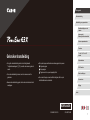 1
1
-
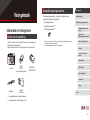 2
2
-
 3
3
-
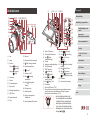 4
4
-
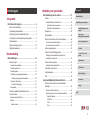 5
5
-
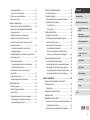 6
6
-
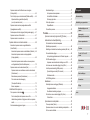 7
7
-
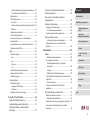 8
8
-
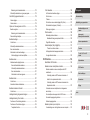 9
9
-
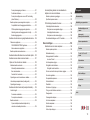 10
10
-
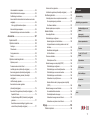 11
11
-
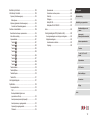 12
12
-
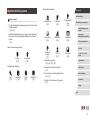 13
13
-
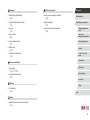 14
14
-
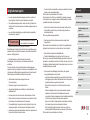 15
15
-
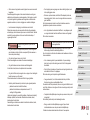 16
16
-
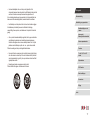 17
17
-
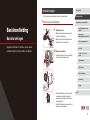 18
18
-
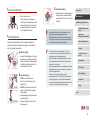 19
19
-
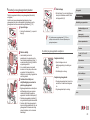 20
20
-
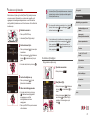 21
21
-
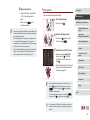 22
22
-
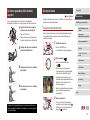 23
23
-
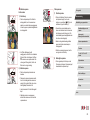 24
24
-
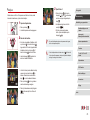 25
25
-
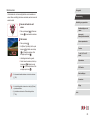 26
26
-
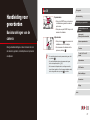 27
27
-
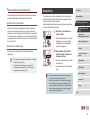 28
28
-
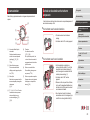 29
29
-
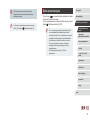 30
30
-
 31
31
-
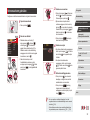 32
32
-
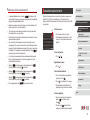 33
33
-
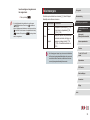 34
34
-
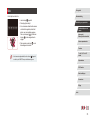 35
35
-
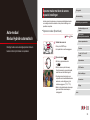 36
36
-
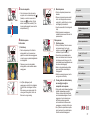 37
37
-
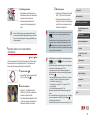 38
38
-
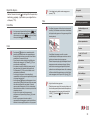 39
39
-
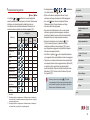 40
40
-
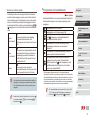 41
41
-
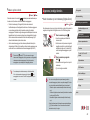 42
42
-
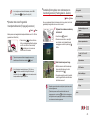 43
43
-
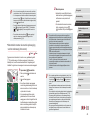 44
44
-
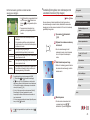 45
45
-
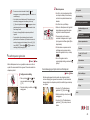 46
46
-
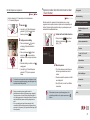 47
47
-
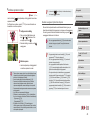 48
48
-
 49
49
-
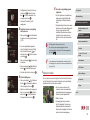 50
50
-
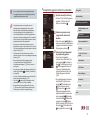 51
51
-
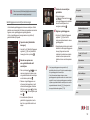 52
52
-
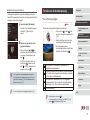 53
53
-
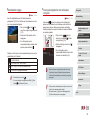 54
54
-
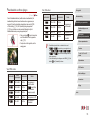 55
55
-
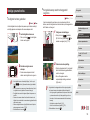 56
56
-
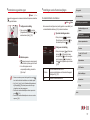 57
57
-
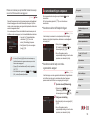 58
58
-
 59
59
-
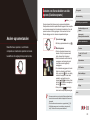 60
60
-
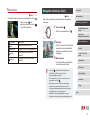 61
61
-
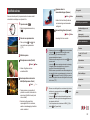 62
62
-
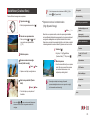 63
63
-
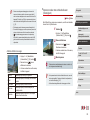 64
64
-
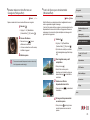 65
65
-
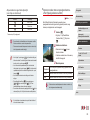 66
66
-
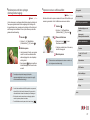 67
67
-
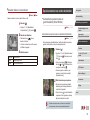 68
68
-
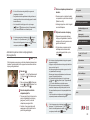 69
69
-
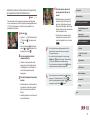 70
70
-
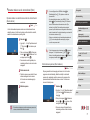 71
71
-
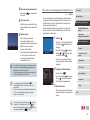 72
72
-
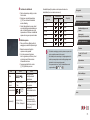 73
73
-
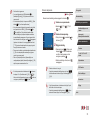 74
74
-
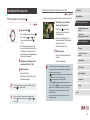 75
75
-
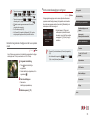 76
76
-
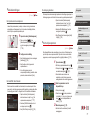 77
77
-
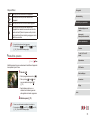 78
78
-
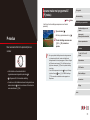 79
79
-
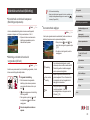 80
80
-
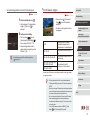 81
81
-
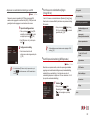 82
82
-
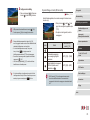 83
83
-
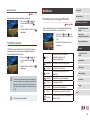 84
84
-
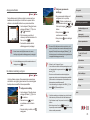 85
85
-
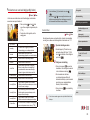 86
86
-
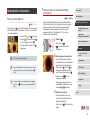 87
87
-
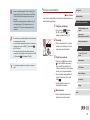 88
88
-
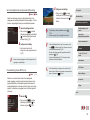 89
89
-
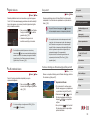 90
90
-
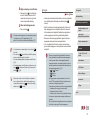 91
91
-
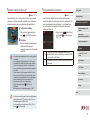 92
92
-
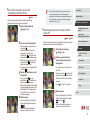 93
93
-
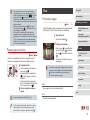 94
94
-
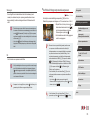 95
95
-
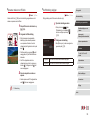 96
96
-
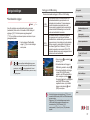 97
97
-
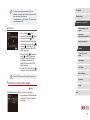 98
98
-
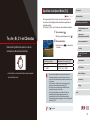 99
99
-
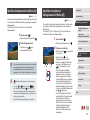 100
100
-
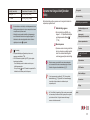 101
101
-
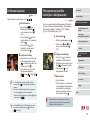 102
102
-
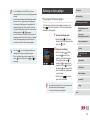 103
103
-
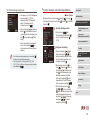 104
104
-
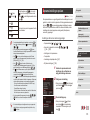 105
105
-
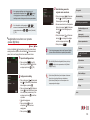 106
106
-
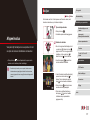 107
107
-
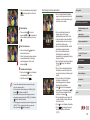 108
108
-
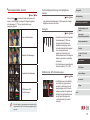 109
109
-
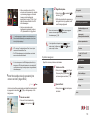 110
110
-
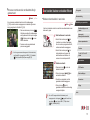 111
111
-
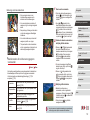 112
112
-
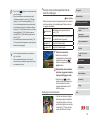 113
113
-
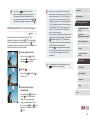 114
114
-
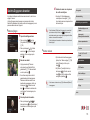 115
115
-
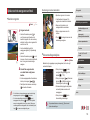 116
116
-
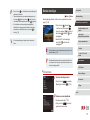 117
117
-
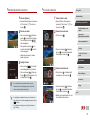 118
118
-
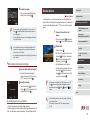 119
119
-
 120
120
-
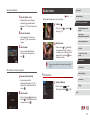 121
121
-
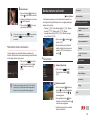 122
122
-
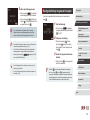 123
123
-
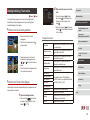 124
124
-
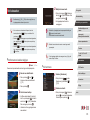 125
125
-
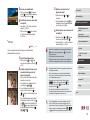 126
126
-
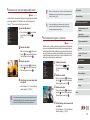 127
127
-
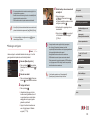 128
128
-
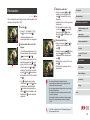 129
129
-
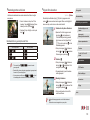 130
130
-
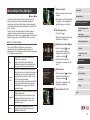 131
131
-
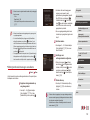 132
132
-
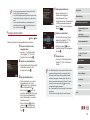 133
133
-
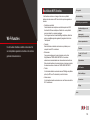 134
134
-
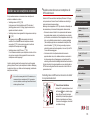 135
135
-
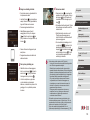 136
136
-
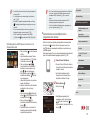 137
137
-
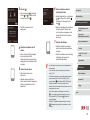 138
138
-
 139
139
-
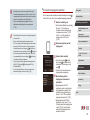 140
140
-
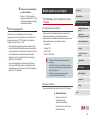 141
141
-
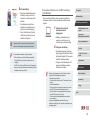 142
142
-
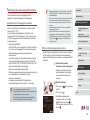 143
143
-
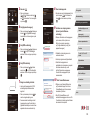 144
144
-
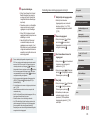 145
145
-
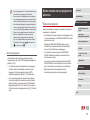 146
146
-
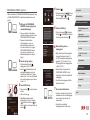 147
147
-
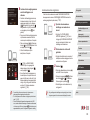 148
148
-
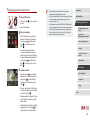 149
149
-
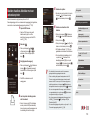 150
150
-
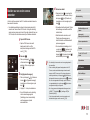 151
151
-
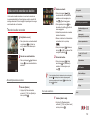 152
152
-
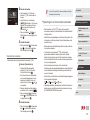 153
153
-
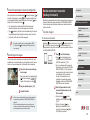 154
154
-
 155
155
-
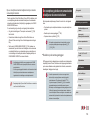 156
156
-
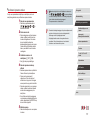 157
157
-
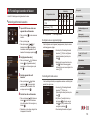 158
158
-
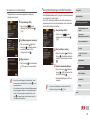 159
159
-
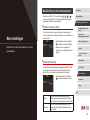 160
160
-
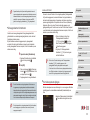 161
161
-
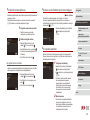 162
162
-
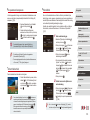 163
163
-
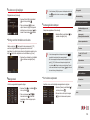 164
164
-
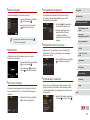 165
165
-
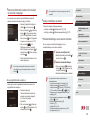 166
166
-
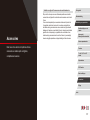 167
167
-
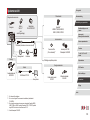 168
168
-
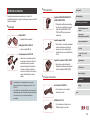 169
169
-
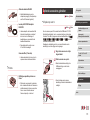 170
170
-
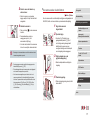 171
171
-
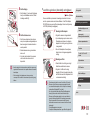 172
172
-
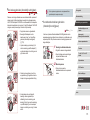 173
173
-
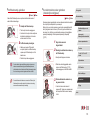 174
174
-
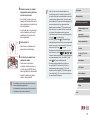 175
175
-
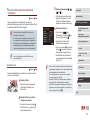 176
176
-
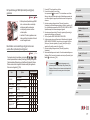 177
177
-
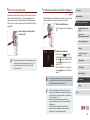 178
178
-
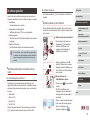 179
179
-
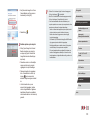 180
180
-
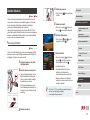 181
181
-
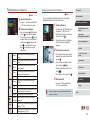 182
182
-
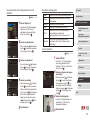 183
183
-
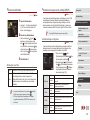 184
184
-
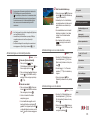 185
185
-
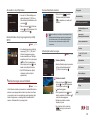 186
186
-
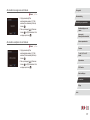 187
187
-
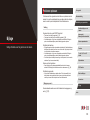 188
188
-
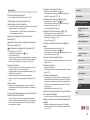 189
189
-
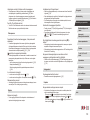 190
190
-
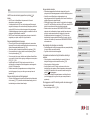 191
191
-
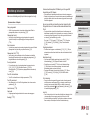 192
192
-
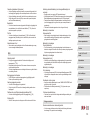 193
193
-
 194
194
-
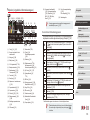 195
195
-
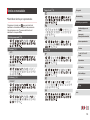 196
196
-
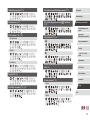 197
197
-
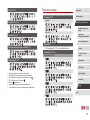 198
198
-
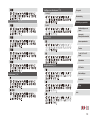 199
199
-
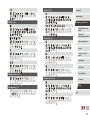 200
200
-
 201
201
-
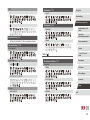 202
202
-
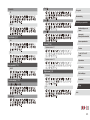 203
203
-
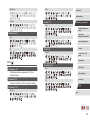 204
204
-
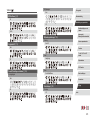 205
205
-
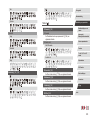 206
206
-
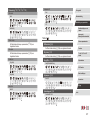 207
207
-
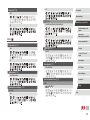 208
208
-
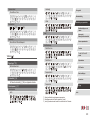 209
209
-
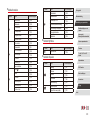 210
210
-
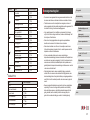 211
211
-
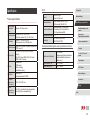 212
212
-
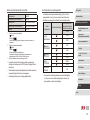 213
213
-
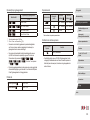 214
214
-
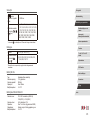 215
215
-
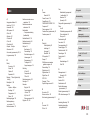 216
216
-
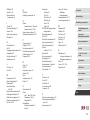 217
217
-
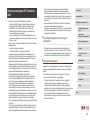 218
218
-
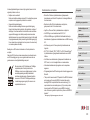 219
219
-
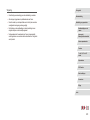 220
220
Canon PowerShot G3 X Handleiding
- Type
- Handleiding
- Deze handleiding is ook geschikt voor
Gerelateerde papieren
-
Canon PowerShot G7 X Mark II Handleiding
-
Canon PowerShot SX540 HS Handleiding
-
Canon Powershot SX710HS Handleiding
-
Canon POWERSHOT SX620 + HOES + SD 16GB Handleiding
-
Canon PowerShot SX530 HS Handleiding
-
Canon PowerShot SX420 IS Handleiding
-
Canon IXUS 285 HS Handleiding
-
Canon PowerShot G5X Handleiding
-
Canon Powershot SX520 HS Handleiding
-
Canon POWERSHOT G5X + BAG + SD 16GB PACK de handleiding